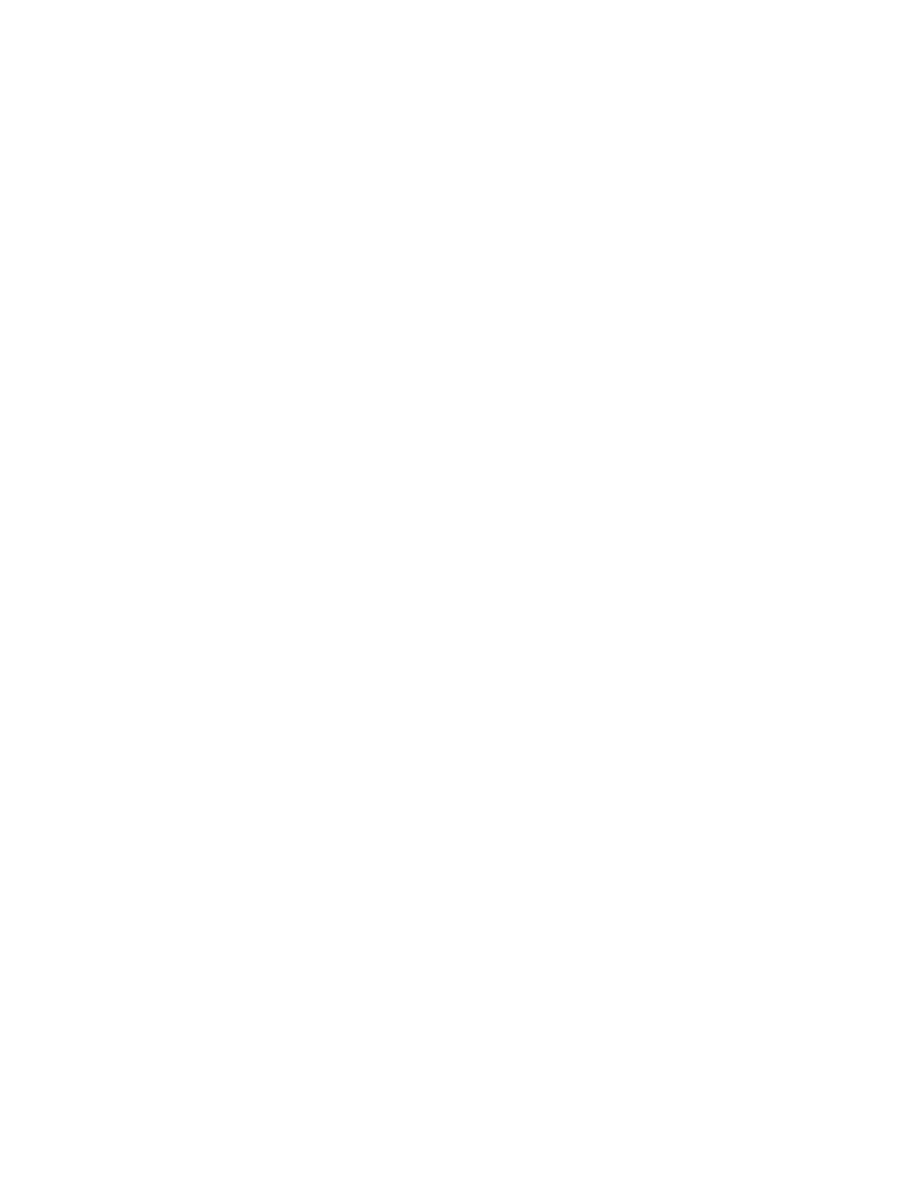
Instalacja Debiana GNU/Linux 2.2 dla
architektury ARM
Bruce Perens
Sven Rudolph
Igor Grobman
James Treacy
Adam Di Carlo
tłumaczenie: Marcin Owsiany
<porridge@pandora.info.bielsko.pl>
version 2.2.27, 14 October, 2001
Streszczenie
Ten dokument zawiera instrukcje dotycz ˛
ace instalacji systemu Debian GNU/Linux 2.2, dla ar-
chitektury ARM (“arm”). Zawiera tak ˙ze odno´sniki do innych ´zródeł informacji, w tym zawieraj ˛
a-
cych wskazówki dotycz ˛
ace maksymalnego wykorzystania mo ˙zliwo´sci systemu.
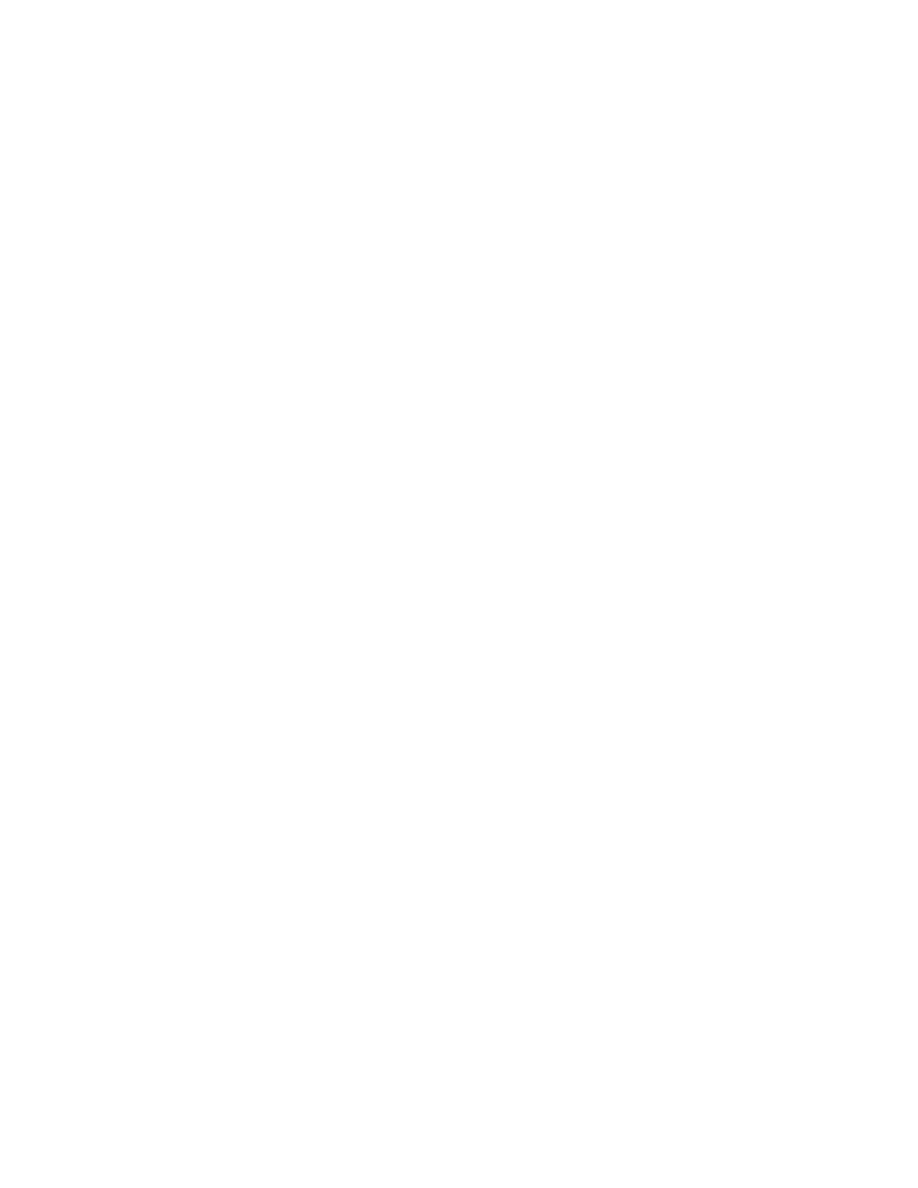
Prawa autorskie
Ten dokument mo ˙ze by´c rozpowszechaniany i/lub zmieniany w zgodzie z postanowieniami Ogól-
nej Licencji Publicznej GNU.
© 1996 Bruce Perens
© 1996, 1997 Sven Rudolph
© 1998 Igor Grobman, James Treacy
© 1998-2001 Adam Di Carlo
© 1999-2001 polskiego tłumaczenia Marcin Owsiany
Ten dokument jest oprogramowaniem wolnodost˛epnym; mo ˙ze by´c rozpowszechniany i/lub zmieni-
any w zgodzie z postanowieniami Ogólnej Licencji Publicznej GNU takiej, jak została opub-
likowana przez fundacj˛e Free Software Foundation; albo w wersji 2 tej ˙ze licencji, albo (Wasz
wybór) w dowolnej pó´zniejszej.
Ten podr˛ecznik jest rozprowadzany w nadziei, ˙ze b˛edzie u ˙zyteczny, ale bez ˙zadnej gwarancji; nawet
bez ˙zadnej domniemanej gwarancji wynikaj ˛
acej z nabycia lub odpowiadania konkretnemu celowi.
Wi˛ecej szczegółów znajdziecie w Ogólnej Publicznej Licencji GNU.
Kopia GNU General Public License jest dost˛epna w dystrybucji Debian GNU/Linux jako
/usr
/doc/copyright/GPL
lub za pomoc ˛
a World Wide Web na serwerze GNU (
). Mo ˙zna tak ˙ze otrzyma´c j ˛
a pisz ˛
ac na adres Free Software Founda-
tion, Inc., 59 Temple Place - Suite 330, Boston, MA 02111-1307, USA.
Wymagane jest odpowiednie uwzgl˛ednienie informacji o Debianie i autorach tego dokumentu w
jakichkolwiek materiałach opracowanych z jego wykorzystaniem. Je´sli zmodyfikujesz i ulepszysz
ten dokument, prosimy o poinformowanie jego autorów poprzez list˛e
<debian-boot@lists.
debian.org>
.
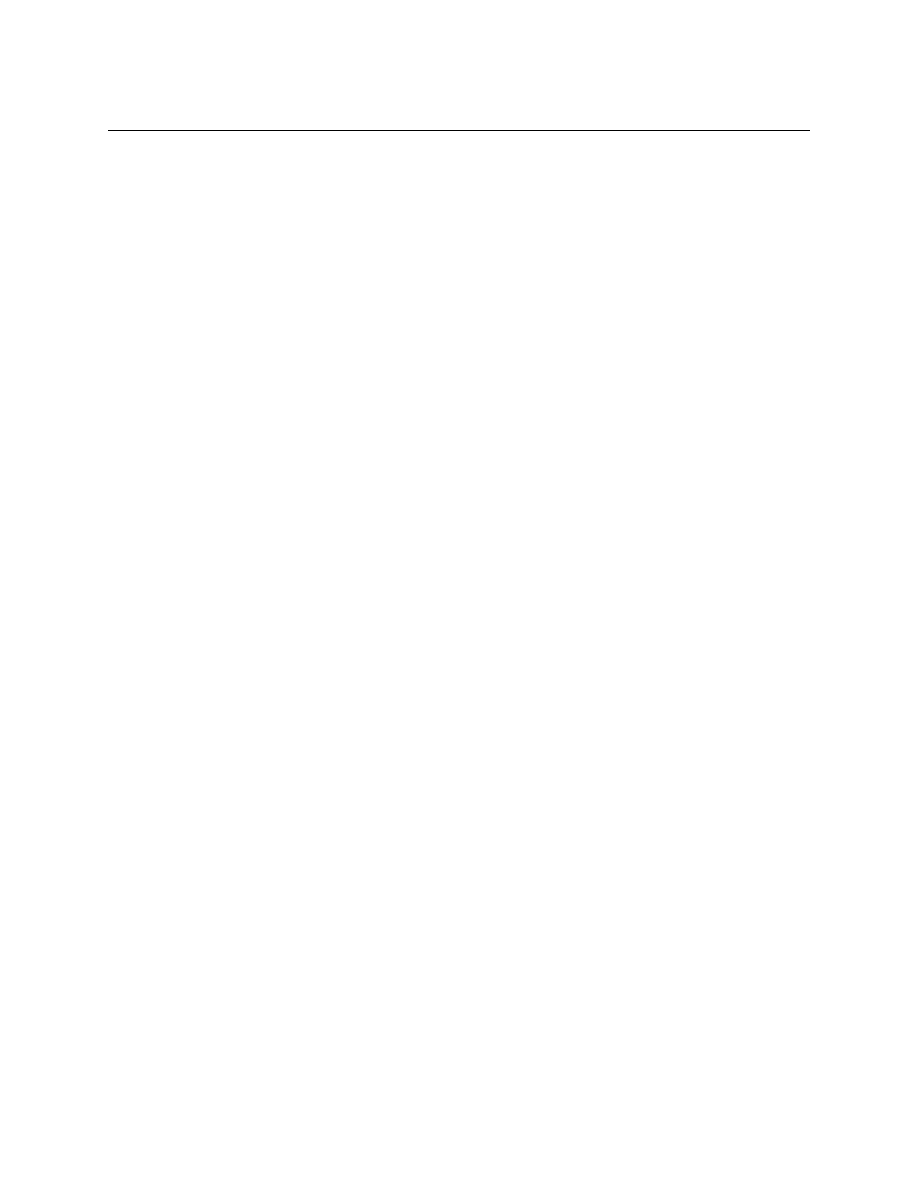
i
Spis tre´sci
1
. . . . . . . . . . . . . . . . . . . . . . . . . . . . . . . . . . . . . .
1
. . . . . . . . . . . . . . . . . . . . . . . . . . . . . . . . . . . .
2
. . . . . . . . . . . . . . . . . . . . . . . . . . . . . . .
3
. . . . . . . . . . . . . . . . . . . . . . . . . . . . . . . .
4
. . . . . . . . . . . . . . . . . . . . . . . . . . . . . . . . . . . . .
4
. . . . . . . . . . . . . . . . . . . . . .
4
. . . . . . . . . . . . . . . . . . . . . . . . . . . . . . . .
4
UWAGA: Ten dokument nie jest uko ´nczony
. . . . . . . . . . . . . . . . . . . . . . . .
6
Na temat praw autorskich i licencji na oprogramowanie
. . . . . . . . . . . . . . . . .
6
9
. . . . . . . . . . . . . . . . . . . . . . . . . . . . . . . . . . . . .
9
. . . . . . . . . . . . . . . . . . . . . . . . . . . . . .
9
Obsługa procesorów, płyt głównych i kart grafiki
. . . . . . . . . . . . . . . . 10
. . . . . . . . . . . . . . . . . . . . . . . . . . . . . . . . . . . . . 10
. . . . . . . . . . . . . . . . . . . . . . . . . . . 11
Wymagania co do rozmiaru pami˛eci i przestrzeni dyskowej
. . . . . . . . . . . . . . 11
. . . . . . . . . . . . . . . . . . . . . . . . . . . . . . . . . . . . 11
Kupowanie sprz˛etu specjalnie dla systemu GNU/Linux
. . . . . . . . . . . . . . . . 11
Unikaj nietypowego lub zamkni˛etego sprz˛etu
. . . . . . . . . . . . . . . . . . 12
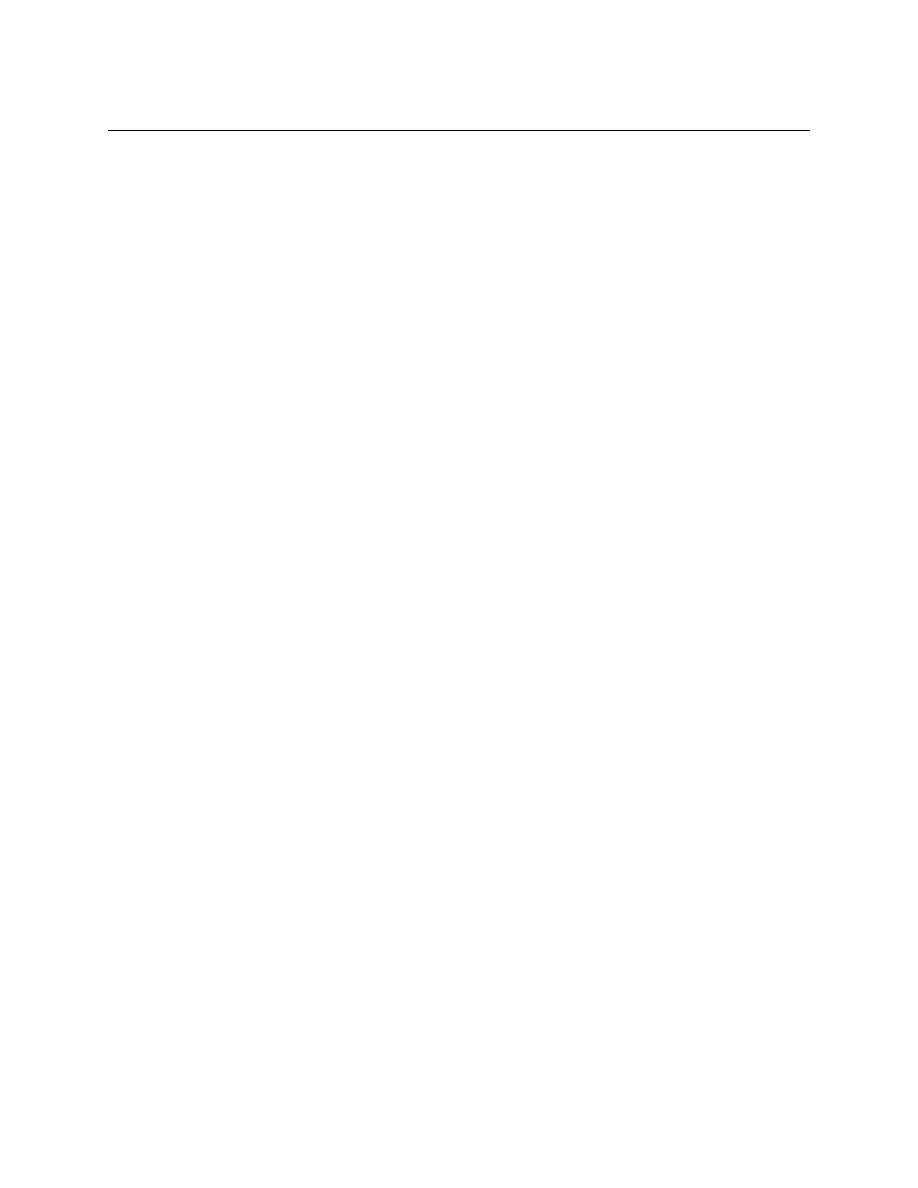
SPIS TRE´SCI
ii
13
. . . . . . . . . . . . . . . . . . . . . . . . . . . . . . . . . . . . . . . . 13
. . . . . . . . . . . . . . . . . . . . . . . . . . . . . . . . . . . . . 13
Ustawienia sprz˛etu i systemu operacyjnego przed instalacj ˛
. . . . . . . . . . . . . . 14
. . . . . . . . . . . . . . . . . . . . . . . . . . . . 14
. . . . . . . . . . . . . . . . . . . . . . . . . . 15
Dzielenie dysku twardego na partycje
17
. . . . . . . . . . . . . . . . . . . . . . . . . . . . . . . . . . . . . . 17
. . . . . . . . . . . . . . . . . . . . . . . . . . . . . . . . . . 18
. . . . . . . . . . . . . . . . . . . . . . . . . . . . . . . . . 19
. . . . . . . . . . . . . . . . . . . . . . . . . . . . . . . . 20
. . . . . . . . . . . . . . . . . . . . . . . . . . . . . . . . . . . . 21
. . . . . . . . . . . . . . . . . . . . . . . . . . . . . . . 21
Partycjonowanie przed instalacj ˛
. . . . . . . . . . . . . . . . . . . . . . . . . . . . . . 22
23
. . . . . . . . . . . . . . . . . . . . . . . . . . . . . . . . . . 23
Wybór wła´sciwego zestawu instalacyjnego
. . . . . . . . . . . . . . . . . . . . . . . . 24
Zródła instalacji dla ró ˙znych etapów
. . . . . . . . . . . . . . . . . . . . . . . . . . . . 24
atkowego systemu instalacyjnego
. . . . . . . . . . . . . . . . 25
No´sniki ´zródłowe i etapy instalacji
. . . . . . . . . . . . . . . . . . . . . . . . . 25
. . . . . . . . . . . . . . . . . . . . . . . . . . . . . . . . . . . . . . . . 26
Opis plików systemu instalacyjnego
. . . . . . . . . . . . . . . . . . . . . . . . . . . . 26
. . . . . . . . . . . . . . . . . . . . . . . . . . . . . . . . . . . . . 27
Pliki potrzebne do załadowania systemu instalacyjnego
. . . . . . . . . . . . 27
. . . . . . . . . . . . . . . . . . . . . . . . . . . . . . . . . . 28
. . . . . . . . . . . . . . . . . . . . . . . . . . 28
. . . . . . . . . . . . . . . . . . . . . . . . . . . . . . . . . . . . . . . 30

SPIS TRE´SCI
iii
. . . . . . . . . . . . . . . . . . . . . . . . . . . . . . . . . . . . . . . . . . . . . . 30
. . . . . . . . . . . . . . . . . . . . . . . . . . . . . . . . . . . . . . . . . . . . 30
. . . . . . . . . . . . . . . . . . . . . . . . . . . . . . 30
. . . . . . . . . . . . . . . . . . . . . . . . . . 31
Instalacja systemu podstawowego z dyskietek
. . . . . . . . . . . . . . . . . . 31
. . . . . . . . . . . . . . . . . . . . . . . . . . 32
. . . . . . . . . . . . . . . . . . . . . . . . . . . . . . . . . . . . . . . . . . . . 33
. . . . . . . . . . . . . . . . . . . . . . . . . . . . . . . . . . . . . . . . . . 34
. . . . . . . . . . . . . . . . . . . . . . . . . . . . . . . . . . . . . . . . 34
Uruchamianie systemu instalacyjnego
35
. . . . . . . . . . . . . . . . . . . . . . . . . . . . . . . . . . . . 35
. . . . . . . . . . . . . . . . . . . . . . . . . . . . . . 36
Interpretacja komunikatów startowych j ˛
. . . . . . . . . . . . . . . . . . . . . . . 36
. . . . . . . . . . . . . . . . . . . . . . . . . . . . . . . . 37
. . . . . . . . . . . . . . . . . . . . . . . . . . . . . 37
Ładowanie i/lub instalacja z CD-ROM-u
. . . . . . . . . . . . . . . . . . . . . . . . . 37
. . . . . . . . . . . . . . . . . . . . . . . . . . . . . . . . . . . . . . 38
. . . . . . . . . . . . . . . . . . . . . . . . . . . . . 38
. . . . . . . . . . . . . . . . . . . . . . . . . . . . 39
. . . . . . . . . . . . . . . . . . . . . . . . . . . . . . . 39
Przenoszenie obrazów TFTP na miejsce
. . . . . . . . . . . . . . . . . . . . . . 40
Installing with TFTP and NFS Root
. . . . . . . . . . . . . . . . . . . . . . . . 40
Co zrobi´c w przypadku problemu?
. . . . . . . . . . . . . . . . . . . . . . . . . . . . . 40
atkowa konfiguracja systemu przy u˙zyciu programu
43
. . . . . . . . . . . . . . . . . . . . . . . . . . . . . . 43
. . . . . . . . . . . 44
. . . . . . . . . . . . . . . . . . . . . . . . . . . . . . . . 44
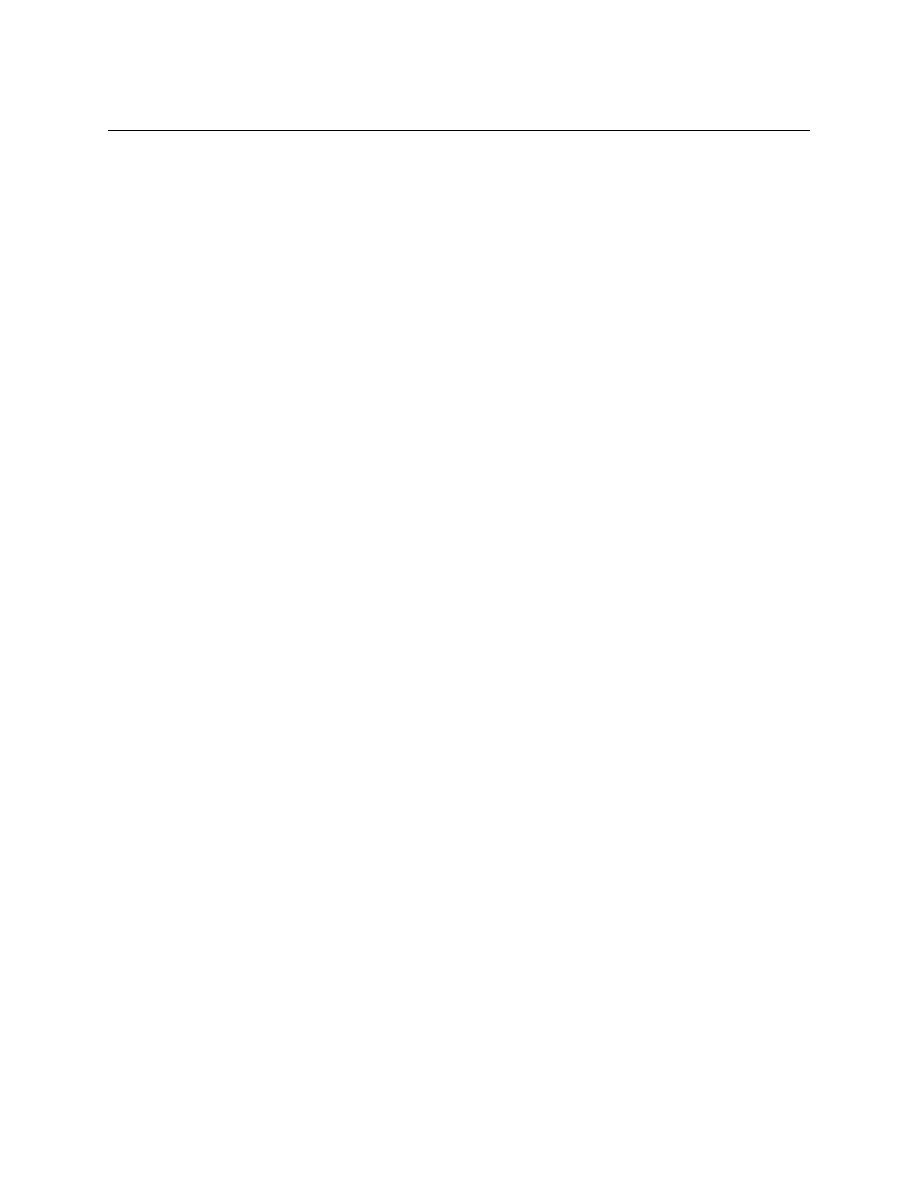
SPIS TRE´SCI
iv
“Główne menu procedury instalacyjnej systemu Debian GNU/Linux”
. . . . . . . . 44
. . . . . . . . . . . . . . . . . . . . . . . . . . . . . . . . . . 45
. . . . . . . . . . . . . . . . . . . . . . . . . . . . . . . . . . . . . . . . 45
. . . . . . . . . . . . . . . . . . . . . . . . . . . . . . . . . 45
“Przygotowanie i aktywowanie partycji wymiany”
. . . . . . . . . . . . . . . . . . . 46
“Przygotowanie partycji Linuksa”
. . . . . . . . . . . . . . . . . . . . . . . . . . . . . 47
“Zamontowanie uprzednio przygotowanej partycji”
. . . . . . . . . . . . . . . . . . . 48
7.10 Montowanie partycji nie obsługiwanych przez program
. . . . . . . . 48
adra i modułów systemu operacyjnego”
. . . . . . . . . . . . . . . . . . . 49
. . . . . . . . . . . . . . . . . . . . . . . . . . . . . . . . . . . . . . . . . . . 50
. . . . . . . . . . . . . . . . . . . . . . . . . . . . . . . . . . . . . . . . . . . 50
7.11.3 Główny system plików przez NFS
. . . . . . . . . . . . . . . . . . . . . . . . . 50
7.12 “Konfiguracja modułów - sterowników urz ˛
. . . . . . . . . . . . . . . . . . . . 50
. . . . . . . . . . . . . . . . . . . . . . . . . . . . . . . . . . . . . . 51
7.14 “Instalacja systemu podstawowego”
. . . . . . . . . . . . . . . . . . . . . . . . . . . . 52
7.15 “Konfiguracja systemu podstawowego”
. . . . . . . . . . . . . . . . . . . . . . . . . . 52
7.16 “Przygotowanie Linuksa do uruchamiania z twardego dysku”
. . . . . . . . . . . . . 53
7.17 “Przygotowanie dyskietki startowej”
. . . . . . . . . . . . . . . . . . . . . . . . . . . . 53
. . . . . . . . . . . . . . . . . . . . . . . . . . . . . . . . . . . . . . . 54
7.19 Konfiguracja systemu po załadowaniu
. . . . . . . . . . . . . . . . . . . . . . . . . . . 54
. . . . . . . . . . . . . . . . . . . . . . . . . . . . . . . . . . . . . . . . . . . 54
. . . . . . . . . . . . . . . . . . . . . . . . . . . . . . . . . . . 55
7.22 Ustawianie hasła administratora
. . . . . . . . . . . . . . . . . . . . . . . . . . . . . . 55
7.23 Tworzenie zwykłego u ˙zytkownika
. . . . . . . . . . . . . . . . . . . . . . . . . . . . . 55
. . . . . . . . . . . . . . . . . . . . . . . . . . . . . . . . . . . . . . . 56
7.25 Konfigurowanie programu APT
. . . . . . . . . . . . . . . . . . . . . . . . . . . . . . . 57
7.25.1 Konfigurowanie sieciowych ´zródeł pakietów
. . . . . . . . . . . . . . . . . . . 58
7.26 Instalacja pakietów: prosta czy zaawansowana
. . . . . . . . . . . . . . . . . . . . . . 58
7.27 Prosty wybór pakietów - instalator zada ´n
. . . . . . . . . . . . . . . . . . . . . . . . . 59
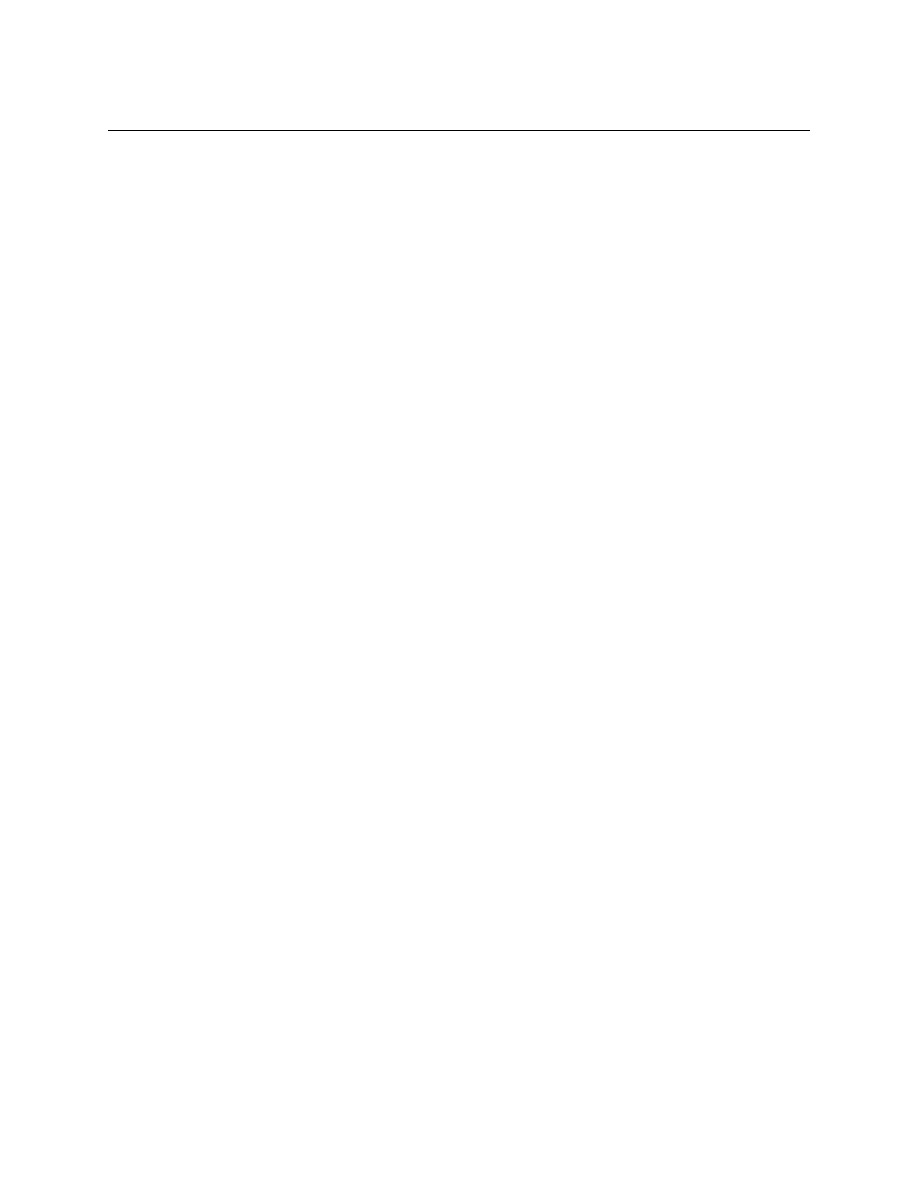
SPIS TRE´SCI
v
7.28 Zaawansowany wybór pakietów przy pomocy programu
. . . . . . . . . . 59
7.29 Zgłaszanie si˛e do systemu
. . . . . . . . . . . . . . . . . . . . . . . . . . . . . . . . . . 60
Kolejne kroki oraz gdzie znale´z´c wi˛ecej informacji
61
Je´sli jeste´s nowy/nowa w UNIX-ie
. . . . . . . . . . . . . . . . . . . . . . . . . . . . . 61
. . . . . . . . . . . . . . . . . . . . . . . . . . . . . . . . . . . . 61
Inne dokumenty i ´zródła informacji
. . . . . . . . . . . . . . . . . . . . . . . . . . . . 62
. . . . . . . . . . . . . . . . . . . . . . . . . . . . . . . . 62
Informacje techniczne na temat systemu instalacyjnego
65
. . . . . . . . . . . . . . . . . . . . . . . . . . . . . . . . . . . . . . . . . 65
. . . . . . . . . . . . . . . . . . . . . . . . . . . . . . . . . . . . . . . . . 65
adra na dyskietce Rescue Floppy
. . . . . . . . . . . . . . . . . . . . . . . . 65
Dyskietki z systemem podstawowym
. . . . . . . . . . . . . . . . . . . . . . . . . . . 66
67
10.1 Dodatkowe informacje oraz jak zdoby´c system Debian GNU/Linux
. . . . . . . . . . 67
. . . . . . . . . . . . . . . . . . . . . . . . . . . . . . . . 67
10.1.2 Jak zdoby´c system Debian GNU/Linux
. . . . . . . . . . . . . . . . . . . . . . 67
10.1.3 Serwery lustrzane Debiana
. . . . . . . . . . . . . . . . . . . . . . . . . . . . . 67
10.1.4 GPG, SSH i inne programy dotycz ˛
. . . . . . . . . . . . . 68
. . . . . . . . . . . . . . . . . . . . . . . . . . . . . . . . . . . . . 68
71
. . . . . . . . . . . . . . . . . . . . . . . . . . . . . . . . . . 71
11.2 Współtworzenie tego dokumentu
. . . . . . . . . . . . . . . . . . . . . . . . . . . . . . 71
. . . . . . . . . . . . . . . . . . . . . . . . . . . . . . . . . . . . . 72
. . . . . . . . . . . . . . . . . . . . . . . . . . . . . . . . . . . . . . . . 72
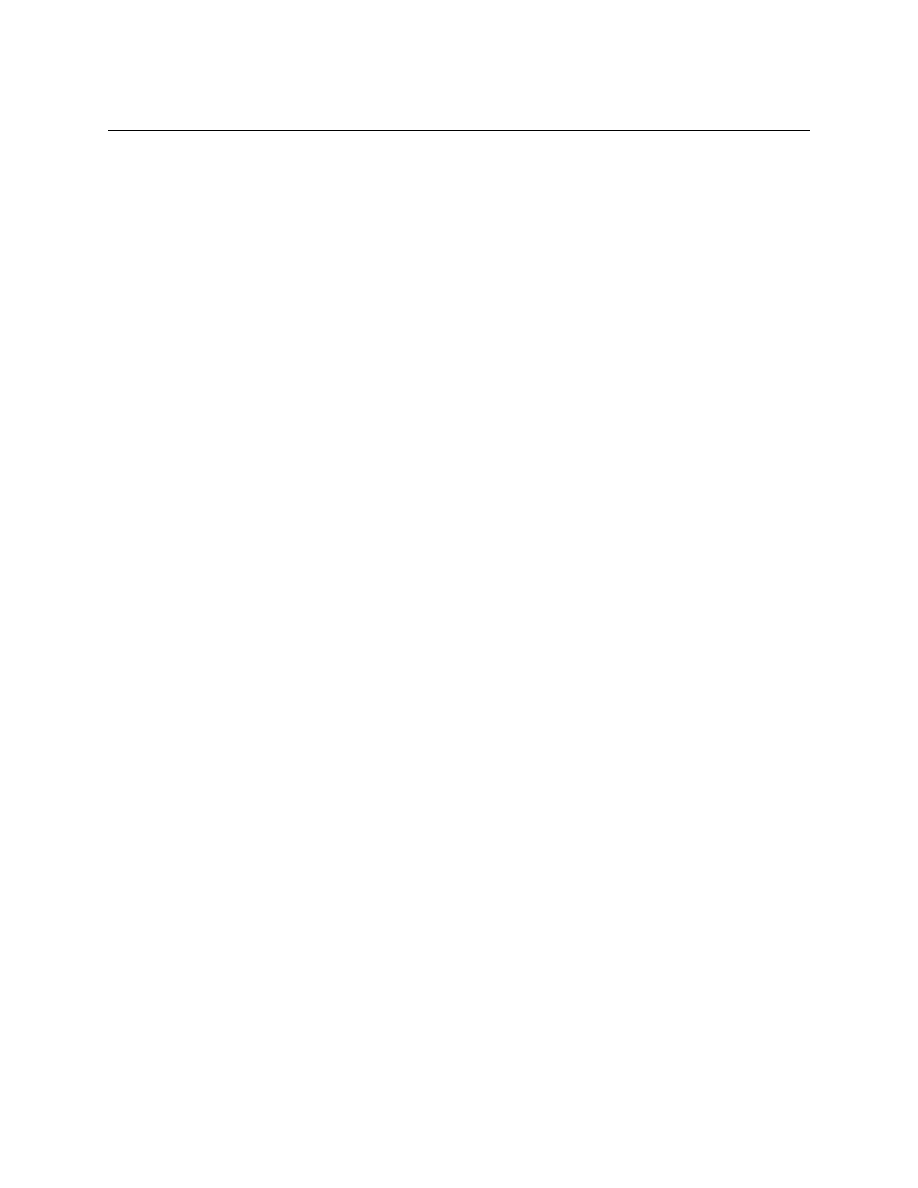
SPIS TRE´SCI
vi
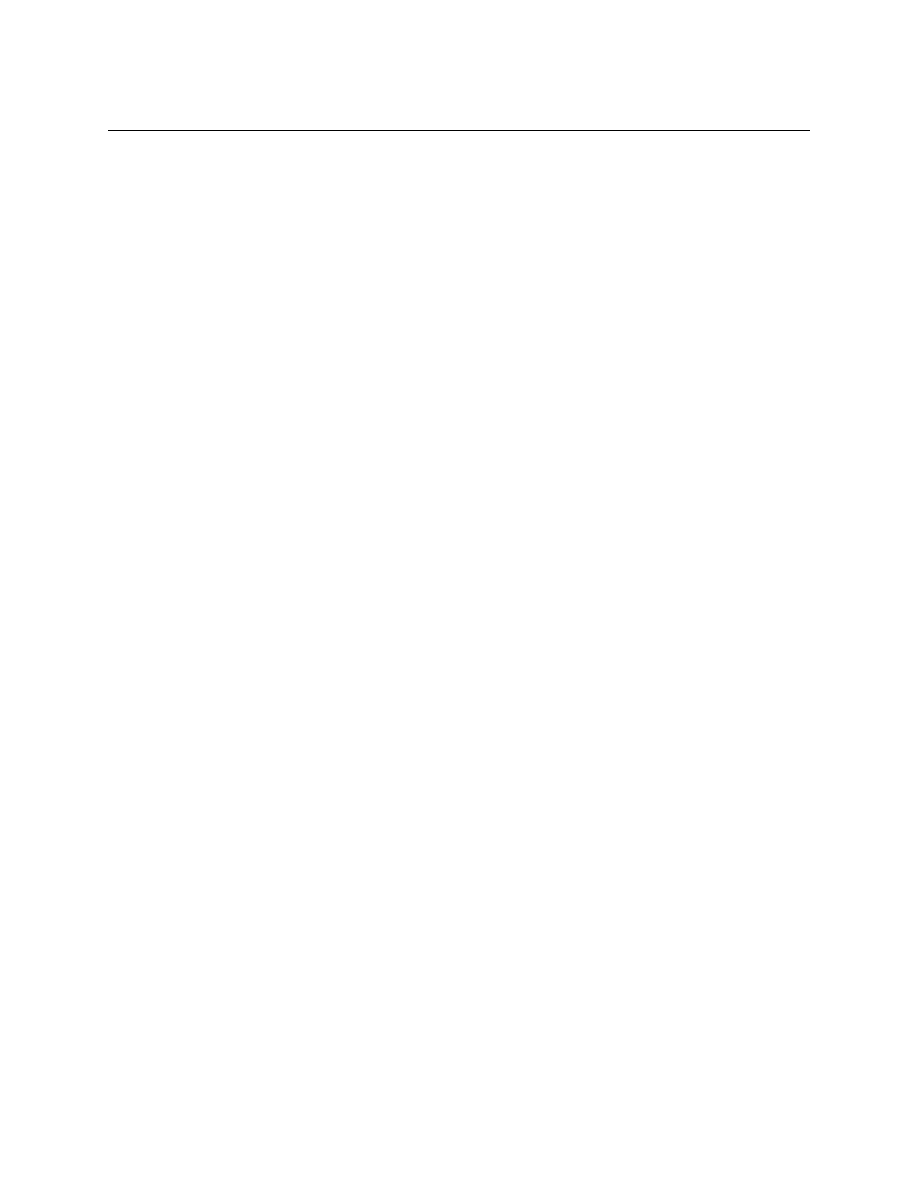
1
Rozdział 1
Debian wita
Cieszymy si˛e bardzo, ˙ze zdecydowałe´s/zdecydowała´s si˛e wybra´c Debiana. Jeste´smy pewni, ˙ze
przekonasz si˛e jak unikatow ˛
a dystrybucj ˛
a jest Debian GNU/Linux. Ł ˛
aczy ona w sobie najlepsze
wolnodost˛epne oprogramowanie z całego ´swiata.
Ten rozdział zawiera przegl ˛
ad Projektu Debian i dystrybucji Debian GNU/Linux. Je´sli znasz ju ˙z
histori˛e projektu i dystrybucji, mo ˙zesz przej´s´c od razu do nast˛epnej cz˛e´sci.
1.1
Czym jest Debian?
Debian to organizacja w cało´sci zło ˙zona z ochotników, której celem jest rozwój oprogramowa-
nia wolnodost˛epnego i promocja ideałów Free Software Foundation. Wszystko zacz˛eło si˛e w
1993 roku, kiedy to Ian Murdock postanowił stworzy´c kompletn ˛
a i spójn ˛
a dystrybucj˛e, opart ˛
a na
stosunkowo młodym j ˛
adrze Linuksa zapraszaj ˛
ac programistów, którzy chcieliby współtworzy´c
projekt. Ta stosunkowo mała grupka entuzjastów zapocz ˛
atkowana przez Free Software Foun-
dation (
http://www.gnu.org/fsf/fsf.html
), pod wpływem filozofii GNU (
) wyrosła przez kilka lat na organizacj˛e zrzeszaj ˛
ac ˛
a około 500 rozwijaj ˛
acych.
Zajmuj ˛
a si˛e oni mi˛edzy innymi administracj ˛
a serwerów WWW (
) i
FTP (
), projektowaniem grafiki, analiz ˛
a prawn ˛
a licencji programów,
pisaniem dokumentacji i oczywi´scie tworzeniem pakietów z programami i opiek ˛
a nad nimi.
Aby ułatwi´c zrozumienie naszej filozofii i przyci ˛
agn ˛
a´c ludzi, którzy wierz ˛
a w ideały Debiana
opublikowali´smy kilka dokumentów opisuj ˛
acych nasze warto´sci.
• Umowa Społeczna Debiana (
http://www.debian.org/social_contract
) to dokument
opisuj ˛
acy zwi ˛
azek Debiana ze społeczno´sci ˛
a oprogramowania wolnodost˛epnego. Ka ˙zdy,
kto zgodzi si˛e przestrzega´c warunków Umowy Społecznej, mo ˙ze zosta´c członkiem projektu
(
http://www.debian.org/doc/maint-guide/
). Ka ˙zdy opiekun mo ˙ze wprowadzi´c
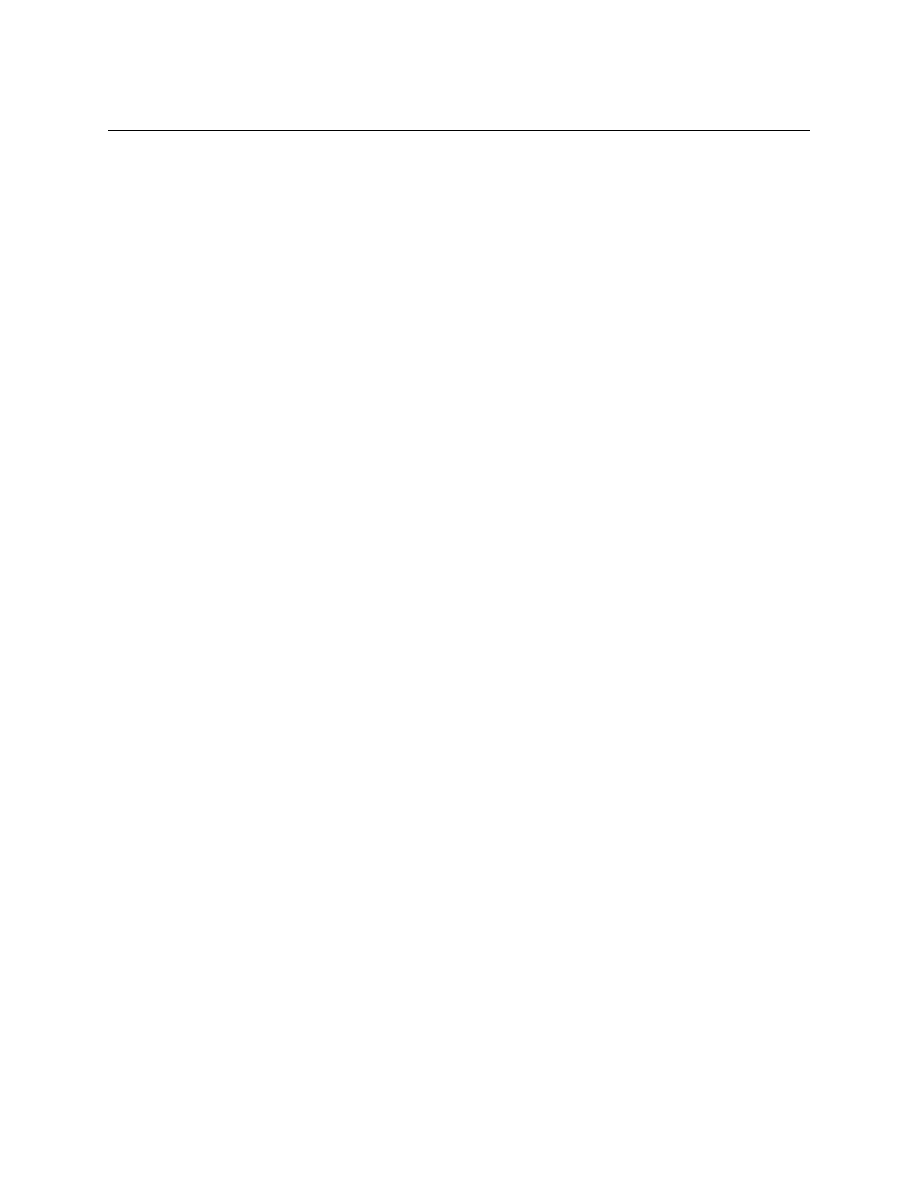
Rozdział 1. Debian wita
2
do dystrybucji nowe oprogramowanie - pod warunkiem, ˙ze spełnia ono nasze kryteria woln-
odost˛epno´sci, i ˙ze pakiet odpowiada naszym standardom jako´sci.
• Wytyczne Debiana dotycz ˛
ace Oprogramowania Wolnodost˛epnego (
org/social_contract#guidelines
) (ang. Debian Free Software Guidelines) to jasna i
zwi˛ezła definicja oprogramowania wolnodost˛epnego w rozumieniu Debiana. Dokument
ten ma wielkie znaczenie dla ruchu oprogramowania wolnodost˛epnego (ang. Free Soft-
ware Movement) i stanowił podstaw˛e przy tworzeniu Open Source Free Software Guide-
lines (
http://opensource.org/osd.html
• Polityka Debiana (
http://www.debian.org/doc/debian-policy/
) to dokument dokład-
nie okre´slaj ˛
acy nasze standardy jako´sci.
Członkowie Debiana uczestnicz ˛
a tak ˙ze w innych projektach; niektóre z nich s ˛
a ´sci´sle zwi ˛
azane z
Debianem, a inne ogólnie wi ˛
a ˙z ˛
a si˛e z Linuksem i jego społeczno´sci ˛
a. S ˛
a to mi˛edzy innymi:
• Linux Standard Base (
) (LSB) to projekt maj ˛
acy na celu
standaryzacj˛e podstawowego systemu GNU/Linux, co pozwoli ró ˙znym producentom opro-
gramowania i sprz˛etu pisa´c aplikacje i sterowniki urz ˛
adze ´n ogólnie dla Linuksa, a nie tylko
dla konkretnych dystrybucji.
• Filesystem Hierarchy Standard (
) (FHS) to projekt ma-
j ˛
acy na celu standaryzacj˛e wygl ˛
adu systemu plików Linuksa. Pozwoli to producentom opro-
gramowania skupi´c si˛e na pisaniu aplikacji, a nie na dopasowywaniu swoich programów do
ró ˙znych dystrybucji.
• Debian Jr. (
http://www.debian.org/devel/debian-jr/
) to wewn˛etrzny projekt De-
biana słu ˙z ˛
acy stworzeniu czego´s, co Debian b˛edzie mógł zaoferowa´c najmłodszym u ˙zytkown-
ikom.
Wi˛ecej informacji na temat Debiana dost˛epnych jest w Debian FAQ (
1.2
Czym jest GNU/Linux
Projekt GNU stworzył spójny zestaw narz˛edzi dla systemu UNIX™ i podobnych mu systemów,
takich jak Linux. Narz˛edzia te pozwalaj ˛
a na przeprowadzenie ró ˙znych czynno´sci od tak prostych,
jak kopiowanie lub usuwanie plików z systemu do tak skomplikowanych, jak kompilowanie pro-
gramów i edycja dokumentów w wielu ró ˙znych formatach.
System operacyjny składa si˛e z ró ˙znych podstawowych programów, potrzebnych do komunikacji
i przyjmowania polece ´n od u ˙zytkowników, czytania i zapisywania danych na twardych dyskach,
ta´smach i drukarkach, kontrolowania u ˙zycia pami˛eci i uruchamiania innych programów. Na-
jwa ˙zniejsz ˛
a cz˛e´sci ˛
a systemu jest j ˛
adro. W systemie GNU/Linux j ˛
adrem jest Linux. Reszt˛e sys-
temu tworz ˛
a ró ˙zne programy, z których wiele zostało napisanych dla projektu GNU, lub przez
jego członków. Samo j ˛
adro Linux nie jest działaj ˛
acym systemem operacyjnym, dlatego wolimy
nazywa´c system operacyjny “GNU/Linux”, zamiast “Linux”, jak to czyni zazwyczaj wi˛ekszo´s´c
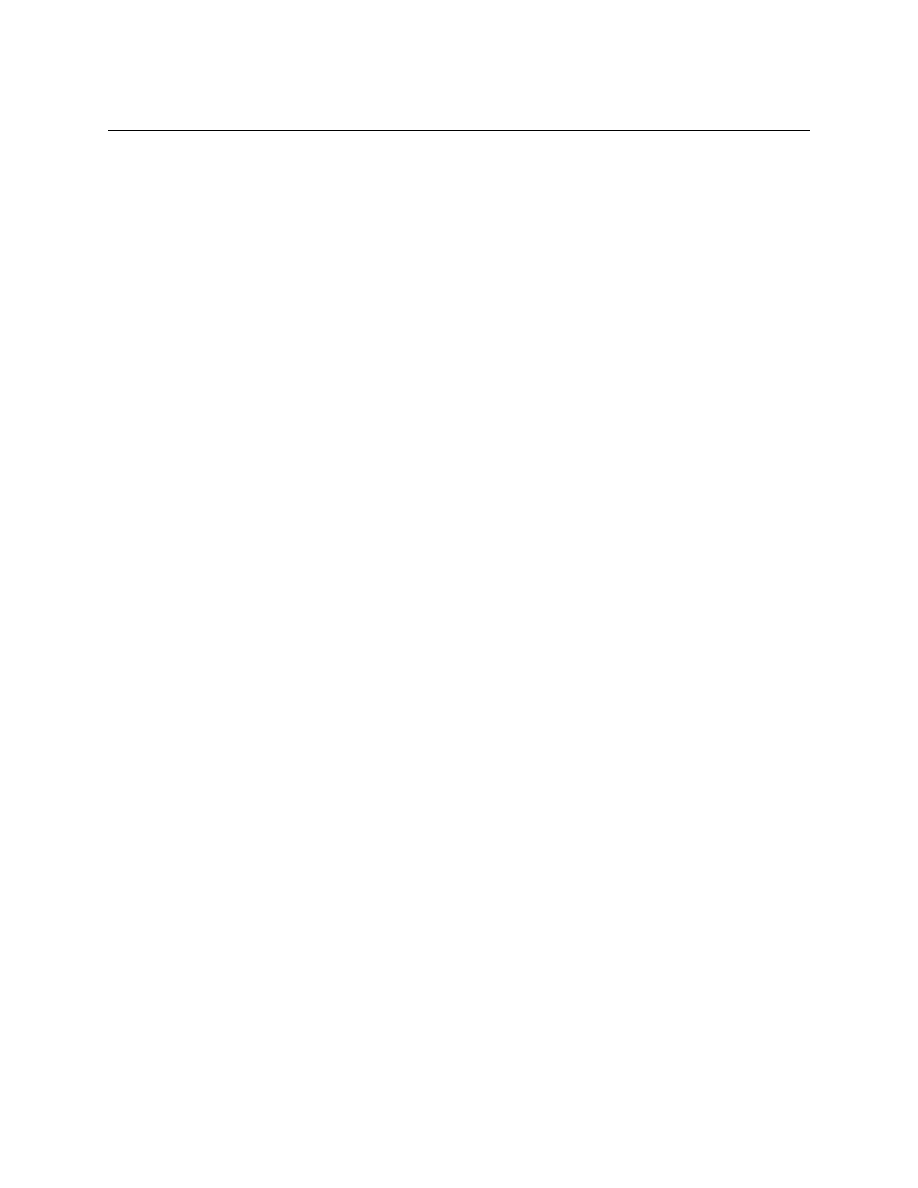
Rozdział 1. Debian wita
3
ludzi.
J ˛
adro Linux (
) pojawiło si˛e w 1991 roku, kiedy to fi ´nski student in-
formatyki Linus Torvalds ogłosił now ˛
a wersj˛e j ˛
adra dla systemu Minix na grupie dyskusyjnej
comp.os.minix
. Wi˛ecej informacji znajduje si˛e na Stronie Historii Linuksa (
) Linux International.
Linus Torvalds z pomoc ˛
a kilku zaufanych zast˛epców nadal koordynuje prac˛e kilkuset rozwi-
jaj ˛
acych. Doskonałe podsumowanie dyskusji na li´scie dyskusyjnej
linux-kernel
to Kernel
Traffic (
http://kt.linuxcare.com/kernel-traffic/
). Wi˛ecej informacji na temat listy
linux-kernel
mo ˙zna znale´z´c w jej FAQ (
1.3
Czym jest Debian GNU/Linux?
Ze zło ˙zenia filozofii i metod Debiana oraz narz˛edzi GNU i j ˛
adra Linux, a tak ˙ze innych wa ˙znych
wolnodost˛epnych programów powstała wyj ˛
atkowa dystrybucja zwana Debian GNU/Linux. Składa
si˛e ona z wielu pakietów z oprogramowaniem. Ka ˙zdy pakiet składa si˛e z programów, skryp-
tów, dokumentacji i informacji na temat konfiguracji, posiada opiekuna (ang. maintainer), który
jest odpowiedzialny za aktualizacje pakietu, ´sledzenie zgłosze ´n bł˛edów i komunikacj˛e z rzeczy-
wistym autorem programu. Dzi˛eki du ˙zej ilo´sci u ˙zytkowników i systemowi ´sledzenia bł˛edów
problemy s ˛
a szybko odnajdywane i naprawiane.
Dzi˛eki temu, ˙ze zwracamy du ˙z ˛
a uwag˛e na szczegóły, mo ˙zemy stworzy´c dystrybucj˛e wysokiej
jako´sci, stabiln ˛
a i skalowaln ˛
a. Instalacje mo ˙zna łatwo konfigurowa´c, dzi˛eki czemu system mo ˙ze
pełni´c ró ˙zne role: od firewalla, poprzez naukow ˛
a stacj˛e robocz ˛
a po pot˛e ˙zny serwer.
Cech ˛
a, która najbardziej wyró ˙znia Debiana spo´sród innych dystrybucji GNU/Linuksa jest sys-
tem zarz ˛
adzania pakietami – narz˛edzia te daj ˛
a administratorowi systemu Debian całkowit ˛
a kon-
trol˛e nad zainstalowanymi pakietami, w tym mo ˙zliwo´s´c zainstalowania pojedynczego pakietu
lub automatycznej aktualizacji całego systemu. Mo ˙zna tak ˙ze zapobiec aktualizacji poszczegól-
nych pakietów. Mo ˙zna nawet powiedzie´c systemowi zarz ˛
adzania pakietami o programach, które
samodzielnie skompilowałe´s/skompilowała´s i o tym jakie zale ˙zno´sci one zaspokajaj ˛
a.
Aby chroni´c system przed ko ´nmi troja ´nskimi i innymi wrogimi programami, serwery Debiana
sprawdzaj ˛
a, czy pakiety pochodz ˛
a od ich rzeczywistych opiekunów. Opiekunowie bardzo staraj ˛
a
si˛e z kolei konfigurowa´c pakiety w bezpieczny sposób. Je´sli pojawiaj ˛
a si˛e problemy z bezpiecze ´nst-
wem pakietów, poprawki dost˛epne s ˛
a zazwyczaj bardzo szybko. Dzi˛eki temu, ˙ze system łatwo
jest aktualizowa´c, poprawki w bezpiecze ´nstwie mo ˙zna automatycznie pobra´c z Internetu i zain-
stalowa´c.
Podstawow ˛
a i najlepsz ˛
a metod ˛
a na otrzymanie pomocy dotycz ˛
acej systemu Debian GNU/Linux
oraz na kontakt z opiekunami s ˛
a listy dyskusyjne prowadzone przez Debiana (w czasie pisania
tego dokumentu jest ich ponad 90). Najłatwiejszym sposobem na zapisanie si˛e na list˛e jest wyko-
rzystanie strony słu ˙z ˛
acej do zapisywania si˛e (
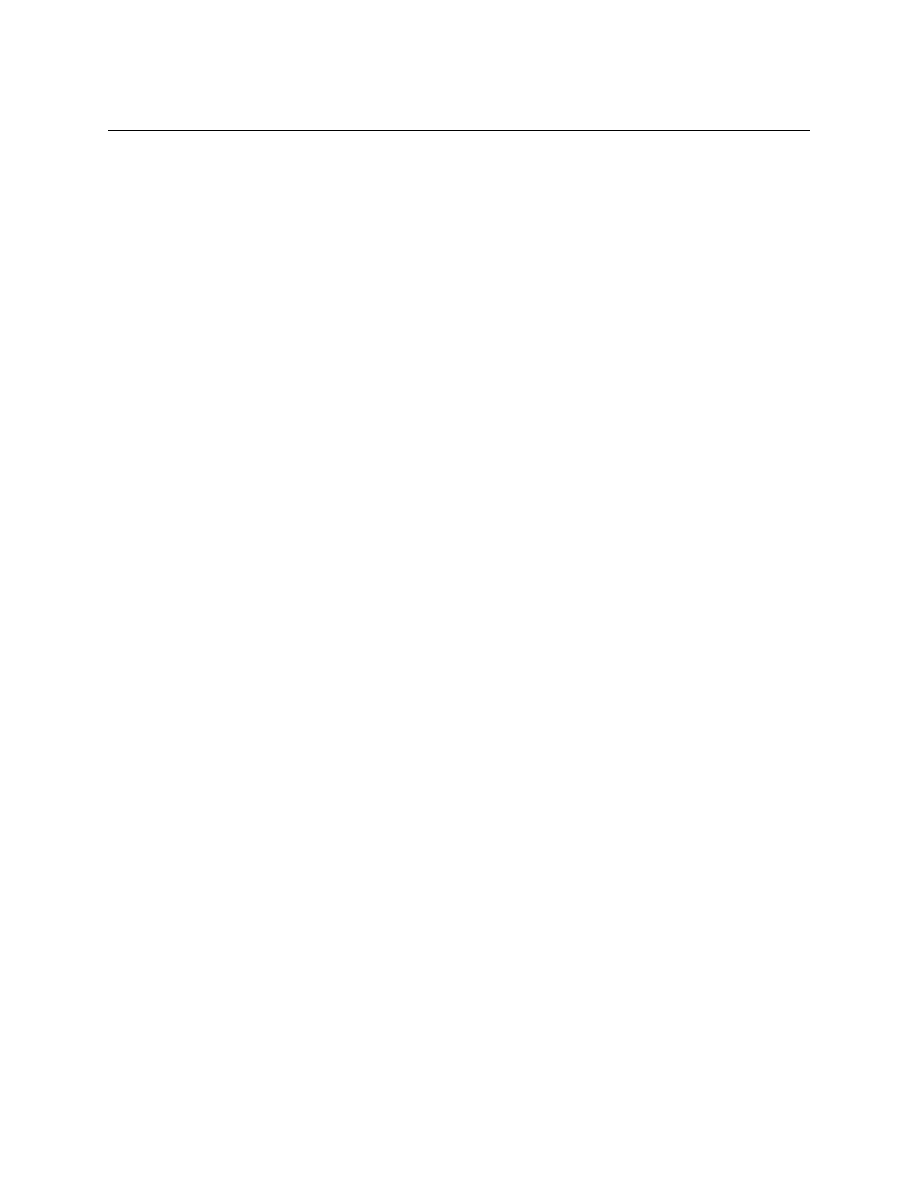
Rozdział 1. Debian wita
4
1.4
Czym jest Debian GNU/Hurd
Debian GNU/Hurd to system Debian GNU, który zamiast monolitycznego j ˛
adra Linuksa u ˙zywa
GNU Hurd — zestawu serwerów działaj ˛
acych wokół mikroj ˛
adra GNU Mach. Hurd jest wci ˛
a ˙z
w budowie i nie nadaje si˛e jeszcze do codziennego u ˙zytku, ale prace trwaj ˛
a. Hurd jest obecnie
rozwijany tylko dla architektury i386, cho´c po stabilizacji systemu zostan ˛
a opracowane wersje dla
innych architektur.
Wi˛ecej informacji mo ˙zna znale´z´c na stronie Debiana GNU/Hurd (
) i li´scie dyskusyjnej
<debian-hurd@lists.debian.org>
.
1.5
Jak zdoby´c Debiana?
Informacje na temat tego, jak pobra´c Debiana z Internetu lub od kogo mo ˙zna kupi´c oficjalne CD
Debiana, znajduj ˛
a si˛e na stronie WWW dystrybucji (
http://www.debian.org/distrib/
Lista serwerów lustrzanych Debiana (
http://www.debian.org/distrib/ftplist
) zawiera
wszystkie oficjalne serwery lustrzane Debiana.
Debiana mo ˙zna łatwo aktualizowa´c po instalacji. Procedura instalacji ułatwia takie skonfigurowanie
systemu, ˙ze w razie potrzeby mo ˙zna b˛edzie łatwo go zaktualizowa´c po instalacji.
1.6
Jak zdoby´c najnowsz ˛
a wersj˛e tego dokumentu?
Dokument ten zmienia si˛e bardzo cz˛esto. Sprawd´z strony Debiana 2.2 (
), gdzie dost˛epne s ˛
a najnowsze informacje na temat wersji 2.2. Uaktual-
nione wersje tego podr˛ecznika s ˛
a tak ˙ze dost˛epne na oficjalnych stronach Podr˛ecznika Instalacji
http://www.debian.org/releases/2.2/arm/install
1.7
Organizacja tego dokumentu
Ten dokument ma słu ˙zy´c jako podr˛ecznik tym, którzy u ˙zywaj ˛
a Debiana po raz pierwszy. Staramy
si˛e tu robi´c jak najmniej zało ˙ze ´n na temat poziomu wiedzy u ˙zytkownika, jednak zakładamy
ogóln ˛
a wiedz˛e na temat pracy sprz˛etu.
Zaawansowani u ˙zytkownicy tak ˙ze mog ˛
a znale´z´c w tym dokumencie interesuj ˛
ace informacje, takie
jak minimalne rozmiary instalacji, szczegóły na temat sprz˛etu obsługiwanego przez system in-
stalacyjny Debiana i tym podobne. Zach˛ecamy zaawansowanych u ˙zytkowników do przejrzenia
dokumentu.
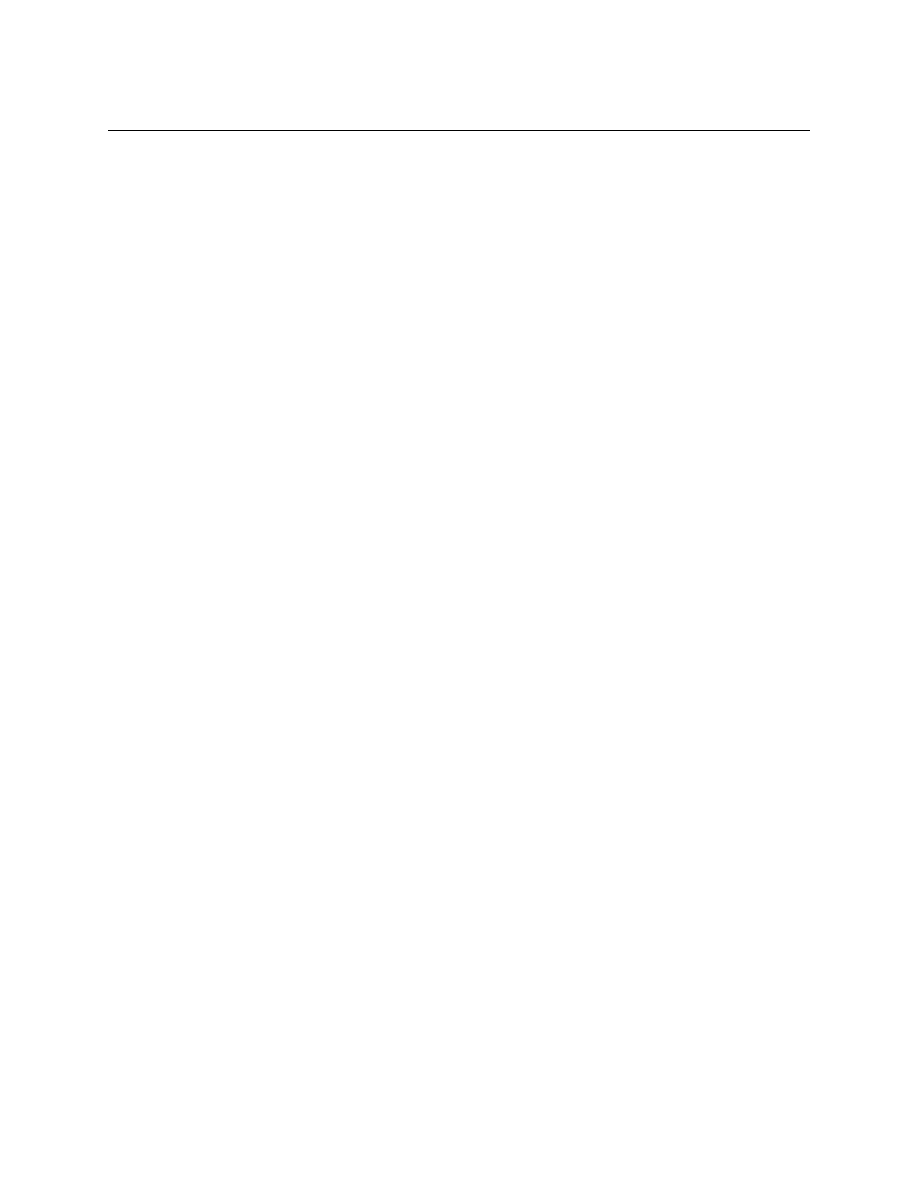
Rozdział 1. Debian wita
5
Ogólnie rzecz bior ˛
ac, dokument jest przeznaczony do przeczytania w cało´sci, oprowadza u ˙zytkown-
ika po procesie instalacji. Oto poszczególne kroki tego procesu i odpowiadaj ˛
ace im rozdziały w
tym podr˛eczniku.
1. Sprawd´z, czy sprz˛et, który posiadasz odpowiada wymaganiom systemu instalacyjnego,
rozdział ‘Wymagania systemowe’ na
stronie.
2. Zrób kopi˛e zapasow ˛
a systemu i zaplanuj jego układ oraz konfiguracj˛e sprz˛etu przed zain-
stalowaniem Debiana, rozdział ‘Zanim zaczniesz’ na
stronie.
3. Podziel dysk na partycje. Jest to bardzo wa ˙zna cz˛e´s´c instalacji, bo dany układ partycji praw-
dopodobnie nie b˛edzie przez pewien czas zmieniany.
4. W rozdziale ‘Metody instalacji Debiana’ na
stronie zostały przedstawione ró ˙zne sposoby
instalacji Debiana. Wybierz i odpowiednio przygotuj no´snik instalacyjny, który najbardziej
Ci odpowiada.
5. Nast˛epnie uruchom system instalacyjny. Informacje na ten temat s ˛
a w rozdziale ‘Uruchami-
anie systemu instalacyjnego’ na
stronie; zawiera on tak ˙ze informacje na temat problemów,
które mog ˛
a wyst ˛
api´c podczas startu oraz radzenia sobie z nimi.
6. Przeprowad´z wst˛epn ˛
a konfiguracj˛e systemu, jest to opisane w rozdziale ‘Pocz ˛
atkowa kon-
figuracja systemu przy u ˙zyciu programu
dbootstrap
’ na
stronie, w podrozdziałach od
‘Wprowadzenie do
dbootstrap
’ na
stronie do “‘Konfiguracja sieci”’ na
stronie.
7. Zainstaluj system podstawowy, rozdział “‘Instalacja systemu podstawowego”’ na
stronie.
8. Uruchom nowo zainstalowany system podstawowy i przeprowad´z kilka niezb˛ednych dzi-
ała ´n, rozdział ‘Moment prawdy’ na
stronie.
9. Zainstaluj reszt˛e systemu u ˙zywaj ˛
ac programu
dselect
lub
apt-get
; rozdział ‘Instalacja
pakietów: prosta czy zaawansowana’ na
stronie.
Po zainstalowaniu systemu mo ˙zesz przeczyta´c rozdział ‘Kolejne kroki oraz gdzie znale´z´c wi˛ecej
informacji’ na
stronie. Mówi on gdzie mo ˙zna znale´z´c wi˛ecej informacji na temat Uniksa i De-
biana oraz o tym, jak zamieni´c j ˛
adro. Je´sli chcesz zbudowa´c własny system instalacyjny ze ´zródeł,
przeczytaj ‘Informacje techniczne na temat systemu instalacyjnego’ na
stronie.
Informacje na temat tego dokumentu, i tego jak przyczyni´c si˛e do jego rozwoju mo ˙zna znale´z´c w
rozdziale ‘Administrivia’ na
stronie.
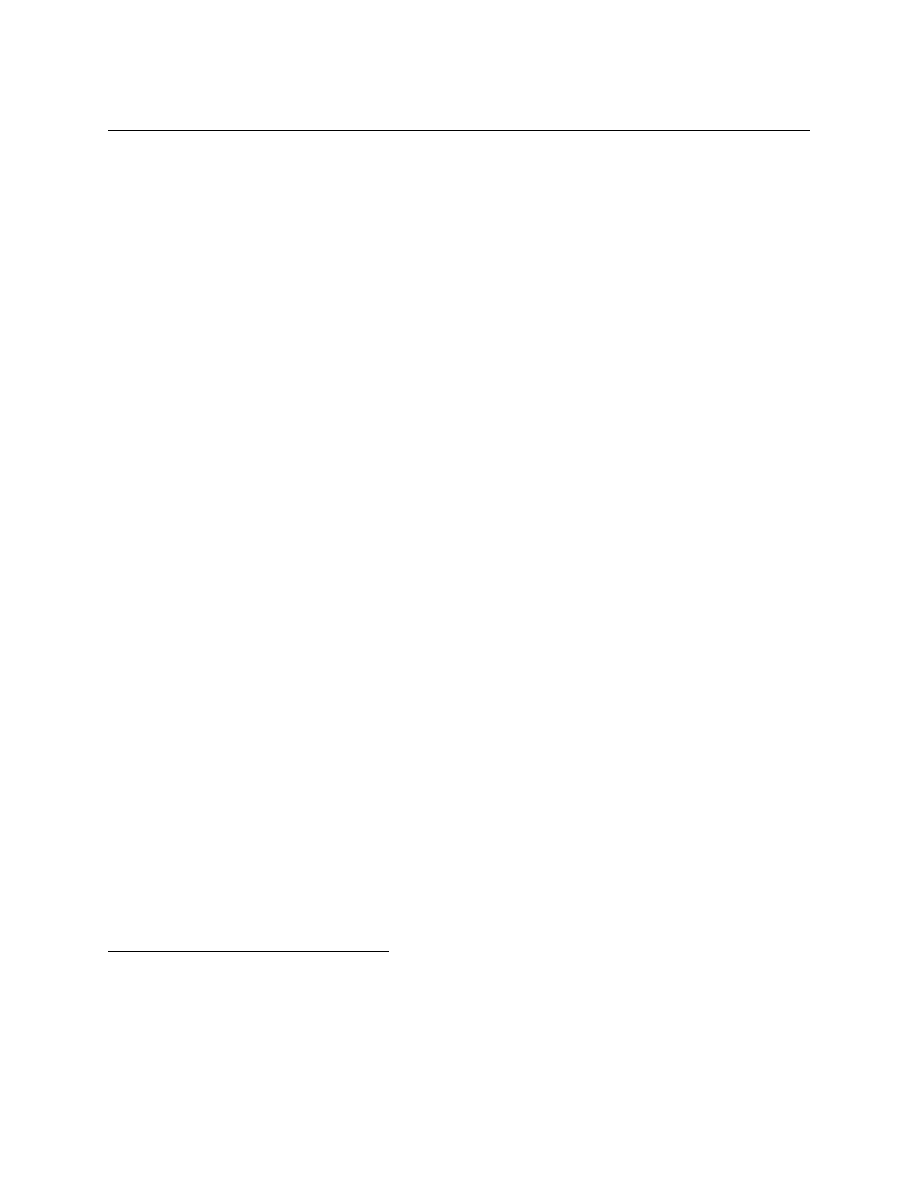
Rozdział 1. Debian wita
6
1.8
UWAGA: Ten dokument nie jest uko ´nczony
Dokument ten jest niekompletny i prawdopodobnie zawiera bł˛edy, problemy gramatyczne, itp.
Je´sli widzisz słowa “FIXME” lub “TODO”, mo ˙zesz by´c pewien/pewna, ˙ze jeste´smy ´swiadomi
tego, ˙ze dana cz˛e´s´c nie jest kompletna. B˛edziemy wdzi˛eczni za pomoc, sugestie, a zwłaszcza łaty.
Wersje dotycz ˛
ace architektur innych ni ˙z x86 tego dokumentu s ˛
a szczególnie niekompletne, niedokładne
i niesprawdzone. Zwłaszcza tutaj potrzebna jest pomoc!
Wersje robocze tego dokumentu mo ˙zna znale´z´c pod adresem
http://www.debian.org/releases/
. Znajduje si˛e tam lista wersji dokumentu dla poszczególnych architektur i
j˛ezyków.
Dost˛epne s ˛
a tak ˙ze ´zródła. Wi˛ecej informacji na temat tego, jak nam pomóc mo ˙zesz znale´z´c w
rozdziale ‘Administrivia’ na
stronie. B˛edziemy wdzi˛eczni za sugestie, komentarze, łaty i zgłoszenia
bł˛edów (bł˛edy nale ˙zy zgłasza´c w pakiecie
boot-floppies
, wcze´sniej sprawdziwszy, czy kto´s
ju ˙z nie zgłosił danego bł˛edu).
1.9
Na temat praw autorskich i licencji na oprogramowanie
Jestem przekonany, ˙ze znasz licencje na wi˛ekszo´s´c komercyjnego oprogramowania - zgodnie z
nimi mo ˙zna u ˙zywa´c tylko jednej kopii programu na jednym komputerze. W systemie Debian
GNU/Linux jest inaczej. Zach˛ecamy Ci˛e do zainstalowania kopii na ka ˙zdym komputerze w
szkole lub w miejscu pracy. Podaruj kopi˛e swoim znajomym, pomó ˙z go zainstalowa´c na ich
komputerach! Mo ˙zesz nawet wykona´c tysi ˛
ace kopii i sprzedawa´c je - z kilkoma ograniczeniami.
Wszystko to dzi˛eki temu, ˙ze Debian jest oparty na oprogramowaniu wolnodost˛epnym.
To, ˙ze oprogramowanie jest wolnodost˛epne nie znaczy, ˙ze nie ma ono praw autorskich, ani ˙ze
płyty CD na których jest rozprowadzane s ˛
a za darmo. Wolnodost˛epne znaczy mi˛edzy innymi,
˙ze licencje poszczególnych programów nie zmuszaj ˛
a Ci˛e do płacenia za rozprowadzanie lub u ˙zy-
wanie ich. Oznacza tak ˙ze, ˙ze ka ˙zdy mo ˙ze rozszerza´c, dostosowywa´c i modyfikowa´c oprogramowanie
oraz rozprowadza´c efekty swojej pracy.
Wiele programów w systemie jest obj˛etych Ogóln ˛
a Publiczn ˛
a Licencj ˛
a GNU, lub inaczej GPL. Wymaga
ona udost˛epnienia kodu ´zródłowego programów gdy rozpowszechnia si˛e ich kopi˛e. Dzi˛eki temu
u ˙zytkownik ma mo ˙zliwo´s´c modyfikacji programów. Dlatego wł ˛
aczyli´smy kod ´zródłowy do dys-
Istnieje kilka innych rodzajów praw autorskich i licencji programów b˛ed ˛
acych cz˛e´s-
ci ˛
a Debiana. Mo ˙zesz pozna´c prawa autorskie i licencj˛e ka ˙zdego programu patrz ˛
ac do pliku
/usr/doc/nazwa-pakietu/copyright
po zainstalowaniu danego pakietu w systemie.
1
Zwró´c uwag˛e, ˙ze rozprowadzamy tak ˙ze wiele pakietów, które nie spełniaj ˛
a naszych kryteriów wolnodost˛ep-
no´sci. S ˛
a one udost˛epnione w działach
contrib
lub
non-free
; patrz Debian FAQ (
), pod “The Debian FTP archives”.
2
Informacje na temat tego, jak znale´z´c i rozpakowa´c pakiety ´zródłowe Debiana znajduj ˛
a si˛e w Debian FAQ (
) pod “Basics of the Debian Package Management System”.
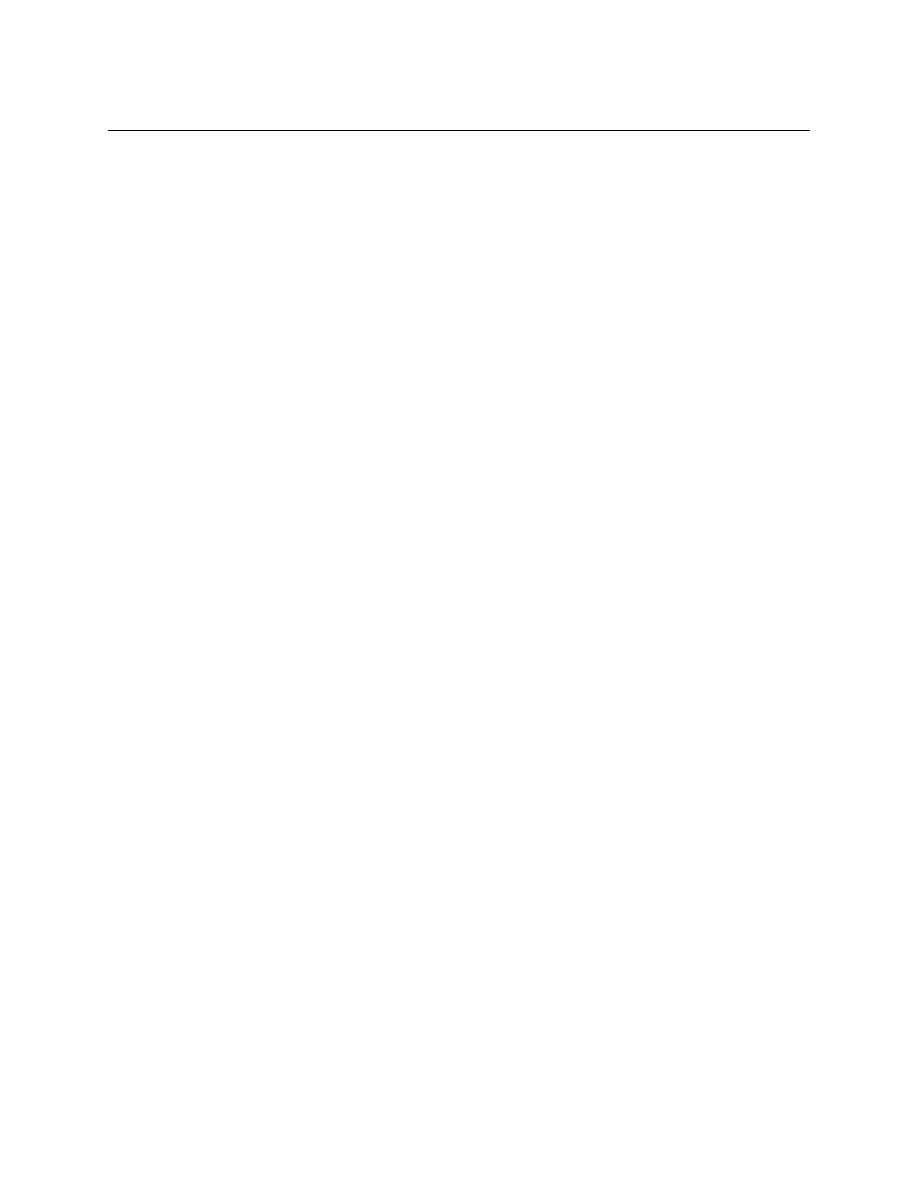
Rozdział 1. Debian wita
7
Wi˛ecej informacji na temat licencji i tego, jak Debian decyduje czy co´s jest na tyle wolnodost˛epne,
by by´c wł ˛
aczonym do głównej dystrybucji mo ˙zna znale´z´c w Wytycznych Debiana dotycz ˛
acych
Oprogramowania Wolnodost˛epnego (
http://www.debian.org/social_contract#guidelines
Najwa ˙zniejsz ˛
a uwag ˛
a prawn ˛
a jest fakt, ˙ze to oprogramowanie nie ma ˙zadnych gwarancji. Pro-
grami´sci, którzy tworzyli te programy robili to dla dobra społeczno´sci. Nie ma gwarancji na
przydatno´s´c oprogramowania w jakimkolwiek celu. Jednak dzi˛eki temu, ˙ze oprogramowanie jest
darmowe, masz prawo dopasowa´c je do swoich potrzeb w jakikolwiek sposób.
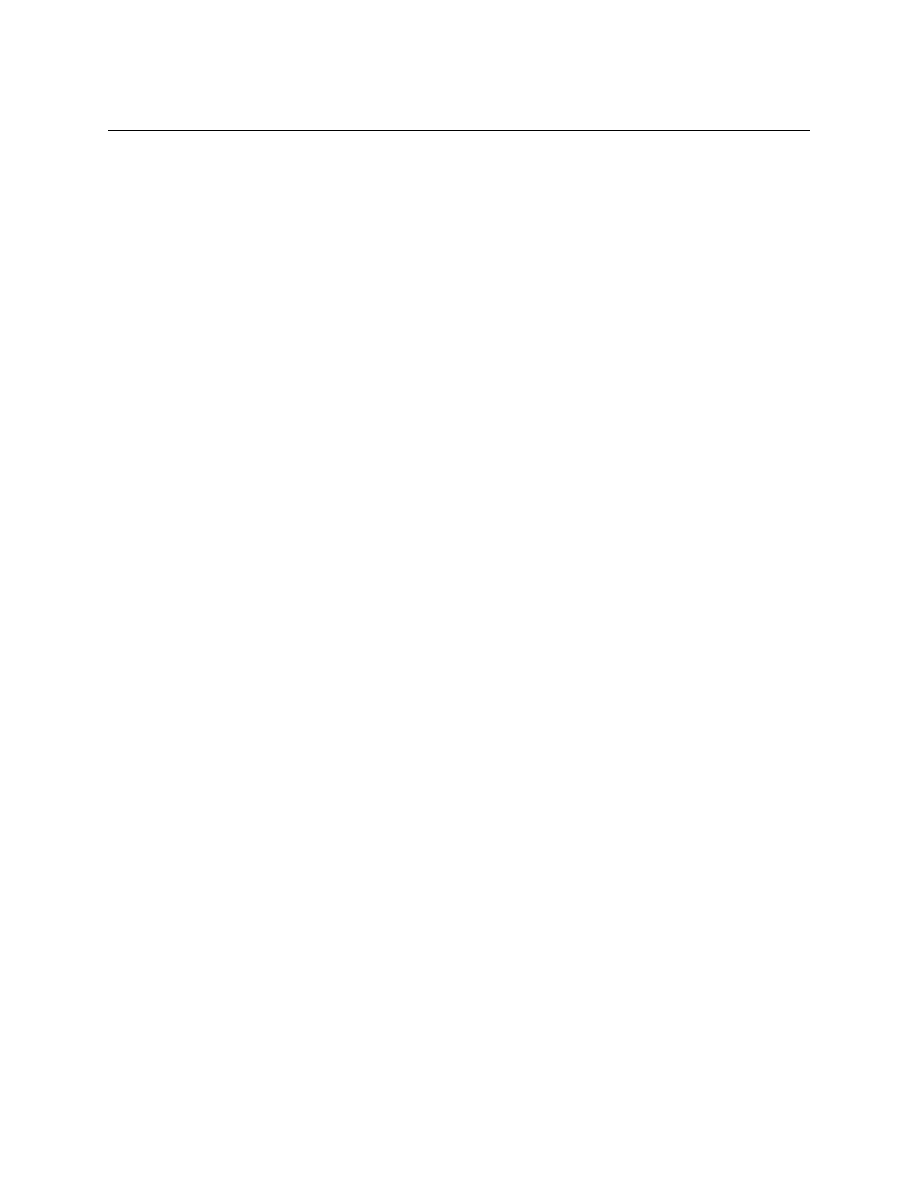
Rozdział 1. Debian wita
8
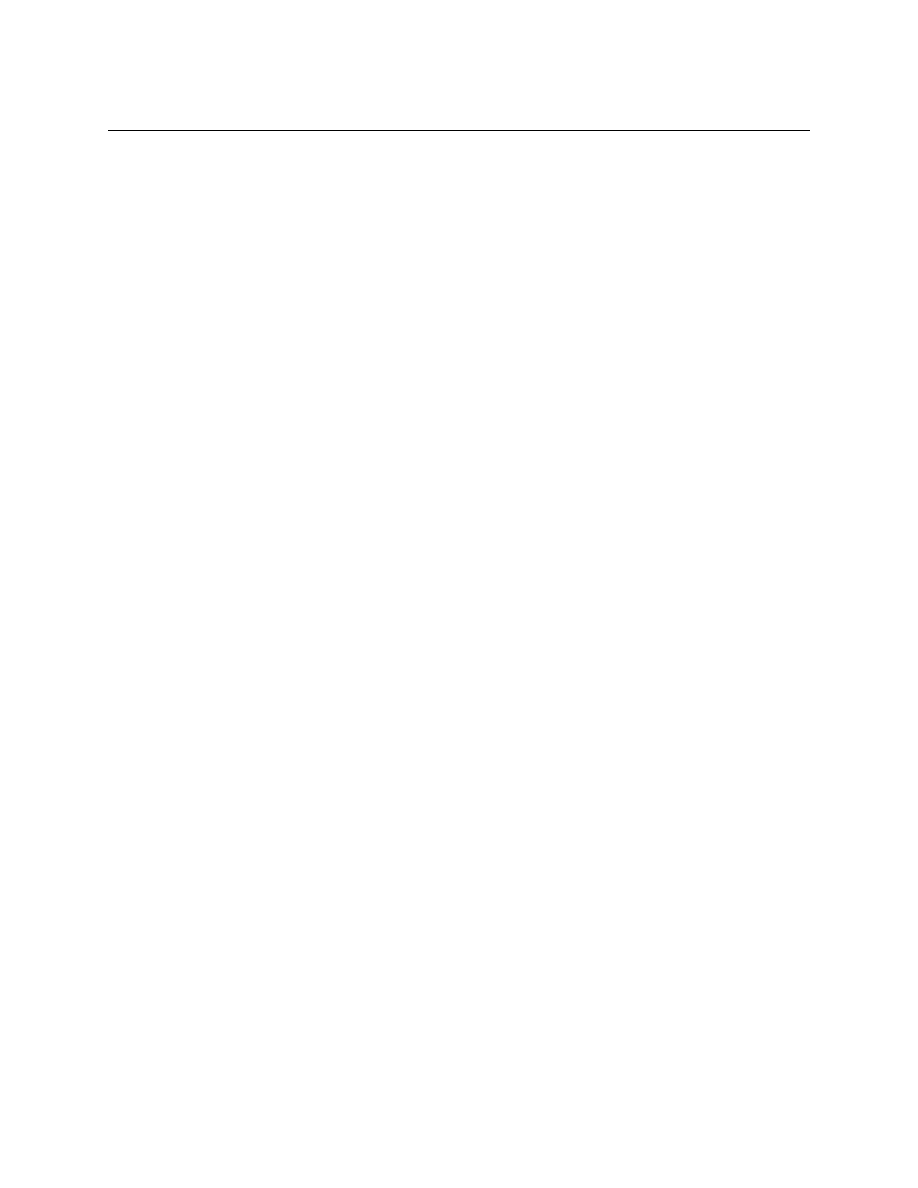
9
Rozdział 2
Wymagania systemowe
Ten rozdział zawiera informacje na temat sprz˛etu potrzebnego do uruchomienia Debiana. Znaj-
duj ˛
a si˛e tu tak ˙ze odno´sniki do dalszych informacji na temat sprz˛etu obsługiwanego przez GNU i
Linuksa.
2.1
Obsługiwany sprz˛et
Debian nie wnosi dodatkowych wymaga ´n sprz˛etowych ponad te, które posiadaj ˛
a j ˛
adro Linuksa
i narz˛edzia GNU. Dlatego ka ˙zda architektura lub platforma, na któr ˛
a zostało przeniesione j ˛
adro
Linuksa, libc,
gcc
, i tym podobne, oraz na któr ˛
a istnieje wersja Debiana, umo ˙zliwia jego działanie.
W naszym zestawie dyskietek instalacyjnych s ˛
a jednak pewne ograniczenia dotycz ˛
ace obsługi-
wanego sprz˛etu. By´c mo ˙ze niektóre architektury obsługiwane przez Linuksa mog ˛
a nie mie´c
odpowiadaj ˛
acych im dyskietek instalacyjnych. Je´sli tak jest, by´c mo ˙ze b˛edziesz musiał/musiała
utworzy´c specjalny dysk instalacyjny (patrz ‘Zamiana j ˛
adra na dyskietce Rescue Floppy’ na
stronie)
lub skorzysta´c z instalacji sieciowej.
Zamiast opisywa´c ró ˙zne konfiguracje sprz˛etu, które s ˛
a obsługiwane w architekturze ARM, ten
rozdział zawiera ogólne informacje i odno´sniki do miejsc, w których mo ˙zna znale´z´c ich wi˛ecej.
2.1.1
Obsługiwane architektury
Debian 2.2 obsługuje sze´s´c architektur: komputery zgodne z Intel x86, maszyny Motorola 680x0
jak Atari, Amiga, oraz Makintosze, maszyny DEC Alpha, maszyny Sun SPARC, maszyny ARM
i StrongARM oraz niektóre maszyny IBM/Motorola PowerPC, w tym CHRP, PowerMac i PReP.
Architektury te nazywamy tu odpowiednio: i386, m68k, alpha, sparc, arm i powerpc.
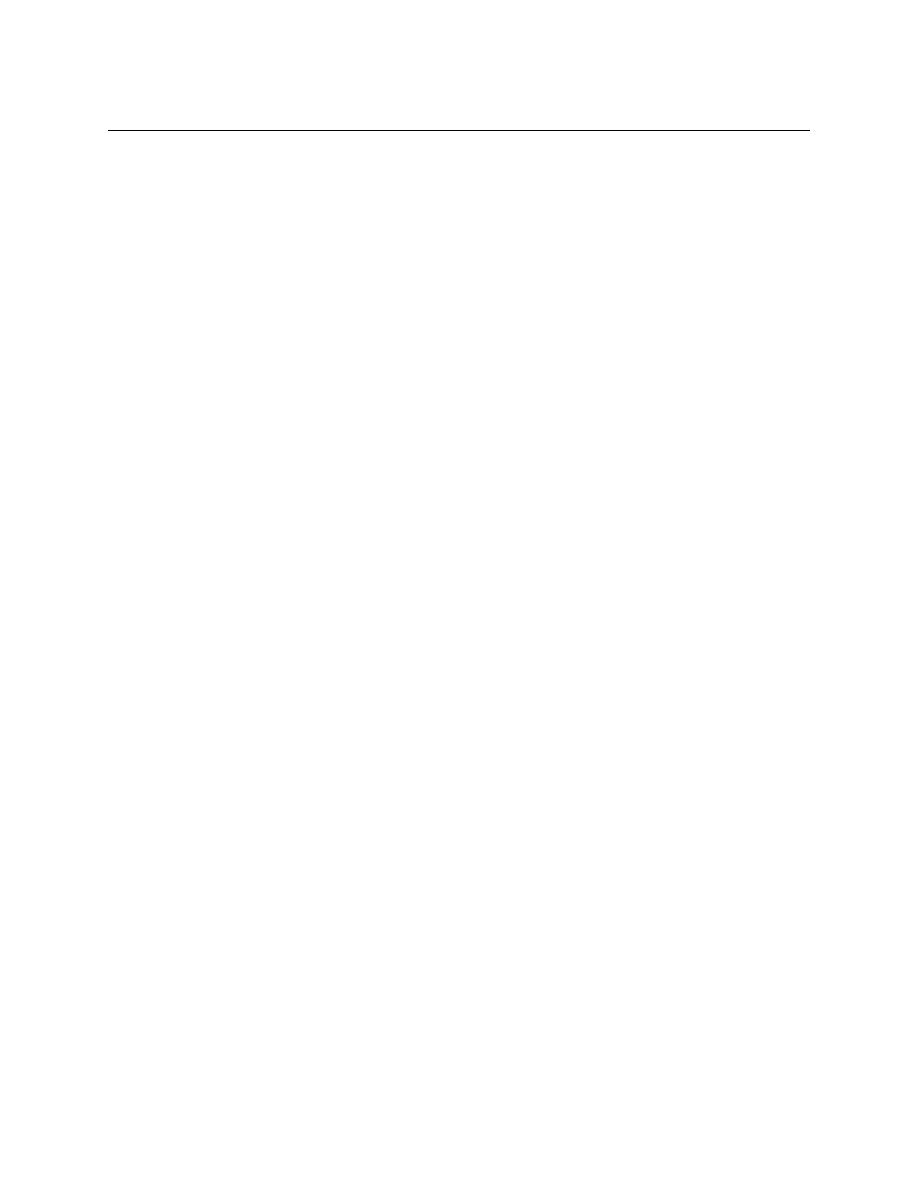
Rozdział 2. Wymagania systemowe
10
Ten dokument opisuje instalacj˛e dla architektury arm. Je´sli szukasz informacji na temat innych
architektur, zobacz strony Debian-Ports (
Jest to pierwsze oficjalne wydanie Debian GNU/Linux dla architektury ARM. Wydaje nam si˛e,
˙ze nadaje si˛e ju ˙z do wydania. Jednak z powodu krótkiego okresu udost˛epnienia (a przez to
niewielu testów wykonanych przez u ˙zytkowników) w porównaniu do wersji dla innych architek-
tur by´c mo ˙ze natrafisz na jakie´s bł˛edy. U ˙zyj naszego systemu ´sledzenia bł˛edów (
) aby zgłosi´c jakiekolwiek problemy; nie zapomnij wspomnie´c, ˙ze bł ˛
ad pochodzi z
wersji na ARM. By´c mo ˙ze b˛edziesz tak ˙ze musiał/musiała skorzysta´c z listy dyskusyjnej debian-
arm (
http://www.debian.org/MailingLists/subscribe
2.1.2
Obsługa procesorów, płyt głównych i kart grafiki
2.2
No´sniki instalacyjne
Istniej ˛
a cztery ró ˙zne no´sniki, które mog ˛
a zosta´c u ˙zyte do instalacji Debiana: dyskietki, CD-ROMy,
lokalne partycje dysku lub sie´c. Ró ˙zne cz˛e´sci tej samej instalacji mog ˛
a u ˙zywa´c ró ˙znych sposobów:
opiszemy to w rozdziale ‘Metody instalacji Debiana’ na
stronie.
Instalacja z dyskietek jest popularna, cho´c zazwyczaj najmniej po ˙z ˛
adana. Jednak ˙ze w wielu przy-
padkach b˛edziesz zmuszony/zmuszona wykona´c pierwszy start systemu z dyskietki, u ˙zywaj ˛
ac
Rescue Floppy. Zazwyczaj b˛edzie potrzebna dyskietka wysokiej g˛esto´sci (1440 kilobajtów) 3 i pół
calowa.
Dla niektórych architektur mo ˙zna tak ˙ze przeprowadzi´c instalacj˛e z CD-ROMu. Na maszynach,
na których mo ˙zna załadowa´c system z CD-ROMu, mo ˙zna przeprowadzi´c instalacj˛e w ogóle nie
u ˙zywaj ˛
ac dyskietek. Nawet, je´sli Twój system na to nie pozwala, mo ˙zesz do instalacji u ˙zy´c CD-
ROMu w poł ˛
aczeniu z innymi metodami po uprzednim załadowaniu systemu z innego no´snika;
patrz ‘Ładowanie i/lub instalacja z CD-ROM-u’ na
stronie.
Inn ˛
a opcj ˛
a jest instalacja z lokalnego dysku. Je´sli masz wolne miejsce na partycjach innych ni ˙z te,
na które chcesz zainstalowa´c system, jest to z pewno´sci ˛
a dobra metoda. Na niektórych platfor-
mach istniej ˛
a nawet specjalne programy instalacyjne, słu ˙z ˛
ace do ładowania Linuksa z AmigaOS,
TOS lub MacOS.
Ostatni ˛
a opcj ˛
a jest instalacja sieciowa. Mo ˙zesz zainstalowa´c system przez HTTP lub NFS. Mo ˙zesz
tak ˙ze uruchomi´c system poprzez sie´c. Inn ˛
a opcj ˛
a jest instalacja bezdyskowa przy u ˙zyciu ładowania
systemu z sieci i montowania przez NFS wszystkich lokalnych systemów plików – prawdopodob-
nie b˛edzie do tego potrzebne co najmniej 16MB RAM. Po zainstalowaniu systemu podstawowego
mo ˙zna zainstalowa´c reszt˛e przez ka ˙zdy rodzaj poł ˛
aczenia sieciowego (w tym PPP), poprzez FTP,
HTTP lub NFS.
Bardziej szczegółowe opisy tych metod jak i wskazówki dotycz ˛
ace wyboru najlepszej metody
znajduj ˛
a si˛e w rozdziale ‘Metody instalacji Debiana’ na
stronie. W dalszej cz˛e´sci tego rozdziału
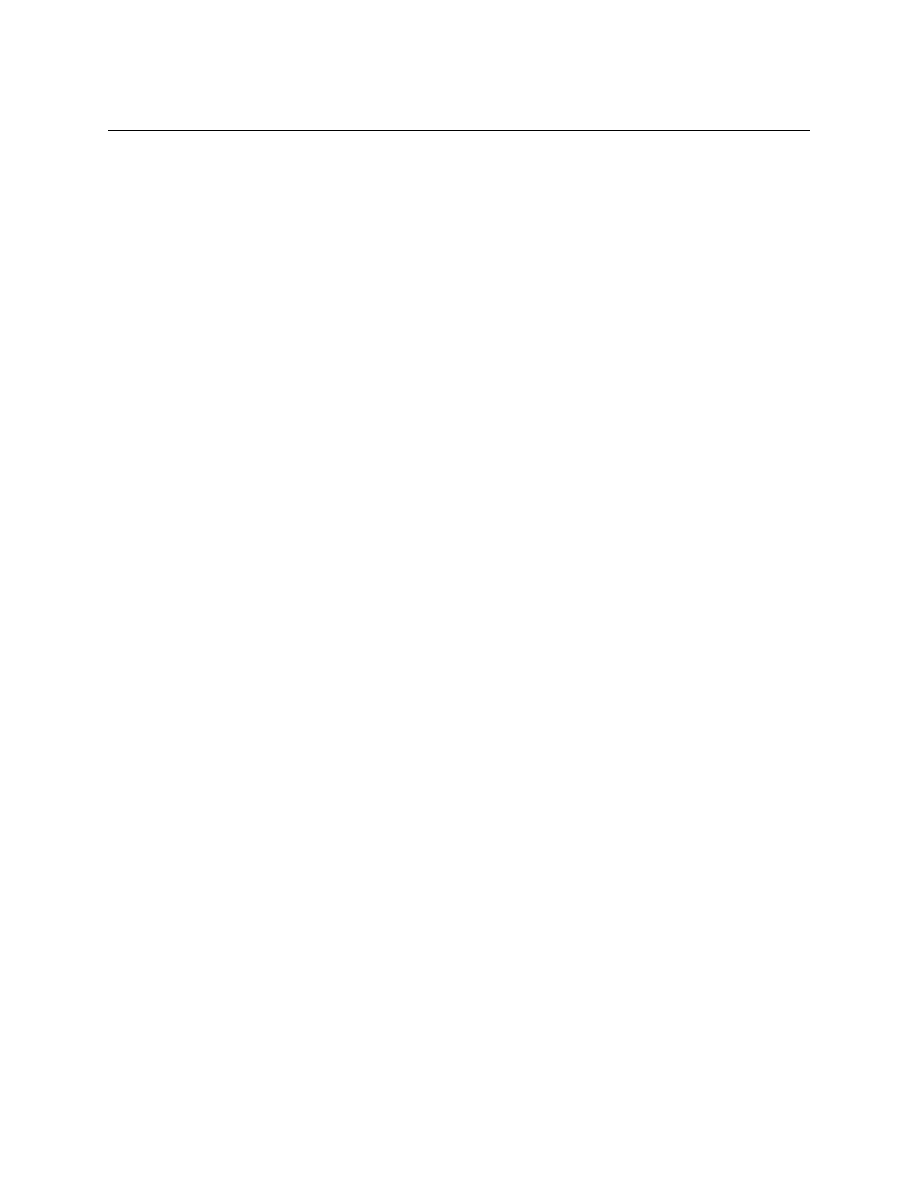
Rozdział 2. Wymagania systemowe
11
znajduj ˛
a si˛e informacje, dzi˛eki którym mo ˙zesz upewni´c si˛e czy urz ˛
adzenie, z którego zamierzasz
ładowa´c i instalowa´c system, jest obsługiwane przez program instalacyjny Debiana.
2.2.1
Obsługiwane pami˛eci masowe
Dyski startowe Debiana zawieraj ˛
a j ˛
adro, które zostało zbudowane w taki sposób, aby zmaksymal-
izowa´c ilo´s´c systemów na jakich mo ˙ze działa´c. Niestety zwi˛eksza to jego rozmiary, a j ˛
adro zawiera
mnóstwo sterowników, które nigdy nie zostan ˛
a u ˙zyte (z rozdziału ‘Kompilowanie nowego j ˛
adra’
na
stronie mo ˙zesz nauczy´c si˛e jak własnor˛ecznie zbudowa´c j ˛
adro). Jednak obsługa najwi˛ekszej
mo ˙zliwej ilo´sci urz ˛
adze ´n jest potrzebna by upewni´c si˛e, ˙ze Debian mo ˙ze by´c zainstalowany w
wielu konfiguracjach sprz˛etu.
2.3
Wymagania co do rozmiaru pami˛eci i przestrzeni dyskowej
Twój komputer musi mie´c co najmniej 5MB pami˛eci i 64MB wolnego miejsca na twardym dysku.
Je´sli chcesz zainstalowa´c sensown ˛
a ilo´s´c oprogramowania, wł ˛
aczaj ˛
ac w to System X Window oraz
programy dla programistów i biblioteki, b˛edzie potrzebne co najmniej 300 MB. W miar˛e kom-
pletna instalacja zajmuje około 800 MB. Aby zainstalowa´c wszystko, co jest dost˛epne w Debianie,
b˛edzie potrzebne około 2 GB. W zasadzie nie ma sensu instalowa´c wszystkiego, poniewa ˙z niek-
tóre z pakietów koliduj ˛
a z innymi.
2.4
Peryferia i inny sprz˛et
Linux obsługuje wiele ró ˙znych urz ˛
adze ´n jak myszy, drukarki, skanery, modemy, karty sieciowe,
urz ˛
adzenia PCMCIA, itp. Jednak ˙zadne z tych urz ˛
adze ´n nie jest wymagane do instalacji systemu.
Ten rozdział zawiera informacje na temat urz ˛
adze ´n nie obsługiwanych przez system instalacyjny,
mimo tego, ˙ze mog ˛
a by´c one obsługiwane przez Linuksa.
2.5
Kupowanie sprz˛etu specjalnie dla systemu GNU/Linux
Jest obecnie kilku producentów, którzy sprzedaj ˛
a komputery z zainstalowanym Debianem lub
innym systemem GNU/Linux. Mo ˙zesz zapłaci´c za taki przywilej wi˛ecej, ale dzi˛eki temu mo ˙zna
by´c spokojnym, ˙ze sprz˛et jest dobrze obsługiwany przez Linuksa.
Niezale ˙znie od tego, czy kupujesz system z zainstalowanym Linuksem, czy nawet u ˙zywany sys-
tem, nadal wa ˙zne jest, aby sprawdzi´c, czy sprz˛et jest obsługiwany przez j ˛
adro Linuksa. Sprawd´z,
czy sprz˛et wyst˛epuje w listach, do których odno´sniki umieszczone s ˛
a powy ˙zej. Niech Twój sprzedawca
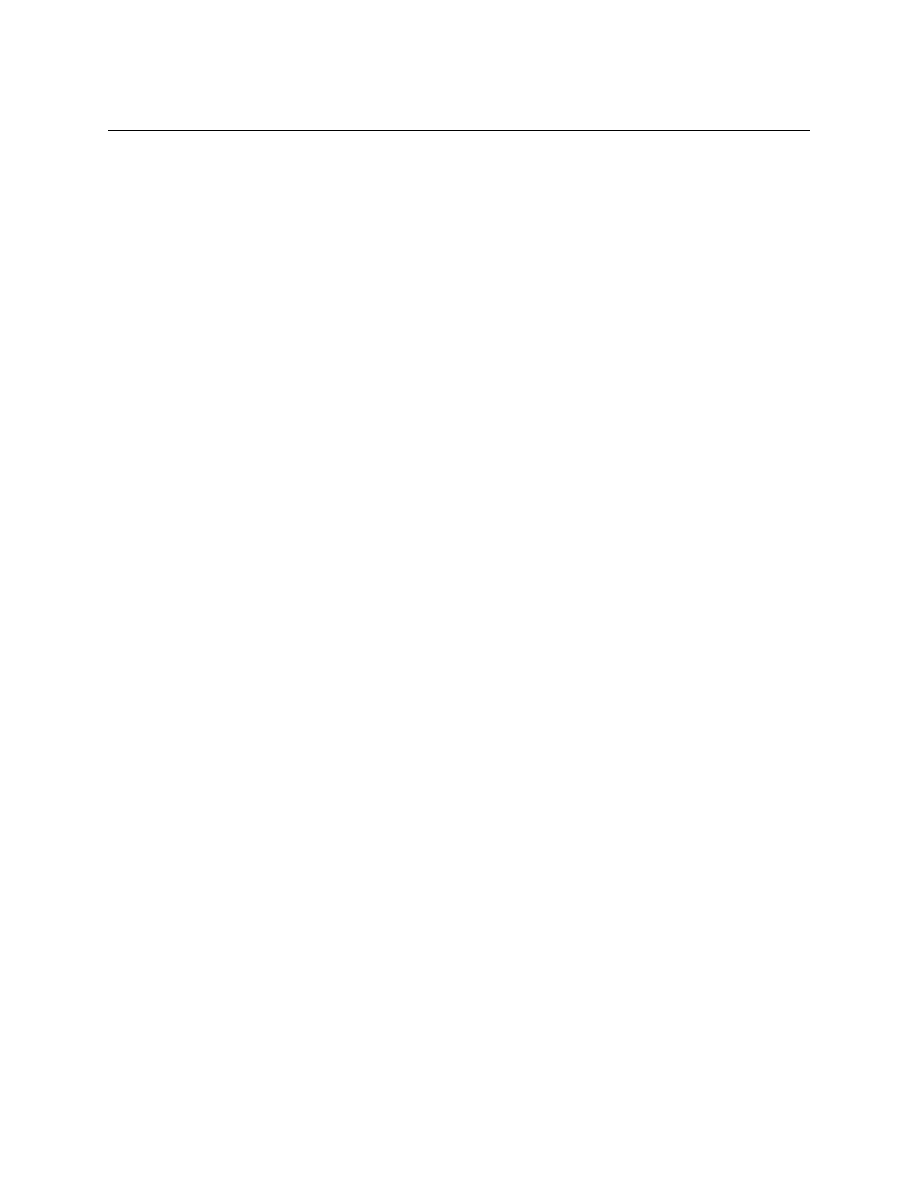
Rozdział 2. Wymagania systemowe
12
(o ile jest taki) wie, ˙ze kupujesz sprz˛et dla Linuksa. Wspomagaj dystrybutorów, którzy wspoma-
gaj ˛
a Linuksa.
2.5.1
Unikaj nietypowego lub zamkni˛etego sprz˛etu
Niektórzy producenci sprz˛etu po prostu nie chc ˛
a nam powiedzie´c jak pisa´c sterowniki do ich
urz ˛
adze ´n. Inni nie chc ˛
a da´c nam dost˛epu do dokumentacji bez zgody na nieujawnianie, co nie
pozwoliłoby na opublikowanie kodu ´zródłowego Linuksa. Jednym z przykładów jest system
d´zwi˛eku DSP laptopów IBM u ˙zyty w jednym z ostatnich systemów ThinkPad – w niektórych z
nich podobnie został potraktowany modem. Innym przykładem jest niestandardowy sprz˛et w
starej serii Makintoszy.
Jako, ˙ze nigdy nie uzyskali´smy dost˛epu do dokumentacji na temat tych urz ˛
adze ´n, po prostu nie
działaj ˛
a one pod Linuksem. Mo ˙zesz pomóc prosz ˛
ac producenta takiego sprz˛etu o wydanie doku-
mentacji. Je´sli poprosi o to wystarczaj ˛
aco wiele osób, zrozumiej ˛
a ˙ze społeczno´s´c oprogramowania
wolnodost˛epnego jest wa ˙znym rynkiem.
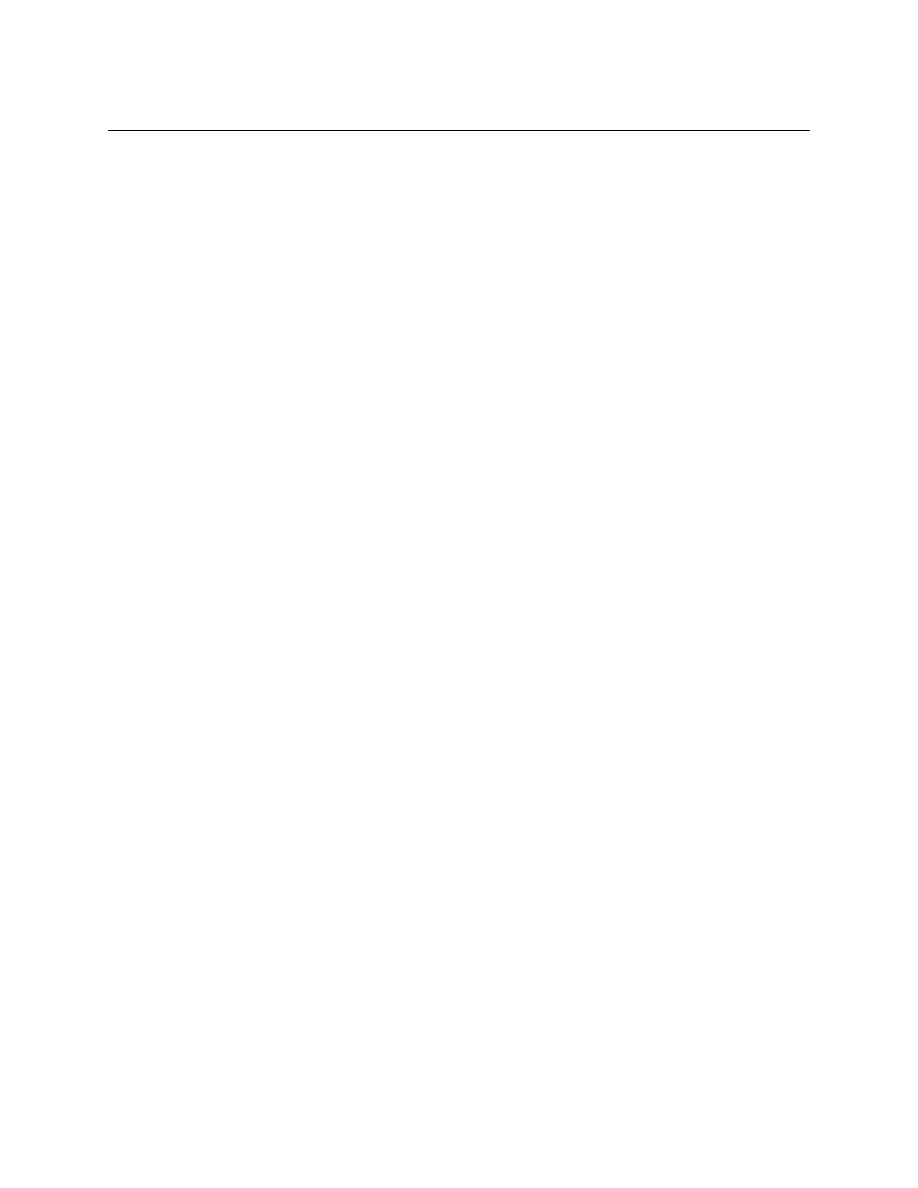
13
Rozdział 3
Zanim zaczniesz
3.1
Kopie zapasowe
Zanim zaczniesz, zrób kopi˛e zapasow ˛
a ka ˙zdego pliku w systemie. Instalacja mo ˙ze wymaza´c
wszystkie dane z twardego dysku! Programy u ˙zywane podczas instalacji s ˛
a pewne i sprawd-
zone, wiele z nich jest u ˙zywanych z powodzeniem od lat, jednak jeden bł˛edny ruch mo ˙ze Ci˛e
du ˙zo kosztowa´c. Nawet po zrobieniu kopii zapasowej b ˛
ad´z uwa ˙zny/uwa ˙zna i przemy´sl zawsze
swoje odpowiedzi i ruchy. Dwie minuty my´slenia mog ˛
a zaoszcz˛edzi´c godzin pracy.
Je´sli planujesz mie´c wi˛ecej ni ˙z jeden system operacyjny zainstalowany w komputerze, upewnij si˛e,
˙ze dysponujesz no´snikiem instalacyjnym pozostałych systemów. Zwłaszcza, je´sli masz zamiar
dzieli´c dysk, by´c mo ˙ze zajdzie potrzeba odtworzenia programu ładuj ˛
acego system (ang. boot
loader) lub – w niektórych przypadkach (np. Macintosh) – całego systemu.
3.2
Potrzebne informacje
Oprócz tego dokumentu b˛ed ˛
a Ci potrzebne: strona podr˛ecznika dla programu cfdisk (
), strona podr˛ecznika dla programu fdisk (
), podr˛ecznik obsługi dselect (
dselect-beginner.
), oraz
Je´sli Twój komputer jest podł ˛
aczony do sieci przez 24 godziny na dob˛e (tj. poł ˛
aczenie Ethernet
lub podobne – nie poł ˛
aczenie modemowe), powiniene´s/powinna´s poprosi´c administratora sieci
o nast˛epuj ˛
ace informacje:
• Nazw˛e komputera (niewykluczone, ˙ze mo ˙zna b˛edzie zdecydowa´c samodzielnie).
• Nazw˛e domeny.
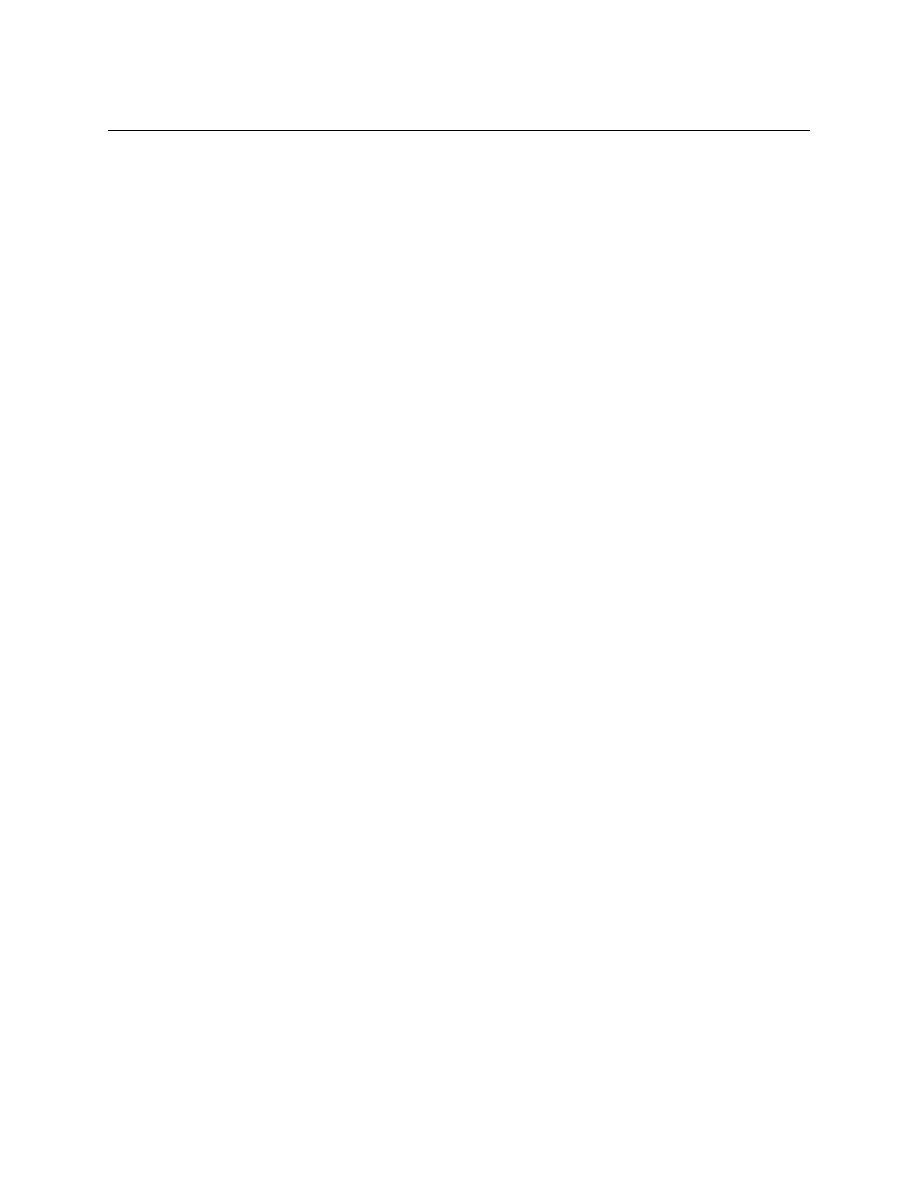
Rozdział 3. Zanim zaczniesz
14
• Adres IP komputera.
• Adres IP sieci.
• Mask˛e sieci.
• Adres rozgłaszania (broadcast).
• Adres IP domy´slnej bramy (gateway), o ile taka istnieje w danej sieci.
• System w sieci, który powinien by´c u ˙zywany jako serwer DNS (Domain Name Service).
• Czy komputer jest podł ˛
aczony do sieci z wykorzystaniem Ethernetu.
Je´sli jedynym ł ˛
aczem sieciowym Twojego komputera jest poł ˛
aczenie szeregowe przy u ˙zyciu PPP
lub podobnego poł ˛
aczenia modemowego, prawdopodobnie nie b˛edziesz instalowa´c systemu pod-
stawowego przez sie´c. W takim przypadku nie przejmuj si˛e konfiguracj ˛
a sieci a ˙z do czasu za-
ko ´nczenia instalacji. Konfiguracja poł ˛
aczenia PPP jest wyja´sniona poni ˙zej, w rozdziale ‘Konfigu-
racja PPP’ na
stronie.
3.3
Ustawienia sprz˛etu i systemu operacyjnego przed instalacj ˛
a
Czasem trzeba nieco zmieni´c ustawienia systemu przed instalacj ˛
a. Najgorzej jest na platformie
x86, w innych architekturach ustawienia sprz˛etu s ˛
a znacznie prostsze.
Ten rozdział opisuje konfiguracj˛e sprz˛etu, która mo ˙ze by´c potrzebna przed instalacj ˛
a Debiana.
Ogólnie rzecz bior ˛
ac, wymaga to sprawdzenia i ewentualnie odpowiedniego ustawienia firmware
Twojego systemu. “Firmware” to rdzenne oprogramowanie u ˙zywane przez sprz˛et, jest najcz˛e´sciej
uruchamiane podczas startu komputera (po wł ˛
aczeniu zasilania).
3.3.1
Przetaktowywanie procesora
Wielu ludzi próbuje u ˙zywa´c procesora przy wi˛ekszej pr˛edko´sci ni ˙z ta, do której został przeznac-
zony. Czasem to działa, ale jest czułe na temperatur˛e i inne czynniki i mo ˙ze zniszczy´c system.
Jeden z autorów tego dokumentu u ˙zywał z powodzeniem przetaktowanego systemu przez rok,
ale pó´zniej system zacz ˛
ał przerywa´c działanie programu
gcc
podczas kompilacji j ˛
adra systemu
operacyjnego. Przywrócenie pr˛edko´sci procesora do nominalnej warto´sci rozwi ˛
azało problem.
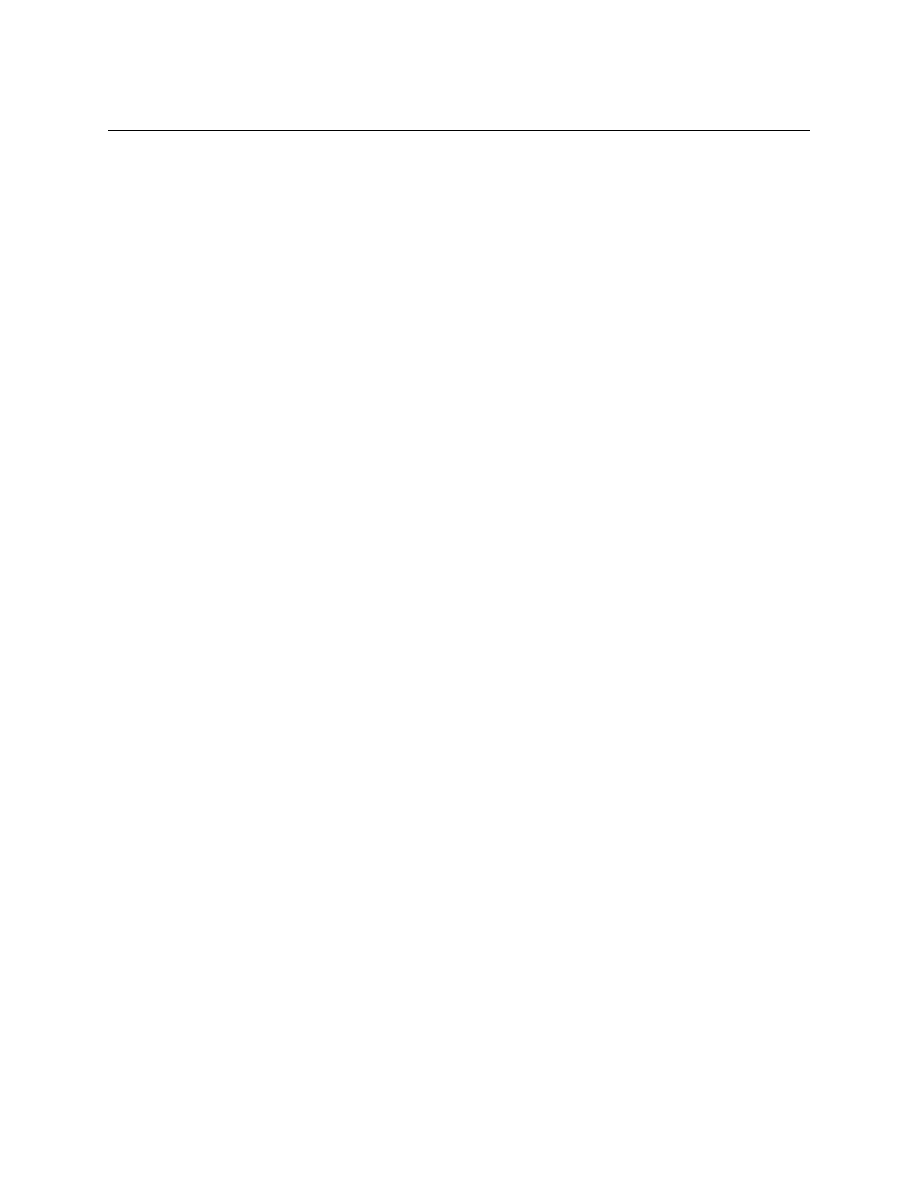
Rozdział 3. Zanim zaczniesz
15
3.3.2
Nieprawidłowe moduły pami˛eci
Kompilator
gcc
cz˛esto jako pierwszy odczuwa uszkodzone ko´sci pami˛eci (lub inne problemy,
które w nieprzewidziany sposób zmieniaj ˛
a dane) poniewa ˙z buduje w pami˛eci ogromne struk-
tury danych, które przemierza wiele razy. Bł ˛
ad w tych strukturach spowoduje prób˛e wykonania
nieprawidłowej instrukcji lub dost˛epu do nieistniej ˛
acego obszaru pami˛eci. Symptomem b˛edzie
´smier´c
gcc
z powodu niespodziewanego sygnału.
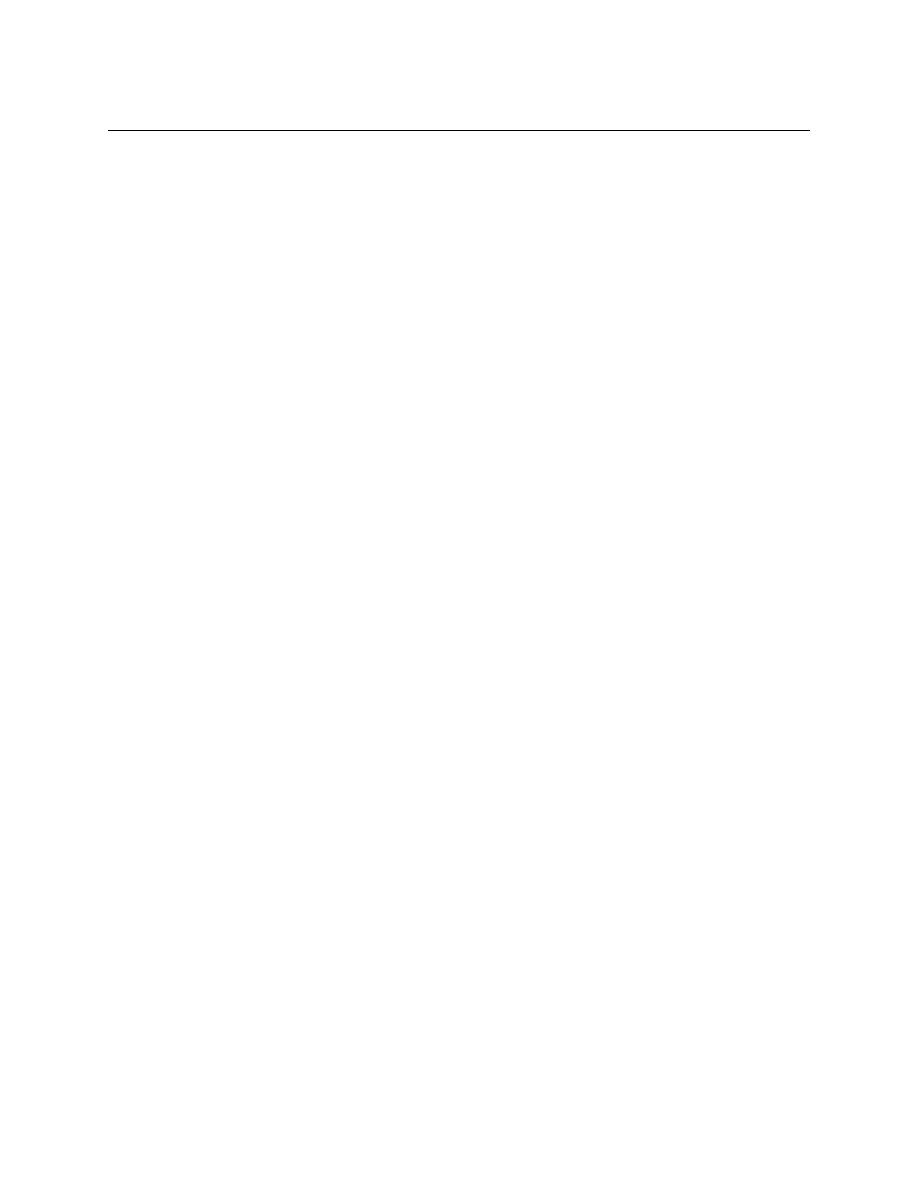
Rozdział 3. Zanim zaczniesz
16
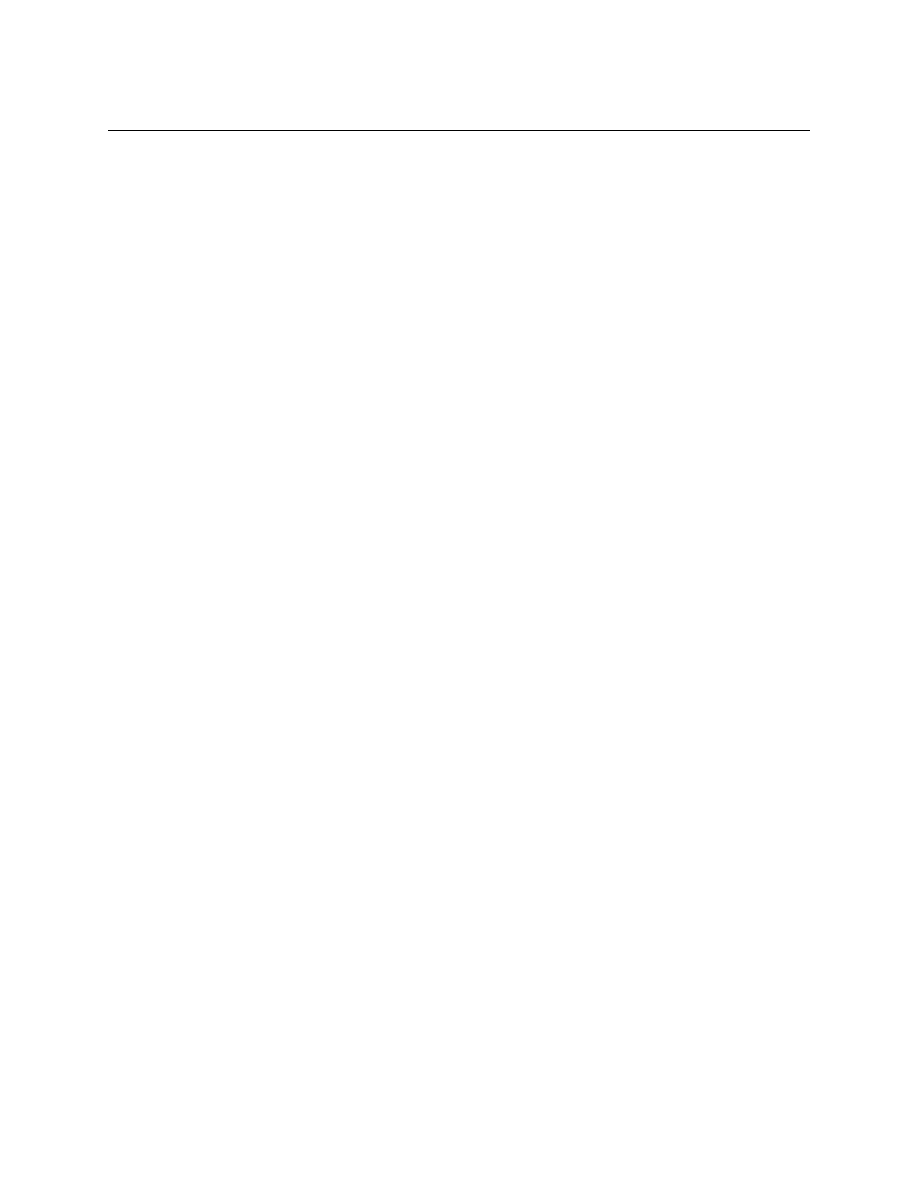
17
Rozdział 4
Dzielenie dysku twardego na partycje
4.1
Informacje wst˛epne
Partycjonowanie dysku oznacza po prostu dzielenie go na cz˛e´sci. Ka ˙zda z cz˛e´sci jest niezale ˙zna od
innych. Mo ˙zna to porówna´c do stawiania ´scian w budynku: postawienie mebli w jakim´s pokoju
nie wpływa na wygl ˛
ad innego pokoju.
Je´sli ju ˙z posiadasz jaki´s system operacyjny (np. Windows95, Windows NT, OS/2, MacOS, So-
laris, FreeBSD) i chcesz zainstalowa´c Linuksa na tym samym dysku, b˛edziesz prawdopodob-
nie musiał/musiała go przepartycjonowa´c. Ogólnie rzecz bior ˛
ac, zmiana partycji na której ist-
nieje ju ˙z system plików zniszczy znajduj ˛
ace si˛e na niej informacje. Przed partycjonowaniem za-
wsze powinno si˛e zrobi´c kopi˛e zapasow ˛
a danych. U ˙zywaj ˛
ac analogii z budynkiem: przed prze-
suwaniem ´sciany dobrze jest usun ˛
a´c meble, bo inaczej ryzykuje si˛e ich zniszczenie.
GNU/Linux potrzebuje dla siebie conajmniej jednej partycji. Mo ˙zesz mie´c jedn ˛
a partycj˛e zawiera-
j ˛
ac ˛
a cały system operacyjny, aplikacje i prywatne pliki. Wielu ludzi uwa ˙za, ˙ze niezb˛edna jest tak ˙ze
partycja wymiany, cho´c nie jest to rzeczywi´scie konieczne. Miejsce wymiany (ang. swap) to obszar
na dysku przeznaczony dla systemu operacyjnego, który umo ˙zliwia mu wykorzystanie taniego
miejsca na dysku jako ‘pami˛eci wirtualnej’. Umieszczenie miejsca wymiany na osobnej partycji
umo ˙zliwia Linuksowi znacznie wydajniejsze z niego korzystanie. Mo ˙zliwe jest wykorzystanie
jako partycji wymiany zwykłego pliku, ale nie jest to zalecane.
Wiele osób decyduje si˛e jednak da´c systemowi GNU/Linux wi˛eksz ˛
a ilo´s´c partycji. Jest kilka
powodów, dla których warto jest podzieli´c dysk na kilka mniejszych partycji. Pierwszy z nich to
bezpiecze ´nstwo. W razie awarii dysku zazwyczaj naruszona jest tylko jedna partycja. Dzi˛eki temu
konieczne jest przywrócenie (z kopii zapasowych, które oczywi´scie skrupulatnie tworzyłe´s/tworzyła´s)
tylko cz˛e´sci systemu. Powiniene´s/powinna´s utworzy´c przynajmniej “partycj˛e główn ˛
a” (ang.
“root partition”). Zawiera ona najbardziej niezb˛edne składniki systemu. Je´sli ulegn ˛
a uszkodzeniu
inne partycje, wci ˛
a ˙z b˛edzie mo ˙zliwe załadowanie systemu i naprawienie uszkodze ´n. Dzi˛eki temu
nie b˛edzie konieczna ponowna instalacja systemu.
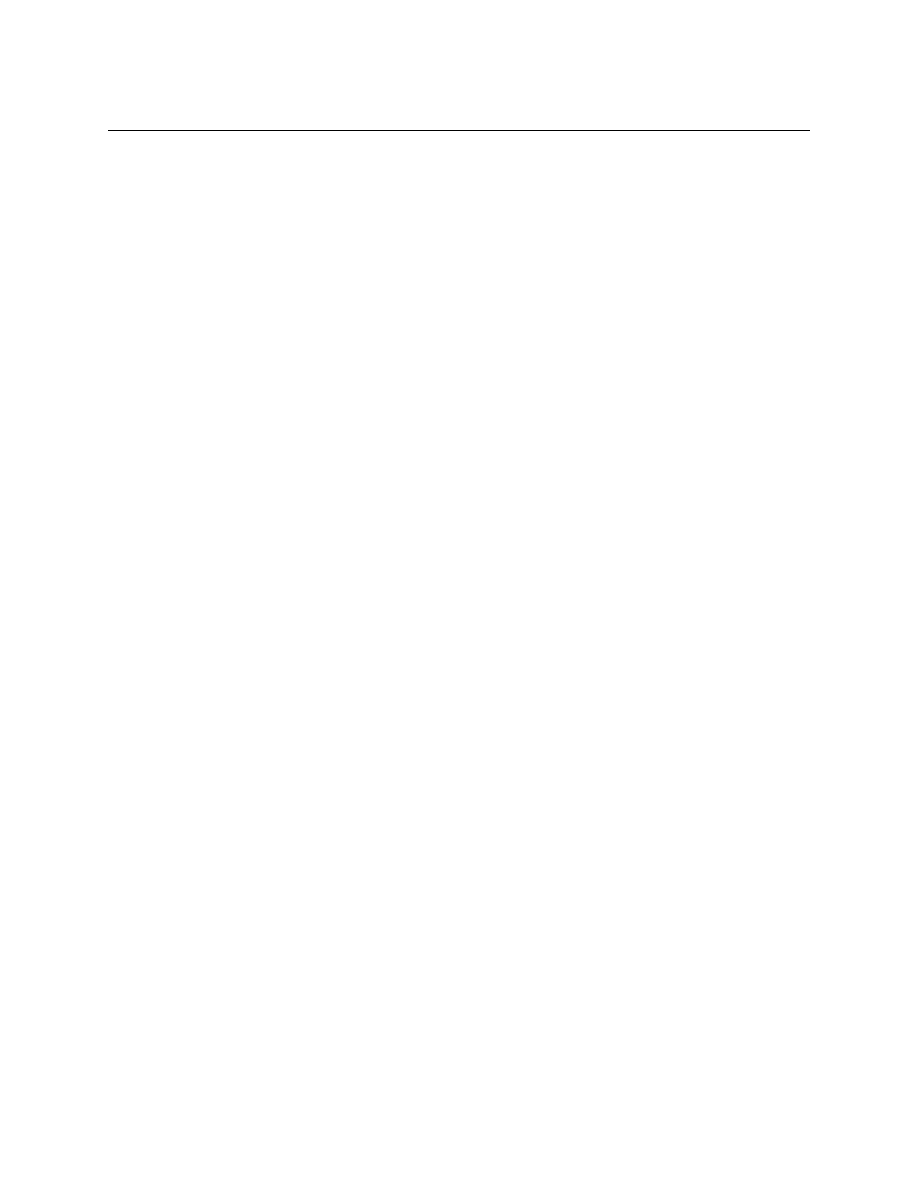
Rozdział 4. Dzielenie dysku twardego na partycje
18
Inny powód, wa ˙zny głównie w przypadku zastosowa ´n profesjonalnych, zale ˙zy od wykorzystania
systemu. Załó ˙zmy, ˙ze co´s wymyka si˛e spod kontroli i zaczyna zjada´c wolne miejsce na dysku. Je´sli
proces sprawiaj ˛
acy problemy ma uprawnienia administratora systemu (dla którego jest zarez-
erwowany pewien obszar na dysku, którego nie mog ˛
a u ˙zywa´c zwykli u ˙zytkownicy), to mo ˙ze
si˛e nagle okaza´c, ˙ze na dysku brakuje miejsca, a to mo ˙ze wywoła´c ró ˙znego rodzaju “powikła-
nia”. Nie musi to by´c nawet problem pochodzenia lokalnego. Na przykład je´sli kto´s zasypie Ci˛e
poczta elektroniczn ˛
a, mo ˙ze zapełni´c Twój dysk. U ˙zywaj ˛
ac kilku partycji mo ˙zna obroni´c si˛e przed
tego typu problemami. U ˙zywaj ˛
ac znów poczty elektronicznej jako przykładu: umieszczaj ˛
ac
/var
/spool/mail
na osobnej partycji wi˛ekszo´s´c systemu b˛edzie działa´c, nawet je´sli kto´s zasypie Ci˛e
listami.
Jedyn ˛
a prawdziw ˛
a wad ˛
a u ˙zywania wi˛ekszej ilo´sci partycji jest fakt, ˙ze zazwyczaj trudno jest z
góry okre´sli´c swoje wymagania. Je´sli która´s z partycji oka ˙ze si˛e za mała, b˛edziesz musiał/musiała
albo zainstalowa´c system jeszcze raz, albo b˛edziesz skazany/skazana na ci ˛
agłe przenoszenie danych
z miejsca na miejsce w poszukiwaniu wolnej przestrzeni na danej partycji. Z drugiej strony, je´sli
partycja b˛edzie za du ˙za to b˛edzie si˛e marnowała przestrze ´n, która mogłaby by´c wykorzystana w
innym miejscu. Przestrze ´n dyskowa jest teraz tania, ale po co wyrzuca´c pieni ˛
adze w błoto?
4.1.1
Drzewo katalogów
Poni ˙zsza lista opisuje niektóre wa ˙zniejsze katalogi. Ma za zadanie pomóc Ci okre´sli´c sposób
podziału dysku na partycje. Je´sli ten rozdział jest dla Ciebie zbyt niejasny, zignoruj go i powró´c
tutaj po przeczytanii reszty podr˛ecznika instalacji.
•
/
: korze ´n oznacza punkt startowy hierarchii katalogów. Zawiera niezb˛edne programy, które
mo ˙ze załadowa´c komputer, w tym j ˛
adro, biblioteki systemowe, pliki konfiguracyjne w
/etc
i inne potrzebne pliki. Zazwyczaj wymaga około 30-50 MB, ale liczba ta mo ˙ze si˛e waha´c.
Uwaga: nie twórz osobnych partycji na katalogi
/etc
,
/bin
,
/sbin
,
/lib
ani
/dev
; je´sli
tak zrobisz, system nie b˛edzie si˛e w stanie załadowa´c.
•
/dev
: ten katalog zawiera ró ˙zne pliki urz ˛
adze ´n, które s ˛
a interfejsami do ró ˙znych cz˛e´sci
sprz˛etu. Wi˛ecej informacji zawiera rozdział ‘Nazwy urz ˛
adze ´n w Linuksie’ na
stronie.
•
/usr
: w tym katalogu znajduj ˛
a si˛e wszystkie programy dla u ˙zytkowników (
/usr/bin
),
biblioteki (
/usr/lib
), dokumentacja (
/usr/share/doc
) itp. Ta cz˛e´s´c systemu plików
zajmuje zazwyczaj wi˛eksz ˛
a cz˛e´s´c miejsca. Powinno si˛e na niego przeznaczy´c przynajmniej
300-500 MB. Je´sli b˛edziesz instalowa´c wi˛ecej pakietów, powiniene´s/powinna´s zwi˛ekszy´c
ilo´s´c miejsca przeznaczonego na ten katalog.
•
/home
: ka ˙zdy u ˙zytkownik b˛edzie umieszczał swoje dane w podkatalogu tego katalogu.
Jego rozmiar zale ˙zy od ilo´sci u ˙zytkowników, którzy b˛ed ˛
a u ˙zywali tego systemu jak i od
wielko´sci plików, jakie b˛ed ˛
a przechowywane w tym katalogu. W zale ˙zno´sci od planowanego
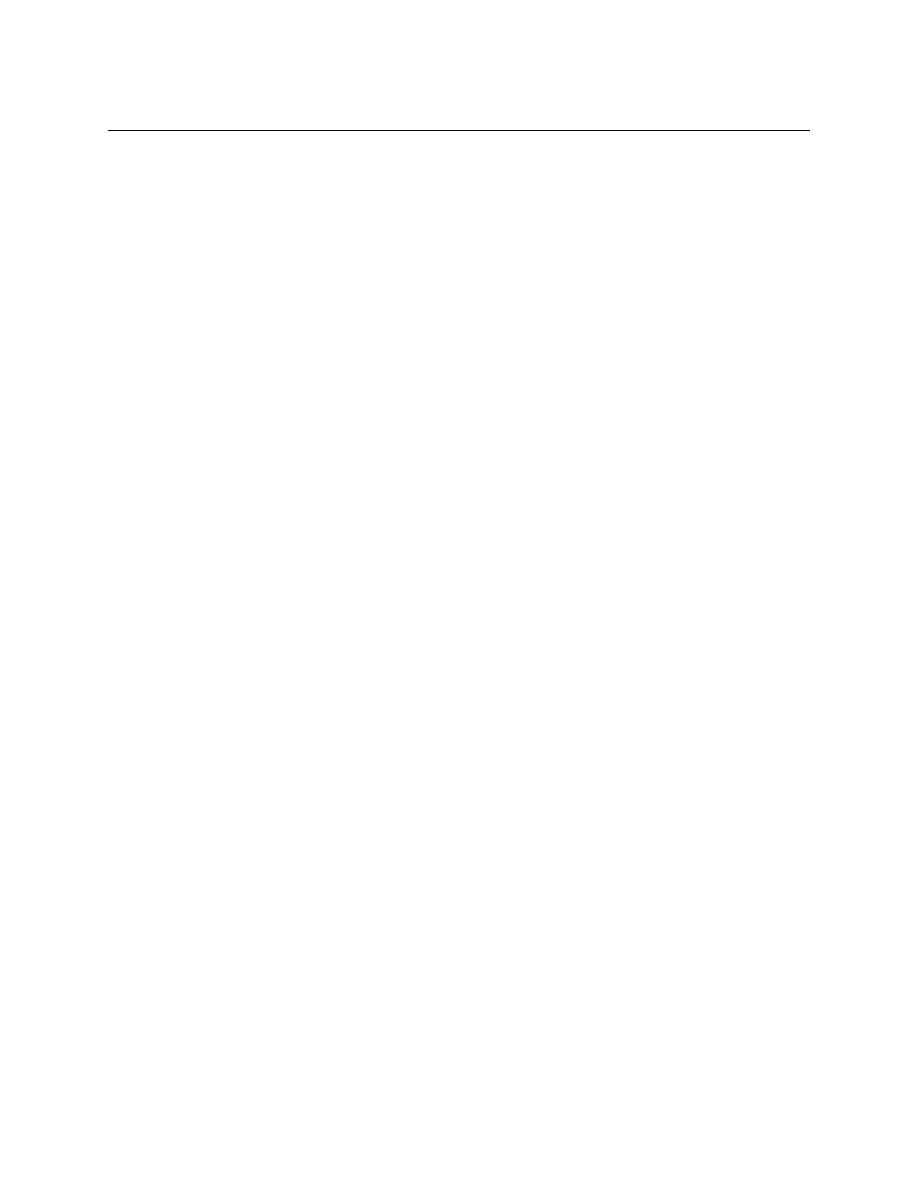
Rozdział 4. Dzielenie dysku twardego na partycje
19
u ˙zycia powinno si˛e zarezerwowa´c ok. 100 MB dla ka ˙zdego u ˙zytkownika, ale t ˛
a liczb˛e nale ˙zy
dostosowa´c do własnych potrzeb.
•
/var
: wszystkie zmieniaj ˛
ace si˛e dane, jak artykuły grup dyskusyjnych (ang. news), poczta
elektroniczna, strony WWW, cache APT-a itp. b˛edzie przechowywany w tym katalogu.
Jego rozmiar zale ˙zy w du ˙zym stopniu od sposobu u ˙zycia komputera, ale dla wi˛ekszo´sci
ludzi b˛edzie podyktowany przede wszystkim wymaganiami narz˛edzia zarz ˛
adzania paki-
etami, który tymczasowo umieszcza w jego podkatalogu pliki pakietów pobrane z sieci.
Je´sli planujesz zainstalowa´c z sieci prawie wszystko, co ma do zaoferowania Debian, wszys-
tko na raz, to prawdopodobnie wystarczy przeznaczy´c na ten katalog 2-3 gigabajtów. Je´sli
b˛edziesz instalowa´c wszystko etapami (to jest najpierw narz˛edzia i usługi, pó´zniej tekstowe
programy u ˙zytkowe, pó´zniej X, . . . ) to powinno wystarczy´c około dwustu do pi˛eciuset
megabajtów. Je´sli chcesz oszcz˛edza´c miejsce na dysku i nie planujesz u ˙zywa´c APT-a (przy-
najmniej do wi˛ekszych uaktualnie ´n) mo ˙zesz przeznaczy´c na ten katalog 30 lub 40 MB.
•
/tmp
: pliki tymczasowe tworzone przez programy najprawdopodobniej b˛ed ˛
a tworzone
wła´snie w tym katalogu. Powinno wystarczy´c zazwyczaj 20-50 MB.
•
/proc
: ten wirtualny system plików nie potrzebuje miejsca na dysku. Zawiera on ciekawe
i cenne dane na temat działaj ˛
acego systemu.
4.2
Planowanie u˙zycia systemu
Wa ˙zne jest zdecydowanie, jaki rodzaj systemu b˛edzie Ci potrzebny. Wpływa to na wymagania
dotycz ˛
ace miejsca na dysku i na sposób jego podziału.
Mo ˙zna wzi ˛
a´c pod uwag˛e nast˛epuj ˛
ace zastosowania systemu:
Mały serwer
Nie zawieraj ˛
acy wielu rzeczy przydatnych u ˙zytkownikom wykorzystuj ˛
acym powłok˛e,
zawieraj ˛
acy serwer FTP, WWW, DNS, NIS i POP. Zajmie około 50 MB. Oczywi´scie jest to
tylko rozmiar oprogramowania. Nale ˙zy do tego doliczy´c rozmiar udost˛epnianych danych.
Komputer domowy
Standardowy komputer biurkowy, zawieraj ˛
acy system X Window, aplikacje
graficzne, d´zwi˛ek, edytory itp. Zainstalowane oprogramowanie zajmie około 500 MB.
Komputer do pracy
Bez systemu X Window, mo ˙ze by´c odpowiedni na komputer przeno´sny. Za-
jmie około 140 MB. (Autor posiada jeszcze prostszy system zawieraj ˛
acy X Window, a zajmu-
j ˛
acy tylko 100 MB).
Komputer programisty
Komputer biurkowy ze wszystkimi pakietami przydatnymi przy pro-
gramowaniu, jak Perl, C, C++ itp. Rozmiar ok. 475 MB. Z systemem X Window i do-
datkowymi pakietami mo ˙ze zaj ˛
a´c nawet 800 MB.
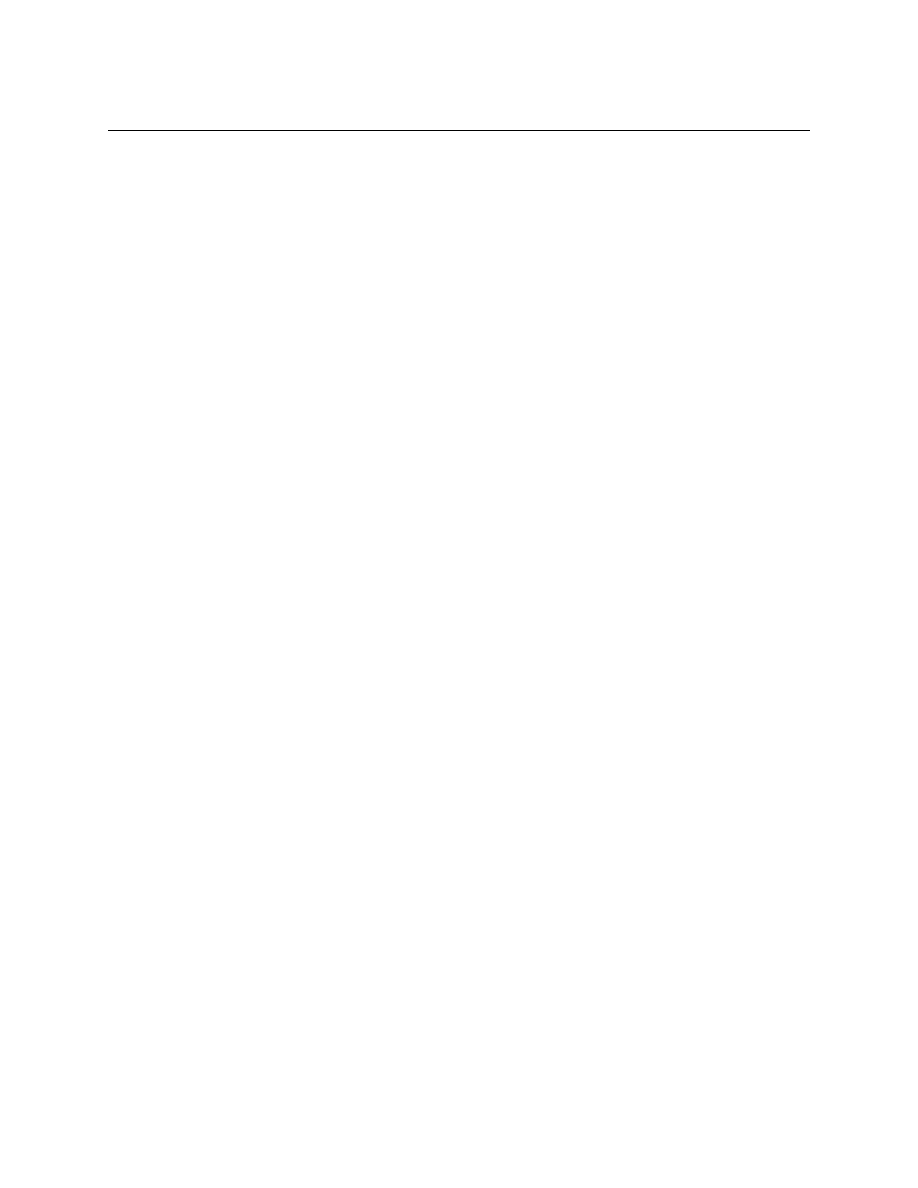
Rozdział 4. Dzielenie dysku twardego na partycje
20
Nale ˙zy pami˛eta´c, ˙ze powy ˙zsze rozmiary nie obejmuj ˛
a wszystkich danych, które jednak znajduj ˛
a
si˛e we wła´sciwie ka ˙zdym systemie, jak pliki u ˙zytkowników, poczta i inne. Zawsze dobrze jest by´c
hojnym w przydzielaniu miejsca na własne pliki z danymi. Co wa ˙zne partycja
/var
w systemie
Debian zajmuje wiele informacji na temat stanu systemu. Pliki programu
dpkg
(z informacjami na
temat wszystkich zainstalowanych pakietach) mog ˛
a z łatwo´sci ˛
a zaj ˛
a´c 20 MB. Doliczaj ˛
ac do tego
pliki dziennika i inne, mo ˙zna przyj ˛
a´c, ˙ze partycja
/var
zajmie conajmniej 50 MB.
4.3
Nazwy urz ˛
adze ´n w Linuksie
Nazwy dysków i partycji w Linuksie mog ˛
a si˛e ró ˙zni´c od nazw w innych systemach operacyjnych.
Musisz zna´c te nazwy podczas tworzenia i montowania partycji. Oto podstawowe nazwy:
• Pierwszy nap˛ed dyskietek to “/dev/fd0”.
• Drugi nap˛ed dyskietek to “/dev/fd1”.
• Pierwszy dysk SCSI (według adresów ID SCSI) to “/dev/sda”.
• Drugi dysk SCSI (według adresów ID SCSI) to “/dev/sdb”, itd.
• Pierwszy CD-ROM SCSI to “/dev/scd0”, znany tak ˙ze jako “/dev/sr0”.
• Pierwszy (master) dysk na pierwszym kontrolerze IDE to “/dev/hda”.
• Drugi (slave) dysk na pierwszym kontrolerze IDE to “/dev/hdb”.
• Pierwszy i drugi dysk na drugim kontrolerze IDE to odpowiednio “/dev/hdc” i “/dev/hdd”.
Nowsze kontrolery IDE mog ˛
a mie´c dwa kanały, działaj ˛
ace jak dwa kontrolery.
Nazwy partycji na ka ˙zdym z dysków tworzy si˛e dodaj ˛
ac jej numer do nazwy dysku: “sda1” i
“sda2” odpowiadaj ˛
a pierwszej i drugiej partycji na pierwszym dysku SCSI w Twoim systemie.
Oto przykład. Załó ˙zmy, ˙ze masz dwa dyski SCSI, jeden pod adresem SCSI 2, a drugi po adresem
SCSI 4. Pierwszy dysk (adres 2) nazywa si˛e wtedy “sda”, a drugi “sdb”. Je´sli na dysku “sda” s ˛
a
3 partycje, b˛ed ˛
a si˛e nazywa´c “sda1”, “sda2”, i “sda3”. Je´sli na dysku “sdb” s ˛
a dwie partycje, to
b˛ed ˛
a si˛e nazywały “sdb1” i “sdb2”.
Zwró´c uwag˛e, ˙ze je´sli posiadasz kilka kontrolerów SCSI, to kolejno´s´c dysków szybko mo ˙ze si˛e
okaza´c niejasna. Najlepszym rozwi ˛
azaniem w tym wypadku jest przeczytanie komunikatów star-
towych, zakładaj ˛
ac ˙ze zna si˛e modele dysków.
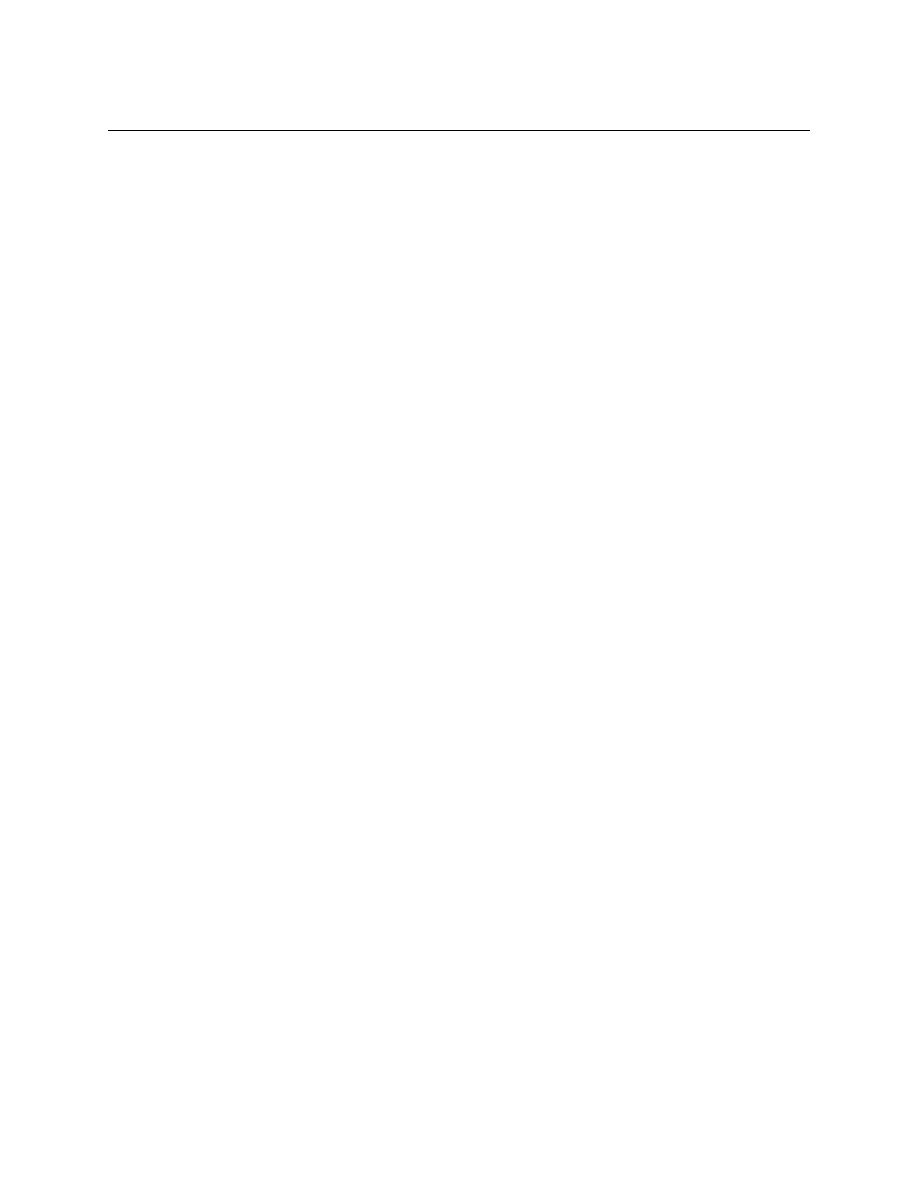
Rozdział 4. Dzielenie dysku twardego na partycje
21
4.4
Zalecany układ partycji
Jak to opisano powy ˙zej, powinno si˛e posiada´c oddzieln ˛
a partycj˛e główn ˛
a (ang. root partition) i
wi˛eksz ˛
a partycj˛e
/usr
, je´sli jest wystarczaj ˛
aco du ˙zo miejsca. Przykłady zamieszczone s ˛
a poni ˙zej.
Wi˛ekszo´sci u ˙zytkowników wystarczaj ˛
a te dwie partycje. Jest to tym bardziej wła´sciwe, je´sli posi-
adasz jeden mały dysk, poniewa ˙z tworzenie wi˛ekszej ilo´sci partycji mo ˙ze spowodowa´c marnowanie
miejsca.
W niektórych przypadkach mo ˙ze by´c potrzebna oddzielna partycja
/usr/local
je´sli planujesz
instalowa´c wiele programów, które nie s ˛
a cz˛e´sci ˛
a Debiana. Je´sli Twoja maszyna ma by´c serwerem
poczty, mo ˙ze by´c konieczne utworzenie oddzielnej partycji
/var/spool/mail
. Cz˛esto dobrym
pomysłem jest utworzenie osobnej partycji wielko´sci 20 do 32 MB na katalog
/tmp
. Je´sli instalu-
jesz serwer dla mnóstwa u ˙zytkowników, dobrze jest posiada´c du ˙z ˛
a oddzieln ˛
a partycj˛e
/home
.
Ogólnie mówi ˛
ac, partycjonowanie dysku zale ˙zy od roli, jak ˛
a ma spełnia´c komputer.
Przy bardzo skomplikowanych systemach powiniene´s/powinna´s przeczyta´c Multi Disk HOWTO
(
http://www.linuxdoc.org/HOWTO/Multi-Disk-HOWTO.html
). Zawiera ono informacje
ciekawe głównie dla ISP i ludzi konfiguruj ˛
acych serwery.
Je´sli chodzi o wielko´s´c partycji wymiany, jest na to wiele pogl ˛
adów. Jedn ˛
a z zasad jest posiadanie
takiej ilo´sci miejsca wymiany, ile jest pami˛eci operacyjnej, cho´c dla wi˛ekszo´sci u ˙zytkowników nie
ma sensu posiadanie wi˛ecej ni ˙z 64 MB miejsca wymiany. W wi˛ekszo´sci przypadków nie powinno
by´c go tak ˙ze mniej ni ˙z 16 MB. Oczywi´scie s ˛
a wyj ˛
atki od tych reguł. Je´sli b˛edziesz rozwi ˛
azy-
wa´c układy 10000 równa ´n na maszynie z 256 MB RAM-u, b˛edzie potrzebny gigabajt (lub wi˛ecej)
miejsca wymiany.
Przy architekturach 32-bitowych (i386, m68k, 32-bitowy SPARC, i PowerPC), maksymalna wielko´s´c
partycji wymiany to 2 GB (na Alphie i SPARC64 jej wielko´s´c jest tak du ˙za, ˙ze mo ˙zna j ˛
a uzna´c
za nieograniczon ˛
a). Powinno to wystarczy´c dla wi˛ekszo´sci instalacji. Je´sli jednak masz du ˙ze
wymagania co do wielko´sci miejsca wymiany spróbuj rozrzuci´c partycje po kilku dyskach i je´sli
to mo ˙zliwe na ró ˙znych kanałach SCSI lub IDE. J ˛
adro b˛edzie odpowiednio dostosowywało ich
u ˙zycie aby zwi˛ekszy´c wydajno´s´c.
4.5
Przykładowe partycjonowanie
Jako przykład podajemy domow ˛
a maszyn˛e jednego z autorów - 32 MB RAM i 1,7 GB dysk IDE
na
/dev/hda
. Jest na nim 500 megabajtowa partycja przeznaczona na inny system operacyjny na
/dev/hda1
(powinna mie´c 200MB bo i tak nigdy jej nie u ˙zywam). Partycja wymiany o wielko´sci
32 MB mie´sci si˛e na
/dev/hda3
a reszta (około 1,2GB na
/dev/hda2
) to partycja Linuksa.
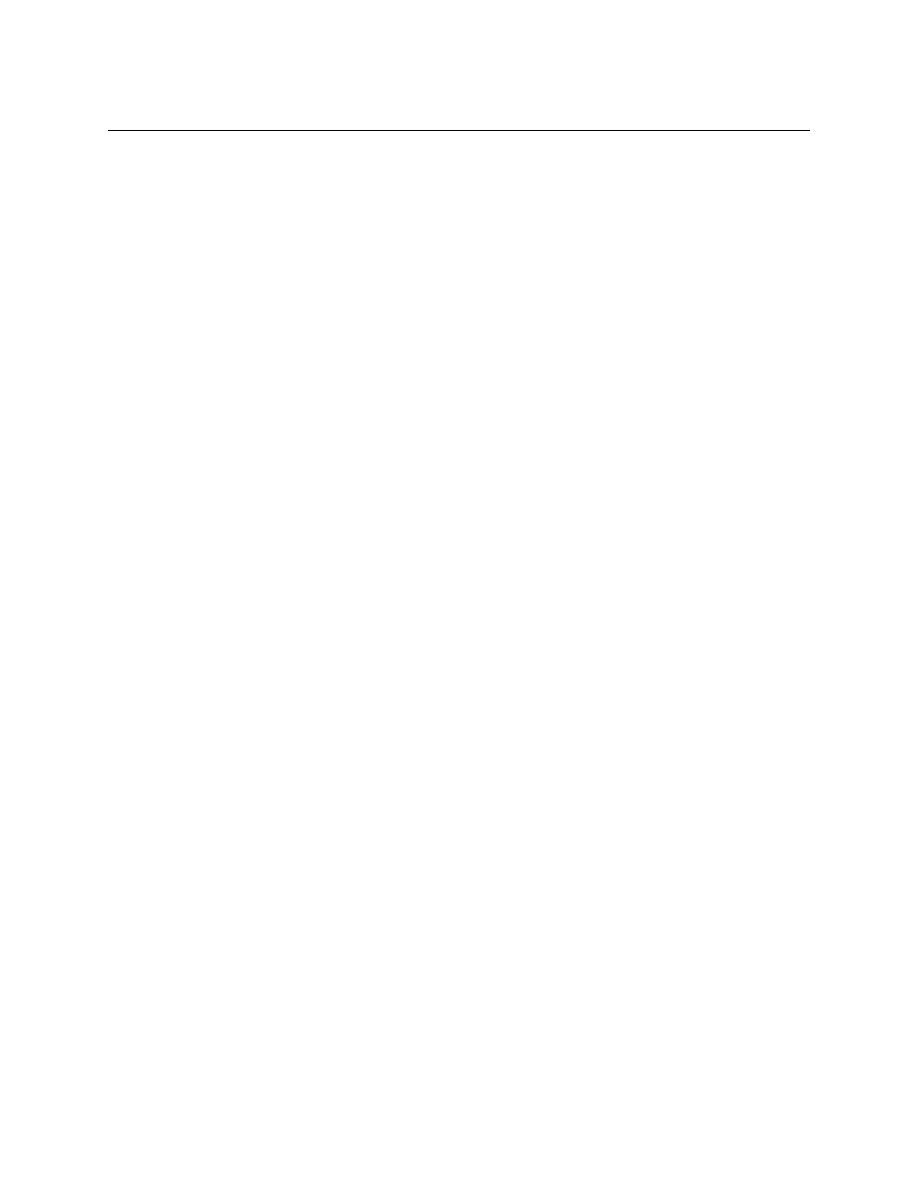
Rozdział 4. Dzielenie dysku twardego na partycje
22
4.6
Partycjonowanie przed instalacj ˛
a
Istniej ˛
a dwa momenty w których mo ˙zna przeprowadzi´c partycjonowanie: przed instalacj ˛
a De-
biana lub podczas jej trwania. Je´sli Twój komputer b˛edzie w cało´sci przeznaczony na Debiana,
powiniene´s/powinna´s przeprowadzi´c partycjonowanie podczas instalacji. (“‘Podział dysku na
partycje”’ na
stronie). Je´sli masz komputer z wi˛ecej ni ˙z jednym systemem operacyjnym, powiniene´s/powinna´s
danemu systemowi operacyjnemu pozwoli´c utworzy´c swoje własne partycje.
Nast˛epuj ˛
ace rozdziały zawieraj ˛
a informacje na temat partycjonowania w innym systemie opera-
cyjnym przed instalacj ˛
a. Zwró´c uwag˛e, ˙ze b˛edzie konieczna zamiana nazw partycji w ró ˙znych
systemach; patrz ‘Nazwy urz ˛
adze ´n w Linuksie’ na
stronie.
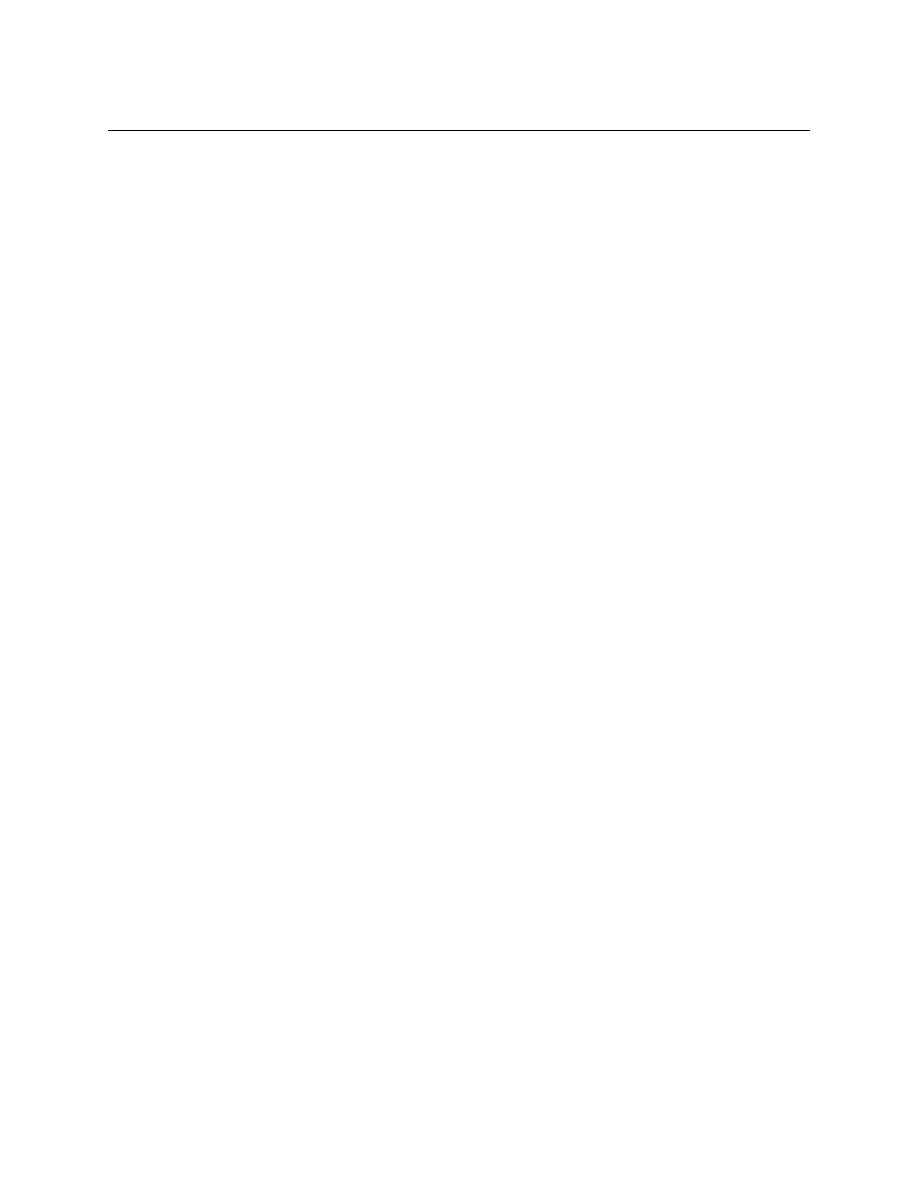
23
Rozdział 5
Metody instalacji Debiana
Debiana mo ˙zna zainstalowa´c z wielu ´zródeł, zarówno lokalnych (CD-ROM, dysk twardy, dyski-
etki) jak i z sieci (FTP, NFS, PPP, HTTP). Debian obsługuje ró ˙zne konfiguracje sprz˛etu, wi˛ec cz˛esto
mo ˙zna wybra´c spo´sród wielu ewentualno´sci. Ten rozdział opisuje wszystkie ´zródła i wskazówki
pomagaj ˛
ace wybra´c jedno z nich.
Dla ró ˙znych etapów instalacji mo ˙zna dokona´c ró ˙znych wyborów. Na przykład instalacj˛e mo ˙zna
zacz ˛
a´c z dyskietki, ale pó´zniej dostarczy´c reszty potrzebnych plików z dysku twardego.
W czasie instalacji system b˛edzie si˛e zmieniał: od małego, ograniczonego i mieszcz ˛
acego si˛e na
RAM-dysku - do pełnego systemu Debian, zainstalowanego na dysku twardym. Jednym z pod-
stawowych zada ´n pocz ˛
atkowych faz instalacji jest zwi˛ekszenie ilo´sci obsługiwanego przez system
sprz˛etu (na przykład kart rozszerze ´n) i oprogramowania (np. protokołów sieciowych i sterown-
ików systemów plików). Dzi˛eki temu w pó´zniejszych fazach instalacji mo ˙zna korzysta´c z wi˛ekszej
ilo´sci ´zródeł plików ni ˙z wcze´sniej.
Dla wi˛ekszo´sci ludzi najłatwiejsze b˛edzie u ˙zycie zestawu płyt CD. Je´sli masz taki zestaw i Twoja
maszyna obsługuje ładowanie systemu bezpo´srednio z płyty, to ´swietnie! Po prostu wsu ´n płyt˛e do
nap˛edu, zrestartuj system i przejd´z do nast˛epnego rozdziału. Je´sli oka ˙ze si˛e, ˙ze ten standardowy
sposób instalacji nie działa na Twojej maszynie, mo ˙zesz tu wróci´c, aby spróbowa´c znale´z´c inne
j ˛
adro lub metod˛e instalacji. W szczególno´sci nale ˙zy zwróci´c uwag˛e na to, ˙ze niektóre zestawy płyt
zawieraj ˛
a ró ˙zne j ˛
adra na ró ˙znych płytach, wi˛ec mo ˙ze okaza´c si˛e, ˙ze uda si˛e załadowa´c system z
płyty innej ni ˙z pierwsza.
5.1
Przegl ˛
ad procesu instalacji
Ten przegl ˛
ad zwraca uwag˛e na momenty, w których nale ˙zy wybra´c no´snik instalacyjny, lub podj ˛
a´c
decyzj˛e, która wpłynie na to, które ´zródła b˛ed ˛
a dost˛epne pó´zniej. Instalacja składa si˛e z nast˛epu-
j ˛
acych kroków:
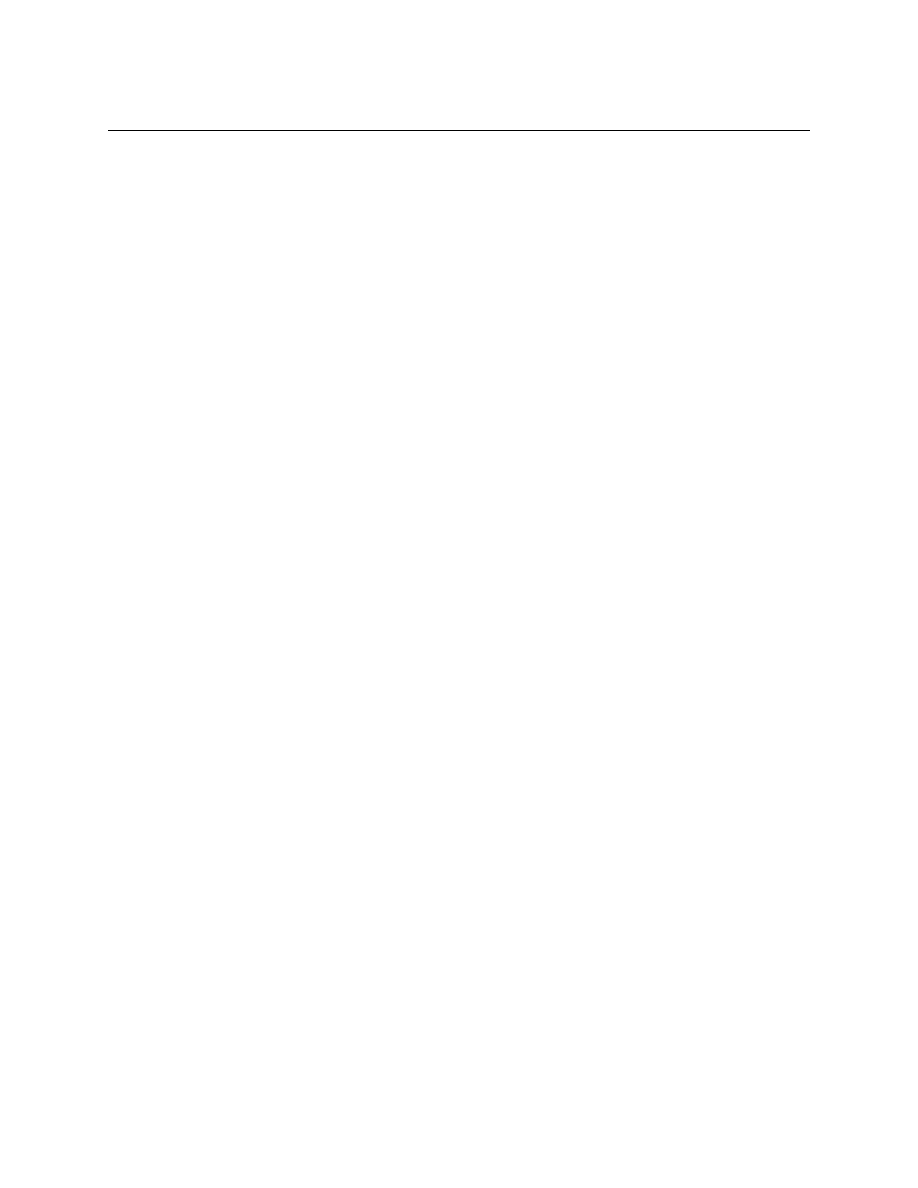
Rozdział 5. Metody instalacji Debiana
24
1. Załadowanie systemu instalacyjnego.
2. Odpowiedzenie na kilka pyta ´n wst˛epnie konfiguruj ˛
acych system.
3. Wskazanie no´snika zawieraj ˛
acego j ˛
adro i sterowniki.
4. Wybranie sterowników do załadowania.
5. Wskazanie no´snika zawieraj ˛
acego ´zródło systemu podstawowego.
6. Restart system i zako ´nczenie konfiguracji.
7. Instalacja dodatkowych pakietów z oprogramowaniem.
Podczas dokonywania wyborów nale ˙zy pami˛eta´c o kilku rzeczach. Pierwsza dotyczy wyboru
j ˛
adra. J ˛
adro, które wybierzesz do przeprowadzenia instalacji b˛edzie tym samym j ˛
adrem, którego
b˛edzie u ˙zywał Twój pełny system. Muisz wybra´c odpowiedni pakiet sterowników, poniewa ˙z
sterowniki zale ˙z ˛
a od j ˛
adra. Poni ˙zej znajduje si˛e krótki opis szczegółów wyboru j ˛
adra, a dokładniej
zestawu instalacyjnego.
Ró ˙zne j ˛
adra maj ˛
a ró ˙zne mo ˙zliwo´sci obsługi sieci, wi˛ec wybieraj ˛
ac konkretne j ˛
adro mo ˙zesz rozsz-
erzy´c lub ograniczy´c mo ˙zliwo´sci wyboru ´zródeł dla innych plików, zwłaszcza w pocz ˛
atkowych
fazach instalacji.
Wreszcie – niektóre sterowniki, które ka ˙zesz załadowa´c, umo ˙zliwiaj ˛
a obsług˛e ró ˙znych urz ˛
adze ´n
(np. kart sieciowych, kontrolerów dysków twardych) lub systemów plików (np. NTFS lub NFS).
Dzi˛eki załadowaniu odpowiednich sterowników, w dalszych etapach instalacji b˛edzie mo ˙zliwe
wybranie dodatkowych ´zródeł instalacyjnych.
5.2
Wybór wła´sciwego zestawu instalacyjnego
Wybór instalacji jest uzale ˙zniony od posiadanego sprz˛etu. Wybierz odpowiedni katalog pod-
architektury i przejrzyj znajduj ˛
ac ˛
a si˛e tam dokumentacj˛e.
Je´sli ładujesz system z CD-ROM-u, to pami˛etaj o tym, ˙ze ró ˙zne płyty zawieraj ˛
a ró ˙zne zestawy
instalacyjne. Wi˛ecej informacji mo ˙zna znale´z´c w dokumentacji do Twojej płyty. Details on kernel
arrangement for specific CDs needed.
5.3
´
Zródła instalacji dla ró˙znych etapów
Ten rozdział opisuje jaki sprz˛et mo˙ze i zazwyczaj b˛edzie działa´c w ró ˙znych etapach instalacji. Nie
jest zagwarantowane, ˙ze ka ˙zde urz ˛
adzenie opisanego typu b˛edzie działało z ka ˙zdym j ˛
adrem. Na
przykład dyski RAID nie b˛ed ˛
a dost˛epne je´sli nie zainstaluje si˛e odpowiednich sterowników.
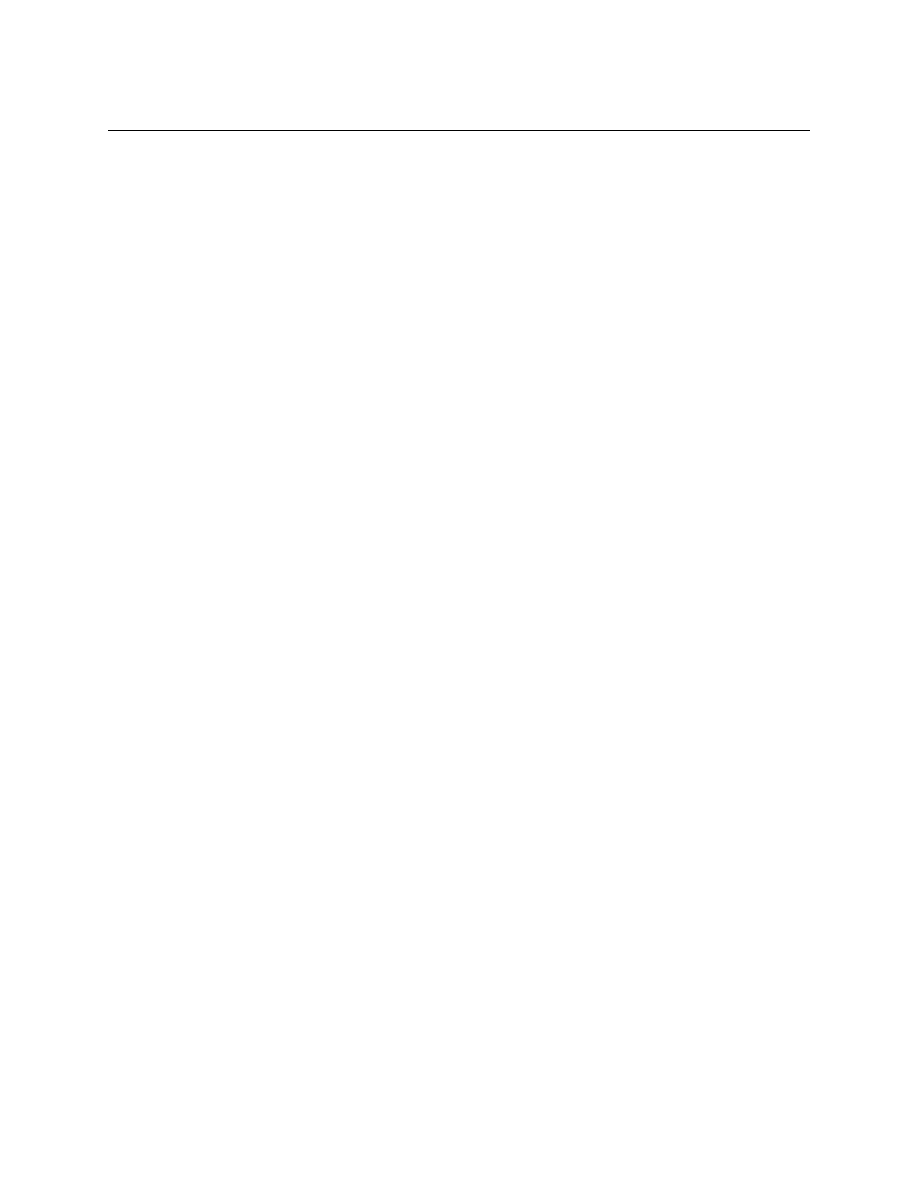
Rozdział 5. Metody instalacji Debiana
25
5.3.1
Ładowanie pocz ˛
atkowego systemu instalacyjnego
Załadowanie systemu instalacyjnego jest jednym z najtrudniejszych etapów instalacji. Nast˛epny
rozdział opisuje dodatkowe szczegóły, ale do wyboru jest zazwyczaj
• dyskietka ratunkowa (Rescue Floppy)
• CD-ROM, z którego mo ˙zna załadowa´c system
• sie´c, przy pomocy TFTP
5.3.2
No´sniki ´zródłowe i etapy instalacji
Nast˛epuj ˛
aca tabela wskazuje, których ´zródeł mo ˙zna u ˙zy´c w ka ˙zdym z etapów instalacji. Kolumny
wskazuj ˛
a poszczególne etapy instalacji, s ˛
a uporz ˛
adkowane od lewej do prawej w kolejno´sci, w
jakiej wyst˛epuj ˛
a. W kolumnie po prawej stronie s ˛
a wymienione sposoby pobierania plików. Puste
pole oznacza, ˙ze dany sposób nie jest obsługiwany w danym etapie instalacji,
T
oznacza, ˙ze jest, a
P
– ˙ze tylko w niektórych przypadkach.
Ładowanie | Obraz j ˛
adra | Sterowniki | System podst. | Pakiety | no´
snik
----------+-------------+------------+---------------+---------+------------
P
|
|
|
|
| tftp
P
|
T
|
T
|
T
|
| dyskietki
P
|
T
|
T
|
T
|
Y
| CD-ROM
P
|
T
|
T
|
T
|
Y
| dysk twardy
|
T
|
T
|
T
|
Y
| NFS
|
|
P
|
Y
|
Y
| LAN
|
|
|
|
Y
| PPP
Powy ˙zsza tabela pokazuje na przykład, ˙ze PPP mo ˙zna u ˙zy´c tylko do sprowadzenia pakietów.
Zwró´c uwag˛e, ˙ze system instalacyjny poprosi Ci˛e o wskazanie ´zródła obrazu j ˛
adra i sterowników
tylko przy niektórych metodach instalacji. Je´sli uruchomisz system z CD-ROM-u, system insta-
lacyjny automatycznie wybierze j ˛
adro i sterowniki z płyty. Wa ˙zne jest, ˙ze zaraz po załadowaniu
systemu z dyskietki mo˙zna przeł ˛
aczy´c si˛e na lepsze ´zródło instalacji. Nale ˙zy jednak pami˛eta´c, ˙ze nie
wolno pomiesza´c ró ˙znych zestawów instalacyjnych, na przykład bior ˛
ac dyskietk˛e startow ˛
a dla
jednej podarchitektury, a dyskietki ze sterownikami - dla innej.
Kolumna “Ładowanie” zawiera tylko litery
P
, poniewa ˙z obsługiwane metody ładowania ró ˙zni ˛
a
si˛e bardzo pomi˛edzy architekturami.
Wiersze “LAN” i “PPP” odnosz ˛
a si˛e do Internetowych metod przenoszenia plików (FTP, HTTP
itp.) przez Ethernet lub lini˛e telefoniczn ˛
a. Niektóre j ˛
adra pozwalaj ˛
a na wykorzystanie tych
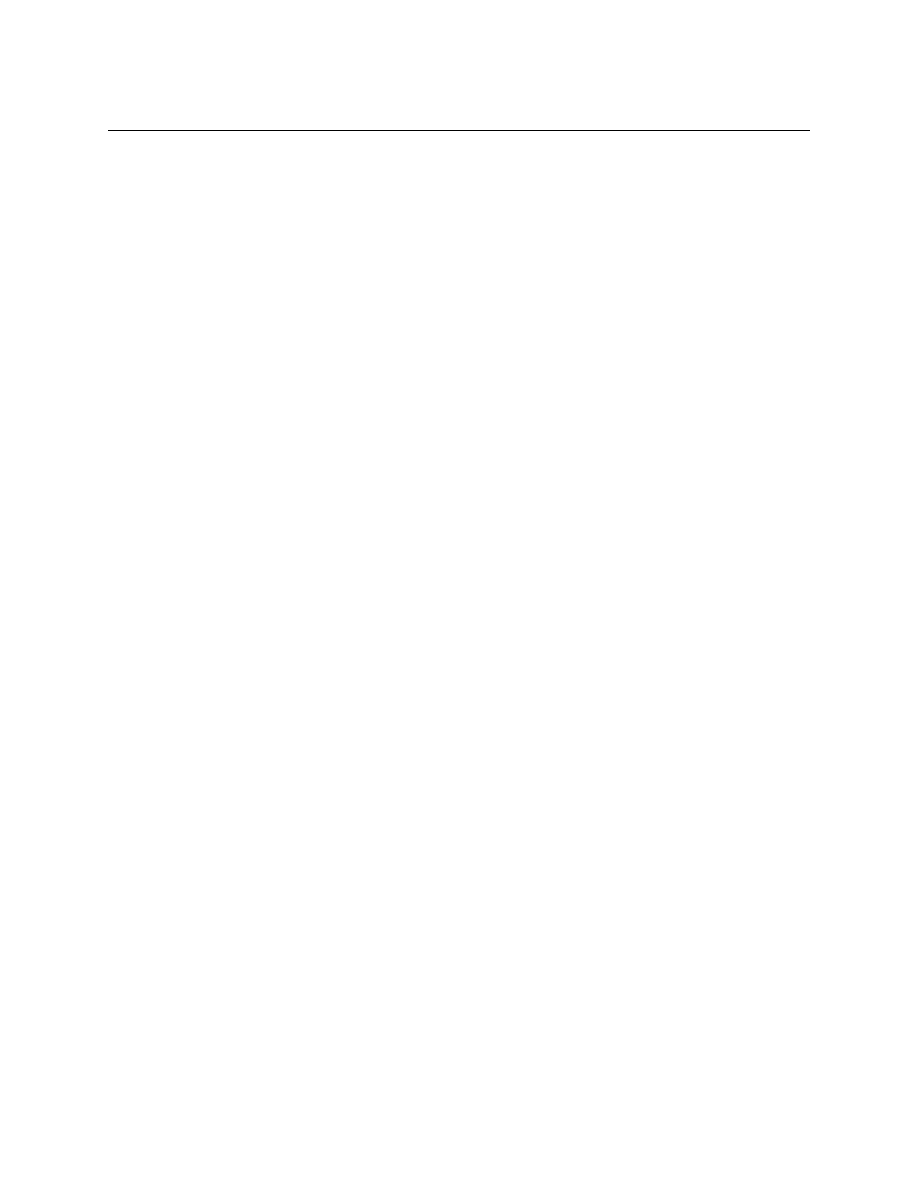
Rozdział 5. Metody instalacji Debiana
26
sposobów wcze´sniej. Eksperci mog ˛
a tak ˙ze wykorzysta´c te poł ˛
aczenia do zamontowania dysków
i przeprowadzenia innych operacji celem przyspieszenia całego procesu. Dostarczenie pomocy w
takich przypadkach jest poza zakresem tego dokumentu.
5.3.3
Zalecenia
Zdob ˛
ad´z zestaw płyt CD Debian GNU/Linux. Załaduj z nich instalacj˛e, o ile to mo ˙zliwe.
Je´sli jednak doczytałe´s/doczytała´s tak daleko, to prawdopodobnie nie było to mo ˙zliwe. Je´sli prob-
lemem było to, ˙ze nie dało si˛e załadowa´c systemu z płyty, mo ˙zna przy pomocy plików na płycie
utworzy´c dyskietki startowe i z nich załadowa´c system, lub zrobi´c to z innego systemu opera-
cyjnego.
Je´sli i to nie jest mo ˙zliwe, mo ˙zesz wykorzysta´c puste miejsce na partycji jakiego´s systemu opera-
cyjnego. W pocz ˛
atkowych fazach instalacji system jest w stanie odczyta´c wiele ró ˙znych systemów
plików. (Za wyj ˛
atkiem NTFS – konieczne jest uprzednie załadowanie odpowiedniego sterown-
ika). Je´sli mo ˙ze przeczyta´c Twój system plików, powiniene´s/powinna´s pobra´c z sieci dokumen-
tacj˛e, obrazy dysków startowych i narz˛edzia a tak ˙ze archiwum ze sterownikami (w postaci jed-
nego pliku) i system podstawowy (tak ˙ze w postaci jednego pliku). Załaduj system instalacyjny, a
kiedy o nie zapyta, wska ˙z mu pliki, które pobrałe´s/pobrała´s.
To s ˛
a tylko wskazówki. Powinno si˛e wybra´c takie ´zródła, jakie b˛ed ˛
a najwygodniejsze. Dyskietki
nie s ˛
a ani wygodnym, ani pewnym no´snikiem, wi˛ec radzimy ich u ˙zywa´c tylko w ostateczno´sci.
Jednak w porównaniu z innymi sposobami ładowania systemu mog ˛
a w pewnych przypadkach
dostarczy´c najłatwiejszego sposobu na rozpocz˛ecie instalacji, je´sli Twój system je obsługuje.
5.4
Opis plików systemu instalacyjnego
Ten rozdział zawiera list˛e plików, które mo ˙zna znale´z´c w katalogu
disks-arm
. By´c mo ˙ze ich
pobranie w ogóle nie b˛edzie konieczne. Zale ˙zy to od wybranej przez Ciebie metody ładowania i
instalacji systemu podstawowego.
Wi˛ekszo´s´c z plików to obrazy dyskietek, czyli pojedyncze pliki, które mo ˙zna zapisa´c na dyskietk˛e.
Ich wielko´s´c zale ˙zy oczywi´scie od wielko´sci dyskietki docelowej. Na przykład na standardow ˛
a
dyskietk˛e 3.5 calow ˛
a mie´sci si˛e 1.44MB danych. Jest to jedyny rozmiar dyskietek obsługiwany
przez Twoj ˛
a architektur˛e. Obrazy dyskietek 1.44MB znajduj ˛
a si˛e w katalogu
images-1.44
.
Je´sli do czytania tego dokumentu u ˙zywasz przegl ˛
adarki WWW na komputerze podł ˛
aczonym do
sieci, mo ˙zesz prawdopodobnie pobra´c odpowiednie pliki zaznaczaj ˛
ac ich nazwy. W przypadku
przegl ˛
adarki Netscape nale ˙zy przytrzyma´c klawisz SHIFT klikaj ˛
ac na URL aby pobra´c plik. Pliki
mo ˙zna pobra´c z URL-i w tym dokumencie lub z
http://http.us.debian.org/debian/
dists/potato/main/disks-arm/current/
, albo odpowiedniego katalogu na dowolnym ser-
werze lustrzanym Debiana (
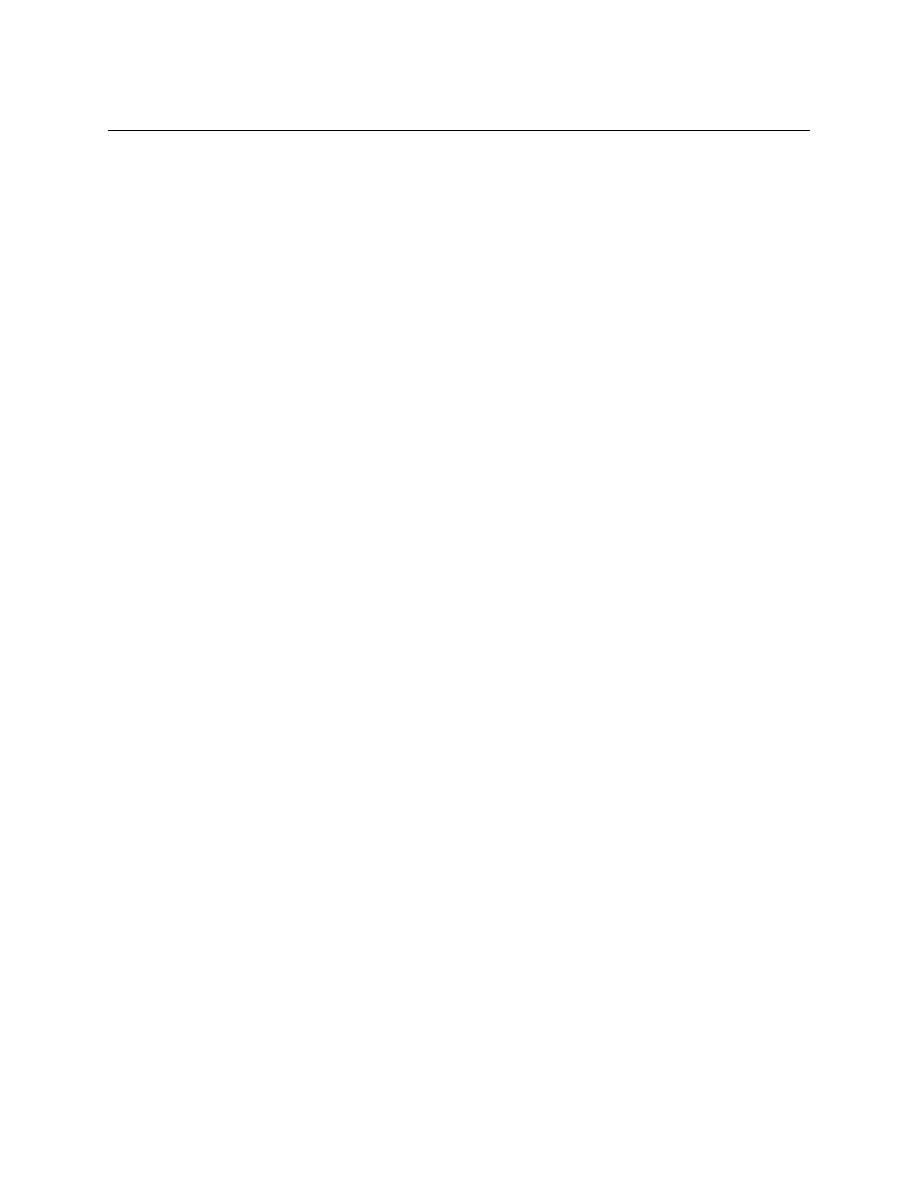
Rozdział 5. Metody instalacji Debiana
27
5.4.1
Dokumentacja
Podr˛ecznik instalacji:
Plik, który wła´snie czytasz, dost˛epny w formatach ASCII, HTML lub PDF.
Strony podr˛ecznika systemowego dla poszczególnych narz˛edzi do partycjonowania:
Instrukcje u ˙zytkownika dost˛epnych programów do partycjonowania.
http://http.us.debian.org/debian/dists/potato/main/disks-arm/current/basecont.txt
Lista zawarto´sci systemu podstawowego.
http://http.us.debian.org/debian/dists/potato/main/disks-arm/current/md5sum.txt
Lista sum kontrolnych MD5 dla plików binarnych. Je´sli masz program
md5sum
, mo ˙zesz up-
ewni´c si˛e, ˙ze pliki nie s ˛
a uszkodzone uruchamiaj ˛
ac komend˛e
md5sum -v -c md5sum.txt
.
5.4.2
Pliki potrzebne do załadowania systemu instalacyjnego
Obrazy dyskietek ratunkowych (Rescue Floppy):
http://http.us.debian.org/debian/dists/potato/main/disks-arm/current/riscpc/images-1.44/rescue.bin
Dyskietk˛e ratunkow ˛
a (Rescue Floppy) wykorzystuje si˛e do przeprowadzania instalacji i
w przypadkach awaryjnych, na przykład kiedy system nie chce si˛e załadowa´c z jakiego´s
powodu. Dlatego zaleca si˛e utworzenie tej dyskietki nawet, je´sli nie b˛edzie si˛e jej u ˙zywało
do instalacji.
Obrazy dyskietki/tek z głównym systemem plików:
http://http.us.debian.org/debian/dists/potato/main/disks-arm/current/netwinder/images-1.44/root.bin
http://http.us.debian.org/debian/dists/potato/main/disks-arm/current/riscpc/images-1.44/root.bin
Ten plik zawiera obraz tymczasowego systemu plików, który jest ładowany do pami˛eci po
uruchomieniu systemu z dyskietki ratunkowej. U ˙zywa si˛e go do instalacji z CD-ROM-u,
twardego dysku i dyskietek.
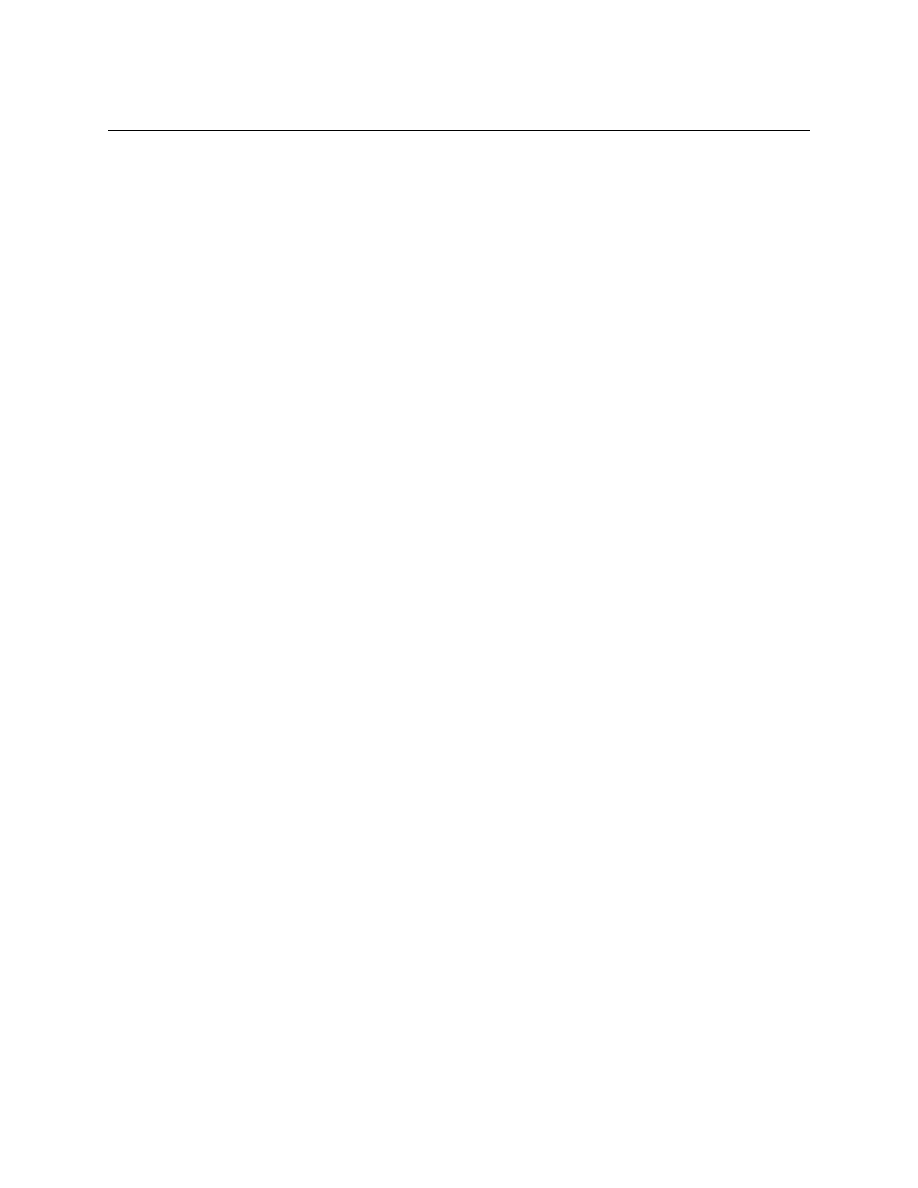
Rozdział 5. Metody instalacji Debiana
28
J ˛
adro Linux:
http://http.us.debian.org/debian/dists/potato/main/disks-arm/current/netwinder/linux
http://http.us.debian.org/debian/dists/potato/main/disks-arm/current/riscpc/linux
Jest to obraz j ˛
adra Linux, u ˙zywany do instalacji z twardego dysku i płyt CD. Nie jest potrzebny
do instalacji z wykorzystaniem dyskietek.
Obrazy startowe TFTP
http://http.us.debian.org/debian/dists/potato/main/disks-arm/current/cats/tftpboot.img
http://http.us.debian.org/debian/dists/potato/main/disks-arm/current/netwinder/tftpboot.img
Obrazy startowe u ˙zywane przy ładowaniu systemu z sieci, patrz ‘Ładowanie z TFTP’ na
stronie. Ogólnie mówi ˛
ac, zawieraj ˛
a j ˛
adro Linux i system plików
root.bin
.
5.4.3
Pliki sterowników
Te pliki zawieraj ˛
a moduły j ˛
adra (sterowniki) dla wszystkich urz ˛
adze ´n, które nie s ˛
a niezb˛edne do
załadowania systemu. Aby móc u ˙zy´c odpowiednich modułów nale ˙zy zainstalowa´c odpowiednie
archiwum ze sterownikami i wybra´c sterowniki, których chcesz u ˙zy´c.
Zwró´c uwag˛e, ˙ze archiwum ze sterownikami musi odpowiada´c wybranemu uprzednio j ˛
adru.
Obrazy dyskietek ze sterownikami (Driver Floppies):
http://http.us.debian.org/debian/dists/potato/main/disks-arm/current/images-1.44/driver-1.bin
S ˛
a to Obrazy dyskietek ze sterownikami.
Archiwum ze sterownikami
http://http.us.debian.org/debian/dists/potato/main/disks-arm/current/netwinder/drivers.tgz
http://http.us.debian.org/debian/dists/potato/main/disks-arm/current/riscpc/drivers.tgz
Je´sli nie musisz u ˙zywa´c dyskietek, wybierz jeden z tych plików.
5.4.4
Pliki z systemem podstawowym
“System podstawowy Debiana” to zbiór najbardziej podstawowych pakietów koniecznych do
uruchomienia Debiana w zwykły sposób. Po zainstalowaniu i skonfigurowaniu systemu podsta-
wowego mo ˙zna zainstalowa´c setki innych pakietów dodatkowych.
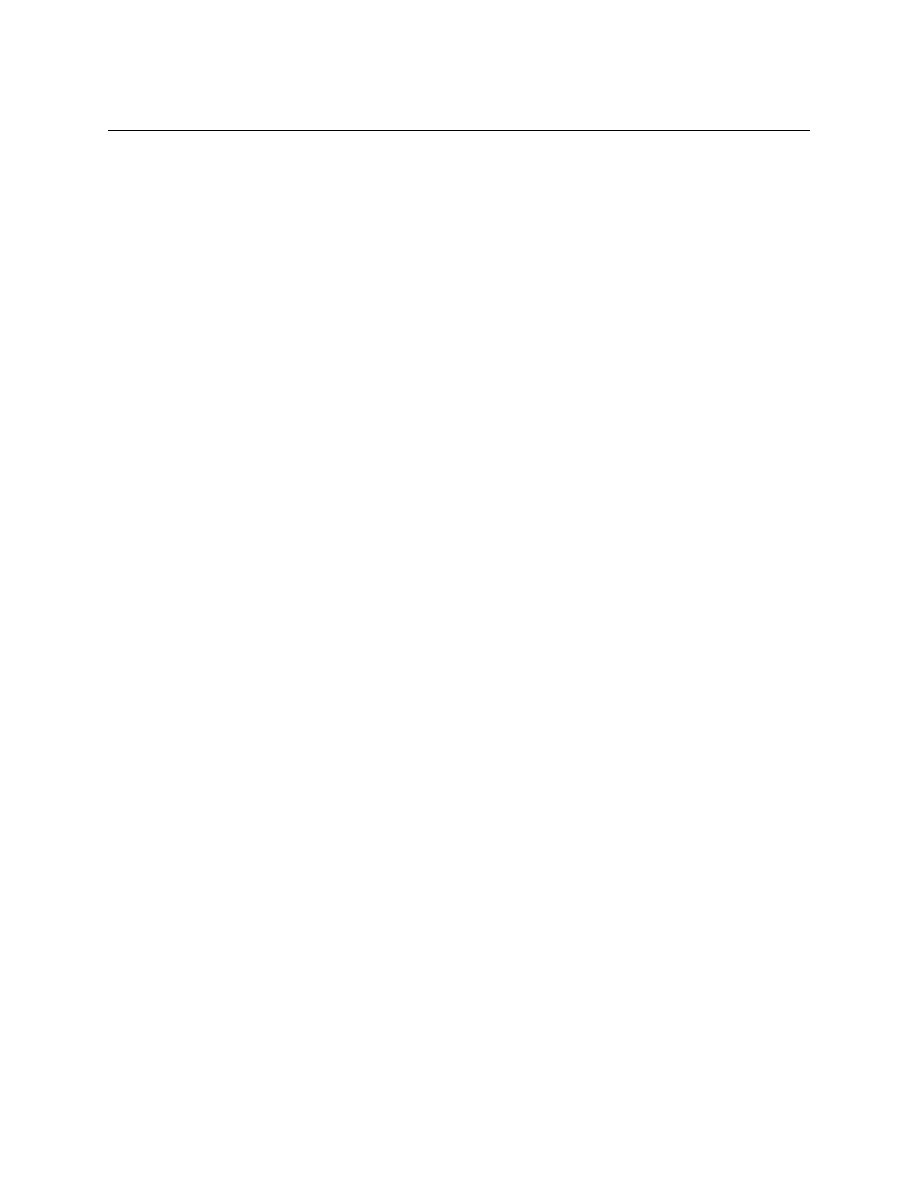
Rozdział 5. Metody instalacji Debiana
29
Obrazy systemu podstawowego:
http://http.us.debian.org/debian/dists/potato/main/disks-arm/current/base2_2.tgz
lub
http://http.us.debian.org/debian/dists/potato/main/disks-arm/current/images-1.44/base-1.bin
http://http.us.debian.org/debian/dists/potato/main/disks-arm/current/images-1.44/base-2.bin
http://http.us.debian.org/debian/dists/potato/main/disks-arm/current/images-1.44/base-3.bin
http://http.us.debian.org/debian/dists/potato/main/disks-arm/current/images-1.44/base-4.bin
http://http.us.debian.org/debian/dists/potato/main/disks-arm/current/images-1.44/base-5.bin
http://http.us.debian.org/debian/dists/potato/main/disks-arm/current/images-1.44/base-6.bin
http://http.us.debian.org/debian/dists/potato/main/disks-arm/current/images-1.44/base-7.bin
http://http.us.debian.org/debian/dists/potato/main/disks-arm/current/images-1.44/base-8.bin
http://http.us.debian.org/debian/dists/potato/main/disks-arm/current/images-1.44/base-9.bin
http://http.us.debian.org/debian/dists/potato/main/disks-arm/current/images-1.44/base-10.bin
http://http.us.debian.org/debian/dists/potato/main/disks-arm/current/images-1.44/base-11.bin
Te pliki zawieraj ˛
a system podstawowy, który jest instalowany na partycji Linuksa w czasie
instalacji. Jest to podstawowe minimum potrzebne do zainstalowania reszty pakietów. Pliku
http://http.us.debian.org/debian/dists/potato/main/disks-arm/current/
u ˙zywa si˛e do instalacji z no´snika innego ni ˙z dyskietki, tj. CD-ROM-u, dysku
twardego lub NFS.
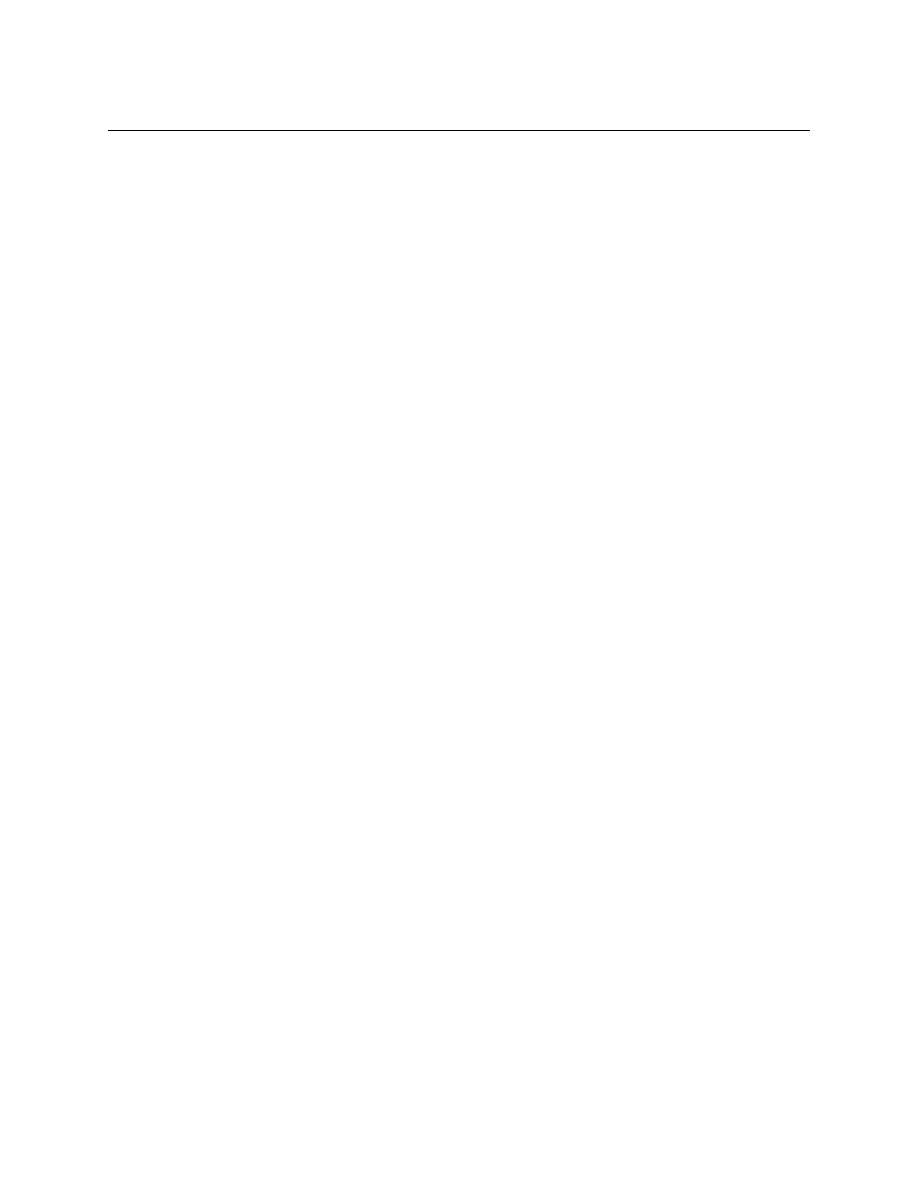
Rozdział 5. Metody instalacji Debiana
30
5.4.5
Narz˛edzia
http://http.us.debian.org/debian/dists/potato/main/disks-i386/current/dosutils/rawrite2.exe
Jest to program DOS-owy słu ˙z ˛
acy do zapisania obrazu na dyskietk˛e. Nie powinno si˛e kopi-
owa´c obrazów na dyskietk˛e, ale zapisa´c w “surowy” sposób.
Teraz zajmiemy si˛e szczegółami poszczególnych metod instalacji. Dla wygody s ˛
a uło ˙zone w takiej
kolejno´sci, jak rz˛edy w tabeli opisuj ˛
acej ró ˙zne ´zródła instalacji.
5.5
TFTP
Ładowanie systemu z sieci wymaga posiadania poł ˛
aczenia sieciowego obsługiwanego przez dyski-
etki instalacyjne, serwera RARP lub BOOTP i serwera TFTP. Ta metoda instalacji jest opisana w
rozdziale ‘Ładowanie z TFTP’ na
stronie.
5.6
Dyskietki
5.6.1
Niezawodno´s´c dyskietek
Najwi˛ekszym problemem dla instaluj ˛
acych Debiana po raz pierwszy jest zawodno´s´c dyskietek.
Dyskietka ratunkowa sprawia najwi˛eksze problemy, poniewa ˙z jest czytana bezpo´srednio przez
sprz˛et, przed uruchomieniem Linuksa. Cz˛esto sprz˛et nie czyta dyskietek tak dobrze jak sterownik
dysku Linuksa i mo ˙ze zatrzyma´c si˛e nagle bez wypisania ˙zadnego komunikatu bł˛edu, je´sli przeczyta
nieprawidłowe dane. Mog ˛
a te ˙z pojawi´c si˛e problemy z dyskietkami ze sterownikami oraz z sys-
temem podstawowym., z których wi˛ekszo´s´c objawia si˛e wypisaniem mnóstwa komunikatów o
bł˛edach wej´scia/wyj´scia dysku.
Je´sli instalacja zatrzymuje si˛e na jednej z dyskietek, nale ˙zy w pierwszej kolejno´sci ponownie po-
bra´c z sieci dany obraz i zapisa´c go na inn ˛
a dyskietk˛e. Samo ponowne sformatowanie poprzedniej
dyskietki mo ˙ze nie wystarczy´c, nawet je´sli została sformatowana i zapisana bez bł˛edów. Czasem
mo ˙zna spróbowa´c zapisa´c dan ˛
a dyskietk˛e na innym komputerze.
Jeden z u ˙zytkowników zgłosił, ˙ze musiał zapisa´c dyskietk˛e trzy razy zanim zadziałała.
Inni u ˙zytkownicy zgłaszali, ˙ze czasem wystarczy spróbowa´c załadowa´c dan ˛
a dyskietk˛e kilka
razy restartuj ˛
ac pomi˛edzy próbami komputer. Wszystko to z powodu wadliwego sprz˛etu lub
firmowego oprogramowania urz ˛
adze ´n.
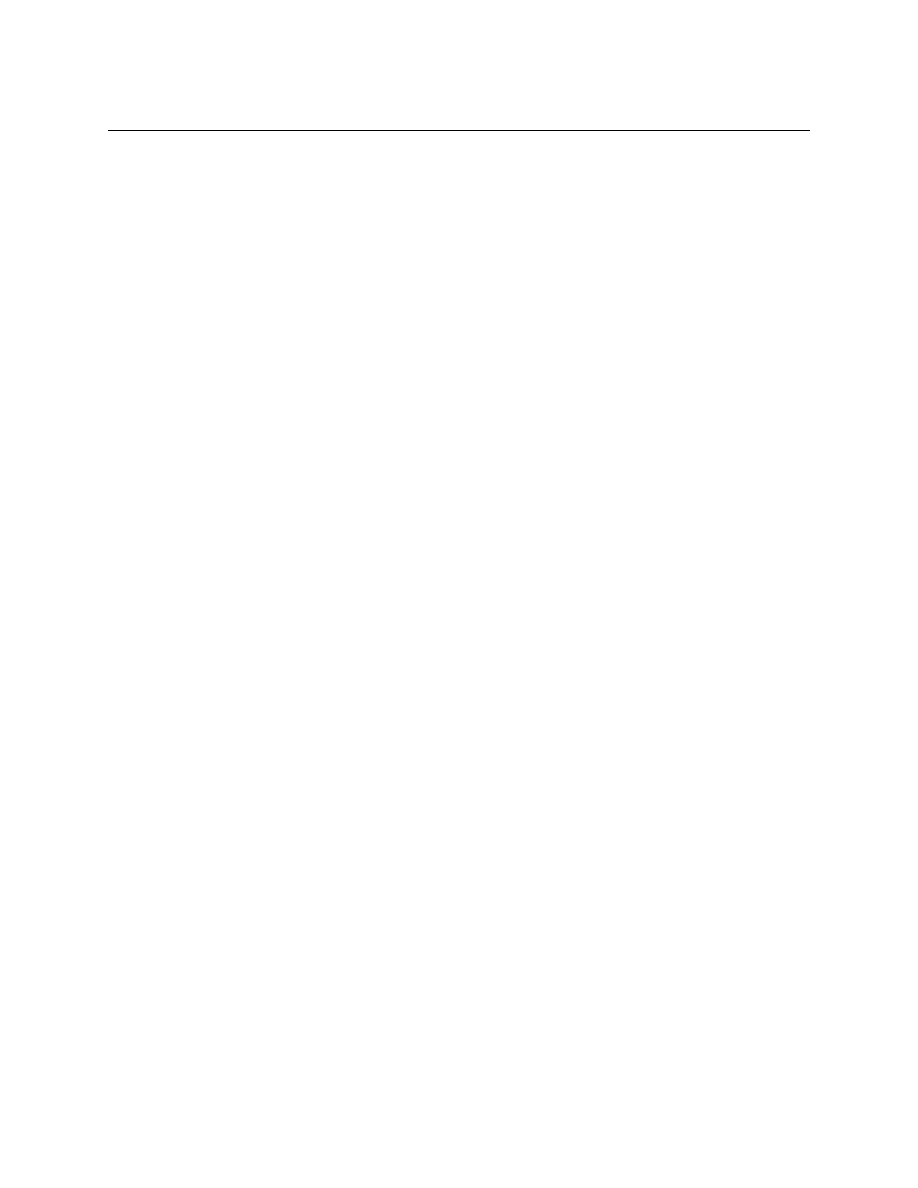
Rozdział 5. Metody instalacji Debiana
31
5.6.2
Ładowanie systemu z dyskietek
Ładowanie systemu z dyskietek jest obsługiwane przez wi˛ekszo´s´c platform.
Aby załadowa´c system z dyskietek po prostu pobierz obrazy dyskietek: ratunkowej (Rescue
Floppy) i sterowników (Driver Floppies).
Je´sli b˛edzie to konieczne, mo ˙zesz tak ˙ze zmodyfikowa´c dyskietk˛e ratunkow ˛
a; patrz ‘Zamiana j ˛
adra
na dyskietce Rescue Floppy’ na
stronie.
W tej architekturze system plików nie zmie´scił si˛e na dyskietce ratunkowej, wi˛ec na osobn ˛
a dyski-
etk˛e musisz te ˙z zapisa´c obraz systemu plików. Tworzy si˛e j ˛
a tak samo, jak inne dyskietki. Po
załadowaniu z dyskietki ratunkowej j ˛
adro poprosi Ci˛e o dyskietk˛e z systemem plików. Wsu ´n t ˛
a
dyskietk˛e do nap˛edu i wci´snij Enter.
5.6.3
Instalacja systemu podstawowego z dyskietek
UWAGA: Nie jest to zalecana metoda instalacji Debiana, poniewa ˙z dyskietki s ˛
a cz˛esto zawodnym
no´snikiem danych. Tej metody nale ˙zy u ˙zy´c je´sli nie masz ˙zadnych wolnych systemów plików na
dysku.
Wykonaj nast˛epuj ˛
ace kroki:
1. Zdob ˛
ad´z nast˛epuj ˛
ace obrazy dyskietek (pliki te s ˛
a opisane dokładniej w rozdziale ‘Opis
plików systemu instalacyjnego’ na
stronie):
• obraz dyskietki ratunkowej
• obrazy dyskietek ze sterownikami
• obrazy dyskietek z systemem podstawowym, tzn.,
base-1.bin
,
base-2.bin
, itd.
• obraz głównego systemu plików
2. Zgromad´z odpowiedni ˛
a ilo´s´c dyskietek na wszystkie obrazy, które musisz zapisa´c.
3. Utwórz dyskietki, jak to opisano w rozdziale ‘Tworzenie dyskietek z obrazów’ na nast˛epnej
stronie.
4. Wsu ´n dyskietk˛e ratunkow ˛
a do nap˛edu i zrestartuj komputer.
5. Przejd´z do rozdziału ‘Uruchamianie systemu instalacyjnego’ na
stronie.
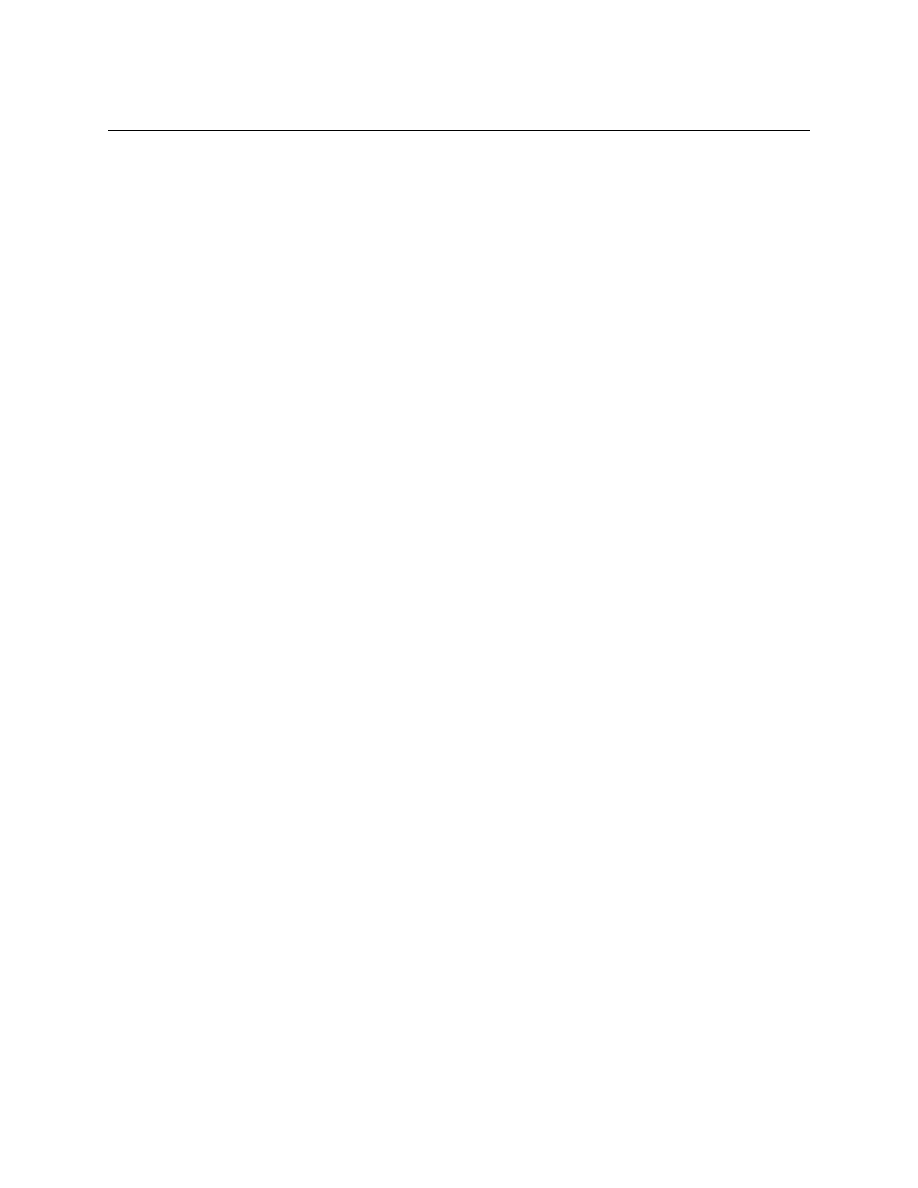
Rozdział 5. Metody instalacji Debiana
32
5.6.4
Tworzenie dyskietek z obrazów
Obraz dyskietki to plik zawieraj ˛
acy cał ˛
a zawarto´s´c dyskietki w surowej postaci. Obrazu dyskietki
(np.
rescue.bin
) nie mo ˙zna po prostu skopiowa´c na dyskietk˛e. Nale ˙zy do tego celu u ˙zy´c
specjalnego programu, który zapisze je w surowym trybie. Jest to konieczne, poniewa ˙z obrazy
s ˛
a surowym przedstawieniem zawarto´sci dyskietki.
Istniej ˛
a ró ˙zne techniki tworzenia dyskietek z obrazów zale ˙zne od Twojej platformy. Ten rozdział
opisuje jak utworzy´c dyskietki z obrazów dla ró ˙znych platform.
Niezale ˙znie od u ˙zywanej metody nale ˙zy pami˛eta´c o zabezpieczeniu dyskietki po jej zapisaniu,
aby uchroni´c j ˛
a przed przypadkowym zniszczeniem.
Zapisywanie obrazu na dyskietk˛e w systemie Linux lub UNIX
Aby zapisa´c obrazy na dyskietki, prawdopodobnie b˛edzie konieczne uzyskanie uprawnie ´n ad-
ministratora. Wsu ´n pust ˛
a dyskietk˛e do nap˛edu i wydaj komend˛e
dd if=plik of=/dev/fd0 bs=1024 conv=sync ; sync
gdzie plik to nazwa jednego z obrazów.
/dev/fd0
to zazwyczaj nazwa pierwszego nap˛edu
dyskietek, mo ˙ze by´c inna w Twojej stacji roboczej (w systemie Solaris b˛edzie to
/dev/fd/0
).
Komenda ta mo ˙ze si˛e zako ´nczy´c przed zapisaniem dyskietki przez system, wi˛ec przed wyj˛eciem
dyskietki zaczekaj na zgaszenie si˛e diody sygnalizuj ˛
acej prac˛e nap˛edu. W niektórych systemach
do wysuni˛ecia dyskietki konieczne jest wydanie specjalnej komendy (w systemie Solaris –
eject
).
Niektóre systemy próbuj ˛
a automatycznie zamontowa´c dyskietk˛e po jej wsuni˛eciu do nap˛edu.
Mo ˙zliwe, ˙ze b˛edzie konieczne wył ˛
aczenie tej opcji zanim system pozwoli na zapisanie dyskietki
w trybie surowym. Niestety w ró ˙znych systemach ró ˙znie si˛e to robi. W systemie Solaris mo ˙zna
obej´s´c zarz ˛
adzanie wolumenami aby uzyska´c surowy dost˛ep do dyskietki. Najpierw sprawd´z
czy dyskietka jest montowana automatycznie (u ˙zyj
volcheck
lub odpowiadaj ˛
acej mu komendy
w managerze plików). Nast˛epnie u ˙zyj podanej powy ˙zej komendu
dd
, zamie ´n tylko
/dev/fd0
na /vol/rdsk/nazwa_dyskietki, gdzie nazwa_dyskietki jest nazw ˛
a nadan ˛
a w czasie formatowania
(lub
unnamed_floppy
, je´sli nie nadano jej nazwy). Wył ˛
acz
vold
. W przypadku innego systemu
zapytaj administratora.
Zapisywanie obrazów w systemach DOS, Windows lub OS/2
W katalogu z obrazami znajdziesz program
rawrite2.exe
. Jest tam równie ˙z plik
rawrite2.txt
opisuj ˛
acy sposób u ˙zycia programu
rawrite2
.
Aby zapisa´c zapisa´c obraz dyskietki najpierw uruchom DOS. Przy próbie u ˙zycia
rawrite2
z
okna DOS w Windows mo ˙ze pojawi´c si˛e wiele problemów. Podwójne klikanie na
rawrite2
w
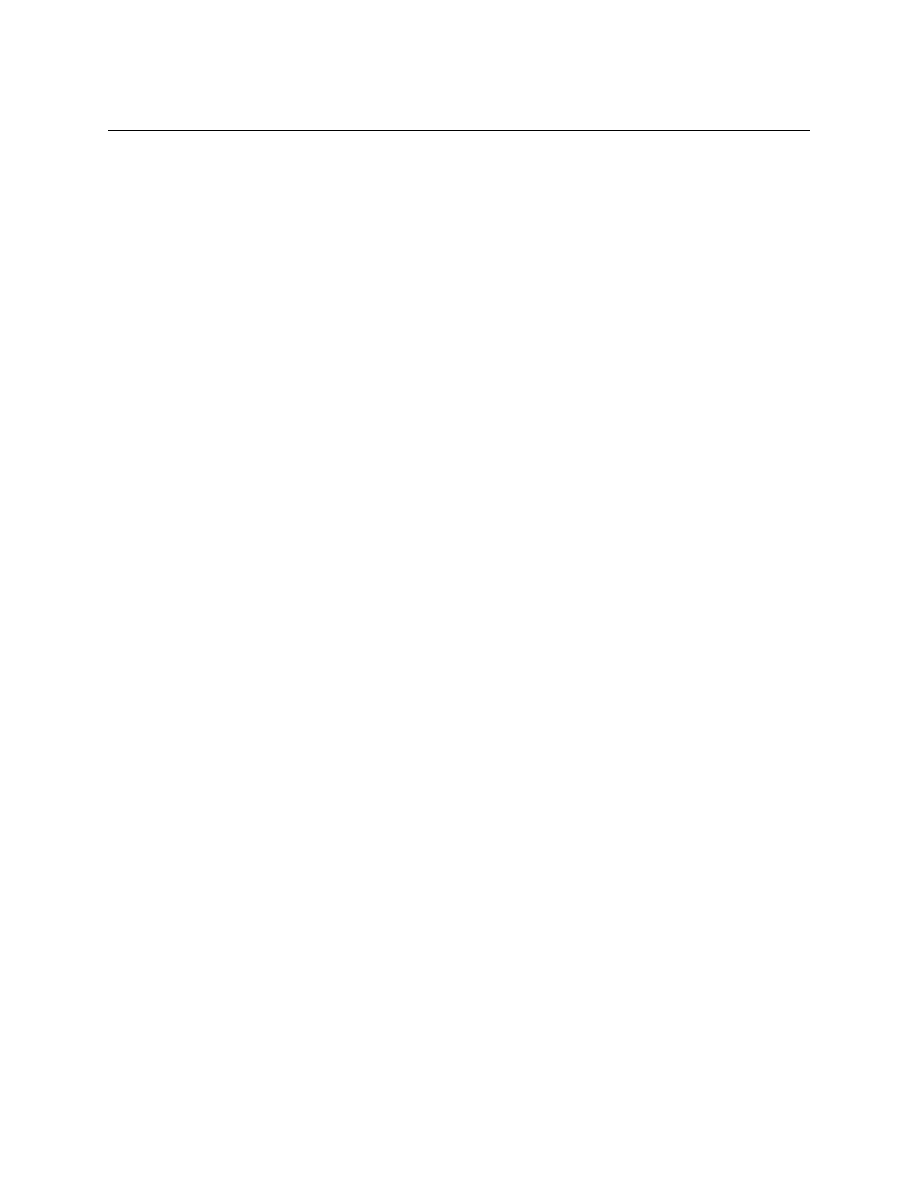
Rozdział 5. Metody instalacji Debiana
33
Explrorerze Windows tak ˙ze nie działa. Je´sli nie wiesz jak załadowa´c DOS, naci´snij F8 w czasie
startu Windows.
Po załadowaniu DOS-u, u ˙zyj komendy
rawrite2 -f plik -d nap˛
ed
gdzie plik to jeden z obrazów a nap˛ed to “a:” lub “b:”, w zale ˙zno´sci od tego, którego nap˛edu
u ˙zywasz.
Zapisywanie obrazów na Atari
W katalogu z obrazami znajdziesz program
http://http.us.debian.org/debian/dists/
potato/main/disks-arm/current/rawwrite.ttp
. Uruchom go klikaj ˛
ac dwa razy na ikonie
programu i wpisz nazw˛e obrazu, który chcesz zapisa´c.
Zapisywanie obrazów na Macintoshu
Nie istnieje aplikacja dla MacOS pozwalaj ˛
aca na zapisanie obrazów
mac/images-1.44/rescue.bin
i
mac/images-1.44/driver.bin
na dyskietki (zreszt ˛
a nie było by sensu tego robi´c, poniewa ˙z
i tak nie dałoby si˛e z nich załadowa´c systemu ani zainstalowa´c j ˛
adra ani modułów). Jednak pliki
te s ˛
a potrzebne do instalacji systemu operacyjnego i modułów w pó´zniejszym etapie.
Zwró´c uwag˛e przy przenoszeniu plików na maszyn˛e. Pliki z rozszerzenie,
.bin
lub
.tgz
zawsze
musz ˛
a by´c przenoszone w trybie binarnym.
5.7
CD-ROM
Ładowanie systemu z CD-ROM-u jest jednym z najłatwiejszych sposobów na zainstalowanie sys-
temu. Je´sli nie masz szcz˛e´scia i j ˛
adro na CD-ROM-ie nie działa w Twoim przypadku, musisz
skorzysta´c z innej techniki.
Instalacja z CD-ROM-u jest opisana w rozdziale ‘Ładowanie i/lub instalacja z CD-ROM-u’ na
stronie.
Zwró´c uwag˛e, ˙ze niektóre nap˛edy CD mog ˛
a wymaga´c specjalnych sterowników, wi˛ec b˛ed ˛
a niedost˛epne
we wczesnych etapach instalacji.
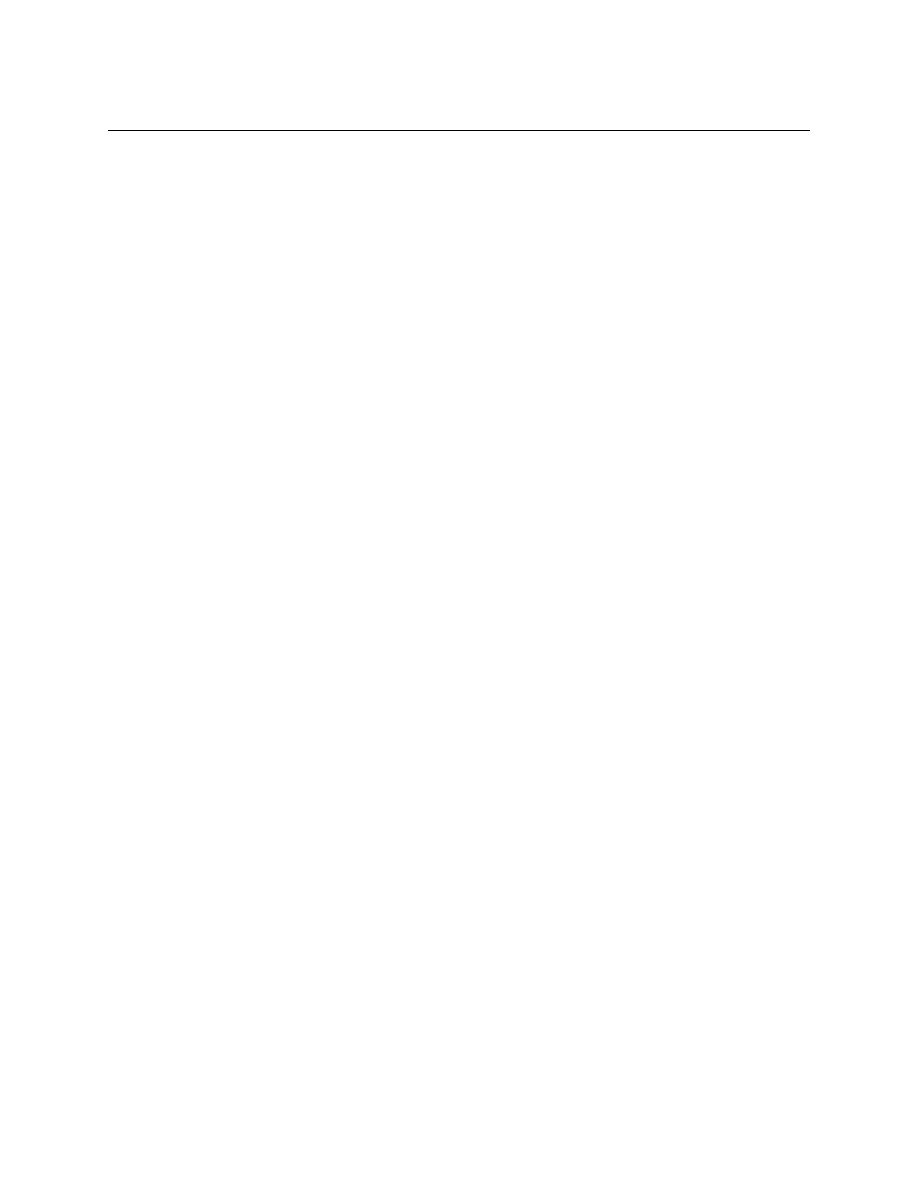
Rozdział 5. Metody instalacji Debiana
34
5.8
Dysk twardy
Ładowanie z instniej ˛
acego systemu operacyjnego jest cz˛esto najwygodniejsze. W przypadku niek-
tórych systemów jest to jedyny obsługiwany sposób instalacji. Metoda ta jest opisana w rozdziale
‘Ładowanie z twardego dysku’ na
stronie.
Pliki na twardym dysku mog ˛
a by´c niedost˛epne we wczesnych fazach instalacji z powodu egzo-
tycznego sprz˛etu lub systemu plików. Je´sli nie s ˛
a obsługiwane przez Linuksa, mog ˛
a nie by´c
dost˛epne nawet pod sam koniec!
5.9
Instalacja z NFS
Z powodu natury tej metody instalacji tylko system podstawowy i dodatkowe pakiety mog ˛
a by´c
zainstalowane przez NFS. Konieczne jest posiadanie lokalnie dyskietki ratunkowej i ze sterown-
ikami. Aby zainstalowa´c system przez NFS jest konieczne przej´scie przez zwykł ˛
a instalacj˛e, jak to
opisano w ‘Pocz ˛
atkowa konfiguracja systemu przy u ˙zyciu programu
dbootstrap
’ na
stronie.
Nie zapomnij załadowa´c modułu (sterownika) dla swojej karty Ethernet, a tak ˙ze modułu systemu
plików dla NFS.
Kiedy
dbootstrap
poprosi Ci˛e o wskazanie systemu podstawowego (“‘Instalacja systemu pod-
stawowego”’ na
stronie), powiniene´s/powinna´s wybra´c NFS.
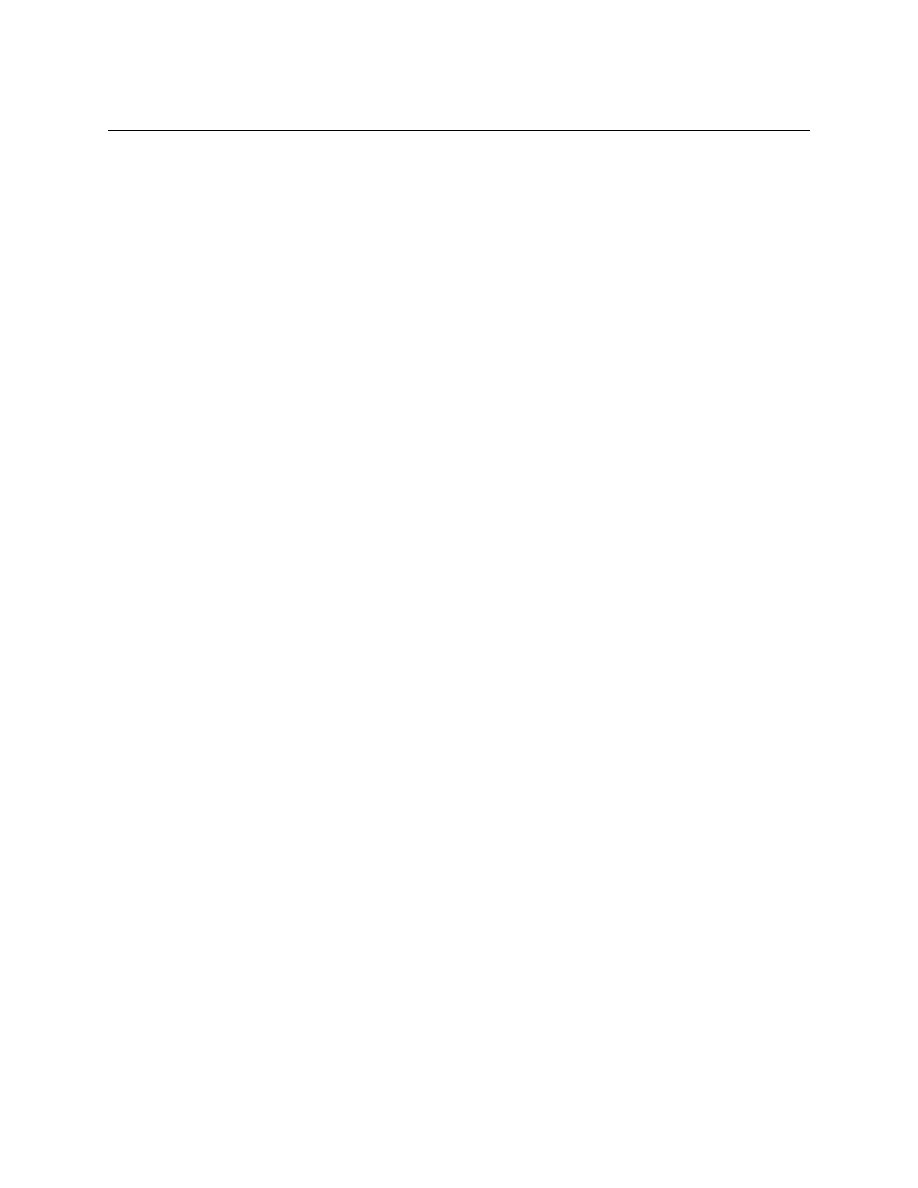
35
Rozdział 6
Uruchamianie systemu instalacyjnego
Ten rozdział rozpoczyna si˛e ogólnym opisem ładowania systemu Debian GNU/Linux, a nast˛ep-
nie przedstawia dokładne informacje na temat ka ˙zdego ze sposobów ładowania i ko ´nczy si˛e
radami u ˙zytecznymi w razie problemów.
6.1
Argumenty ładowania
Parametry ładowania j ˛
adra Linux zazwyczaj u ˙zywane s ˛
a do upewnienia si˛e, ˙ze urz ˛
adzenia peryfer-
yjne działaj ˛
a poprawnie. W wi˛ekszo´sci wypadków j ˛
adro mo ˙ze samo wykry´c informacje dotycz ˛
ace
urz ˛
adze ´n zewn˛etrznych. Jednak w niektórych wypadkach b˛edziesz musiał/musiała troch˛e j ˛
adru
pomóc.
Pełne informacje na temat parametrów ładowania mo ˙zna znale´z´c w Linux BootPrompt HOWTO
(
http://www.linuxdoc.org/HOWTO/BootPrompt-HOWTO.html
); ten rozdział zawiera tylko
szkic najistotniejszych parametrów.
Je´sli uruchamiasz system po raz pierwszy, spróbuj wykorzysta´c domy´slne parametry (tzn. nie
próbuj ustawia´c ˙zadnych argumentów) i zobacz czy działa poprawnie. Prawdopodobnie nie
b˛edzie ˙zadnych problemów. Je´sli jednak jakie´s si˛e pojawi ˛
a, spróbuj uruchomi´c komputer ponownie
i poszuka´c dodatkowych parametrów, które poinformuj ˛
a system o Twoim sprz˛ecie.
Kiedy j ˛
adro ładuje si˛e, na pocz ˛
atku procesu ładowania powinien pojawi´c si˛e komunikat
Memory:
dost˛
epnak/całkowitak available
. całkowita powinna odpowiada´c wyra ˙zonej w kilobaj-
tach całkowitej dost˛epnej ilo´sci pami˛eci w systemie. Je´sli tak nie jest, musisz u ˙zy´c parametru
mem=ram
, gdzie ram jest ilo´sci ˛
a dost˛epnej pami˛eci z dodan ˛
a liter ˛
a “k” oznaczaj ˛
ac ˛
a kilobajty, lub
“m” – megabajty. Na przykład zarówno
mem=65536k
jak i
mem=64m
oznaczaj ˛
a 64MB RAM.
Je´sli masz czarno-biały monitor, u ˙zyj argumentu
mono
. W przeciwnym wypadku system instala-
cyjny domy´slnie u ˙zyje kolorów.
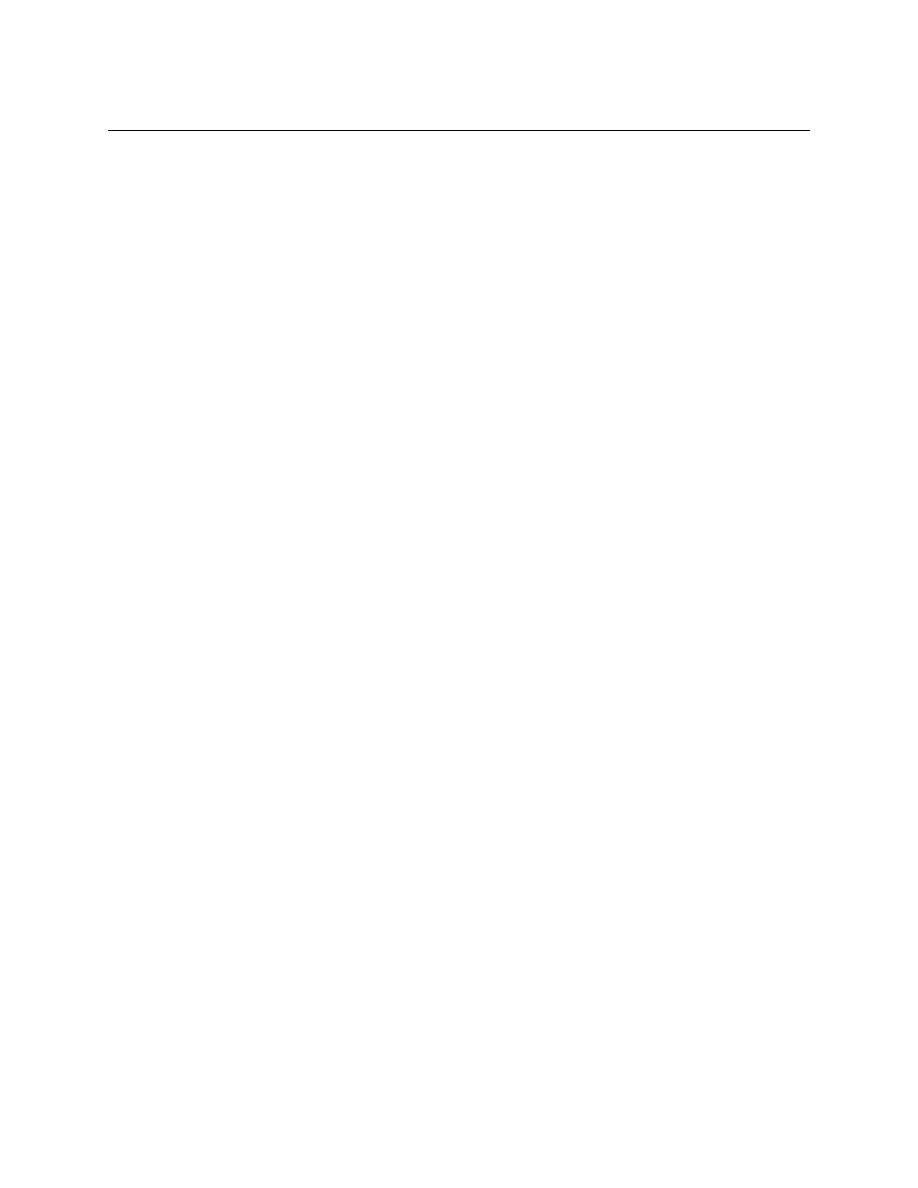
Rozdział 6. Uruchamianie systemu instalacyjnego
36
Je´sli ładujesz system u ˙zywaj ˛
ac konsoli szeregowej j ˛
adro zazwyczaj samo to wykryje. Je´sli do kom-
putera jest podł ˛
aczona karta graficzna (framebuffer) i klawiatura, by´c mo ˙ze b˛edzie konieczne do-
danie parametru
console=urz ˛
adzenie
, gdzie urz ˛
adzenie jest portem szeregowym - zazwyczaj
“ttyS0”.
Jak nadmieniono powy ˙zej, pełne informacje na temat parametrów ładowania mo ˙zna znale´z´c w
Linux BootPrompt HOWTO (
http://www.linuxdoc.org/HOWTO/BootPrompt-HOWTO.html
w tym rady dotycz ˛
ace rzadko spotykanego sprz˛etu. Cz˛este problemy opisane s ˛
a poni ˙zej w rozdziale
‘Co zrobi´c w przypadku problemu?’ na
stronie.
6.1.1
Argumenty
dbootstrap
System instalacyjny rozpoznaje kilka argumentów, które mog ˛
a si˛e okaza´c pomocne.
quiet
System instalacyjny pominie pro´sby o potwierdzenie i spróbuje samodzielnie wykona´c
wła´sciwe czynno´sci. Je´sli znasz system instalacyjny, jest to dobra metoda na wyciszenie
procesu.
vebose
Zadawaj jeszcze wi˛ecej pyta ´n ni ˙z zwykle.
debug
Generuj dodatkowe komunikaty do dziennika systemowego (patrz ‘U ˙zywanie powłoki i
przegl ˛
adanie dziennika systemowego’ na
stronie), w tym wszystkie uruchamiane komendy.
bootkbd=. . .
Wybierz wcze´sniej klawiatur˛e, której chcesz u ˙zy´c, na przykład
bootkbd=qwerty/pl
mono
U ˙zyj trybu monochromatycznego, zamiast kolorowego
6.2
Interpretacja komunikatów startowych j ˛
adra
Podczas startu mo ˙zesz zobaczy´c wiele komunikatów typu
can’t find something
(nie mo ˙zna
znale´z´c czego´s), lub
something not present
(czego´s nie ma),
can’t initialize something
(nie mo ˙zna zainicjalizowa´c czego´s), lub nawet
this driver release depends on something
(ta wersja sterownika wymaga czego´s). Wi˛ekszo´s´c tych komunikatów jest nieszkodliwa. Widzisz
je, powiewa ˙z j ˛
adro do systemu instalacyjnego jest zbudowane tak, aby działało na komputer-
ach z wieloma ró ˙znymi urz ˛
adzeniami peryferyjnymi. Oczywi´scie ˙zaden komputer nie b˛edzie
zawierał wszystkich mo ˙zliwych urz ˛
adze ´n, wi˛ec system operacyjny wypisze kilka komunikatów
ostrzegawczych gdy szuka urz ˛
adze ´n, których nie posiadasz. Mo ˙zesz tak ˙ze zauwa ˙zy´c, ˙ze system
zatrzymuje si˛e na chwil˛e. Dzieje si˛e tak, gdy j ˛
adro czeka na odpowied´z urz ˛
adzenia, którego nie
ma w systemie. Je´sli uwa ˙zasz, ˙ze czas startu systemu jest nie do przyj˛ecia, mo ˙zesz po instalacji
utworzy´c własne j ˛
adro (patrz ‘Kompilowanie nowego j ˛
adra’ na
stronie).
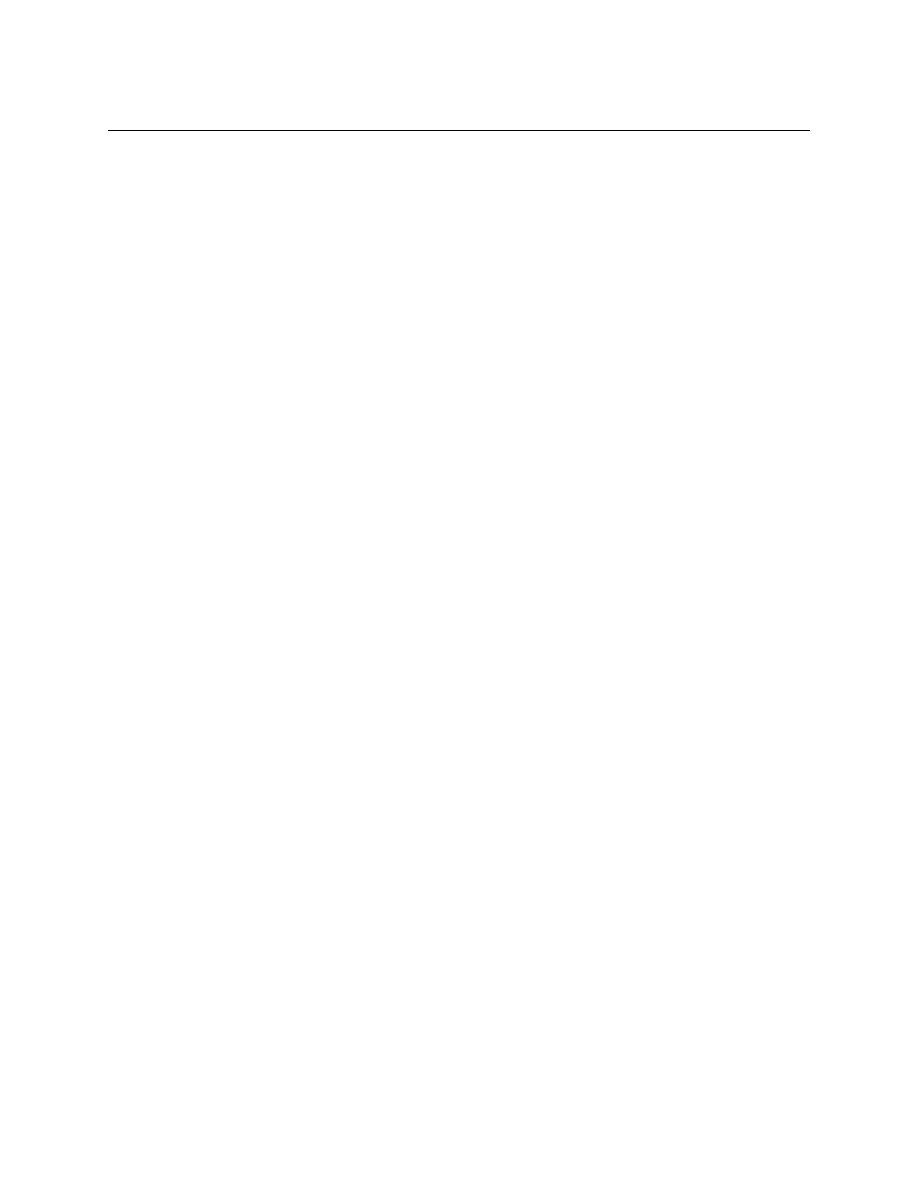
Rozdział 6. Uruchamianie systemu instalacyjnego
37
6.3
Ładowanie z twardego dysku
W pewnych przypadkach mo ˙zna chcie´c załadowa´c Linuksa z innego systemu operacyjnego. Mo ˙zesz
tak ˙ze załadowa´c system instalacyjny w inny sposób, ale zainstalowa´c system podstawowy z
dysku.
6.3.1
Instalacja z partycji Linuksa
Mo ˙zesz zainstalowa´c Debiana tak ˙ze z partycji ext2 lub Minix. Ten sposób mo ˙ze by´c odpowiedni
na przykład w przypadku zamiany zainstalowanej dystrybucji Linuksa na Debiana.
Nale ˙zy zwróci´c uwag˛e, ˙ze partycja z której instalujesz nie powinna by´c jedn ˛
a z partycji na któr ˛
a
instalujesz Debiana (np.
/
,
/usr
,
/lib
, itd.).
Aby zainstalowa´c z istniej ˛
acej ju ˙z partycji Linuksa post˛epuj zgodnie z poni ˙zszymi instrukcjami.
1. Sprowad´z nast˛epuj ˛
ace pliki i umie´s´c je w katalogu na istniej ˛
acej partycji Linuksa:
• obraz dyskietki Rescue Floppy patrz ‘Pliki potrzebne do załadowania systemu instala-
cyjnego’ na
stronie
• jedno z archiwów Driver Floppies z ‘Pliki sterowników’ na
stronie
•
http://http.us.debian.org/debian/dists/potato/main/disks-arm/current/
2. Mo ˙zesz u ˙zy´c dowolnej metody ładowania podczas instalacji z partycji. Poni ˙zsze instrukcje
zakładaj ˛
a, ˙ze korzystasz z dyskietek, ale mo ˙zna u ˙zy´c dowolnej metody.
3. Utwórz dyskietk˛e Rescue Floppy jak to opisano w ‘Tworzenie dyskietek z obrazów’ na
stronie. Zwró´c uwag˛e, ˙ze nie b˛edzie potrzebna dyskietka Driver Floppies.
4. Wsu ´n dyskietk˛e Rescue Floppy do nap˛edu i zrestartuj komputer.
5. Przejd´z do rozdziału ‘Pocz ˛
atkowa konfiguracja systemu przy u ˙zyciu programu
dbootstrap
’
na
stronie.
6.4
Ładowanie i/lub instalacja z CD-ROM-u
Je´sli posiadasz płytk˛e, z której mo ˙zna załadowa´c system i je´sli Twoja architektura obsługuje ład-
owanie systemu z CD-ROM-u nie b˛ed ˛
a potrzebne ˙zadne dyskietki. Czasem wystarczy wsun ˛
a´c
płyt˛e do nap˛edu i zrestartowa´c komputer.
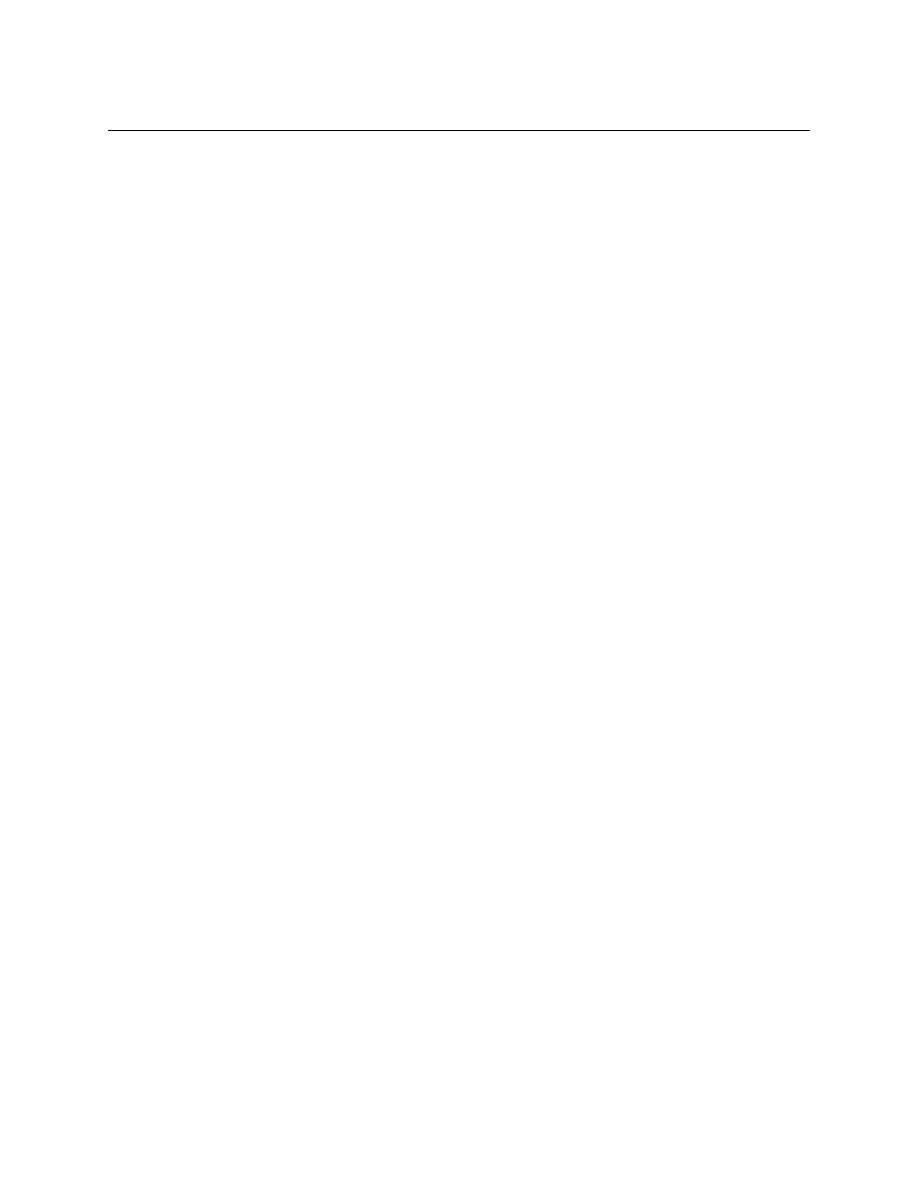
Rozdział 6. Uruchamianie systemu instalacyjnego
38
Nawet je´sli nie mo ˙zesz załadowa´c systemu z CD-ROM-u, mo ˙zesz zainstalowa´c z niego podsta-
wowy system Debiana. Po prostu załaduj system instalacyjny z dowolnego innego no´snika, a
kiedy nadejdzie moment instalacji systemu podstawowego lub dodatkowych pakietów wska ˙z
CD-ROM jak to opisano w rozdziale “‘Instalacja systemu podstawowego”’ na
stronie.
6.5
Ładowanie z TFTP
Musisz skonfigurowa´c serwer RARP, serwer BOOTP i serwer TFTP.
Protokół RARP (Reverse Address Resolution Protocol) to jedna z metod na wskazanie klientowi
jakiego adresu IP ma u ˙zy´c. Innym sposobem jest u ˙zycie protokołu BOOTP. BOOTP to protokół
IP, który informuje komputer o jego własnym adresie IP oraz gdzie w sieci mo ˙ze znale´z´c obraz
startowy.
Protokółu TFTP (Trivial File Transfer Protocol) u ˙zywa si˛e aby przekaza´c obraz startowy klien-
towi. Teoretycznie mo ˙zna u ˙zy´c dowolnego serwera obsługuj ˛
acego ten protokół, na dowolnej plat-
formie. W przykładach w tym rozdziale podamy komendy dla systemów SunOS 4.x, SunOS 5.x
(in. Solaris), i GNU/Linux.
6.5.1
Konfiguracja serwera RARP
Aby skonfigurowa´c serwer RARP, musisz zna´c adres Ethernet klienta (in. adres MAC). Je´sli go nie
znasz, mo ˙zesz załadowa´c system u ˙zywaj ˛
ac trybu “ratunkowego” (np. z dyskietki Rescue Floppy)
i u ˙zy´c komendy
/sbin/ifconfig eth0
.
W systemie GNU/Linux trzeba wypełni´c tablic˛e RARP j ˛
adra. Aby to zrobi´c, wykonaj
/sbin/rarp -s nazwa-klienta adres-ethernet-klienta
/usr/sbin/arp -s adres-ip-klienta adres-ethernet-klienta
Je´sli zobaczysz komunikat
SIOCSRARP: Invalid argument
, prawdopodobnie konieczne b˛edzie
załadowanie modułu RARP j ˛
adra, lub skompilowanie j ˛
adra z obsług ˛
a RARP. Spróbuj u ˙zy´c komendy
modprobe rarp
, a nast˛epnie ponownie komendy rarp.
W SunOS musisz umie´sci´c sprz˛etowy adres Ethernet klienta w bazie danych “ethers” (albo w
pliku
/etc/ethers
, albo w NIS/NIS+) i bazie “hosts”. Nast˛epnie nale ˙zy uruchomi´c daemona
RARP. W SunOS 4, nale ˙zy w tym celu wykona´c (jako root) komend˛e:
/usr/etc/rarpd -a
; w
SunOS 5 –
/usr/sbin/rarpd -a
.
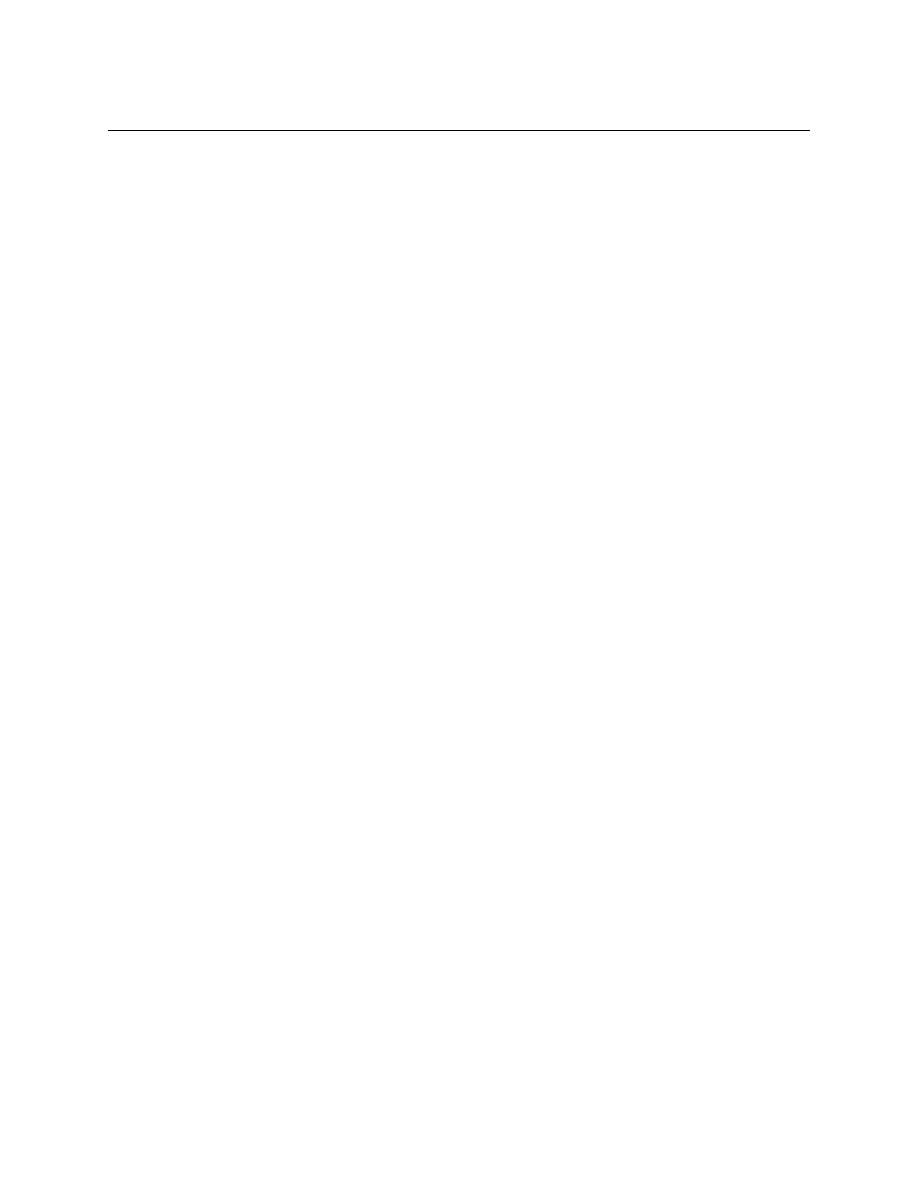
Rozdział 6. Uruchamianie systemu instalacyjnego
39
6.5.2
Konfiguracja serwera BOOTP
W systemie GNU/Linux s ˛
a dost˛epne dwa serwery BOOTP: CMU bootpd i ISC dhcpd, znajduj ˛
ace
sie w pakietach
bootp
i
dhcp
w systemie Debian GNU/Linux.
Aby u ˙zy´c serwera CMU bootpd, nale ˙zy usun ˛
a´c komentarz sprzed odpowiedniej linii (lub do-
da´c j ˛
a) w
/etc/inetd.conf
. W systemie Debian GNU/Linux mo ˙zesz wykona´c w tym celu
polecenie
update-inetd --enable bootps
, a nast˛epnie
/etc/init.d/inetd reload
. W
przypadku innego systemu, odpowiednia linia powinna wygl ˛
ada´c nast˛epuj ˛
aco:
bootps
dgram
udp
wait
root
/usr/sbin/bootpd
bootpd -i -t 120
Teraz nale ˙zy utworzy´c plik
/etc/bootptab
file. Ma on format starych dobrych plików BSD
printcap(5)
,
termcap(5)
, i
disktab(5)
. Wi˛ecej informacji zawiera strona podr˛ecznika sys-
temowego
bootptab(5)
. W przypadku CMU bootpd musisz zna´c adres sprz˛etowy (MAC)
klienta.
W przeciwie ´nstwie do niego konfiguracja BOOTP w przypadku serwera ISC
dhcpd
jest na prawd˛e
łatwa, poniewa ˙z traktuje klientów BOOTP jako szczególny przypadek klientów DHCP. Nie mu-
sisz zna´c adresu sprz˛etowego (MAC) klienta, chyba, ˙ze chcesz poda´c dodatkowe opcje, jak nazwa
pliku obrazu startowego lub ´scie ˙zk˛e katalogu głównego NFS w zale ˙zno´sci od klienta, albo chcesz
nadawa´c maszynom statyczne adresy IP u ˙zywaj ˛
ac BOOTP i/lub DHCP. Po prostu dodaj komend˛e
allow bootp
do bloku konfiguracyjnego podsieci zawieraj ˛
acej klienta i zrestartuj
dhcpd
przy
pomocy komendy
/etc/init.d/dhcpd restart
.
6.5.3
Wł ˛
aczanie serwera TFTP
Najpierw nale ˙zy wł ˛
aczy´c serwer
tftpd
. Umo ˙zliwia to nast˛epuj ˛
aca linia w
/etc/inetd.conf
:
tftp dgram udp wait root /usr/etc/in.tftpd in.tftpd -l /tftpboot
Zobacz do tego pliku i zapami˛etaj katalog, który wyst˛epuje jako argument programu
in.tftpd
;
b˛edzie on potrzebny pó´zniej. Argument
-l
pozwala niektórym wersjom
in.tftpd
zapisywa´c
wszystkie ˙z ˛
adania do dziennika systemowego; przydaje si˛e to przy diagnozowaniu problemów
z ładowaniem. Je´sli konieczna była modyfikacja
/etc/inetd.conf
, musisz o tym powiadomi´c
działaj ˛
acy proces
inetd
. W przypadku systemów Debian uruchom
/etc/init.d/netbase
reload
(w przypadku wersji potato/2.2 i nowszych u ˙zyj komendy
/etc/init.d/inetd reload
.
W przypadku innych systemów znajd´z identyfukator procesu
inetd
i wykonaj
kill -HUP identyfikator
.
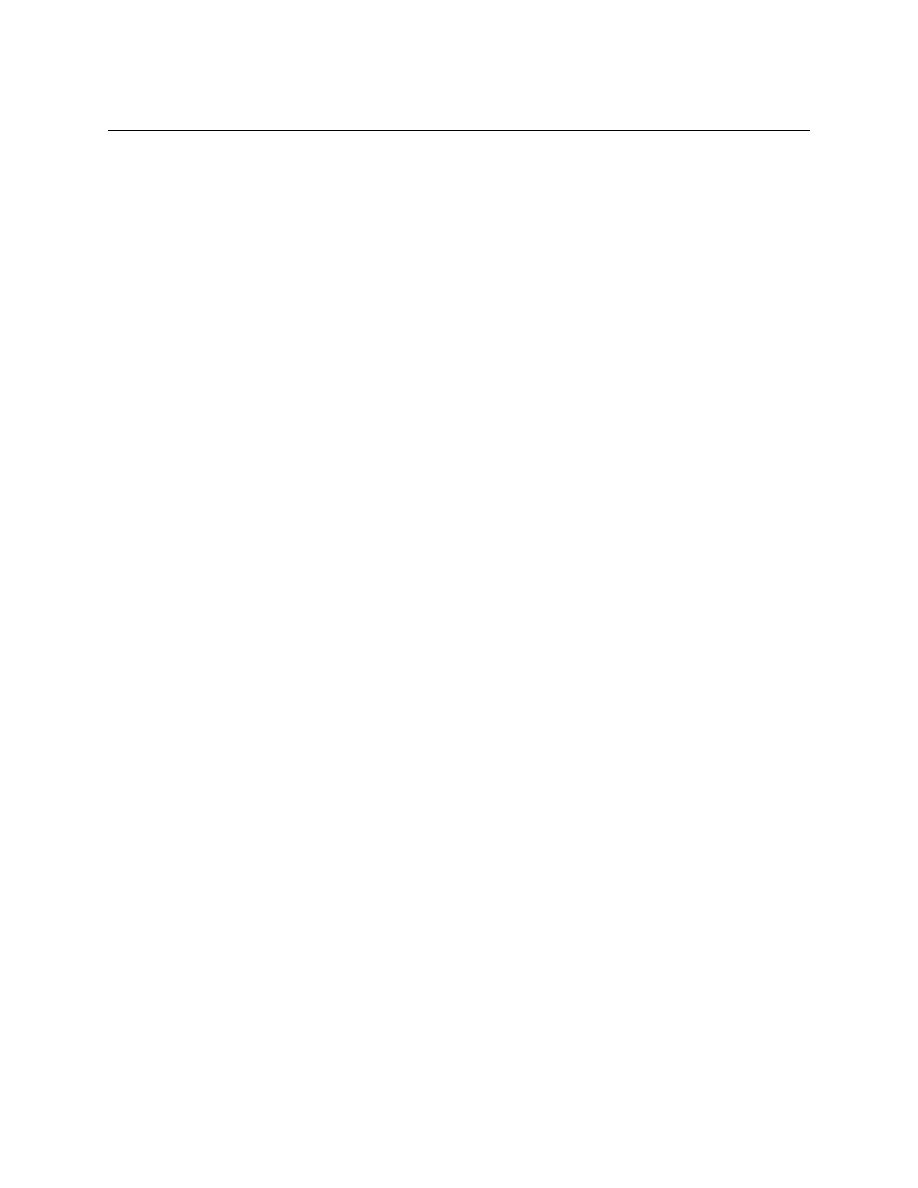
Rozdział 6. Uruchamianie systemu instalacyjnego
40
6.5.4
Przenoszenie obrazów TFTP na miejsce
Nast˛epnie nale ˙zy umie´sci´c potrzebny obraz startowy (patrz ‘Opis plików systemu instalacyjnego’
na
stronie w katalogu startowym
tftpd
. Ogólnie mówi ˛
ac b˛edzie to katalog
/tftpboot
.
Nast˛epnie nale ˙zy utworzy´c dowi ˛
azanie od tego pliku do pliku, którego
tftpd
u ˙zyje do startu
danego klienta. Niestety nazw˛e tego pliku okre´sla klient TFTP i nie istniej ˛
a powszechne stan-
dardy.
Cz˛esto klient b˛edzie szukał pliku o nazwie ip-klienta-szestnastkowoarchitektura-klienta. Aby obliczy´c
ip-klienta-szestnastkowo nale ˙zy wzi ˛
a´c ka ˙zdy z bajtów adresu IP klienta i zamieni´c na notacj˛e szest-
nastkow ˛
a. Je´sli masz pod r˛ek ˛
a maszyn˛e z programem
bc
, mo ˙zesz go u ˙zy´c do tego celu. Wpisz
obase=16
aby ustawi´c szestnastkow ˛
a notacj˛e wyniku, a nast˛epnie wprowad´z osobno ka ˙zd ˛
a cz˛e´s´c
adresu. Je´sli chodzi o architektura-klienta, spróbuj kilku ró ˙znych warto´sci.
Kiedy ju ˙z okre´slisz nazw˛e pliku, utwórz dowi ˛
azanie w ten sposób:
ln /boot/tftpboot.img
/boot/nazwa-pliku
.
Teraz powiniene´s/powinna´s by´c w stanie uruchomi´c system.
NOT YET WRITTEN
6.5.5
Installing with TFTP and NFS Root
It is closer to “tftp install for lowmem. . . ” because you don’t want to load the ramdisk anymore
but boot from the newly created nfs-root fs. You then need to replace the symlink to the tftpboot
image by a symlink to the kernel image (eg. linux-a.out). My experience on booting over the
network was based exclusively on RARP/TFTP which requires all daemons running on the same
server (the sparc workstation is sending a tftp request back to the server that replied to its previous
rarp request). However, Linux supports BOOTP protocol, too, but I don’t know how to set it up
:-(( Does it have to be documented as well in this manual?
6.6
Co zrobi´c w przypadku problemu?
Je´sli pojawi ˛
a si˛e problemy i j ˛
adro zatrzymuje si˛e w czasie ładowania, nie wykrywa urz ˛
adze ´n, które
s ˛
a w systemie lub nap˛edy nie s ˛
a poprawnie rozpoznawane, najpierw nale ˙zy spróbowa´c poda´c
parametry ładowania, jak zostało to opisane w rozdziale ‘Argumenty ładowania’ na
stronie.
Problemy mo ˙zna cz˛esto rozwi ˛
aza´c wyjmuj ˛
ac z komputera dodatkowe urz ˛
adzenia i próbuj ˛
ac uru-
chomi´c komputer jeszcze raz.
Je´sli nadal masz problemy, prosimy o przysłanie zgłoszenia bł˛edu. Wy´slij list elektroniczny na
adres
<submit@bugs.debian.org>
. Musisz zał ˛
aczy´c nast˛epuj ˛
ace linie na samym pocz ˛
atku
listu:
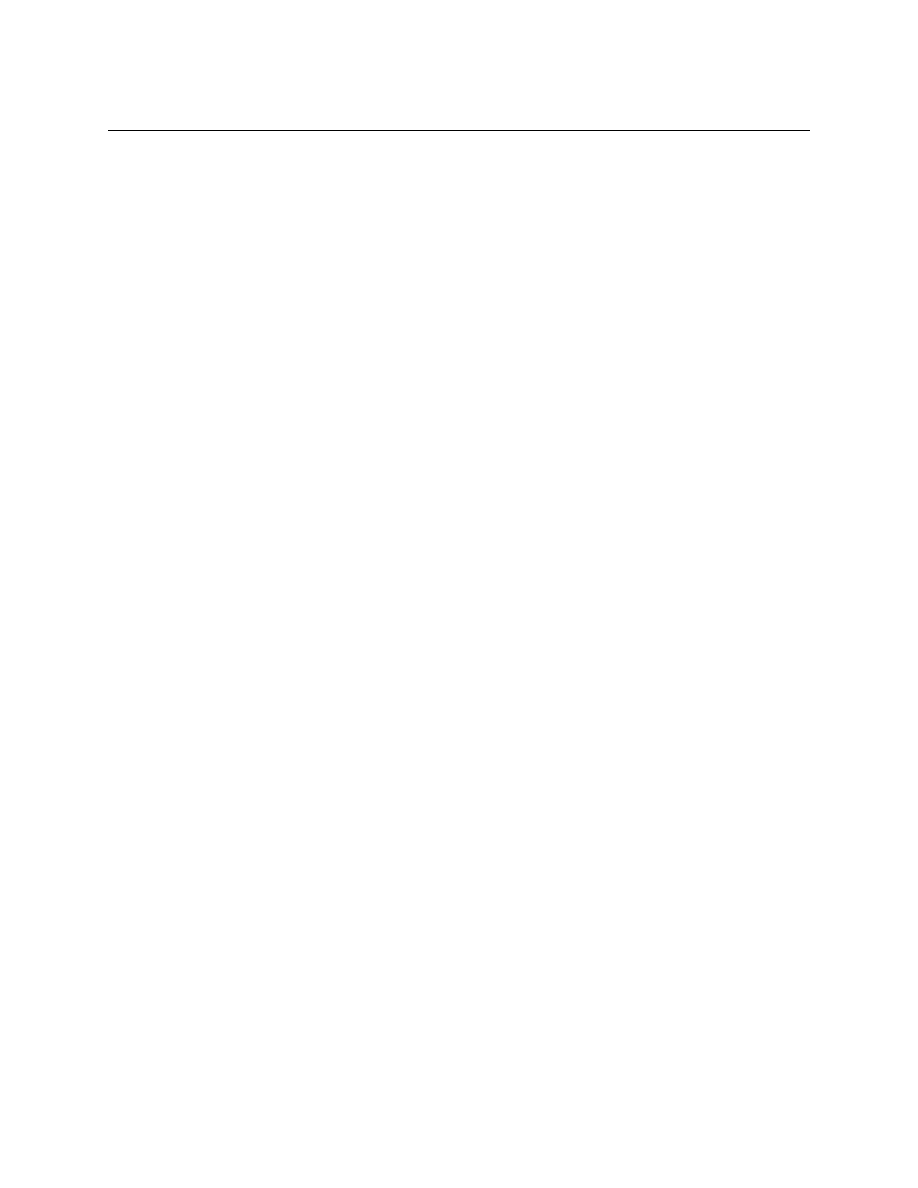
Rozdział 6. Uruchamianie systemu instalacyjnego
41
Package: boot-floppies
Version: wersja
Zamiast wersja wpisz numer wersji systemu instalacyjnego, której u ˙zywałe´s/u ˙zywała´s. Je´sli nie
znasz numeru wersji, wpisz w to miejsce dat˛e sprowadzenia z sieci i dodaj dystrybucj˛e, której
dotyczy system instalacyjny (np. “stable”, “frozen”).
Powiniene´s/powinna´s tak ˙ze zamie´sci´c w zgłoszeniu nast˛epuj ˛
ace informacje:
architecture:
arm
model:
producent sprz˛
etu i model
memory:
ilo´
s´
c pami˛
eci RAM
scsi:
kontroler SCSI, je´
sli go posiadasz
cd-rom:
model CD-ROM-u i typ interface’u, np., ATAPI
network card:
karta sieciowa, je´
sli j ˛
a posiadasz
pcmcia:
szczegóły na temat jakichkolwiek urz ˛
adze´
n PCMCIA
W zale ˙zno´sci od typu bł˛edu dobrze jest te ˙z zgłosi´c czy instalujesz na dysk IDE czy SCSI, czy
posiadasz inne urz ˛
adzenia zewn˛etrzne takie jak karta d´zwi˛ekowa, oraz poda´c pojemno´s´c dysku i
model karty grafiki.
Opisz tak ˙ze na czym polega problem, widoczne komunikaty j ˛
adra w przypadku jego zatrzymania
si˛e. Opisz kroki, które doprowadziły system do stanu, w którym wyst ˛
apił bł ˛
ad.
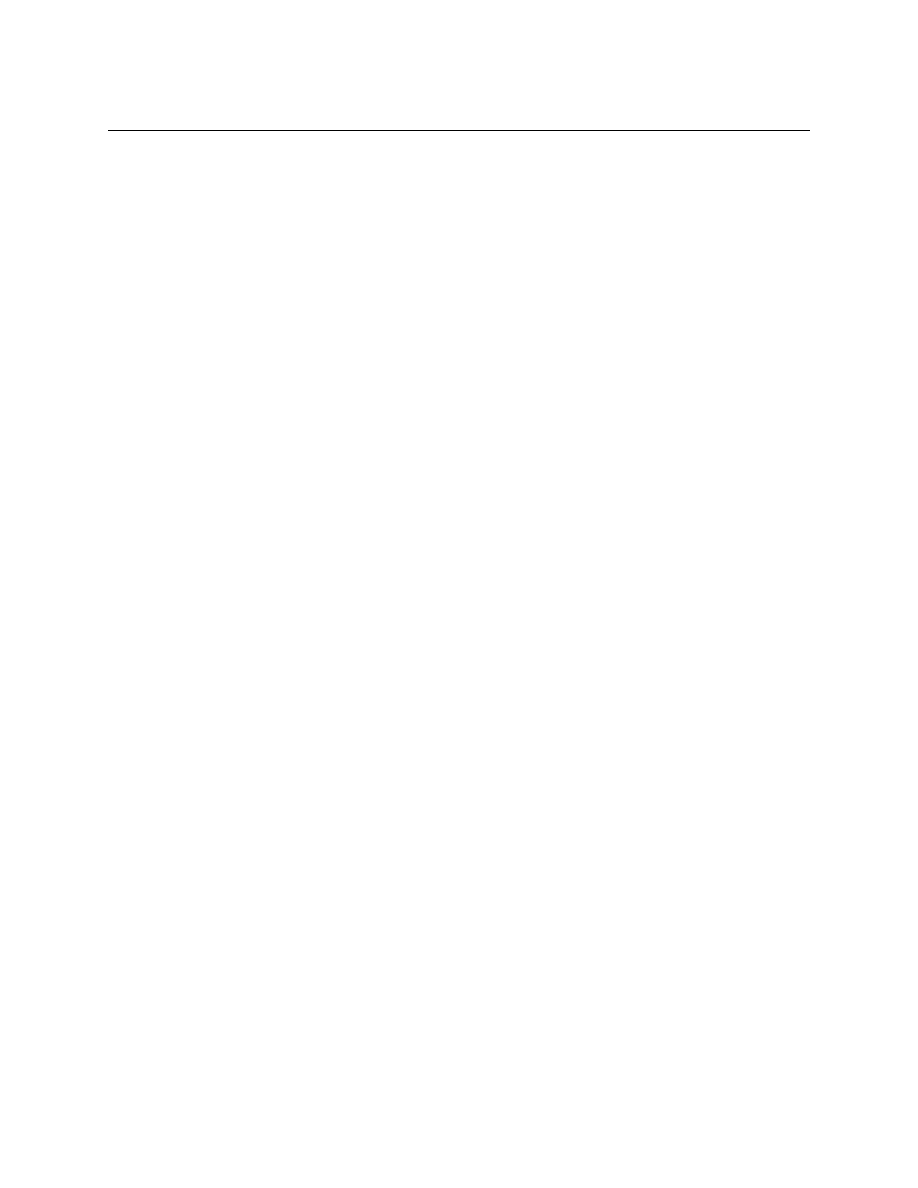
Rozdział 6. Uruchamianie systemu instalacyjnego
42
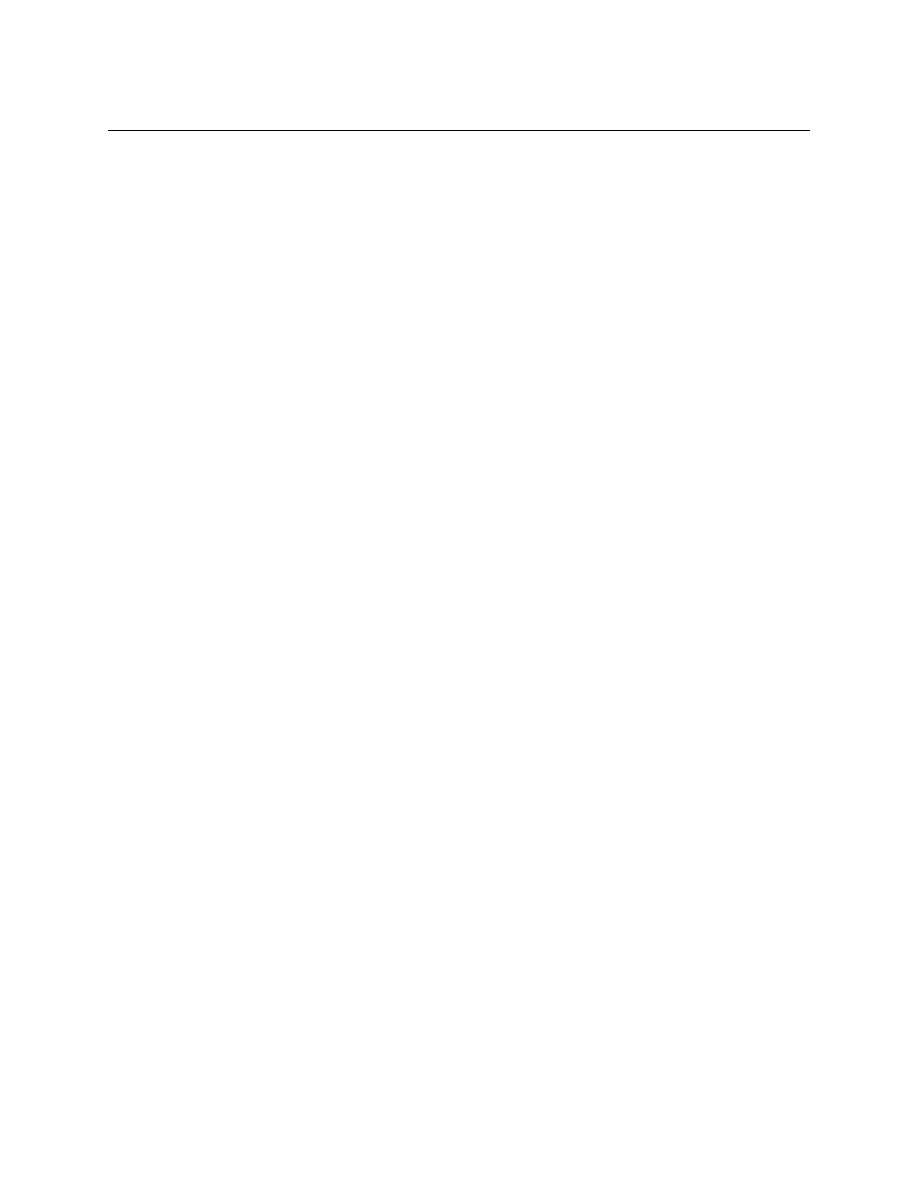
43
Rozdział 7
Pocz ˛
atkowa konfiguracja systemu przy
u˙zyciu programu
dbootstrap
7.1
Wprowadzenie do
dbootstrap
dbootstrap
to program uruchamiany po załadowaniu systemu instalacyjnego. Jest on odpowiedzialny
za pocz ˛
atkow ˛
a konfiguracj˛e systemu i instalacj˛e “systemu podstawowego”.
Głównym zadaniem programu
dbootstrap
, oraz głównym celem pocz ˛
atkowej konfiguracji sys-
temu, któr ˛
a przeprowadzisz, jest ustawienie pewnych podstawowych elementów systemu. Przy
jego pomocy ładuje si˛e konieczne “moduły j ˛
adra”, czyli sterowniki doł ˛
aczane do j ˛
adra w odpowied-
nim momencie. Modułami s ˛
a sterowniki urz ˛
adze ´n pami˛eci masowych, kart sieciowych, obsługa
j˛ezyków oraz obsługa innych urz ˛
adze ´n zewn˛etrznych, których obsługa nie została wbudowana
w j ˛
adro, które wybrałe´s/wybrała´s.
Przy pomocy
dbootstrap
wykonuje si˛e te ˙z takie czynno´sci jak partycjonowanie i formatowanie
dysku, jak i konfiguracj˛e urz ˛
adze ´n sieciowych. Konfiguracja tych elementów systemu odbywa si˛e
na pocz ˛
atku, poniewa ˙z cz˛esto jest to konieczne do poprawnego działania systemu.
dbootstrap
jest prost ˛
a aplikacj ˛
a z interfejsem znakowym, zaprojektowan ˛
a do działania w ró ˙znych
sytuacjach (na przykład do instalacji przez poł ˛
aczenie szeregowe). Jest łatwy w u ˙zyciu. Poprowadzi
Ci˛e przez instalacj˛e krok po kroku. Mo ˙zesz tak ˙ze wróci´c i powtórzy´c niektóre kroki, je´sli popełnisz
bł ˛
ad.
W programie
dbootstrap
mo ˙zna porusza´c si˛e przy pomocy klawiszy strzałek, klawisza Enter
oraz Tab.
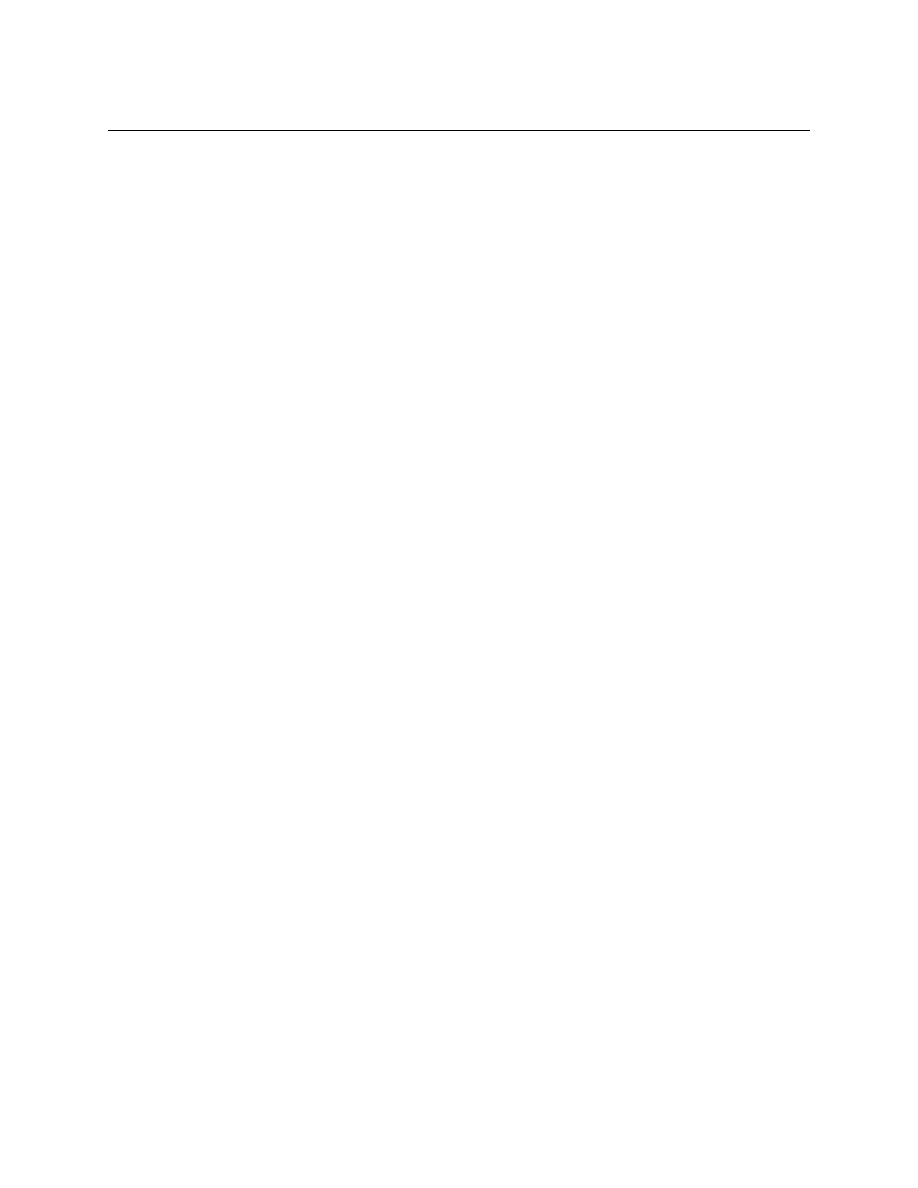
Rozdział 7. Pocz ˛
atkowa konfiguracja systemu przy u ˙zyciu programu
dbootstrap
44
7.1.1
U˙zywanie powłoki i przegl ˛
adanie dziennika systemowego
Je´sli jeste´s do´swiadczonym u ˙zytkownikiem UNIX-a lub Linuksa, naci´snij Lewy Alt-F2 aby prze-
nie´s´c si˛e do drugiej konsoli wirtualnej. W tym celu nale ˙zy nacisn ˛
a´c w tym samym momencie klaw-
isz Alt po lewej stronie klawisza “space” i klawisz funkcyjny F2. Po zmianie konsoli nale ˙zy nacis-
n ˛
a´c klawisz Enter, co spowoduje uruchomienie powłoki
ash
, która jest klonem powłoki Bourne’a.
W tym momencie system działa z RAM-dysku i jest dost˛epny ograniczony zestaw narz˛edzi.
Mo ˙zna zobaczy´c ich list˛e wpisuj ˛
ac polecenie
ls /bin /sbin /usr/bin /usr/sbin
. Aby
wykona´c wszystkie potrzebne czynno´sci nale ˙zy u ˙zywa´c odpowiednich pozycji w menu - powłoka
i komendy s ˛
a udost˛epnione tylko na wypadek kłopotów. W szczególno´sci nale ˙zy u ˙zywa´c menu
w celu aktyacji partycji wymiany, poniewa ˙z system instalacyjny nie jest w stanie wykry´c, ˙ze zro-
biono to z powłoki. Naci´snij Lewy Alt-F1 aby powróci´c do menu. Linux udost˛epnia do 64 konsol
wirtualnych, ale dyskietka Rescue Floppy u ˙zywa tylko kilku z nich.
Komunikaty bł˛edów s ˛
a przekierowywane na trzeci ˛
a konsol˛e wirtualn ˛
a (inaczej
tty3
). Mo ˙zna
dosta´c si˛e na ni ˛
a naciskaj ˛
ac Lewy Alt-F3 (przytrzyma´c klawisz Alt i nacisn ˛
a´c klawisz funkcyjny
F3), a powróci´c do
dbootstrap
przy pomocy Lewy Alt-F1.
Komunikaty te mo ˙zna te ˙z znale´z´c w
/var/log/messages
. Po zako ´nczeniu instalacji plik ten
jest kopiowany do
/var/log/installer.log
w nowym systemie.
7.2
“Uwagi dotycz ˛
ace wydania”
Pierwszy ekran, który zobaczysz po starcie
dbootstrap
to “Uwagi dotycz ˛
ace wydania”. Ekran
ten przedstawia wersj˛e
boot-floppies
, której wła´snie u ˙zywasz i krótko przedstawia rozwijaj ˛
a-
cych Debiana.
7.3
“Główne menu procedury instalacyjnej systemu Debian GNU/Linux”
Mo ˙zesz zobaczy´c okienko dialogowe z napisem “Program instalacyjny rozpoznaje aktualny stan
instalacji aby okre´sli´c kolejny etap.” W przypadku niektórych systemów zniknie ono zbyt szy-
bko, aby je odczyta´c. B˛edziesz je widzie´c pomi˛edzy etapami głównego menu. Program instala-
cyjny,
dbootstrap
, b˛edzie sprawdza´c stan systemu przed ka ˙zdym krokiem. Dzi˛eki temu mo ˙zna
zrestartowa´c instalacj˛e nie trac ˛
ac wykonanej ju ˙z pracy. Je´sli b˛edziesz musiał/musiała przerwa´c in-
stalacj˛e w samym ´srodku, to przy nast˛epnej próbie konieczne b˛edzie tylko skonfigurowanie klaw-
iatury, ponowne aktywowanie partycji wymiany i ponowne zamontowanie zainicjalizowanych
wcze´sniej partycji. Wszystkie inne czynno´sci, które były wykonane zostan ˛
a zapami˛etane i nie
trzeba ich b˛edzie powtarza´c.
Podczas całej instalacji b˛edzie widoczne główne menu, zatytułowane “Główne menu procedury
instalacyjnej systemu Debian GNU/Linux”. Pozycje u góry menu b˛ed ˛
a zmieniały si˛e odzwier-
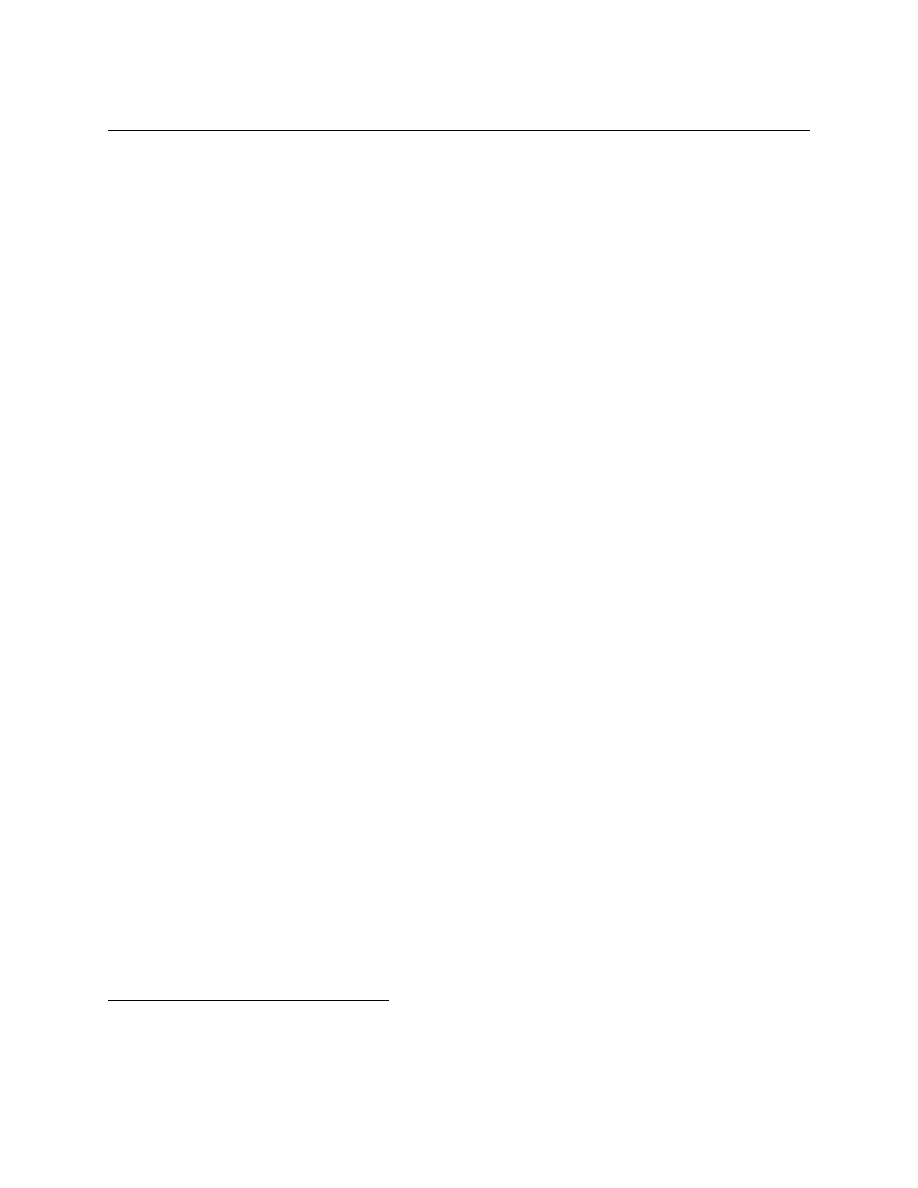
Rozdział 7. Pocz ˛
atkowa konfiguracja systemu przy u ˙zyciu programu
dbootstrap
45
ciedlaj ˛
ac post˛ep w instalacji. Phil Hughes napisał w Linux Journal (
), ˙ze nawet kur˛e mo ˙zna by nauczy´c instalowa´c Debiana! Chodziło mu o to, ˙ze instalacja
polega głownie na stukaniu w klawisz Enter. Na pierwszej pozycji w menu instalacyjnym jest
zawsze czynno´s´c, któr ˛
a powinno si˛e wykona´c wnioskuj ˛
ac na podstawie tego, co ju ˙z zostało zro-
bione. Pozycja ta jest zatytułowana “Dalej”.
7.4
“Konfiguracja klawiatury”
Przesu ´n pod´swietlenie na pozycj˛e “Dalej” i naci´snij klawisz Enter aby przej´s´c do menu konfigu-
racji klawiatury. Wybierz klawiatur˛e odpowiadaj ˛
ac ˛
a Twojemu j˛ezykowi lub co´s podobnego, je´sli
nie jest dost˛epny typ, który chciałby´s/chciałaby´s wybra´c.
Po zainstalowaniu systemu b˛edzie
mo ˙zna wybra´c klawiatur˛e spo´sród wi˛ekszej ilo´sci ustawie ´n (w tym celu nale ˙zy jako root uru-
chomi´c program
kbdconfig
po zako ´nczeniu instalacji).
Przesu ´n pod´swietlenie na wybran ˛
a pozycj˛e i naci´snij Enter. Do przesuwania pod´swietlenia u ˙zyj
klawiszy strzałek - s ˛
a w tym samym miejscu we wszystkich układów klawiatury.
Je´sli instalujesz system na bezdyskowej stacji roboczej mo ˙zesz pomin ˛
a´c kilka nast˛epnych kroków,
poniewa ˙z nie istniej ˛
a ˙zadne lokalne dyski, które mo ˙zna by podzieli´c. W tym przypadku nast˛ep-
nym krokiem b˛edzie “‘Konfiguracja sieci”’ na
stronie. Po nim system instalacyjny poprosi Ci˛e o
zamontowanie głównej partycji NFS - patrz rozdział “‘Zamontowanie uprzednio przygotowanej
partycji”’ na
stronie.
7.5
Ostatnia szansa!
Powiedzieli´smy Ci, aby zrobi´c kopie zapasowe dysków? Nadchodzi pierwsza okazja na omyłkowe
wykasowanie zawarto´sci wszystkich dysków i zarazem ostatnia szansa na uratowanie starego
systemu w razie pó´zniejszej pomyłki. Je´sli jeszcze nie zrobiłe´s/zrobiła´s kopii wszystkich dysków
wysu ´n dyskietk˛e z nap˛edu, zresetuj system i zrób kopie zapasowe.
7.6
“Podział dysku na partycje”
Je´sli nie podzieliłe´s/podzieliła´s dysków aby utworzy´c partycj˛e na system plików Linuksa i par-
tycj˛e wymiany, tj. tak, jak to opisano w rozdziale ‘Partycjonowanie przed instalacj ˛
a’ na
stronie,
nast˛epnym krokiem b˛edzie “Podział dysku na partycje”. Je´sli utworzyłe´s/utworzyła´s przynajm-
niej jedn ˛
a partycj˛e Linuksa i przynajmniej jedn ˛
a partycj˛e wymiany, pozycj ˛
a “Dalej” b˛edzie “Przy-
gotowanie i aktywowanie partycji wymiany”. Mo ˙zliwe jest, ˙ze nawet ta pozycja si˛e nie uka ˙ze,
1
W wi˛ekszo´sci przypadków wła´sciwe b˛edzie ustawienie “Poland”, co odpowiada wi˛ekszo´sci klawiatur
stosowanych w Polsce - przyp. tłumacza.
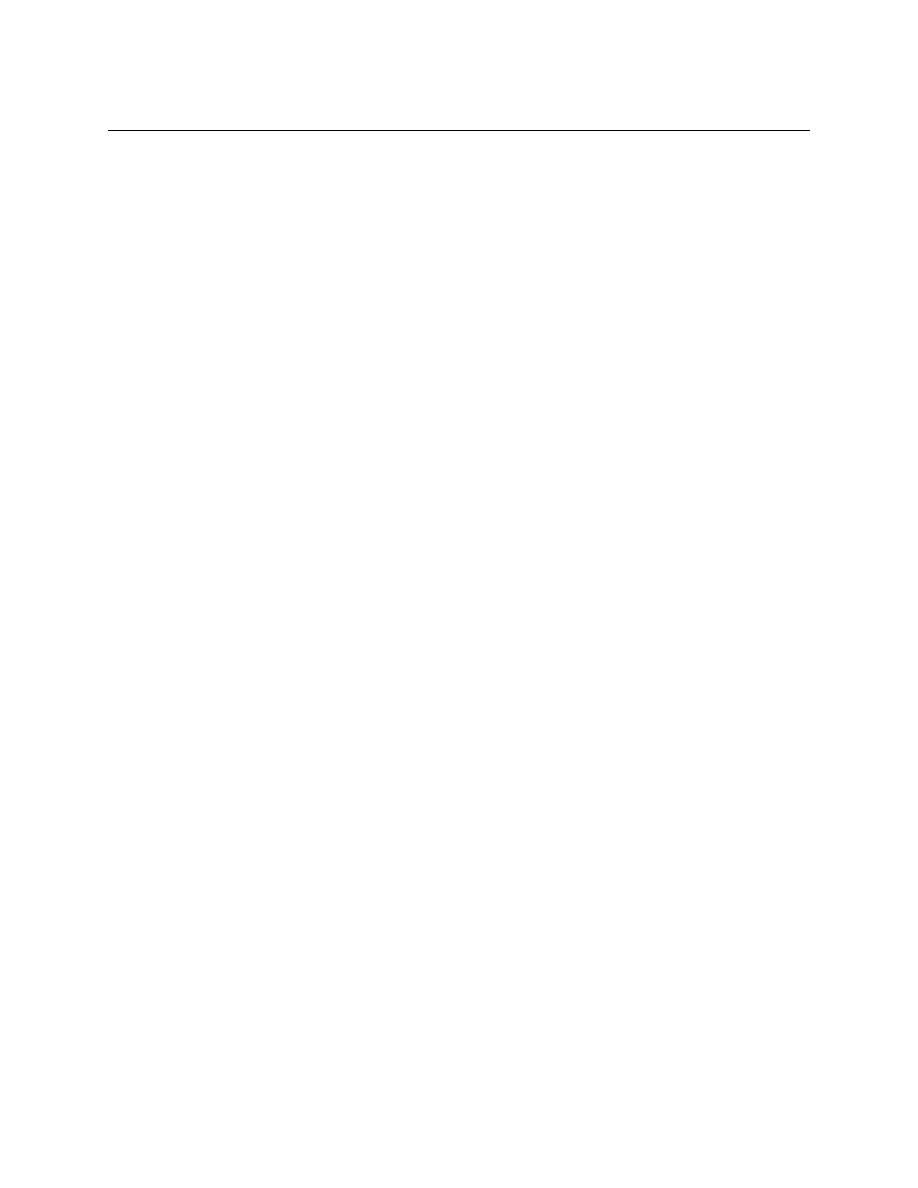
Rozdział 7. Pocz ˛
atkowa konfiguracja systemu przy u ˙zyciu programu
dbootstrap
46
je´sli Twój system ma mało pami˛eci i partycja wymiany została aktywowana zaraz po starcie sys-
temu instalacyjnego. Niezale ˙znie od tego, co znajduje si˛e na pozycji “Dalej” mo ˙zesz u ˙zy´c klawisza
strzałki w dół aby wybra´c “Podział dysku na partycje”.
Menu “Podział dysku na partycje” przedstawia list˛e urz ˛
adze ´n dyskowych, które mo ˙zna przepar-
tycjonowa´c i uruchamia program do partycjonowania. Musisz utworzy´c przynajmniej jedn ˛
a par-
tycj˛e “Linux native” (typ 83) i w wi˛ekszo´sci przypadków równie ˙z przynajmniej jedn ˛
a partycj˛e
wymiany “Linux swap” (typ 82), jak to wyja´sniono w rozdziale ‘Dzielenie dysku twardego na par-
tycje’ na
stronie. Je´sli nie masz pewno´sci co do tego, jak podzieli´c dysk wró´c do tego rozdziału
i przeczytaj go.
W zale ˙zno´sci od Twojej architektury mo ˙zesz u ˙zy´c ró ˙znych programów. Oto programy lub pro-
gram dost˛epne dla Twojej architektury:
fdisk
Podstawowy program do partycjonowania dla Linuksa, dobry dla ekspertów; przeczytaj
stron˛e podr˛ecznika systemowego dla programu fdisk (
Zachowaj ostro ˙zno´s´c je´sli masz na dysku partycje FreeBSD. J ˛
adra instalacyjne obsługuj ˛
a te
partycje, ale sposób, w jaki
fdisk
je przedstawia (lub nie) mo ˙ze zmieni´c nazwy poszczegól-
nych urz ˛
adze ´n. Zachowaj ostro ˙zno´s´c i przeczytaj Linux+FreeBSD HOWTO (
linuxdoc.org/HOWTO/mini/Linux+FreeBSD-2.html
cfdisk
Prosty w u ˙zyciu, pełnoekranowy program do partycjonowania dla reszty z nas; przeczy-
taj stron˛e podr˛ecznika systemowego dla programu cfdisk (
Zwró´c uwag˛e na to, ˙ze
cfdisk
w ogóle nie obsługuje partycji FreeBSD, wi˛ec nazwy partycji
mog ˛
a si˛e ró ˙zni´c.
Jeden z tych programów zostanie uruchomiony po wybraniu pozycji “Podział dysku na party-
cje” z menu. Je´sli nie zostanie uruchomiony ten program, którego chcesz u ˙zy´c, mo ˙zesz zamkn ˛
a´c
go, przej´s´c do powłoki (konsola 2) i r˛ecznie wpisa´c nazw˛e programu (z ewentualnymi argumen-
tami), którego chcesz u ˙zy´c. Nast˛epnie pomi ´n krok “Podział dysku na partycje” w programie
dbootstrap
i przejd´z do nast˛epnego.
Zalecamy u ˙zycie partycji wymiany, cho´c je´sli nalegasz mo ˙zna si˛e bez niej obej´s´c o ile Twój sys-
tem ma conajmniej 5MB pami˛eci RAM. Je´sli nie chcesz partycji wymiany, kontynuuj wybieraj ˛
ac z
menu “Kontynuacja bez partycji wymiany”.
7.7
“Przygotowanie i aktywowanie partycji wymiany”
B˛edzie to kolejny krok po utworzeniu conajmniej jednej partycji partycji. Mo ˙zesz zainicjalizowa´c
i uaktywni´c now ˛
a partycj˛e lub uaktywni´c wcze´sniej zainicjalizowan ˛
a partycj˛e albo w ogóle kon-
tynuowa´c bez tworzenia partycji wymiany. Zawsze mo ˙zna zainicjalizowa´c ju ˙z wcze´sniej zainic-
jalizowan ˛
a partycj˛e, wi˛ec wybierz “Przygotowanie i aktywowanie partycji wymiany”, chyba ˙ze
na pewno wiesz co robisz.
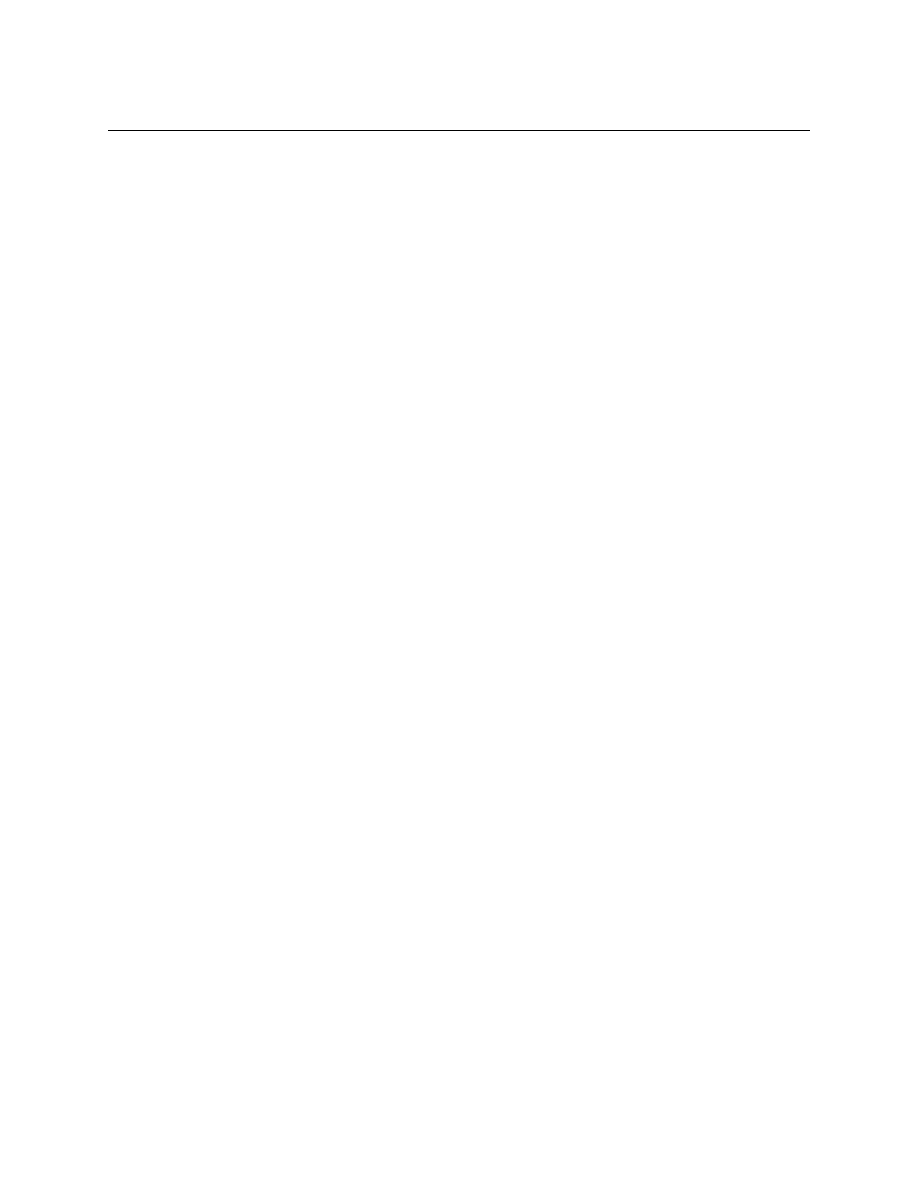
Rozdział 7. Pocz ˛
atkowa konfiguracja systemu przy u ˙zyciu programu
dbootstrap
47
Wybranie tej pozycji spowoduje wy´swietlenie okienka dlalogowego z napisem “Prosz˛e wskaza´c
partycj˛e, która zostanie aktywowana jako urz ˛
adzenie wymiany.”. Domy´slnie powinna zosta´c
przedstawiona partycja, któr ˛
a ju ˙z do tego celu skonfigurowałe´s/skonfigurowała´s. Je´sli tak jest,
po prostu naci´snij Enter.
Nast˛epnie pojawia si˛e pro´sba o potwierdzenie, poniewa ˙z inicjalizacja niszczy wszystkie dane up-
rzednio znajduj ˛
ace si˛e na tej partycji. Je´sli wszystko jest w porz ˛
adku, wybierz “Tak”. Mo ˙zesz
zobaczy´c błysk na ekranie w momencie uruchomienia programu inicjalizuj ˛
acego.
7.8
“Przygotowanie partycji Linuksa”
W tym momencie nast˛epn ˛
a pozycj ˛
a do wyboru powinno by´c “Przygotowanie partycji Linuksa”.
Je´sli tak nie jest, oznacza to, ˙ze nie uko ´nczyłe´s/uko ´nczyła´s jeszcze partycjonowania dysku, albo ˙ze
nie wybrałe´s/wybrała´s jeszcze ˙zadnej z pozycji decyduj ˛
acej o tym, co zrobi´c z partycj ˛
a wymiany.
Mo ˙zesz zainicjalizowa´c partycj˛e Linuksa lub zamontowa´c ju ˙z wcze´sniej zainicjalizowan ˛
a party-
cj˛e. Zwró´c uwag˛e na to, ˙ze przy pomocy programu
dbootstrap
nie jest mo ˙zliwe zainstalowanie
nowego systemu na starym bez zniszczenia tego pierwszego. Je´sli chcesz tylko dokona´c aktual-
izacji istniej ˛
acego systemu Debian, nie musisz u ˙zywa´c programu
dbootstrap
- Debian jest w
stanie sam si˛e zaktualizowa´c. Wi˛ecej informacji na temat tego, jak wykona´c aktualizacj˛e do wer-
sji Debian 2.2 znajduje si˛e w instrukcjach dotycz ˛
acych aktualizacji (
releases/2.2/arm/release-notes/
Dlatego je´sli chcesz u ˙zy´c istniej ˛
acych partycji, które nie s ˛
a puste, powiniene´s/powinna´s je zainic-
jalizowa´c (powoduje to wymazanie wszystkich plików). Co wi˛ecej, konieczne jest zainicjalizowanie
wszystkich partycji utworzonych w czasie partycjonowania. W zasadzie jedynym powodem, dla
którego mo ˙zna by zamontowa´c partycj˛e bez jej inicjalizacji jest montowanie partycji, na której
wykonało si˛e ju ˙z wcze´sniej jak ˛
a´s cz˛e´s´c instalacji przy pomocy tej samej wersji systemu instala-
cyjnego.
Wybierz pozycj˛e “Przygotowanie partycji Linuksa” aby zainicjalizowa´c i zamontowa´c partycj˛e
/
.
Pierwsza partycja, któr ˛
a zamontujesz lub zainicjalizujesz b˛edzie zamontowana jako
/
(partycja
główna).
Zostanie zadane pytanie o to, czy zachowa´c zgodno´s´c z j ˛
adrem Linux wcze´sniejszym ni ˙z 2.2. Je´sli
odpowiesz tutaj “Nie”, nie b˛edzie mo ˙zliwe u ˙zywanie instalowanego systemu z j ˛
adrem 2.0 lub
wcze´sniejszym, z powodu pewnych opcji systemu plików, których starsze j ˛
adra nie obsługuj ˛
a.
Je´sli masz pewno´s´c, ˙ze nigdy nie b˛edziesz u ˙zywa´c j ˛
adra 2.0 lub wcze´sniejszego, mo ˙zesz tutaj
odpowiedzie´c “Nie”. Domy´sln ˛
a warto´sci ˛
a jest “Tak”, co pozwala zachowa´c zgodno´s´c.
System zapyta Ci˛e tak ˙ze czy ma sprawdzi´c twarde dyski. Domy´slnie pomija si˛e te testy, poniewa ˙z
mo ˙ze zabra´c to du ˙zo czasu, a poza tym nowoczesne dyski same wykrywaj ˛
a uszkodzone sektory i
radz ˛
a sobie z nimi. Jednak je´sli nie masz pewno´sci co do jako´sci Twojego systemu lub masz stary
sprz˛et, dobrze jest sprawdzi´c dyski.
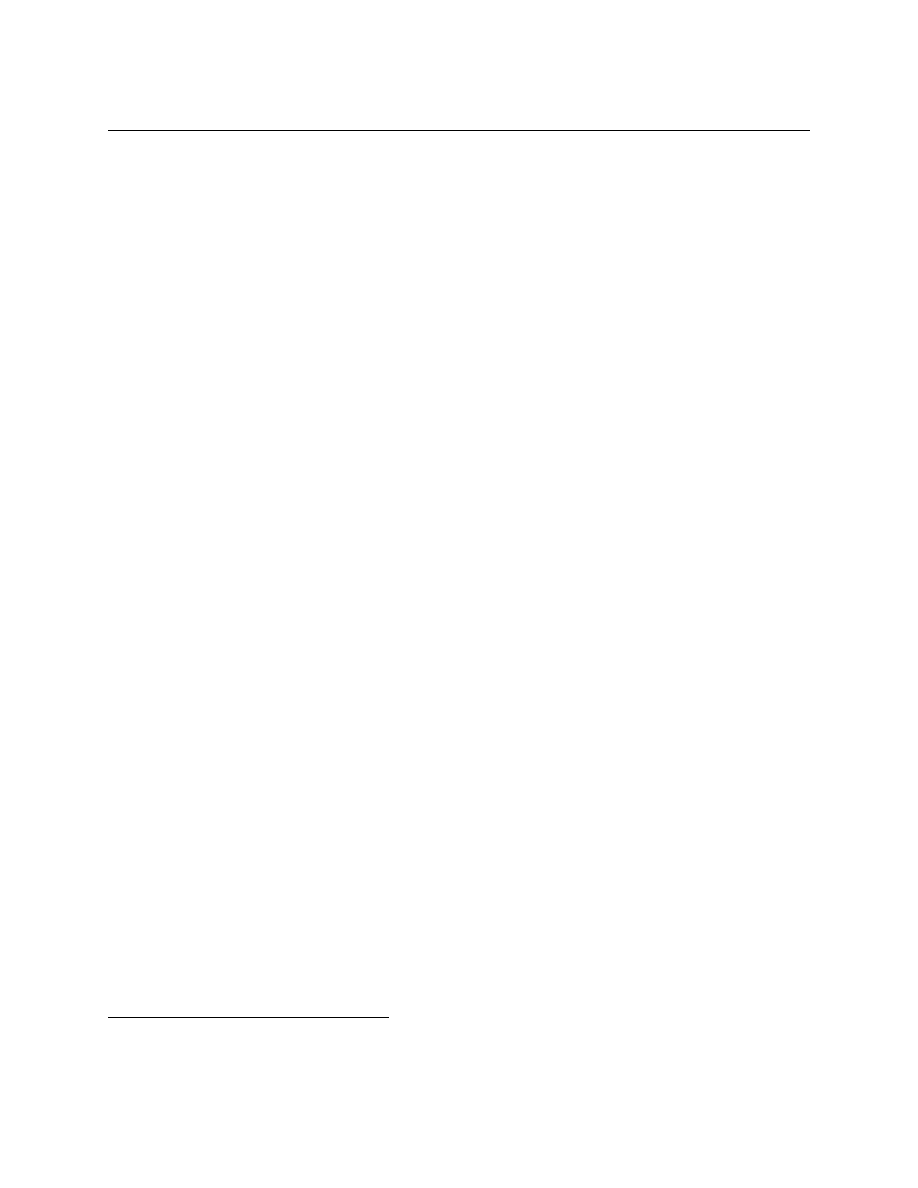
Rozdział 7. Pocz ˛
atkowa konfiguracja systemu przy u ˙zyciu programu
dbootstrap
48
Nast˛epne okna dialogowe to tylko pro´sby o potwierdzenie. Zostaniesz poproszony/poproszona
o potwierdzenie swoich decyzji, poniewa ˙z formatowanie partycji niszczy ich zawarto´s´c. Zostanie
te ˙z podana informacja o tym, ˙ze jedna z partycji zostaje zamontowana jako
/
, czyli główny system
plików.
Po zamontowaniu partycji
/
, je´sli masz inne partycje, które chciałby´s/chciałaby´s przygotowa´c i
zamontowa´c, wybierz z menu “Alternatywa”. Dotyczy to tych, którzy maj ˛
a oddzielne partycje
przeznaczone na katalogi
/boot
,
/var
,
/usr
lub inne, które powinny zosta´c zainicjalizowane
i/lub zamontowane teraz.
7.9
“Zamontowanie uprzednio przygotowanej partycji”
Alternatyw ˛
a dla “‘Przygotowanie partycji Linuksa”’ na poprzedniej stronie jest krok “Zamon-
towanie uprzednio przygotowanej partycji”. U ˙zyj go, je´sli chcesz wznowi´c instalacj˛e, która została
przerwana, lub je´sli chcesz zamontowa´c partycj˛e, na której masz dane, które chcesz zachowa´c, lub
która została wcze´sniej sformatowana.
Je´sli instalujesz system na bezdyskowej stacji roboczej w tym momencie powiniene´s/powinna´s
zamontowa´c główn ˛
a partycj˛e z serwera NFS. Okre´sl ´scie ˙zk˛e do serwera NFS w standardowej
składni NFS, to znaczy
nazwa-lub-IP-serwera:´
scie˙
zka-zasobu
. Je´sli chcesz zamontowa´c
teraz równie ˙z inne systemy plików, mo ˙zesz to zrobi´c w tym momencie.
Je´sli jeszcze nie skonfigurowałe´s/skonfigurowała´s sieci jak to opisano w “‘Konfiguracja sieci”’ na
stronie, to wybór instalacji NFS poprosi Ci˛e o to.
7.10
Montowanie partycji nie obsługiwanych przez program
dbootstrap
W niektórych szczególnych przypadkach
dbootstrap
mo ˙ze nie wiedzie´c jak zamontowa´c Twoje
systemy plików. Je´sli jednak jeste´s do´swiadczonym u ˙zytkownikiem Linuksa, mo ˙zesz przej´s´c na
tty2 i r˛ecznie wpisa´c komendy potrzebne do zamontowania danej partycji.
Je´sli r˛ecznie montujesz partycj˛e główn ˛
a dla Twojego nowego systemu, zamontuj j ˛
a w katalogu
/target
, wró´c do programu dbootstrap i kontunuuj instalacj˛e (czasem mo ˙ze by´c konieczne
wybranie opcji “Wy´swietlenie tabeli partycji”, dzi˛eki czemu
dbootstrap
b˛edzie mógł na nowo
odnale´z´c si˛e w procesie instalacji.
W przypadku r˛ecznego montowania partycji innych ni ˙z główna, b˛edzie konieczna równie ˙z r˛eczna
modyfikacja nowego pliku
fstab
, aby te partycje zostały zamontowane automatycznie przy star-
cie systemu. Oczywi´scie zaczekaj a ˙z dbootstrap utworzy ten plik (
/target/etc/fstab
) zanim
zaczniesz go modyfikowa´c.
2
Wła´sciwie jest montowana jako
/target
, ale po restarcie systemu b˛edzie to
/
.
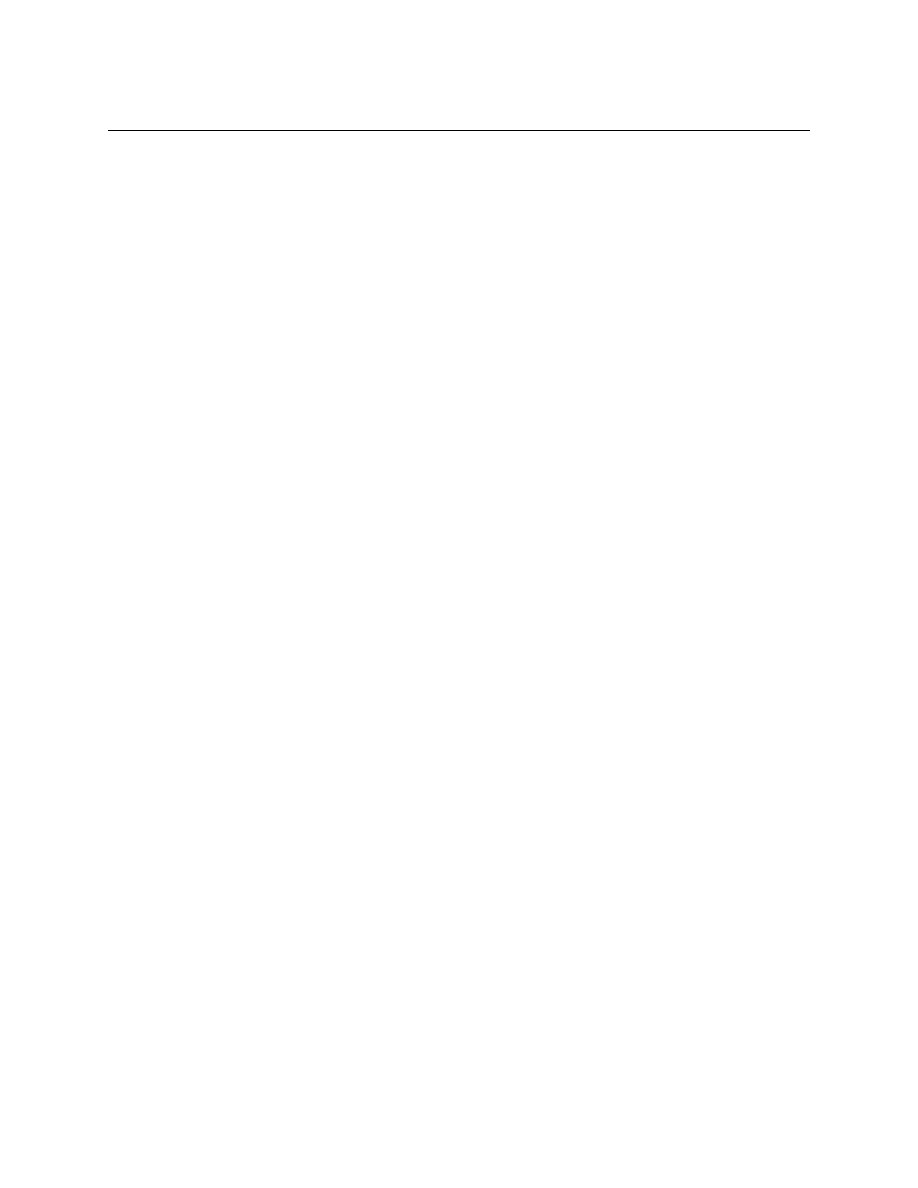
Rozdział 7. Pocz ˛
atkowa konfiguracja systemu przy u ˙zyciu programu
dbootstrap
49
7.11
“Instalacja j ˛
adra i modułów systemu operacyjnego”
Nast˛epnym krokiem jest instalacja j ˛
adra i jego modułów w nowym systemie.
Zobaczysz menu urz ˛
adze ´n, z których mo ˙zna zainstalowa´c j ˛
adro. Wybierz urz ˛
adzenie, z którego
chcesz zainstalowa´c j ˛
adro i moduły. Zwró´c uwag˛e, ˙ze mo ˙zesz wybra´c dowolne z podanych
urz ˛
adze ´n — nie musisz wybiera´c tego, z którego uruchomiłe´s/uruchomiła´s instalacj˛e (patrz ‘Metody
instalacji Debiana’ na
stronie).
Zwró´c uwag˛e, ˙ze przedstawione opcje zale ˙z ˛
a od tego, jaki sprz˛et wykrył
dbootstrap
. Je´sli in-
stalujesz system z oficjalnego CD-ROM-u, program powinien automatycznie go u ˙zy´c, nie pytaj ˛
ac
Ci˛e nawet z jakiego urz ˛
adzenia zainstalowa´c system (chyba, ˙ze u ˙zywasz opcji
verbose
). Je´sli
program poprosi Ci˛e o płyt˛e CD, pami˛etaj aby wsun ˛
a´c do nap˛edu płyt˛e numer jeden.
Je´sli instalujesz z lokalnego systemu plików, masz do wyboru dwie opcje: “harddisk”, je´sli party-
cja z potrzebnymi plikami jeszcze nie jest zamontowana, lub “mounted” w przeciwnym wypadku.
W obu przypadkach system najpierw poszuka plików w katalogu
dists/potato/main/disks-arm
/current
. Je´sli ich tam nie znajdzie, poprosi Ci˛e o wskazanie ´scie ˙zki do archiwum Debiana, czyli
miejsca na dysku, w którym znajduj ˛
a si˛e potrzebne do instalacji pliki (opisane w ‘Ładowanie z
twardego dysku’ na
stronie). Je´sli masz lokaln ˛
a kopi˛e archiwum Debiana, mo ˙zesz poda´c kata-
log, w którym si˛e ona znajduje (cz˛esto
/archive/debian
). Archiwum mo ˙zna pozna´c po tym, ˙ze
zawiera struktury katalogów takie jak
debian/dists/potato/main/disks-arm/current
Mo ˙zesz wpisa´c ´scie ˙zk˛e samodzielnie, lub u ˙zy´c
<...>
, co pozwala przegl ˛
ada´c drzewo katalogów.
Nast˛epnie system poprosi Ci˛e o wskazanie dokładnego katalogu, który zawiera potrzebne pliki
(mo ˙ze on zale ˙ze´c od Twojej podarchitektury). Zwró´c uwag˛e na to, ˙ze system mo ˙ze wymaga´c
istnienia plików (a tak ˙ze podkatalogów, o ile s ˛
a potrzebne w danym wypadku) dokładnie w
podanym katalogu. W czasie szukania plików
dbootstrap
b˛edzie wypisywał komunikaty na
trzeciej konsoli (patrz ‘U ˙zywanie powłoki i przegl ˛
adanie dziennika systemowego’ na
stronie).
Je´sli pojawi si˛e opcja “domy´slnie”, powiniene´s/powinna´s jej u ˙zy´c. W przeciwnym wypadku
u ˙zyj opcji ”lista”, co pozwoli programowi
dbootstrap
samodzielnie znale´z´c odpowiednie pliki
(pami˛etaj, ˙ze mo ˙ze to zaj ˛
a´c du ˙zo czasu, je´sli montujesz system plików przez NFS). Je´sli to si˛e nie
uda, mo ˙zesz spróbowa´c samodzielnie okre´sli´c dokładny katalog u ˙zywaj ˛
ac opcji ”r˛ecznie”.
Je´sli instalujesz system z dyskietek powiniene´s/powinna´s wsun ˛
a´c do nap˛edu dyskietk˛e Rescue
Floppy (która prawdopodobnie znajduje si˛e ju ˙z w nap˛edzie), a nast˛epnie dyskietk˛e Driver Flop-
pies.
Je´sli chcesz zainstalowa´c j ˛
adro i moduły przez sie´c, mo ˙zesz do tego celu u ˙zy´c opcji “sie´c” (HTTP)
lub “nfs”. Aby tak zrobi´c, Twoja karta sieciowa musi by´c obsługiwana przez standardowe j ˛
adro
(patrz ‘Peryferia i inny sprz˛et’ na
stronie). Je´sli nie wida´c tych pozycji, b˛edziesz musiał/musiała
wybra´c “Anuluj”, wróci´c do do menu i wybra´c krok “Konfiguracja sieci” (patrz “‘Konfiguracja
sieci”’ na
stronie), a nast˛epnie ponownie wybra´c ten krok.
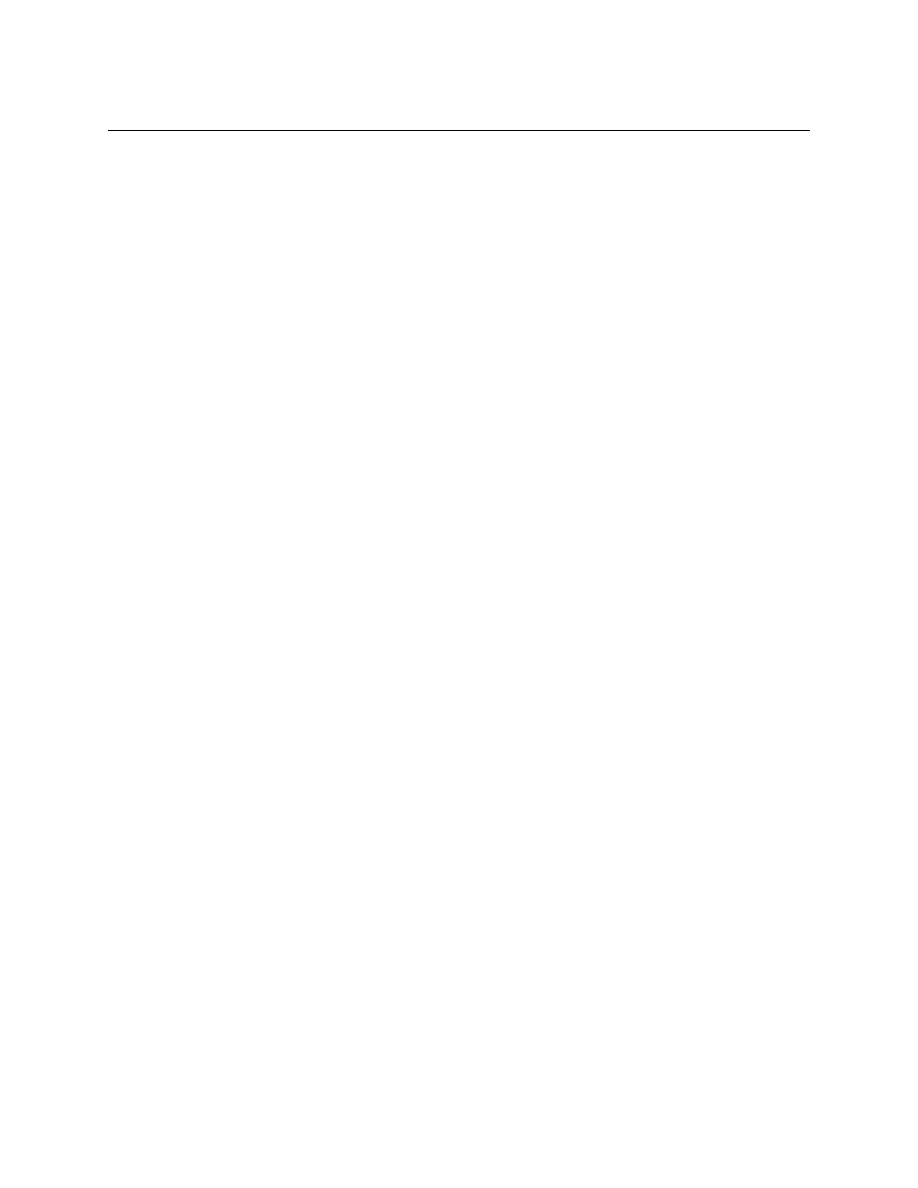
Rozdział 7. Pocz ˛
atkowa konfiguracja systemu przy u ˙zyciu programu
dbootstrap
50
7.11.1
NFS
Wybierz opcj˛e “nfs” i podaj
dbootstrap
-owi nazw˛e serwera NFS i ´scie ˙zk˛e. Zakładaj ˛
ac, ˙ze obrazy
dysku ratunkowego i ze sterownikami zostały umieszczone we wła´sciwym miejscu na serwerze,
powinny by´c one dost˛epne do instalacji j ˛
adra i modułów. System plików NFS zostanie zamon-
towany w katalogu
/instmnt
. Wska ˙z lokalizacj˛e potrzebnych plików tak jak przy opcji “party-
cja”, lub “zamontowane”.
7.11.2
Sie´c
Wybierz opcj˛e “sie´c” i podaj
dbootstrap
-owi URL (adres internetowy) archiwum Debiana. Warto´s´c
domy´slna b˛edzie działała dobrze w wi˛ekszo´sci przypadków. ´Scie ˙zka zazwyczaj jest taka sama w
przypadku wszystkich oficjalnych serwerów lustrzanych Debiana. Mo ˙zesz tak ˙ze kaza´c pobra´c
pliki przez serwer po´srednicz ˛
acy (proxy).
7.11.3
Główny system plików przez NFS
Je´sli instalujesz system na bezdyskowej stacji roboczej, sie´c powinna by´c ju ˙z skonfigurowana tak,
jak to opisano w “‘Konfiguracja sieci”’ na s ˛
asiedniej stronie. Powiniene´s/powinna´s widzie´c opcj˛e
pozwalaj ˛
ac ˛
a na instalacj˛e j ˛
adra i modułów z NFS. Wykorzystaj opcj˛e “nfs” tak, jak to opisano w
powy ˙zszym akapicie.
W przypadku innych no´sników instalacyjnych mo ˙ze by´c konieczne podj˛ecie innych kroków.
7.12
“Konfiguracja modułów - sterowników urz ˛
adze ´n”
Wybierz z menu pozycj˛e “Konfiguracja modułów - sterowników urz ˛
adze ´n” aby skonfigurowa´c
sterowniki urz ˛
adze ´n, czyli moduły j ˛
adra.
Program najpierw zapyta Ci˛e, czy chcesz załadowa´c dodatkowe moduły j ˛
adra z dyskietki dostar-
czonej przez producenta sprz˛etu. W wi˛ekszo´sci przypadków mo ˙zna pomin ˛
a´c ten krok, poniewa ˙z
jest on konieczny tylko je´sli w systemie s ˛
a potrzebne jakie´s niestandardowe lub firmowe mod-
uły obsługi urz ˛
adze ´n takich jak na przykład niektóre kontrolery SCSI. B˛edzie on szukał modułów
na dyskietce w katalogach
/lib/modules/misc
, gdzie misc jest dowolnym działem sterown-
ików j ˛
adra. Wszystkie te pliki zostan ˛
a skopiowane do katalogu na dysku twardym, dzi˛eki czemu
mo ˙zliwa b˛edzie ich konfiguracja w nast˛epnym kroku.
Nast˛epnie zostanie uruchomiony program
modconf
, czyli prosty program umo ˙zliwiaj ˛
acy ład-
owanie i usuwanie modułów j ˛
adra z poszczególnych działów sterowników.
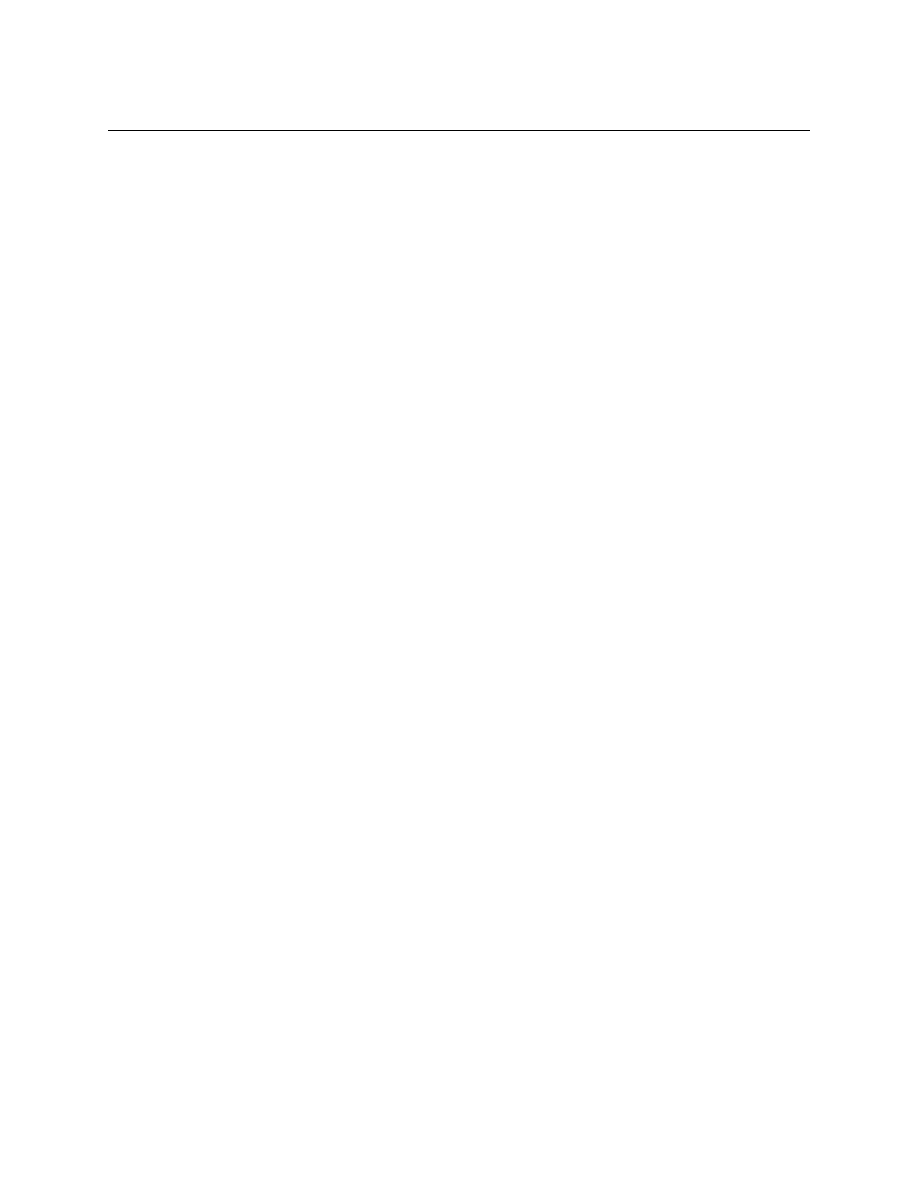
Rozdział 7. Pocz ˛
atkowa konfiguracja systemu przy u ˙zyciu programu
dbootstrap
51
Zalecamy skonfigurowanie tylko tych urz ˛
adze ´n, które b˛ed ˛
a niezb˛edne do przeprowadzenia insta-
lacji, a których j ˛
adro nie wykryło samodzielnie. Wiele osób w ogóle nie b˛edzie musiało konfig-
urowa´c jakichkolwiek modułów j ˛
adra.
Mo ˙ze by´c konieczne na przykład załadowanie sterownika karty sieciowej z działu
net
, sterown-
ika dysku SCSI z działu
scsi
, lub sterownika niestandardowego nap˛edu CD-ROM z działu
cdrom
. Sterowniki urz ˛
adze ´n, które teraz skonfigurujesz, b˛ed ˛
a ładowane automatycznie przy
ka ˙zdym starcie systemu.
Niektóre moduły mog ˛
a wymaga´c parametrów. Aby zobaczy´c jakie parametry dotycz ˛
a danego
modułu b˛edzie konieczne przeczytanie dokumentacji do danego sterownika.
W ka ˙zdym momencie po zainstalowaniu systemu mo ˙zesz zmieni´c konfiguracj˛e modułów przy
pomocy programu
modconf
.
7.13
“Konfiguracja sieci”
Je´sli system instalacyjny nie wykryje Twojej karty sieciowej, zobaczysz opcj˛e “Konfiguracja nazwy
systemu”. Maszyna musi mie´c nazw˛e, nawet je´sli nie b˛edzie podł ˛
aczona do ˙zadnej fizycznej sieci
komputerowej, lub je´sli poł ˛
aczenie sieciowe b˛edzie zestawiane w dowolnym momencie (np. w
przypadku u ˙zywania modemu).
Je´sli jednak system instalacyjny wykryje urz ˛
adzenie sieciowe, zobaczysz krok “Konfiguracja sieci”.
Je´sli system nie pozwoli Ci przeprowadzi´c tego kroku, to znaczy, ˙ze nie widzi ˙zadnego urz ˛
adzenia
sieciowego. Je´sli jednak posiadasz kart˛e sieciow ˛
a, to prawdopodobnie znaczy, ˙ze zapomniałe´s/zapomniała´s
skonfigurowa´c j ˛
a przy kroku “‘Konfiguracja modułów - sterowników urz ˛
adze ´n”’ na poprzedniej
stronie. Wró´c do niego i zobacz do menu
net
.
Je´sli po rozpocz˛eciu kroku “Konfiguracja sieci” system wykryje, ˙ze posiadasz wi˛ecej ni ˙z jedn ˛
a
kart˛e sieciow ˛
a, zapyta Ci˛e, któr ˛
a chcesz skonfigurowa´c. Mo ˙zesz skonfigurowa´c tylko jedn ˛
a. Po
instalacji mo ˙zesz skonfigurowa´c wi˛ecej urz ˛
adze ´n sieciowych — patrz strona podr˛ecznika syste-
mowego
interfaces(5)
.
dbootstrap
zapyta Ci˛e nast˛epnie czy chcesz u ˙zy´c do konfiguracji karty sieciowej urz ˛
adzenia
BOOTP lub DHCP. Je´sli jest to mo ˙zliwe, powiniene´s/powinna´s wybra´c “Tak”, poniewa ˙z pozwoli
to na pomini˛ecie r˛ecznej konfiguracji sieci. Je´sli zobaczysz komunikat “Sie´c została pomy´slnie
skonfigurowana przy pomocy DHCP/BOOTP.”, mo ˙zesz przej´s´c do rozdziału “‘Instalacja systemu
podstawowego”’ na nast˛epnej stronie. W przeciwnym wypadku sprawd´z kable i komunikaty na
tty3, ewentualnie kontynuuj r˛eczn ˛
a konfiguracj˛e sieci.
R˛eczna konfiguracja sieci polega na udzieleniu odpowiedzi na kilka pyta ´n, które zada
dbootstrap
.
Przydadz ˛
a si˛e zgromadzone wcze´sniej informacje (‘Potrzebne informacje’ na
stronie). System
podsumuje konfiguracj˛e sieci i poprosi Ci˛e o potwierdzenie. Nast˛epnie b˛edzie potrzebne okre´sle-
nie podstawowego urz ˛
adzenia sieciowego. Zazwyczaj b˛edzie to “eth0” (pierwsza karta Ethernet).
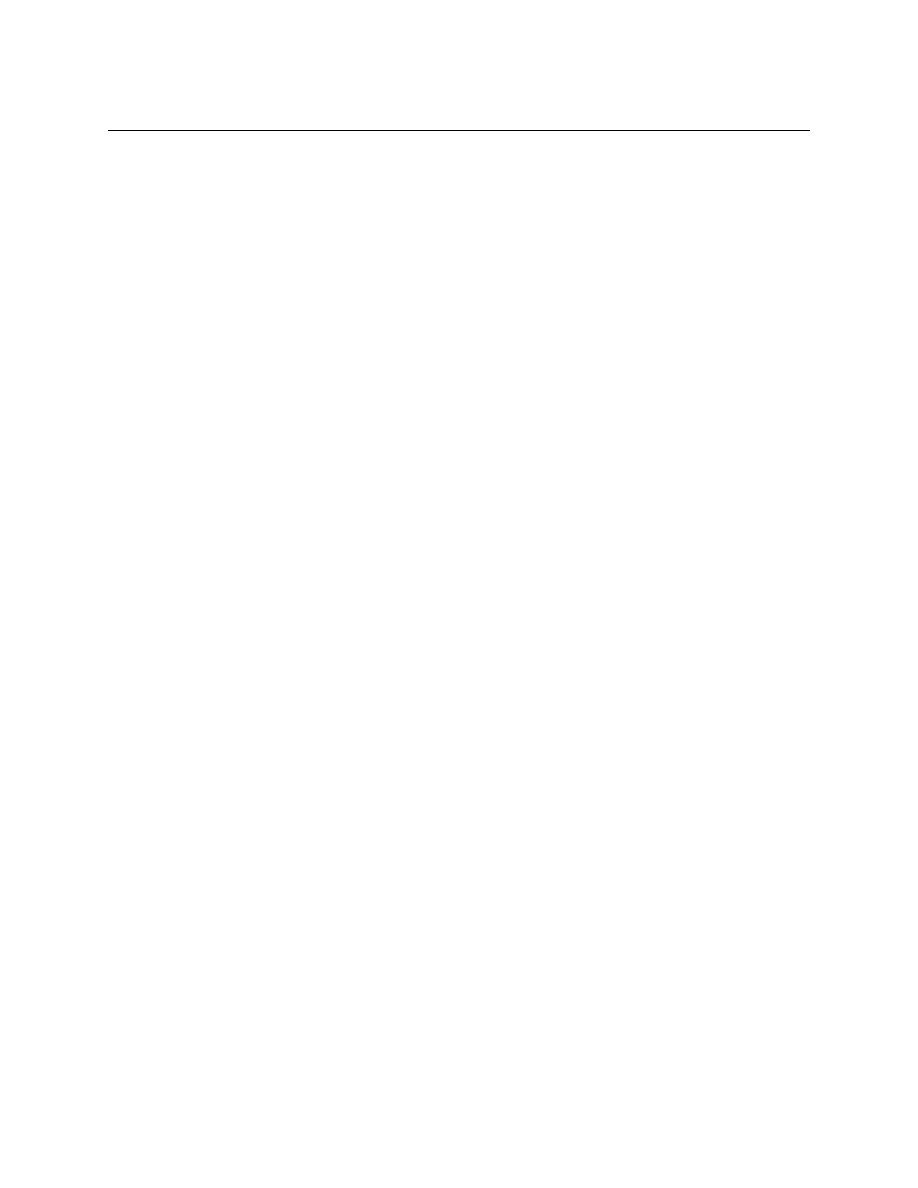
Rozdział 7. Pocz ˛
atkowa konfiguracja systemu przy u ˙zyciu programu
dbootstrap
52
Niektóre szczegóły, które mog ˛
a okaza´c si˛e pomocne, lub nie: program zakłada, ˙ze adres IP sieci
jest iloczynem bitowym adresu IP systemu i maski sieci. Zało ˙zy te ˙z, ˙ze brama jest równie ˙z
serwerem DNS. Je´sli nie mo ˙zesz znale´z´c odpowiedzi na które´s z tych pyta ´n, przyjmij warto´sci
domy´slne podane przez program – mo ˙zesz je zmieni´c po zainstalowaniu systemu, modyfikuj ˛
ac
plik
/etc/network/interfaces
.
7.14
“Instalacja systemu podstawowego”
Nast˛epnym krokiem jest instalacja systemu podstawowego. Jest to minimalny zbiór pakietów,
który udost˛epnia działaj ˛
acy, podstawowy, niezale ˙zny system. Ma on mniej ni ˙z 70 MB.
Je´sli nie instalujesz systemu z oficjalnej płyty CD, w czasie kroku “Instalacja systemu podsta-
wowego” zobaczysz menu urz ˛
adze ´n, z których mo ˙zna zainstalowa´c system podstawowy. Nale ˙zy
wybra´c wła´sciwy no´snik instalacyjny. Je´sli instalujesz sytem z oficjalnego CD-ROM-u, pojawi si˛e
tylko pro´sba o wsuni˛ecie płyty do nap˛edu.
Je´sli wybierzesz instalacj˛e z systemu plików na twardym dysku lub z nieoficjalnego CD-ROM-u,
pojawi si˛e pro´sba o ´scie ˙zk˛e do pliku
http://http.us.debian.org/debian/dists/potato/
main/disks-arm/current/base2_2.tgz
. Je´sli posiadasz oficjalny no´snik, to warto´s´c domy´slna
powinna by´c prawidłowa. W przeciwnym wypadku wpisz ´scie ˙zk˛e do pliku zawieraj ˛
acego sys-
tem podstawowy, wzgl˛edem punktu montowania urz ˛
adzenia. Tak jak w przypadku kroku “Insta-
lacja j ˛
adra i modułów systemu operacyjnego” mo ˙zesz albo pozwoli´c programowi
dbootstrap
wyszuka´c plik, albo wpisa´c ´scie ˙zk˛e po zach˛ecie.
Je´sli wybierzesz instalacj˛e z dyskietek, wsuwaj kolejne dyskietki wtedy, gdy o to poprosi
dbootstrap
.
Je´sli jedna z dyskietek jest uszkodzona i nie daje si˛e odczyta´c, b˛edzie konieczne powtórne ut-
worzenie jej na innej dyskietce i ponowne podanie wszystkich dyskietek. Po przeczytaniu wszys-
tkich dyskietek system zainstaluje przeczytane pliki. Mo ˙ze to zaj ˛
a´c 10 lub wi˛ecej minut na powol-
nych komputerach, mniej na szybkich.
Je´sli instalujesz system z NFS, wybierz NFS i kontunuuj. Pojawi si˛e pro´sba o okre´slenie serwra,
zasobu na serwerze i podkatalogu, w którym mo ˙zna znale´z´c plik
org/debian/dists/potato/main/disks-arm/current/base2_2.tgz
. Je´sli masz prob-
lemy z montowaniem systemu plików przez NFS, upewnij si˛e czy czas systemowy na serwerze
odpowiada mniej wi˛ecej czasowi na komputerze, na którym instalujesz system. Mo ˙zesz zmieni´c
dat˛e na drugim terminalu u ˙zywaj ˛
ac komendy
date
. Patrz strona podr˛ecznika systemowego
date(1)
.
7.15
“Konfiguracja systemu podstawowego”
W tym momencie, po skopiowaniu wszystkich plików, które tworz ˛
a minimalny system Debian,
musisz skonfigurowa´c kilka rzeczy przed uruchomieniem systemu.
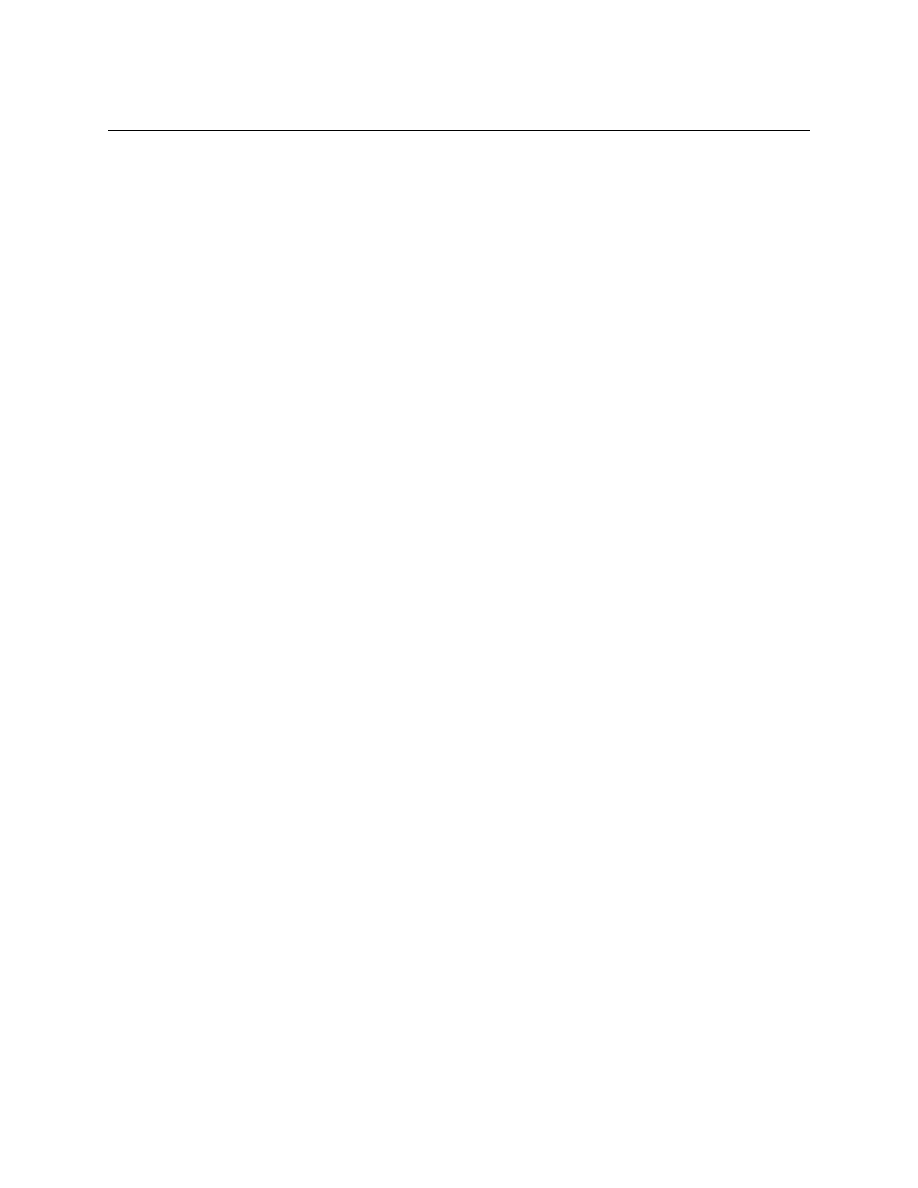
Rozdział 7. Pocz ˛
atkowa konfiguracja systemu przy u ˙zyciu programu
dbootstrap
53
Zostanie zadane pytanie o stref˛e czasow ˛
a. Jest wiele sposobów aby j ˛
a ustawi´c. Zalecamy przej´s-
cie do panelu “Katalogi:” i wybranie swojego pa ´nstwa (lub kontynentu). To spowoduje zmian˛e
dost˛epnych stref czasowych, wi˛ec nale ˙zy przej´s´c do panelu “Strefy czasowe:” i wybra´c lokalizacj˛e
geograficzn ˛
a (tzn. pa ´nstwo, region lub miasto).
Nast˛epnie zostanie zadane pytanie o to, czy zegar systemowy jest ustawiony na czas GMT, czy
czas lokalny. Wybierz GMT (tzn. “Tak”) je´sli na tym komputerze b˛edzie działa´c tylko Linux, lub
inny system zgodny z UNIX-em. Wybierz czas lokalny (tzn. “Nie”) je´sli b˛edziesz u ˙zywa´c poza
Debianem równie ˙z innego systemu operacyjnego. UNIX (Linux nie jest wyj ˛
atkiem) zazwyczaj
ustawia czas GMT na zegarze systemowym i konwertuje widoczny czas na czas lokalny. Pozwala
to systemowi na poprawn ˛
a zmian˛e czasu z zimowego na letni i odwrotnie oraz pami˛eta´c o lat-
ach przest˛epnych, a nawet umo ˙zliwia u ˙zytkownikom zgłoszonym do systemu z innych stref cza-
sowych samodzielnie ustawia´c stref˛e czasow ˛
a dla własnego terminala.
7.16
“Przygotowanie Linuksa do uruchamiania z twardego dysku”
Je´sli wybierzesz opcj˛e automatycznego ładowania Linuksa z dysku twardego, a nie instalujesz
systemu na maszynie bezdyskowej zobaczysz pytanie o główny sektor ładuj ˛
acy. Je´sli nie u ˙zy-
wasz programu zarz ˛
adzaj ˛
acego ładowaniem (a tak prawdopodobnie jest, je´sli nie wiesz co to za
program) i nie masz innego systemu operacyjnego na tej samej maszynie, odpowiedz “Tak” na to
pytanie. Je´sli odpowiesz “Tak”, nast˛epne pytanie b˛edzie dotyczyło tego, czy chcesz, aby Linux
był ładowany automatycznie z dysku twardego po wł ˛
aczeniu komputera. Je´sli odpowiesz “Tak”,
główna partycja Linuksa zostanie oznaczona jako partycja ładowalna – ta, która zostanie załad-
owana z dysku twardego.
Zwró´c uwag˛e, ˙ze ładowanie wielu systemów operacyjnych to bardzo skomplikowane zagadnie-
nie. Ten dokument nie próbuje nawet opisa´c ró ˙znych programów zarz ˛
adzaj ˛
acych ładowaniem,
które mog ˛
a si˛e ró ˙zni´c mi˛edzy architekturami, a nawet podarchitekturami. Wi˛ecej informacji mo ˙zesz
znale´z´c w dokumentacji swojego programu zarz ˛
adzaj ˛
acego ładowaniem. Pami˛etaj: kiedy pracu-
jesz nad ładowaniem systemu ostro ˙zno´sci nigdy za wiele.
FIXME: about the boot manager
Je´sli instalujesz system na stacji bezdyskowej, ładowanie systemu z lokalnego dysku raczej nie ma
sensu, wi˛ec krok ten nale ˙zy pomin ˛
a´c.
7.17
“Przygotowanie dyskietki startowej”
Dyskietk˛e startow ˛
a powinienie´s/powinna´s utworzy´c nawet je´sli masz zamiar ładowa´c system z
twardego dysku, poniewa ˙z mo ˙ze si˛e zdarzy´c, ˙ze program ładuj ˛
acy zostanie nieprawidłowo zain-
stalowany na dysku, natomiast dyskietka startowa prawie zawsze b˛edzie działała. Wybierz pozy-
cj˛e “Przygotowanie dyskietki startowej” z menu i zgodnie z poleceniem wsu ´n pust ˛
a dyskietk˛e do
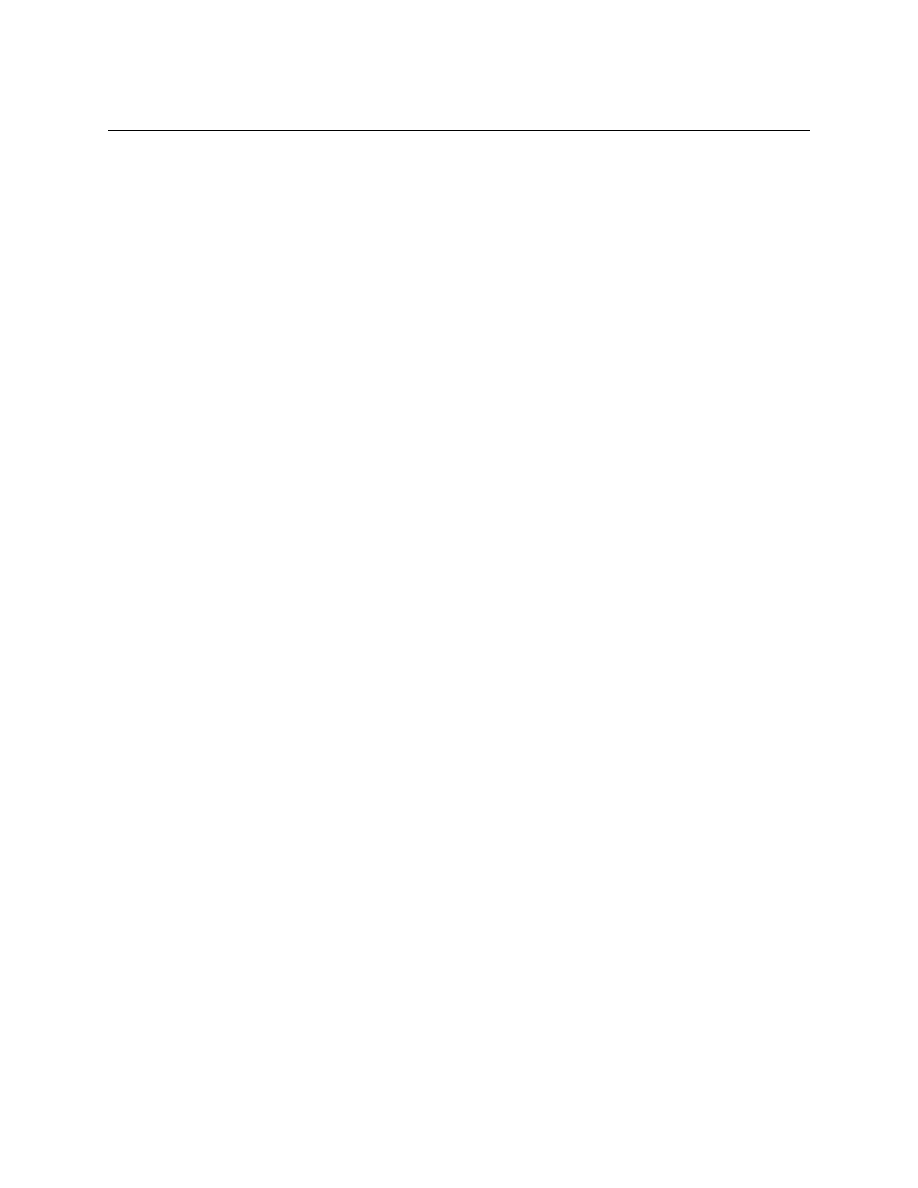
Rozdział 7. Pocz ˛
atkowa konfiguracja systemu przy u ˙zyciu programu
dbootstrap
54
nap˛edu. Upewnij si˛e, ˙ze dyskietka nie jest zabezpieczona przed zapisem. Kiedy program sko ´nczy
j ˛
a formatowa´c i zapisywa´c j ˛
adro opisz t ˛
a dyskietk˛e “Dysk startowy” i zabezpiecz przed zapisem.
Dyskietka ta b˛edzie zawiera´c j ˛
adro i prosty system plików, z poleceniem załadowania systemu z
Twojego głównego systemu plików.
7.18
Moment prawdy
Je´sli w nap˛edzie jest jaka´s dyskietka, wyjmij j ˛
a (chyba ˙ze jest to dyskietka startowa, a nie umo ˙zli-
wiłe´s/umo ˙zliwiła´s ładowania systemu z twardego dysku). Wybierz z menu pozycj˛e “Zrestar-
towanie systemu”.
Je´sli system nie chce si˛e załadowa´c, u ˙zyj do uruchomienia systemu no´snika, z którego uruchami-
ałe´s/uruchamiała´s instalacj˛e (np. Rescue Floppy), lub dyskietki startowej, o ile tak ˛
a utworzyłe´s/utworzyła´s.
Je´sli nie u ˙zyjesz do tego celu utworzonej dyskietki startowej, b˛edzie konieczne wpisanie specjal-
nych parametrów ładowania. Na przykład przy ładowaniu zainstalowanego systemu przy po-
mocy dyskietki Rescue Floppy musisz napisa´c
rescue root=root
, gdzie root to Twoja partycja
główna, na przykład “/dev/sda1”.
Debian powinien si˛e załadowa´c i powiniene´s/powinna´s zobaczy´c komunikaty, które ju ˙z wcze´sniej
widziałe´s/widziała´s podczas ładowania systemu instalacyjnego, a nast˛epnie pewn ˛
a ilo´s´c nowych
komunikatów.
7.19
Konfiguracja systemu po załadowaniu
Po załadowaniu nowego systemu pojawi si˛e pro´sba o doko ´nczenie konfiguracji podstawowego
systemu i o wybór dodatkowych pakietów do instalacji. Program, który wykonuje te czynno´sci
nosi nazw˛e
base-config
.
Je´sli chcesz ponownie uruchomi´c
base-config
w dowolnym momencie po zako ´nczeniu insta-
lacji, wpisz jako administratow komend˛e
dpkg-reconfigure base-config
.
7.20
Hasła MD5
Najpierw zostanie zadane pytanie o to, czy chcesz, aby hasła w tym systemie były szyfrowane
przy pomocy algorytmu MD5. Jest to bardziej bezpieczny sposób ni ˙z metoda standardowa (zwana
“crypt”).
Warto´sci ˛
a domy´sln ˛
a jest “nie”, ale je´sli nie b˛edziesz potrzebowa´c obsługi NIS, a bardzo zale ˙zy Ci
na bezpiecze ´nstwie tej maszyny, mo ˙zesz wybra´c “tak”.
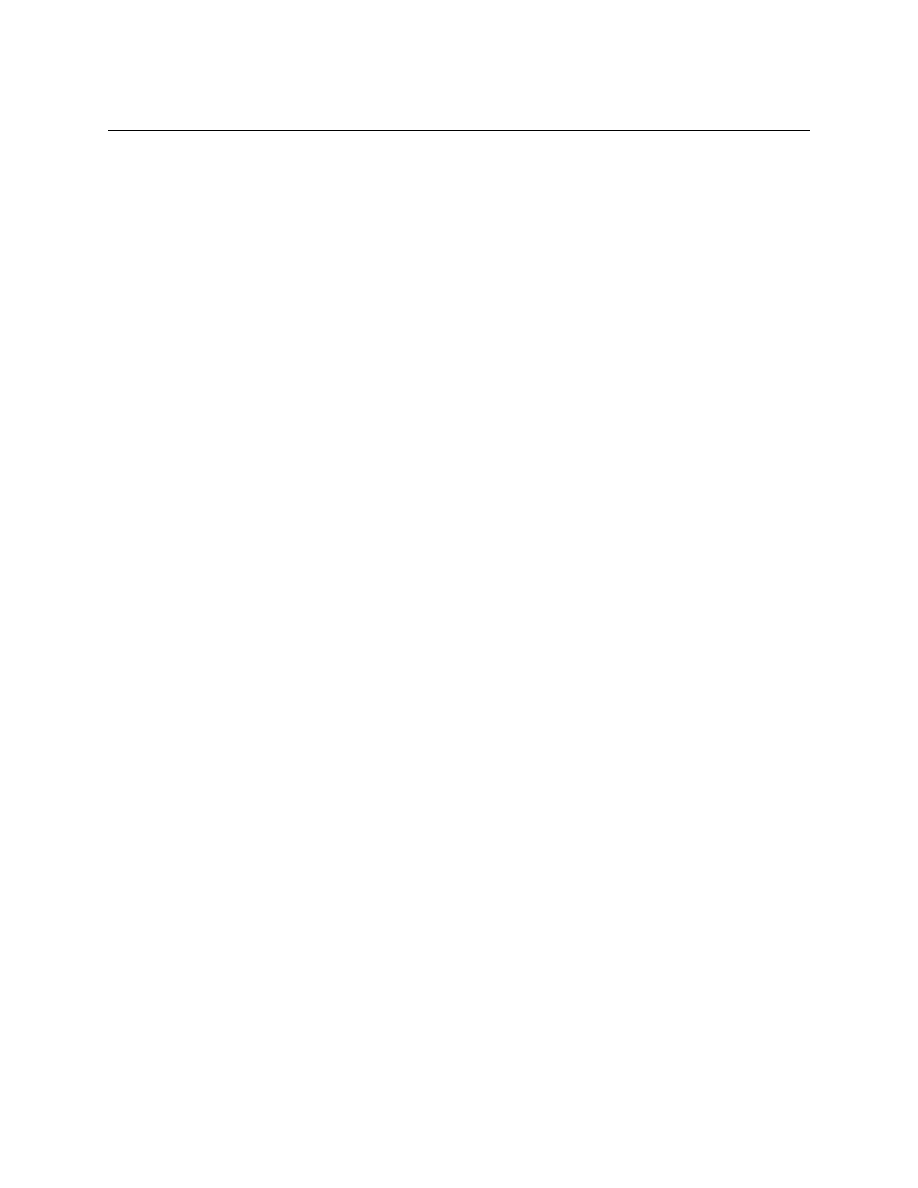
Rozdział 7. Pocz ˛
atkowa konfiguracja systemu przy u ˙zyciu programu
dbootstrap
55
7.21
Obsługa ukrytych haseł
Je´sli nie wybrałe´s/wybrała´s wcze´sniej haseł MD5, to system zapyta, czy hasła maj ˛
a by´c ukryte
(ang. shadow passwords). Dzi˛eki temu system jest nieco lepiej zabezpieczony. W przypadku sys-
temu bez ukrytych haseł, hasła s ˛
a umieszczone (w zaszyfrowanej postaci) w pliku
/etc/passwd
,
który wszyscy mog ˛
a przeczyta´c. Ten plik musi by´c czytelny dla wszystkich, poniewa ˙z zawiera
niezb˛edne dla u ˙zytkowników informacje, na przykład przyporz ˛
adkowuje numerom u ˙zytkown-
ików ich nazwy. Dlatego kto´s mo ˙ze wykorzystuj ˛
ac ten plik przeprowadzi´c atak “brutalnej siły”
(ang. brute force attack) (tzn. przeprowadzi´c automatycznie test wszystkich mo ˙zliwych kombi-
nacji znaków w ha´sle) i odgadn ˛
a´c hasła.
Je´sli hasła s ˛
a ukryte, to przechowuje si˛e je w pliku
/etc/shadow
, który mo ˙ze czyta´c i mody-
fikowa´c tylko administrator, a czyta´c tylko członkowie grupy “shadow”. Dlatego zalecamy u ˙zycie
ukrytych haseł.
Konfiguracj˛e systemu ukrytych haseł mo ˙zna przeprowadzi´c przy pomocy komendy
shadowconfig
.
Po instalacji mo ˙zna przeczyta´c plik
/usr/share/doc/passwd/README.debian.gz
, który za-
wiera wi˛ecej informacji.
7.22
Ustawianie hasła administratora
Konto root, czasem nazywane te ˙z super-u˙zytkownik omija wszystkie zabezpieczenia w systemie.
Powinno si˛e go u ˙zywa´c wył ˛
acznie do czynno´sci administracyjnych i przez jak najkrótszy czas.
Hasło powinno mie´c długo´s´c od 6 do 8 znaków i powinno zawiera´c zarówno małe jak i du ˙ze litery
a tak ˙ze znaki przestankowe. Przy ustawianiu hasła administratora nale ˙zy zwróci´c szczególn ˛
a
uwag˛e, poniewa ˙z u ˙zytkownik tego konta posiada wszystkie uprawnienia. Nale ˙zy unika´c słów ze
słownika i jakichkolwiek prywatnych informacji, które mo ˙zna by odgadn ˛
a´c.
Je´sli ktokolwiek powie Ci, ˙ze potrzebuje hasła administratora, b ˛
ad´z ostro ˙zny/ostro ˙zna. Normal-
nie nie powinno si˛e ujawnia´c tego hasła, chyba ˙ze maszyn ˛
a administruje wi˛ecej ni ˙z jeden człowiek.
7.23
Tworzenie zwykłego u˙zytkownika
System zapyta Ci˛e, czy utworzy´c w tym momencie konto zwykłego u ˙zytkownika. Powinno ono
by´c Twoim zwykłym kontem do u ˙zytku na codzie ´n. Nie powinno si˛e u ˙zywa´c konta administra-
tora jako konta osobistego.
Dlaczego nie? Jednym z powodów jest fakt, ˙ze dzi˛eki uprawnieniom administratora mo ˙zna tr-
wale uszkodzi´c system. Innym powodem jest fakt, ˙ze mo ˙zna niechc ˛
acy uruchomi´c konia tro-
ja ´nskiego – program, który za plecami u ˙zytkownika wykorzystuje jego uprawnienia aby złama´c
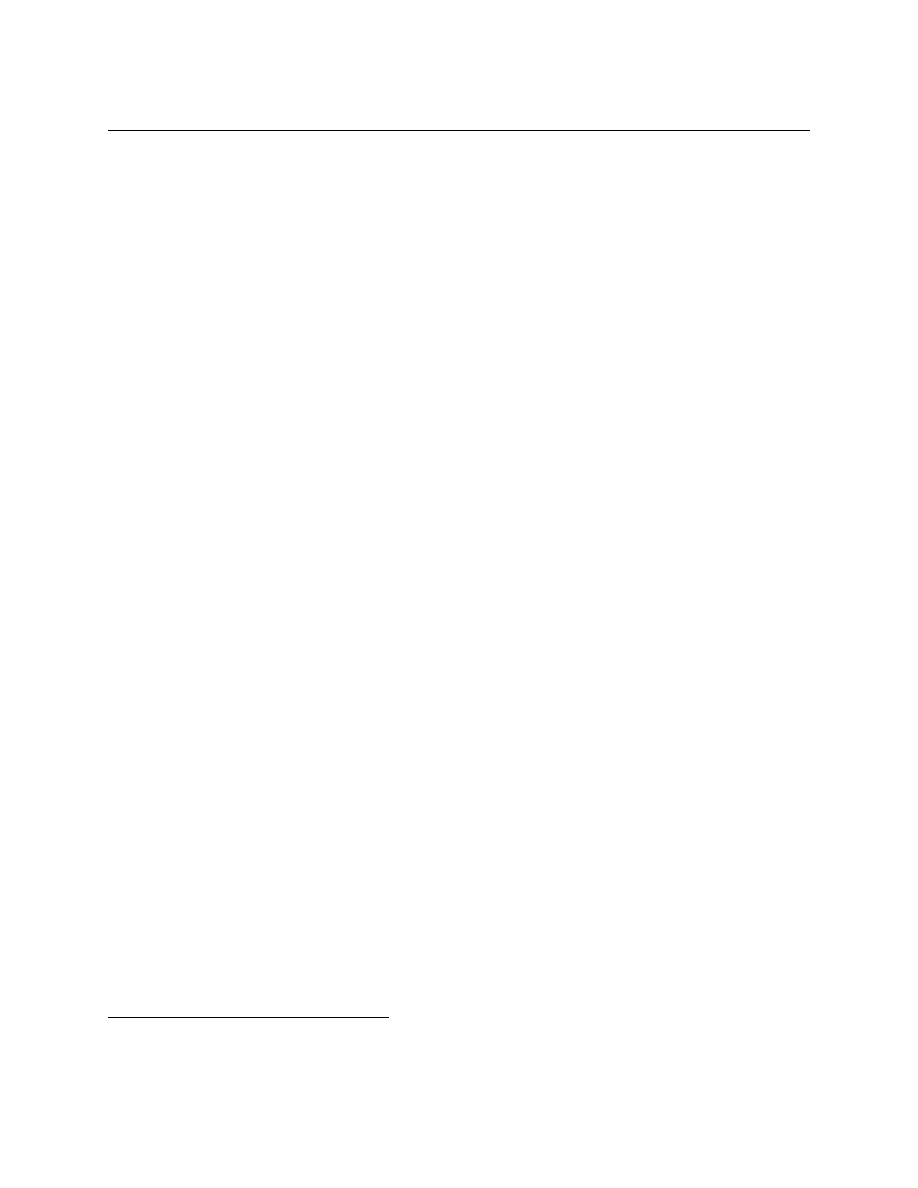
Rozdział 7. Pocz ˛
atkowa konfiguracja systemu przy u ˙zyciu programu
dbootstrap
56
zabezpieczenia systemu. Wi˛ecej szczegółów na ten temat mo ˙zna znale´z´c w dowolnej ksi ˛
a ˙zce na
temat bezpiecze ´nstwa systemów UNIX.
Nadaj nowemu kontu dowoln ˛
a nazw˛e, która nie wykorzystuje polskich znaków diaktrytycznych.
Je´sli, dajmy na to nazywasz si˛e Jan Nowak, mo ˙zesz u ˙zy´c na przykład nazwy “nowak”, “jan”,
“jnowak” lub “jn”. Zostanie tak ˙ze wy´swietlona pro´sba o podanie pełnej nazwy oraz hasła dla
tego u ˙zytkownika.
Je´sli b˛edziesz chciał/chciała doda´c u ˙zytkownika w dowolnym momencie po zako ´nczeniu insta-
lacji, u ˙zyj komendy
adduser
.
7.24
Konfiguracja PPP
Nast˛epnie
base-config
zapyta Ci˛e, czy chcesz instalowa´c reszt˛e systemu przez poł ˛
aczenie PPP.
Je´sli instalujesz system z CD-ROM-u i/lub Twój system jest podł ˛
aczony bezpo´srednio do sieci,
mo ˙zesz spokojnie odpowiedzie´c “nie” i pomin ˛
a´c ten rozdział.
Je´sli odpowiesz “tak”, zostanie uruchomiony program
pppconfig
, który pomaga skonfigurowa´c
PPP. Pami˛etaj, aby odpowiedzie´c “provider” kiedy zada Ci pytanie o nazw˛e poł ˛
aczenia modemowego.
Przy pomocy programu
pppconfig
mo ˙zna przeprowadzi´c bezproblemow ˛
a konfiguracj˛e PPP.
Jednak je´sli nie b˛edzie działa´c w Twoim przypadku, poni ˙zej znajduj ˛
a si˛e dokładniejsze informacje.
Aby skonfigurowa´c poł ˛
aczenie PPP musisz zna´c podstawy przegl ˛
adania i edycji plików w Linuk-
sie. Do przegl ˛
adania plików mo ˙zna u ˙zy´c programu
more
, a
zmore
do przegl ˛
adania plików skom-
presowanych z rozszerzeniem
.gz
. Aby przejrze´c plik
README.debian.gz
, wpisz komend˛e
zmore README.debian.gz
. System podstawowy zawiera dwa edytory:
ae
, który jest bardzo
prosty w u ˙zyciu, ale nie ma wielu opcji, a tak ˙ze
elvis-tiny
, ograniczony klon programu
vi
.
Pó´zniej mo ˙zna zainstalowa´c wiele innych edytorów i przegl ˛
adarek, takich jak
nvi
,
less
i
emacs
.
Zmodyfikuj plik
/etc/ppp/peers/provider
i zamie ´n “/dev/modem” na “/dev/ttyS#”, gdzie
# oznacza numer portu szeregowego. W Linuksie porty szeregowe liczy si˛e od zera. Pierwszy
port szeregowy to
/dev/ttyS0
w Linuksie. Kolejnym krokiem jest modyfikacja pliku
/etc
/chatscripts/provider
i wstawienie numeru telefonu dostarczyciela usług internetowych
(ISP), nazw˛e u ˙zytkownika i hasła. Prosimy nie usuwa´c “\q”, które poprzedza hasło. Dzi˛eki temu
hasło nie pojawi si˛e w plikach dziennika.
Wielu dostarczycieli u ˙zywa PAP lub CHAP w celu zalogowania zamiast uwierzytelniania w try-
bie tekstowym. Niektórzy u ˙zywaj ˛
a obu trybów. Je´sli Twój ISP wymaga PAP lub CHAP, wyma-
gana jest inna procedura.
Wykomentuj wszystko poni ˙zej komendy wyboru numeru (linii zaczy-
naj ˛
acej si˛e od “ATDT”) w pliku
/etc/chatscripts/provider
, zmodyfikuj plik
/etc/ppp
/peers/provider
tak jak to opisano powy ˙zej i dodaj lini˛e
user nazwa
, gdzie nazwa oznacza
3
TP S.A wymaga zwykłego uwierzytelniania w trybie tekstowym – przyp. tłum.
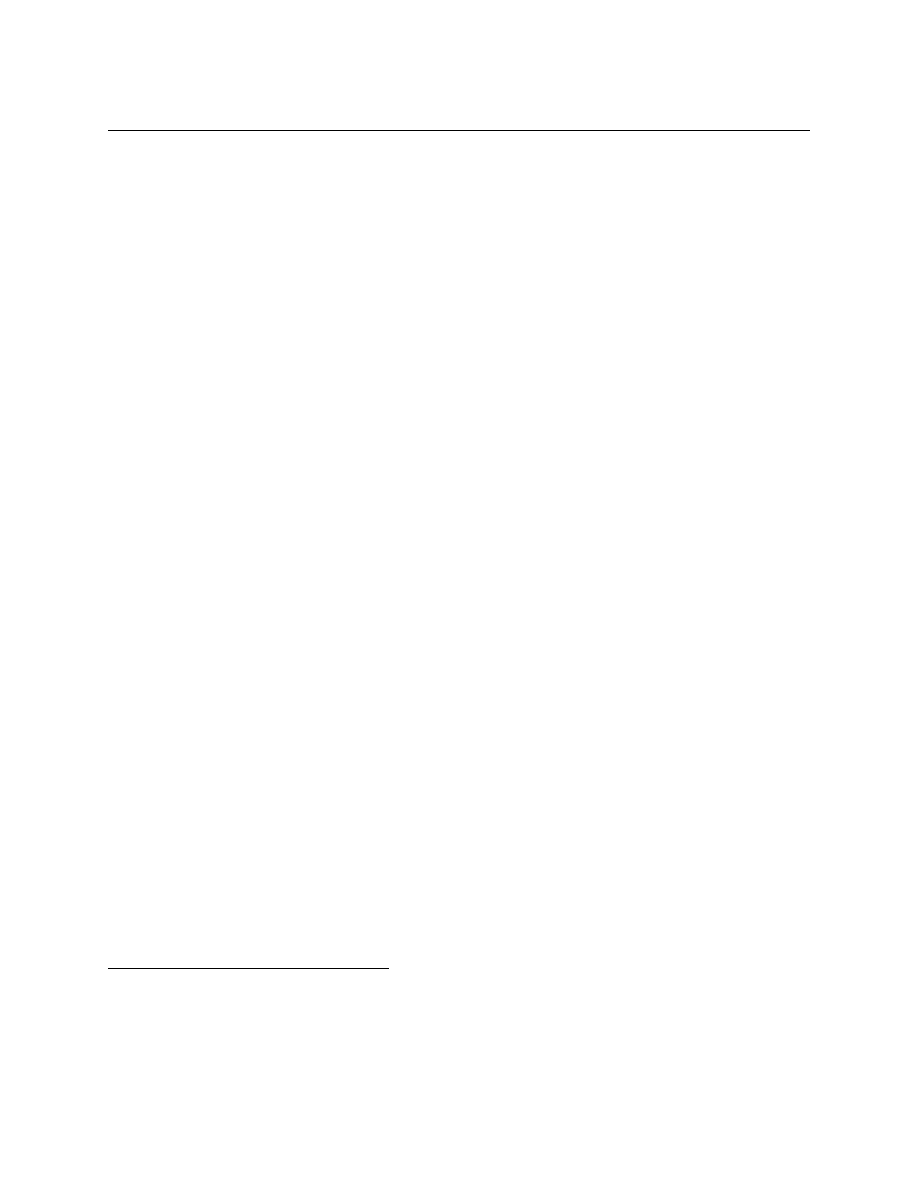
Rozdział 7. Pocz ˛
atkowa konfiguracja systemu przy u ˙zyciu programu
dbootstrap
57
nazw˛e u ˙zytkownika u ISP, z którym próbujesz si˛e poł ˛
aczy´c. Nast˛epnie zmodyfikuj plik
/etc
/ppp/pap-secrets
lub
/etc/ppp/chap-secrets
i wpisz tam swoje hasło.
B˛edzie jeszcze konieczna modyfikacja pliku
/etc/resolv.conf
i dodanie adresów IP serwerów
nazw (DNS) dostarczyciela. Linie w
/etc/resolv.conf
maj ˛
a nast˛epuj ˛
acy format:
nameserver
xxx.xxx.xxx.xxx
gdzie znaki x oznaczaj ˛
a numer IP. Mo ˙zna tak ˙ze doda´c opcj˛e
usepeerdns
do
/etc/ppp/peers/provider
, dzi˛eki czemu system automatycznie wybierze odpowiednie ser-
wery DNS, korzystaj ˛
ac z informacji podawanych zazwyczaj przez zdalny system.
Je´sli Twój dostarczyciel nie u ˙zywa sekwencji logowania innej ni ˙z wi˛ekszo´s´c innych ISP, to wszys-
tko jest gotowe! Rozpocznij poł ˛
aczenie PPP u ˙zywaj ˛
ac komendy
pon
jako root. Mo ˙zna sprawdzi´c
jego stan przy pomocy komendy
plog
, a zerwa´c komend ˛
a
poff
.
Wi˛ecej informacji na temat konfiguracji PPP w Debianie mo ˙zna znale´z´c w pliku
/usr/share
/doc/ppp/README.Debian.gz
.
7.25
Konfigurowanie programu APT
Najcz˛estszym sposobem instalacji pakietów w systemie jest u ˙zycie programu
apt-get
z pakietu
apt
Jednak aby u ˙zy´c APT-a, nale ˙zy go wcze´sniej skonfigurowa´c, aby wiedział sk ˛
ad ma pobra´c
pakiety. Mo ˙zna do tego celu u ˙zy´c pomocniczego programu
apt-setup
.
Nast˛epny krok konfiguracji polega na podaniu APT-owi miejsc, w których mo ˙ze znale´z´c pakiety
do instalacji. Mo ˙zna to zrobi´c w ka ˙zdej chwili po zako ´nczeniu instalacji uruchamiaj ˛
ac program
apt-setup
lub r˛ecznie modyfikuj ˛
ac plik
/etc/apt/sources.list
.
Je´sli instalujesz system z oficjalnego CD-ROM-u, to powinien on zosta´c automatycznie skonfig-
urowany jako ´zródło APT-a bez zadawania ˙zadnych pyta ´n. B˛edzie mo ˙zna to rozpozna´c po tym, ˙ze
CD-ROM b˛edzie przeszukiwany, a nast˛epnie program zapyta czy masz kolejn ˛
a płyt˛e. Je´sli masz
zestaw kilku płyt — a tak jest w przypadku wi˛ekszo´sci osób — to powiniene´s/powinna´s poda´c
je wszystkie po kolei do przeszukania.
Je´sli nie u ˙zywasz oficjalnego CD-ROM-u, pojawi si˛e pro´sba o podanie ´zródła pakietów: FTP,
HTTP, CD-ROM lub lokalny system plików. Je´sli u ˙zywasz oficjalnego CD-ROM-u, mo ˙zesz do-
j´s´c do tego kroku prosz ˛
ac program o dodanie innego ´zródła pakietów.
Nale ˙zy pami˛eta´c, ˙ze mo ˙zna mie´c kilka ´zródeł APT-a, nawet dla tego samego archiwum Debiana.
apt-get
automatycznie wybierze pakiety z najwy ˙zszym numerem wersji z wszystkich dost˛ep-
nych. Lub je´sli na przykład masz dwa ´zródła: CD-ROM i serwer HTTP, to APT automatycznie
pobierze pakiety z CD-ROM-u, a na serwer si˛egnie tylko po te, których wersje s ˛
a nowsze ni ˙z
4
Zwró´c uwag˛e, ˙ze programem, który rzeczywi´scie instaluje pakiety jest
dpkg
, które jednak jest raczej narz˛edziem
niskopoziomowym.
apt-get
uruchamia
dpkg
kiedy jest to konieczne. Jest narz˛edziem wy ˙zszego poziomu, poniewa ˙z
wie, ˙ze trzeba zainstalowa´c pakiety, których dane pakiety wymagaj ˛
a, a tak ˙ze potrafi pobra´c automatycznie pakiety z
płyty CD, z sieci itp.
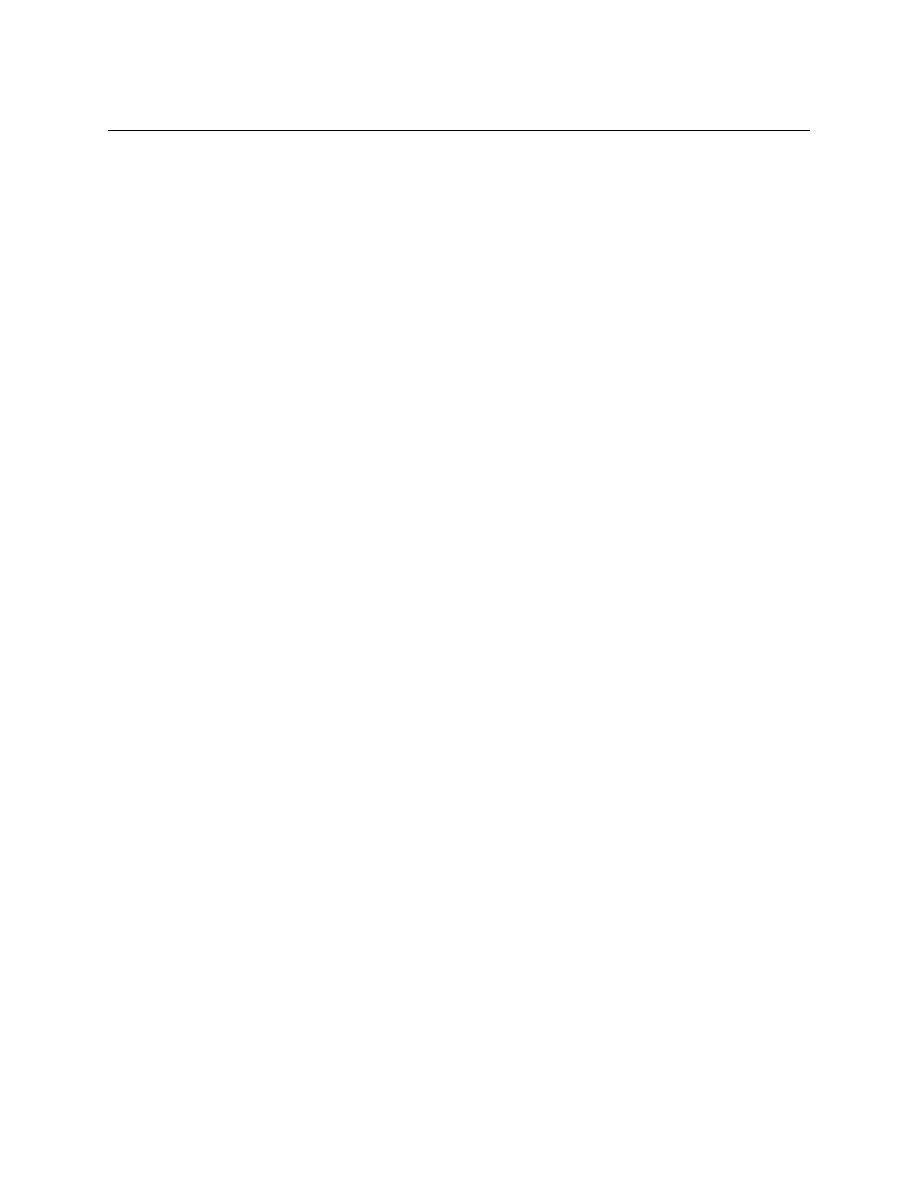
Rozdział 7. Pocz ˛
atkowa konfiguracja systemu przy u ˙zyciu programu
dbootstrap
58
na płycie. Jednak nie jest dobrze dodawa´c zbyt wiele ´zródeł w sieci, poniewa ˙z wydłu ˙zy to czas
sprawdzania nowych wersji.
7.25.1
Konfigurowanie sieciowych ´zródeł pakietów
Je´sli masz zamiar zainstalowa´c reszt˛e systemu z sieci, zalecamy opcj˛e “http”. Protokół tak ˙ze jest
do przyj˛ecia, ale cz˛esto wolniej nawi ˛
azuje poł ˛
aczenia.
Dla ka ˙zdego ze ´zródeł pakietów pojawi si˛e pytanie o to, czy chcesz u ˙zywa´c oprogramowania
“non-US”. Zazwyczaj powinno si˛e odpowiedzie´c “tak”, poniewa ˙z w przeciwnym wypadku nie
b˛edzie mo ˙zliwe zainstalowanie oprogramowania kryptograficznego, takiego jak popularny pro-
gram
ssh
.
Nast˛epnie pojawi si˛e pytanie o to, czy chcesz u ˙zywa´c oprogramowania “non-free”. Chodzi tu-
taj o oprogramowanie komercyjne lub inne, którego licencja nie zgadza si˛e z Wytycznymi De-
biana dotycz ˛
acymi oprogramowania wolnodost˛epnego (
). Mo ˙zna tutaj odpowiedzie´c “tak”, ale powinno si˛e upewni´c, czy u ˙zywa
si˛e tych programów zgodnie z ich licencj ˛
a.
Nast˛epny krok konfiguracji sieciowych ´zródeł pakietów polega na podaniu kraju, w którym znaj-
duje si˛e dana maszyna. W zale ˙zno´sci od wybranego kraju zostanie podana lista serwerów nale ˙z ˛
a-
cych do sieci oficjalnych serwerów lustrzanych Debiana. Zazwyczaj dobrze jest wybra´c maszyn˛e
znajduj ˛
ac ˛
a si˛e najwy ˙zej na li´scie, ale ka ˙zda z nich powinna działa´c.
Je´sli został wybrany protokół HTTP, zostanie zadane pytanie o serwer po´srednicz ˛
acy (proxy). Jest
to opcja niezb˛edna ludziom za firewall’ami, w sieciach wewn˛etrznych firm itp.
Wreszcie zostanie przetestowane dane ´zródło sieciowe. Je´sli wszystko pójdzie dobrze, zostanie
zadane pytanie o to, czy chcesz doda´c jeszcze jedno ´zródło.
7.26
Instalacja pakietów: prosta czy zaawansowana
Zostanie zadane pytanie, czy chcesz zainstalowa´c pakiety w sposób prosty, czy w bardziej skomp-
likowany, ale umo ˙zliwiaj ˛
acy dokładniejsz ˛
a kontrol˛e. Zalecamy wybranie prostej metody, poniewa ˙z
zawsze mo ˙zna pó´zniej u ˙zy´c bardziej skomplikowanej.
Instalacja prosta polega na uruchomieniu przez
base-config
programu
tasksel
. Instalacja za-
awansowana polega na uruchomieniu programu
dselect
. Oba te programy mo ˙zna uruchomi´c
samodzielnie aby zainstalowa´c wi˛ecej pakietów. Je´sli b˛edziesz chcie´c zainstalowa´c pojedynczy
pakiet, wpisz po prostu komend˛e
apt-get install pakiet
, gdzie pakiet to nazwa pakietu,
którego potrzebujesz.
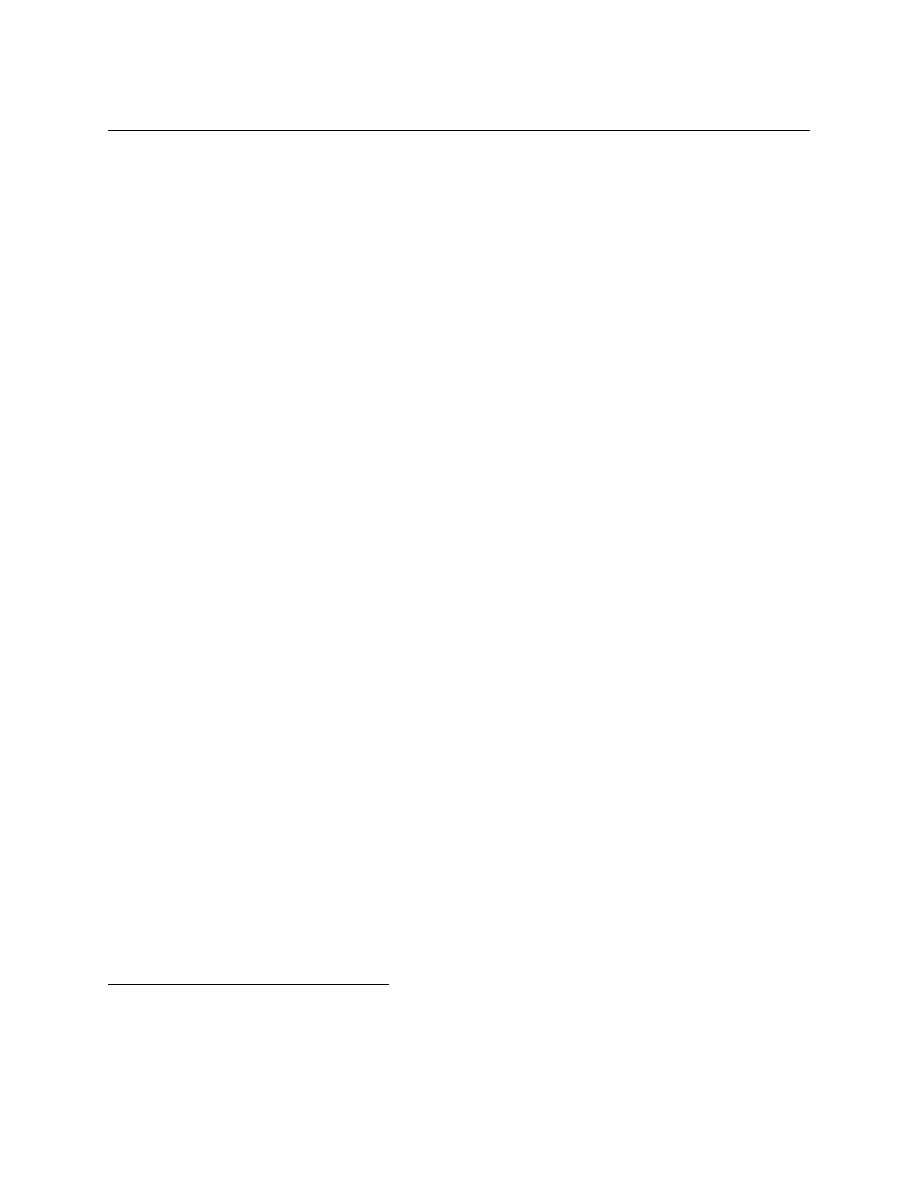
Rozdział 7. Pocz ˛
atkowa konfiguracja systemu przy u ˙zyciu programu
dbootstrap
59
7.27
Prosty wybór pakietów - instalator zada ´n
Je´sli wybierzesz prost ˛
a instalacj˛e, znajdziesz si˛e w programie instalacji zada ´n (
tasksel
). Dzi˛eki
niemu mo ˙zesz wybra´c spo´sród kilkunastu gotowych zestawów pakietów oferowanych przez De-
biana. Zawsze mo ˙zesz wybra´c, które dokładnie pojedyncze pakiety chcesz zainstalowa´c - słu ˙zy
do tego program
dselect
, opisany poni ˙zej. Mo ˙ze by´c to jednak czasochłonne zadanie przy około
3350 dost˛epnych w Debianie pakietach!
Dlatego istnieje mo ˙zliwo´s´c wyboru zada ´n. Reprezentuj ˛
a one zadania lub czynno´sci, które mo ˙zna
wykonywa´c na danej maszynie, na przykład “Samba” oznaczaj ˛
aca serwery SAMBA lub “GNOME
Desktop” oznaczaj ˛
ace ´srodowisko GNOME.
Mo ˙zesz pod´swietli´c ka ˙zde z zada ´n i wybra´c “Informacja na temat zadania” aby zobaczy´c wi˛ecej
informacji na temat danego zadania. Znajduje si˛e tam m. in. lista pakietów wchodz ˛
acych w skład
danego zadania oraz jego rozszerzony opis.
Kiedy zako ´nczysz wybór zada ´n wybierz “Zako ´ncz”. W tym momencie zostanie uruchomiony
program
apt-get
i zostan ˛
a zainstalowane wybrane przez Ciebie pakiety. Zostanie pokazana
ilo´s´c pakietów do instalacji oraz rozmiar pakietów, które zostan ˛
a pobrane z sieci.
U ˙zytkownikom nale ˙z ˛
a si˛e tutaj dwa ostrze ˙zenia. Po pierwsze, z 3350 pakietów dost˛epnych w
Debianie tylko niewielki procent jest obj˛ety “zadaniami”. Aby zobaczy´c informacj˛e na temat
innych pakietów, mo ˙zna u ˙zy´c komendy
apt-cache search słowo
, aby poszuka´c pakietów
zwi ˛
azanych z danym słowem (patrz strona podr˛ecznika
apt-cache(8)
), lub uruchomi´c opisany
poni ˙zej program
dselect
.
Po drugie niektóre z tzw. standardowych pakietów nie s ˛
a instalowane domy´slnie. Z tego powodu
niektóre programy, które uwa ˙zamy za podstawowe w systemie Linux mog ˛
a nie by´c zainstalowane.
Aby zainstalowa´c te programy wystarczy uruchomi´c program przy pomocy komendy
tasksel
-s
, nie wybra´c ˙zadnych pakietów, a nast˛epnie wybra´c “Zako ´ncz”.
7.28
Zaawansowany wybór pakietów przy pomocy programu
dselect
Po wybraniu opcji zaawansowanego wyboru pakietów zostanie uruchomiony program
dselect
.
Przed u ˙zyciem tego programu nale ˙zy przeczyta´c podr˛ecznik dselecta (
dselect
pozwala wybra´c pakiety do zainstalowania w sytemie. Je´sli posiadasz CD-ROM lub
dysk twardy zawieraj ˛
acy pakiety, które chciałby´s/chciałaby´s zainstalowa´c, lub je´sli masz ł ˛
acze
z Internetem, mo ˙zesz go u ˙zy´c. Je´sli jednak wcze´sniej musisz przenie´s´c pakiety na swój system,
mo ˙zesz zamkn ˛
a´c
dselect
i uruchomi´c go ponownie w dowolnym innym momencie.
5
Dzieje si˛e tak z powodu bł˛edu w programie
base-config
, który został naprawiony w nadchodz ˛
acej edycji.
Zdecydowali´smy si˛e nie zmienia´c tego po wydaniu edycji potato, poniewa ˙z była to raczej powa ˙zna zmiana i mogłaby
sprawi´c zbyt wiele problemów.
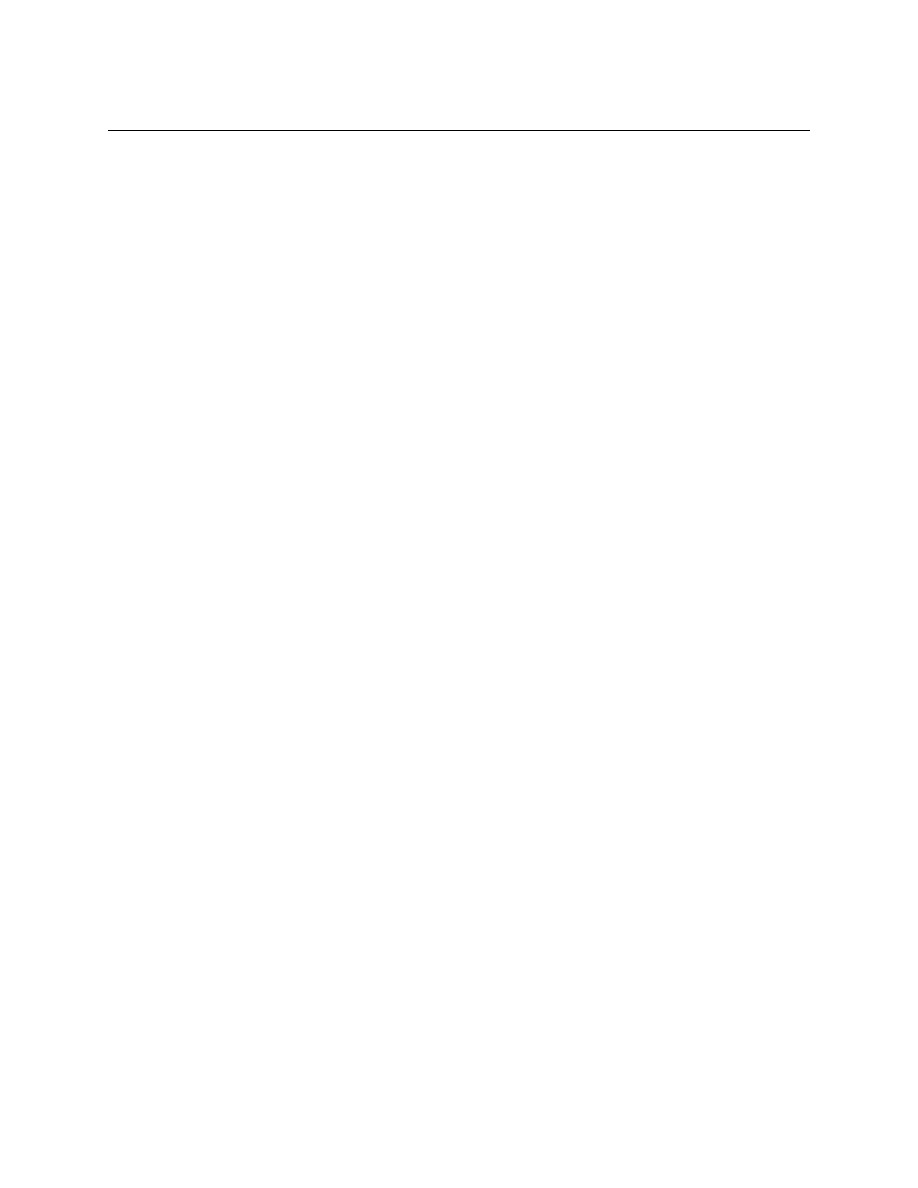
Rozdział 7. Pocz ˛
atkowa konfiguracja systemu przy u ˙zyciu programu
dbootstrap
60
7.29
Zgłaszanie si˛e do systemu
Po zainstalowaniu pakietów pojawi si˛e zach˛eta do zgłoszenia si˛e do systemu. Zaloguj si˛e na
prywatne konto u ˙zywaj ˛
ac wybranego hasła. System jest gotowy do u ˙zytku.
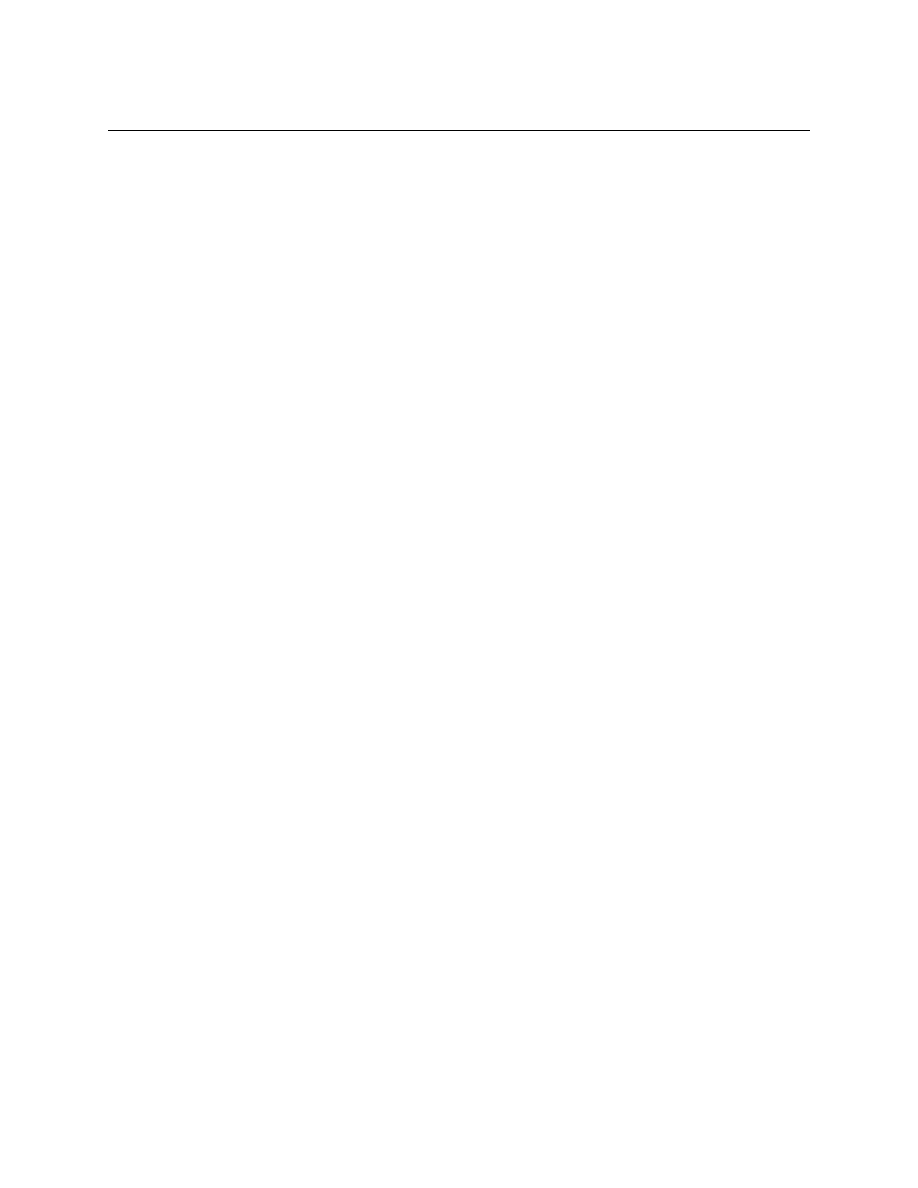
61
Rozdział 8
Kolejne kroki oraz gdzie znale´z´c wi˛ecej
informacji
8.1
Je´sli jeste´s nowy/nowa w UNIX-ie
Je´sli od niedawna u ˙zywasz UNIX-a, powiniene´s/powinna´s kupi´c kilka ksi ˛
a ˙zek i zacz ˛
a´c je czyta´c.
Unix FAQ (
ftp://rtfm.mit.edu/pub/usenet/news.answers/unix-faq/faq/
) zawiera
wiele odno´sników do ksi ˛
a ˙zek i grup dyskusyjnych, które mog ˛
a okaza´c si˛e pomocne. Mo ˙zesz
przeczyta´c te ˙z User-Friendly Unix FAQ (
http://www.camelcity.com/~noel/usenet/cuuf-FAQ.
Linux to rodzaj UNIX-a. Na stronach Linux Documentation Project (LDP) (
) (Projektu dokumentacji Linuksa) znale´z´c mo ˙zna wiele dokumentów HOWTO i ksi ˛
a ˙zek w
postaci elektronicznej zwi ˛
azanych z Linuksem. Wiele z tych dokumentów mo ˙zna zainstalowa´c we
własnym systemie. W tym celu wystarczy zainstalowa´c pakiet
doc-linux-html
(wersje HTML)
lub
doc-linux-text
(wersje ASCII). Dokumenty znajd ˛
a si˛e w katalogu
/usr/doc/HOWTO
.
Dost˛epne s ˛
a te ˙z przetłumaczone wersje tych dokumentów. Polskich u ˙zytkowników z pewno´sci ˛
a
zainteresuj ˛
a pakiety
doc-linux-pl
(odpowiednik
doc-linux-text
) i
doc-linux-pl-html
(odpowiednik
doc-linux-html
) zawieraj ˛
ace dokumentacj˛e przetłumaczon ˛
a przez członków
projektu JTZ (
Informacje na temat samego Debiana mo ˙zna znale´z´c poni ˙zej.
8.2
Orientacja w Debianie
Debian jest troch˛e inny ni ˙z pozostałe dystrybucje. Nawet je´sli znasz Linuksa z innych dystry-
bucji, powiniene´s/powinna´s dowiedzie´c si˛e kilku rzeczy o Debianie aby utrzyma´c system w do-
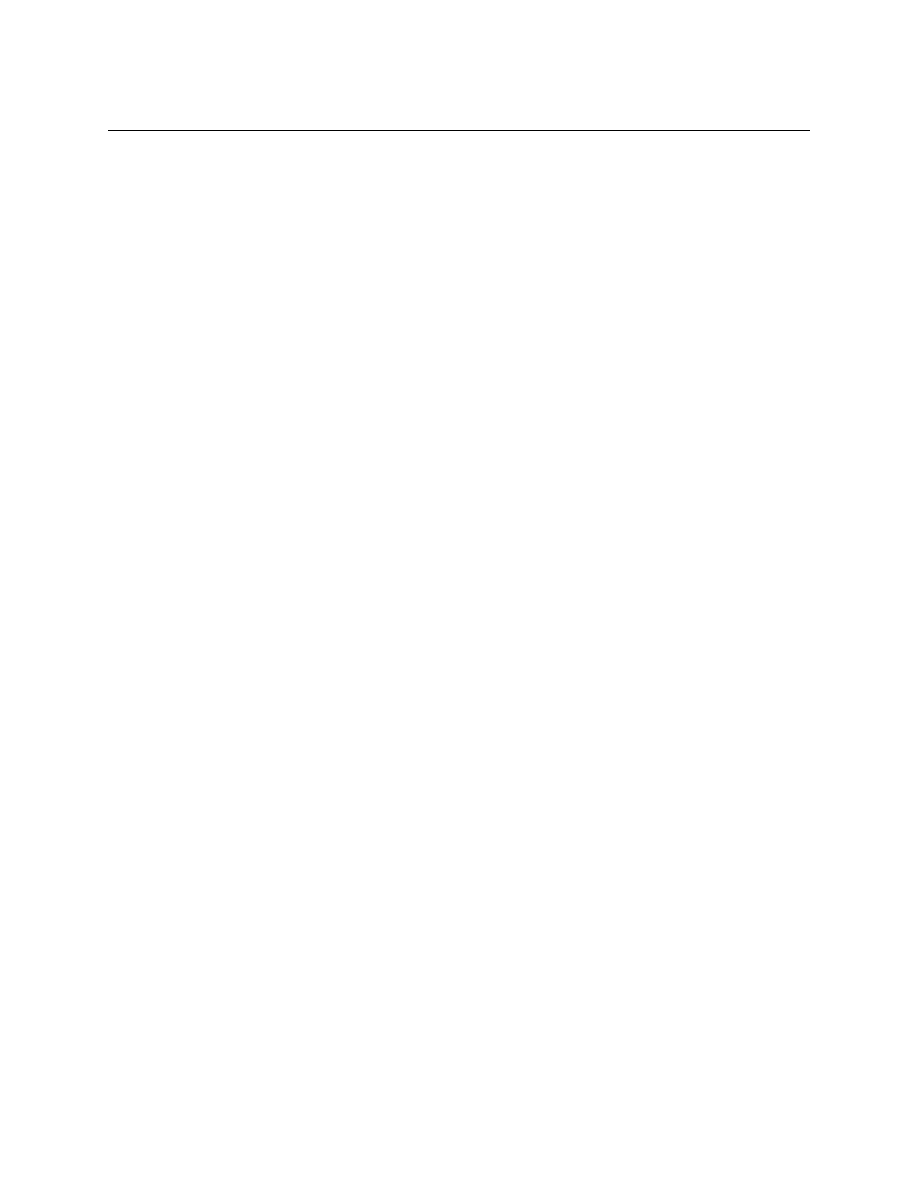
Rozdział 8. Kolejne kroki oraz gdzie znale´z´c wi˛ecej informacji
62
brym stanie. Ten rozdział zawiera materiał, który pozwoli Ci oswoi´c si˛e z Debianem. Nie jest to
podr˛ecznik u ˙zytkowania systemu, ale jedynie zarys systemu dla tych, którym bardzo si˛e spieszy.
Najwa ˙zniejsz ˛
a rzecz ˛
a, z któr ˛
a nale ˙zy si˛e oswoi´c jest system zarz ˛
adzania pakietami. Chodzi głównie
o to, aby pozwoli´c systemowi zarz ˛
adzania pakietami sprawowa´c kontrol˛e nad du ˙zymi cz˛e´sciami
systemu. Mi˛edzy innymi:
•
/usr
(z wył ˛
aczeniem
/usr/local
)
•
/var
(mo ˙zesz utworzy´c
/var/local
i u ˙zy´c go do dowolnych celów)
•
/bin
•
/sbin
•
/lib
Je´sli na przykład samodzielnie zamienisz plik
/usr/bin/perl
, b˛edzie działał, ale po uaktual-
nieniu pakietu
perl
plik ten zostanie zamieniony na wersj˛e z pakietu. Eksperci mog ˛
a to obej´s´c
ustawiaj ˛
ac pakiety w tryb “hold” w programie
dselect
.
8.3
Inne dokumenty i ´zródła informacji
Je´sli potrzebujesz informacji na temat konkretnego programu, powiniene´s/powinna´s najpierw
spróbowa´c u ˙zy´c komendy
man program
, lub
info program
.
W katalogu
/usr/doc
tak ˙ze mo ˙zna znale´z´c wiele dokumentów. W szczególno´sci
/usr/doc
/HOWTO
i
/usr/doc/FAQ
zawieraj ˛
a wiele interesuj ˛
acych informacji.
Strony WWW Debiana (
) zawieraj ˛
a wiele informacji na temat De-
biana. W szczególno´sci warto przejrze´c Debian FAQ (
http://www.debian.org/doc/FAQ/
) i
archiwa list dyskusyjnych Debiana (
). Członkowie społeczno´sci
Debiana sami na wzajem si˛e wspieraj ˛
a; aby zapisa´c si˛e na list˛e dyskusyjn ˛
a Debiana (jedn ˛
a lub
wi˛ecej) zobacz słu ˙z ˛
ac ˛
a do tego stron˛e (
http://www.debian.org/MailingLists/subscribe
8.4
Kompilowanie nowego j ˛
adra
Po co kompilowa´c nowe j ˛
adro? Cz˛esto nie jest to potrzebne, poniewa ˙z standardowe j ˛
adro dostar-
czane z Debianem obsługuje wi˛ekszo´s´c konfiguracji. Jednak mo ˙zna skompilowa´c nowe j ˛
adro aby:
• korzysta´c ze specjalnego sprz˛etu lub pozby´c si˛e konfliktów sprz˛etowych, które mog ˛
a wys-
t ˛
api´c w przypadku standardowego j ˛
adra
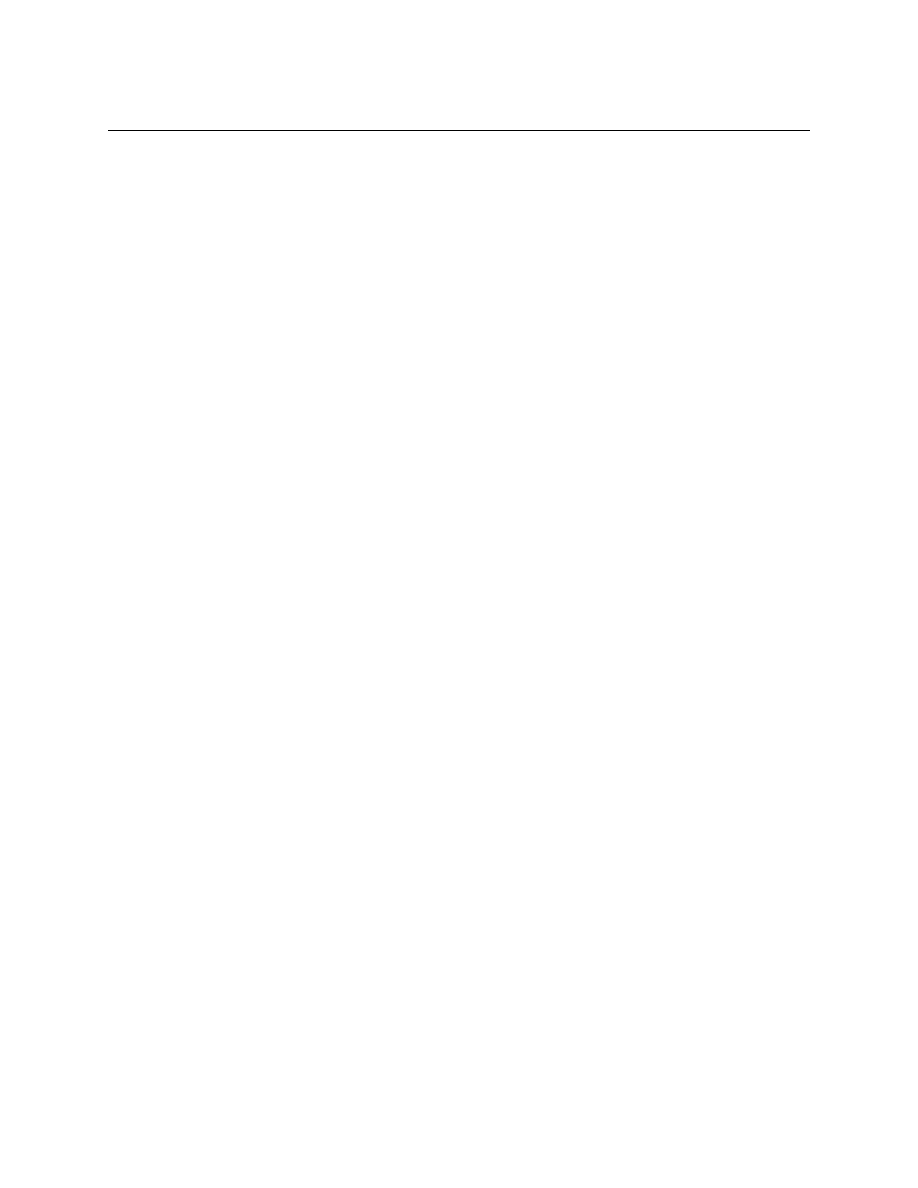
Rozdział 8. Kolejne kroki oraz gdzie znale´z´c wi˛ecej informacji
63
• korzysta´c ze sprz˛etu lub opcji takich jak APM (zarz ˛
adzanie energi ˛
a) lub SMP (obsługa wielu
procesorów), które nie s ˛
a wł ˛
aczone do standardowego j ˛
adra
• zoptymalizowa´c j ˛
adro usuwaj ˛
ac zb˛edne sterowniki, co mo ˙ze przyspieszy´c czas ładowania
systemu
• u ˙zy´c opcji j ˛
adra wył ˛
aczonych w standardowym j ˛
adrze (np. obsługa firewall-i sieciowych)
• korzysta´c z uaktualnionej lub rozwojowej wersji j ˛
adra
• zrobi´c wra ˙zenie na kolegach/kole ˙zankach, wypróbowa´c nowe rzeczy
Nie bój si˛e samodzielnie kompilowa´c j ˛
adra. Nie jest to trudne, a przynosi korzy´sci.
Aby skompilowa´c j ˛
adro sposobem Debiana, potrzebne b˛ed ˛
a nast˛epuj ˛
ace pakiety:
kernel-package
,
kernel-source-2.2.19
(najnowsza wersja w czasie pisania tego dokumentu),
fakeroot
i
kilka innych, które prawdopodobnie s ˛
a ju ˙z zainstalowane (plik
/usr/share/doc/kernel-package
/README.gz
zawiera kompletn ˛
a list˛e).
Zwró´c uwag˛e, ˙ze nie musisz kompilowa´c j ˛
adra “sposobem Debiana”, ale u ˙zywanie systemu zarz ˛
adza-
nia pakietami do zarz ˛
adzania j ˛
adrem jest bezpieczniejsze i łatwiejsze. W zasadzie ´zródła Linuksa
mo ˙zna wzi ˛
a´c prosto od Linusa, zamiast z pakietu
kernel-source-2.2.19
, a skompilowa´c je
przy pomocy
kernel-package
.
Zwró´c uwag˛e, ˙ze w katalogu
/usr/share/doc/kernel-package
mo ˙zna znale´z´c pełn ˛
a doku-
mentacj˛e na temat u ˙zywania
kernel-package
. Ten rozdział jest jedynie krótkim przewod-
nikiem.
Od t ˛
ad zakładamy, ˙ze ´zródła j ˛
adra znajduj ˛
a si˛e w katalogu
/usr/local/src
, i ˙ze j ˛
adro jest w
wersji 2.2.19. Jako root utwórz podkatalog katalogu
/usr/local/src
i zmie ´n wła´sciciela tego
katalogu na swoje zwykłe konto (nie administratora). Zaloguj si˛e na swoje zwykłe konto i przejd´z
do katalogu, w którym chcesz odpakowa´c ´zródła j ˛
adra (
cd /usr/local/src
), wypakuj ´zródła
(
tar xIf /usr/src/kernel-source-2.2.19.tar.bz2
), wejd´z do utworzonego katalogu
(
cd kernel-source-2.2.19/
). Teraz mo ˙zesz skonfigurowa´c j ˛
adro. Uruchom
make xconfig
je´sli system X11 jest zainstalowany, skonfigurowany i uruchomiony,
make menuconfig
je´sli jest
inaczej (w tym przypadku nale ˙zy wcze´sniej zainstalowa´c pakiet
ncurses-dev
). Czytaj tek-
sty pomocy i wybieraj uwa ˙znie. Je´sli masz w ˛
atpliwo´sci, zazwyczaj lepiej jest wł ˛
aczy´c do j ˛
adra
sterownik (oprogramowanie, które zarz ˛
adza urz ˛
adzeniami zewn˛etrznymi, takimi jak karty Eth-
ernet, kontrolery SCSI itp.), co do którego nie masz pewno´sci. B ˛
ad´z uwa ˙zny/uwa ˙zna: inne opcje,
nie odnosz ˛
ace si˛e do konkretnego sprz˛etu, a których nie rozumiesz powinny zosta´c nietkni˛ete
(nale ˙zy zostawi´c warto´sci domy´slne). Nie zapomnij wł ˛
aczy´c opcji “Kernel module loader” w
cz˛e´sci “Loadable module support” (nie jest ona zaznaczona domy´slnie). W przeciwnym wypadku
mog ˛
a wyst ˛
api´c problemy z Debianem.
Wyczy´s´c drzewo katalogów ´zródła i parametry
kernel-package
. W tym celu nale ˙zy wykona´c
komend˛e
make-kpkg clean
.
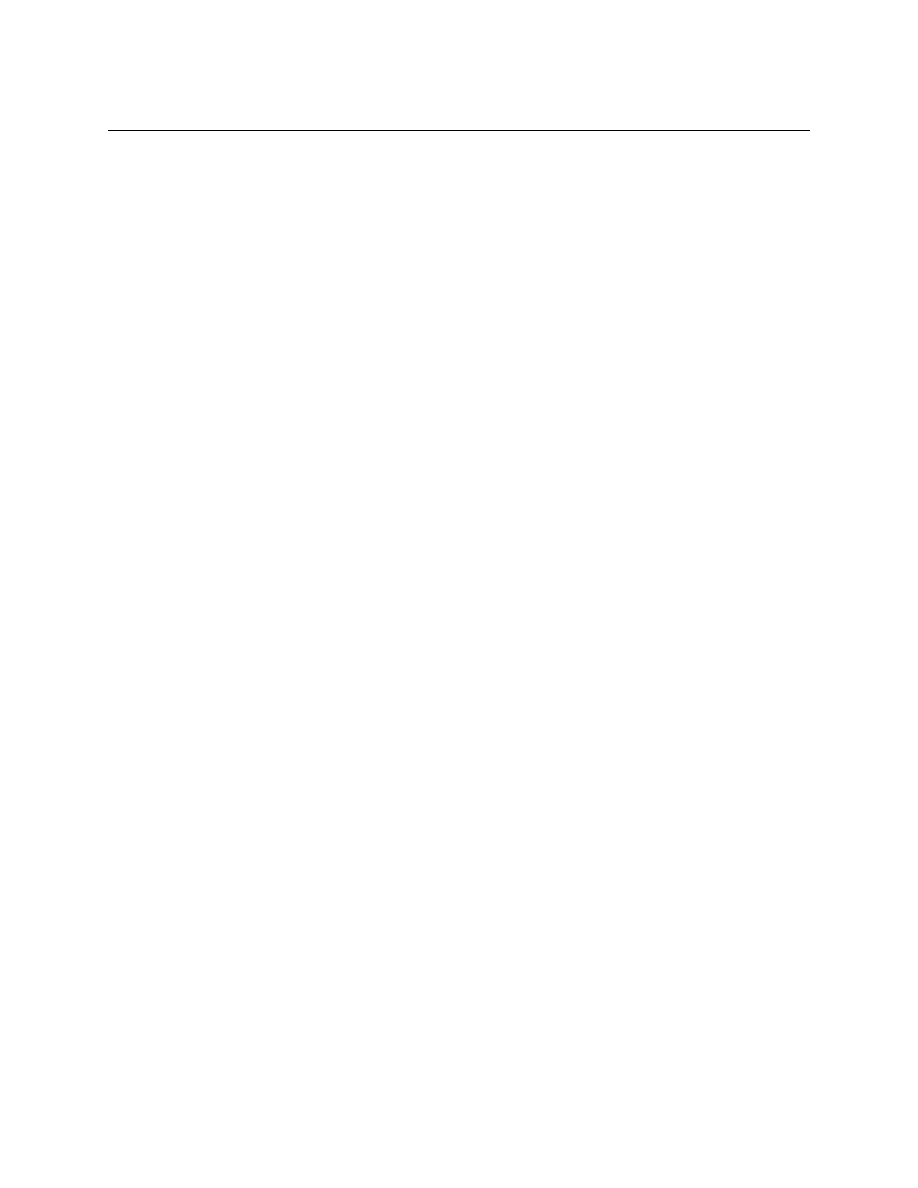
Rozdział 8. Kolejne kroki oraz gdzie znale´z´c wi˛ecej informacji
64
Nast˛epnie skompiluj j ˛
adro:
fakeroot make-kpkg --revision=custom.1.0 kernel_image
.
Numer podwersji “1.0” mo ˙zna dowolnie zmieni´c. Jest to tylko numer, który b˛edzie pomagał
Ci panowa´c nad kolejnymi gotowymi j ˛
adrami. Podobnie w miejsce “custom” mo ˙zna wstawi´c
dowolne słowo (np. nazw˛e systemu). Kompilacja j ˛
adra mo ˙ze zaj ˛
a´c dłu ˙zsz ˛
a chwil˛e, w zale ˙zno´sci
od mocy maszyny.
Po zako ´nczeniu kompilacji nale ˙zy zainstalowa´c pakiet z j ˛
adrem tak samo, jak ka ˙zdy inny. Jako
root wykonaj komend˛e
dpkg -i ../kernel-image-2.2.19-podarch_custom.1.0_arm.deb
.
Cz˛e´s´c podarch oznacza opcjonaln ˛
a pod-architektur˛e zale ˙zn ˛
a od ustawionych podczas konfigu-
racji j ˛
adra opcji.
dpkg -i kernel-image...
spowoduje zainstalowanie j ˛
adra z wszystkimi
potrzebnymi dodatkowymi plikami. Na przykład zostanie zainstalowany poprawnie plik
System.map
(przydatny w razie odpluskwiania j ˛
adra) i
/boot/config-2.2.19
(zawieraj ˛
acy konfiguracj˛e j ˛
a-
dra). Nowy pakiet
kernel-image-2.2.19
jest tak ˙ze na tyle sprytny, aby samodzielnie skonfig-
urowa´c program ładuj ˛
acy j ˛
adro, tak aby mo ˙zna je było załadowa´c po restarcie. Je´sli utworzyłe´s/utworzyła´s
jakie´s pakiety modułów, (np. z pakietu pcmcia-source) równie ˙z b˛edziesz musiał/musiała je zain-
stalowa´c.
Nadszedł czas na przeładowanie systemu. Przeczytaj uwa ˙znie wszystkie ostrze ˙zenia wygen-
erowane przez poprzedni krok i wpisz
shutdown -r now
.
Wi˛ecej informacji na temat
kernel-package
, znajduje sie w katalogu
/usr/doc/kernel-package
.
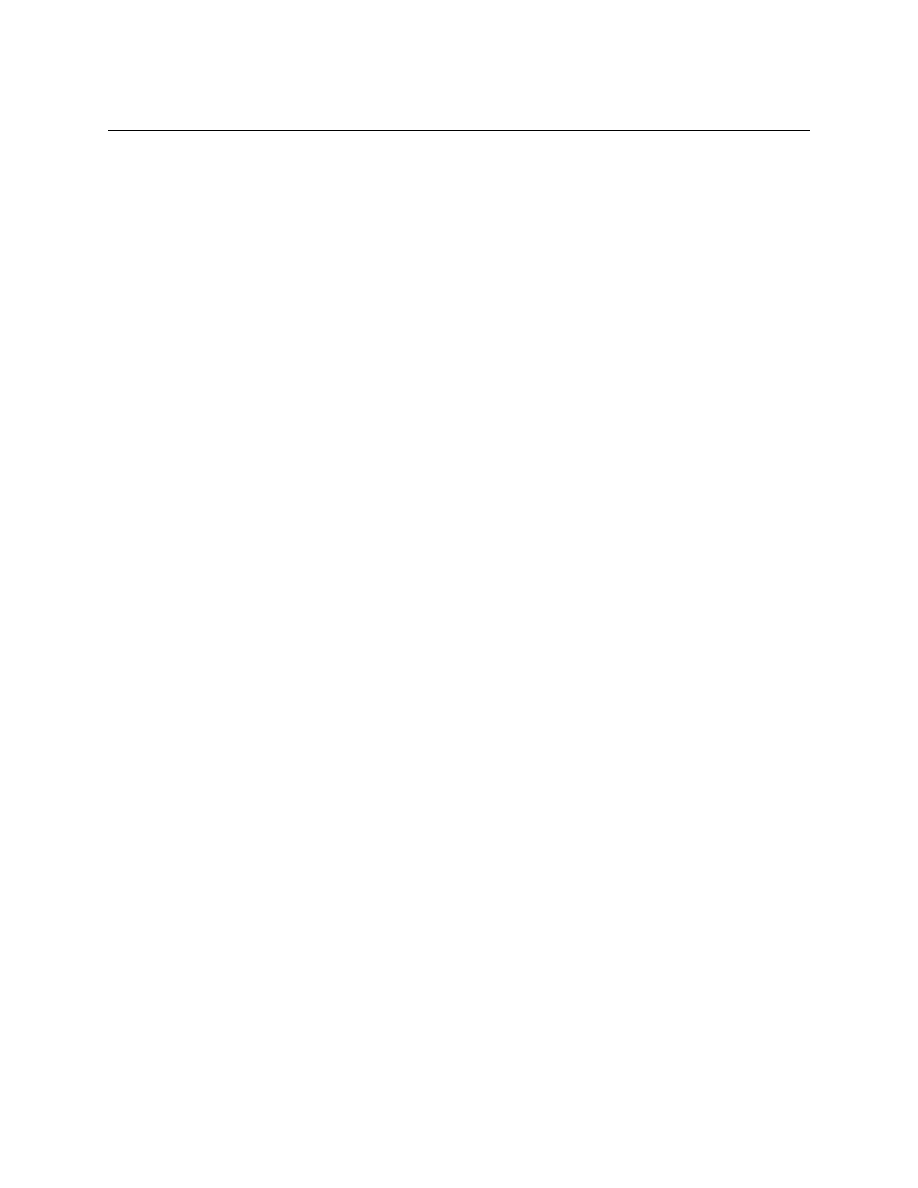
65
Rozdział 9
Informacje techniczne na temat systemu
instalacyjnego
9.1
Kod ´zródłowy
Pakiet
boot-floppies
zawiera cały kod ´zródłowy i dokumentacj˛e do systemu instalacyjnego.
9.2
Rescue Floppy
Dyskietka Rescue Floppy zawiera system plików Ext2 (lub FAT, w zale ˙zno´sci od architektury),
wi˛ec powinno si˛e da´c z niej korzysta´c przy pomocy wszystkiego, co potrafi montowa´c dyski
Ext2 lub FAT. J ˛
adro Linuksa znajduje si˛e w pliku
linux
. Plik
root.bin
to skompresowany
programem
gzip
obraz 1.4MB dyskietki z systemem plików Minix lub Ext2, który zostanie za-
ładowany do RAM-dysku i u ˙zyty jako główny system plików.
9.3
Zamiana j ˛
adra na dyskietce Rescue Floppy
Je´sli wymiana j ˛
adra na dyskietce Rescue Floppy oka ˙ze si˛e konieczna, musisz wkompilowa´c (bezpo´sred-
nio, nie jako moduły) nast˛epuj ˛
ace opcje:
• Obsług˛e RAM-dysku (
CONFIG_BLK_DEV_RAM
)
• Obsług˛e pocz ˛
atkowego (initrd) RAM-dysku (
CONFIG_BLK_DEV_INITRD
)
• Obsług˛e j ˛
adra dla binariów ELF (
CONFIG_BINFMT_ELF
)
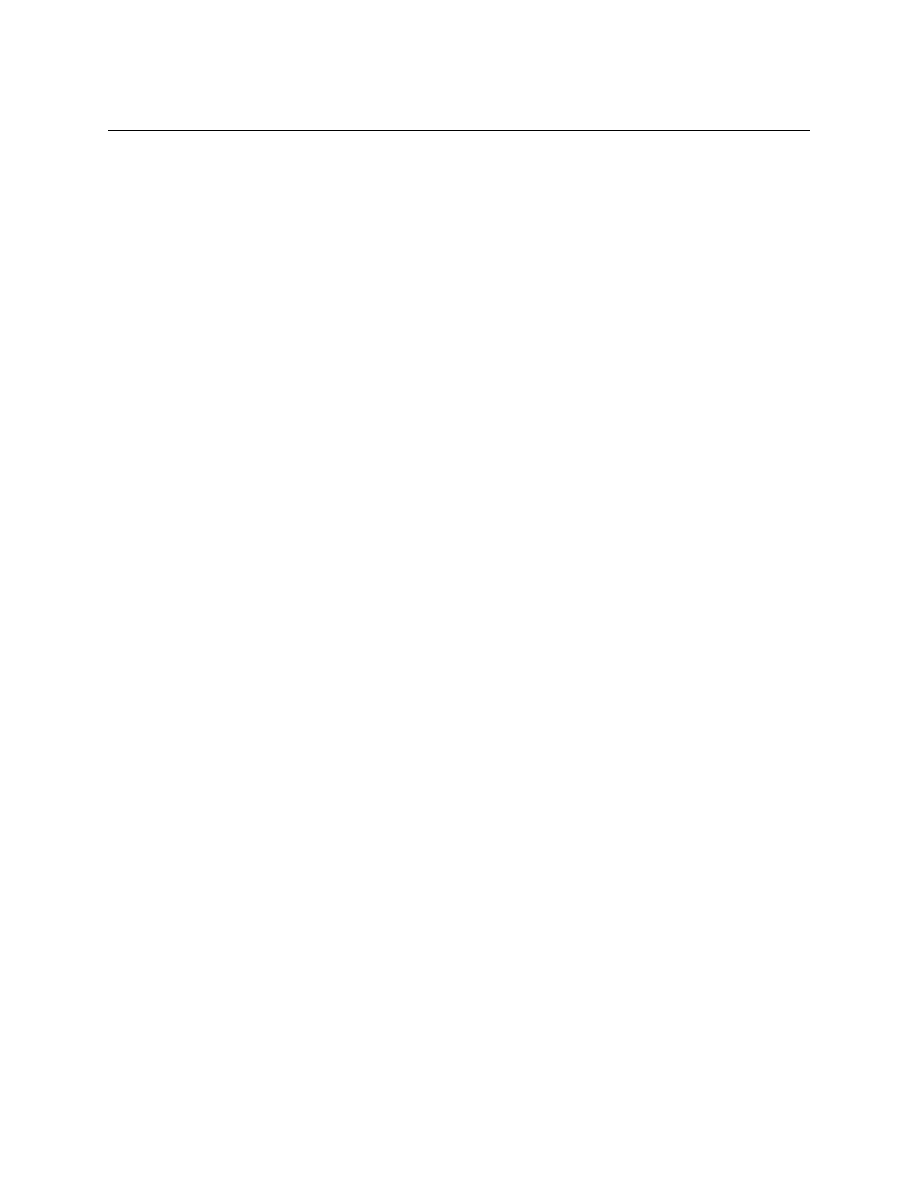
Rozdział 9. Informacje techniczne na temat systemu instalacyjnego
66
• Obsług˛e urz ˛
adzenia Loop (
CONFIG_BLK_DEV_LOOP
)
• Systemy plików FAT, Minix i Ext2 (niektóre architektury nie wymagaj ˛
a systemów FAT i/lub
Minix – patrz ´zródła)
• Filtrowanie gniazd dla DHCP (
CONFIG_FILTER
)
• Gniazda pakietowe, równie ˙z dla DHCP (
CONFIG_PACKET
)
• Gniazda dziedziny Uniksa dla sysloga (
CONFIG_UNIX
)
Dokumentacja nie jest kompletna, brakuje tekstu.
B˛edzie tak ˙ze konieczna wymiana pliku
modules.tgz
na dyskietce Driver Floppies. Plik ten zaw-
iera po prostu skompresowane programem
gzip
archiwum tar katalogu
/lib/modules/wersja-j ˛
adra
;
utwórz je z katalogu głównego, tak aby w archiwum mie´sciły si˛e równie ˙z wszystkie katalogi.
9.4
Dyskietki z systemem podstawowym
Dyskietki te zawieraj ˛
a 512-bajtowy nagłówek oraz cz˛e´s´c skompresowanego gzip-em archiwum
tar
. Je´sli obetniesz nagłówki i poł ˛
aczysz zawarto´s´c dyskietek, uzyskasz skompresowane archi-
wum tar. Zawiera ono system podstawowy, który zostanie zainstalowany na Twoim twardym
dysku.
Po zainstalowaniu tego archiwum musisz przej´s´c przez kroki opisane w “‘Konfiguracja systemu
podstawowego”’ na
stronie i innych menu
dbootstrap
aby skonfigurowan´c sie´c i musisz
samodzielnie zainstalowa´c j ˛
adro i moduły. Po dokonaniu tego powiniene´s/powinna´s otrzyma´c
działaj ˛
acy system.
Je´sli chodzi o czynno´sci wykonywane po instalacji, przeprowadza je głównie pakiet
base-config
.
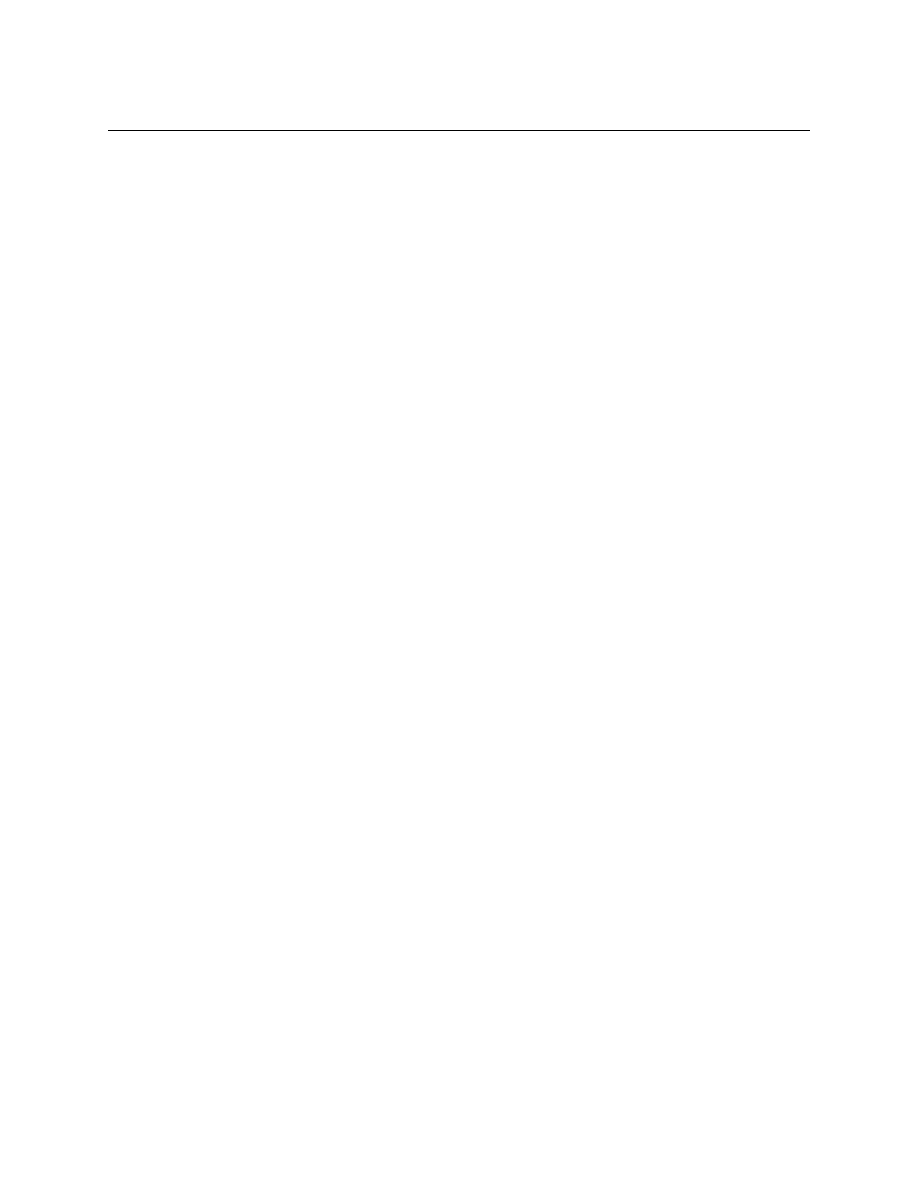
67
Rozdział 10
Dodatek
10.1
Dodatkowe informacje oraz jak zdoby´c system Debian GNU/Linux
10.1.1
Dodatkowe informacje
Głównym ´zródłem informacji o Linuksie jest Linux Documentation Project (
). Znajdziesz tam dokumenty HOWTO i odno´sniki do innych cennych informacji na temat
ró ˙znych cz˛e´sci systemu GNU/Linux.
10.1.2
Jak zdoby´c system Debian GNU/Linux
Je´sli chcesz kupi´c zestaw płyt CD, aby z nich zainstalowa´c Debiana, powiniene´s/powinna´s przeczy-
ta´c stron˛e sprzedawców płyt (
http://www.debian.org/distrib/vendors
). Znajdziesz tam
list˛e adresów, pod którymi mo ˙zna kupi´c system Debian GNU/Linux na CD-ROMach. Lista ta
jest uporz ˛
adkowana według pa ´nstw, wi˛ec nie powiniene´s/nie powinna´s mie´c problemów ze
znalezieniem sprzedawcy w pobli ˙zu Ciebie.
10.1.3
Serwery lustrzane Debiana
Je´sli nie mieszkasz w USA, a chcesz pobra´c pakiety Debiana, mo ˙zesz skorzysta´c tak ˙ze wielu z
serwerów lustrzanych, które znajduj ˛
a si˛e poza USA. Lista pa ´nstw i serwerów znajduje si˛e na
stronie WWW serwera FTP Debiana (
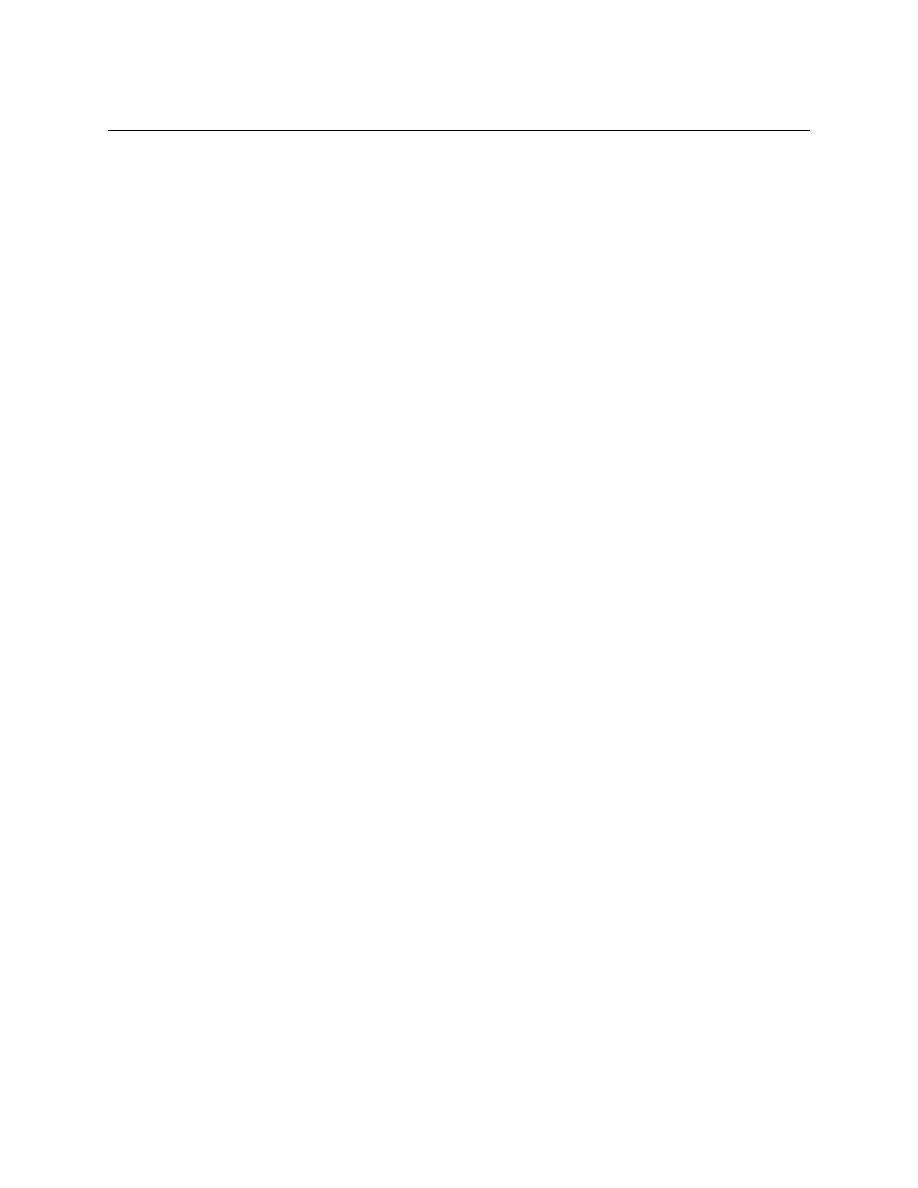
Rozdział 10. Dodatek
68
10.1.4
GPG, SSH i inne programy dotycz ˛
ace bezpiecze ´nstwa
USA wprowadza ograniczenia w eksporcie produktów dotycz ˛
acych obrony, co niestety dotyczy
tak ˙ze oprogramowania kryptograficznego. Do tej kategorii nale ˙z ˛
a mi˛edzy innymi PGP i ssh.
Mo ˙zna jednak importowa´c te programy do USA.
Aby uchroni´c u ˙zytkowników przed niepotrzebnym ryzykiem prawnym, niektóre pakiety De-
biana s ˛
a dost˛epne z serwera poza USA, który zawiera ró ˙zne programy kryptograficzne: serwer
non-US Debiana (
ftp://nonus.debian.org/debian-non-US/
Ten tekst został wyj˛ety z pliku README.non-US, który mo ˙zna znale´z´c na ka ˙zdym serwerze lus-
trzanym archiwum FTP Debiana. Zawiera on tak ˙ze list˛e serwerów lustrzanych serwera non-US.
10.2
Urz ˛
adzenia Linuksa
W Linuksie w katalogu
/dev
znajduj ˛
a si˛e ró ˙zne pliki specjalne. Te pliki nazywane s ˛
a plikami
urz ˛
adze ´n. W ´swiecie UNIX-a dost˛ep do urz ˛
adze ´n zewn˛etrznych polega na tym, ˙ze za plikami
urz ˛
adze ´n kryj ˛
a si˛e sterowniki, które komunikuj ˛
a si˛e ze sprz˛etem. Plik urz ˛
adzenia to interfejs
do rzeczywistego elementu systemu. Pliki w katalogu
/dev/
równie ˙z zachowuj ˛
a si˛e inaczej ni ˙z
zwykłe pliki. Poni ˙zej zamieszczono list˛e najwa ˙zniejszych plików urz ˛
adze ´n.
fd0 pierwszy nap˛
ed dyskietek
fd1 drugi nap˛
ed dyskietek
hda dysk twardy IDE / CD-ROM na pierwszym porcie IDE (Master)
hdb dysk twardy IDE / CD-ROM na pierwszym porcie IDE (Slave)
hdc dysk twardy IDE / CD-ROM na drugim porcie IDE (Master)
hdd dysk twardy IDE / CD-ROM na drugim porcie IDE (Slave)
hda1 pierwsza partycje pierwszego dysku IDE
hdd15 pi˛
etnasta partycja na czwartym dysku IDE
sda dysk twardy SCSI o najni˙
zszym SCSI ID (np. 0)
sdb dysk twardy SCSI o nast˛
epnym w kolejno´
sci SCSI ID (np. 1)
sdc dysk twardy SCSI o nast˛
epnym w kolejno´
sci SCSI ID (np. 2)
sda1 pierwsza partycje pierwszego dysku SCSI
sdd10 dziesi ˛
ata partycja na czwartym dysku SCSI
sr0
CD-ROM SCSI o najni˙
zszym SCSI ID
sr1
CD-ROM SCSI o nast˛
epnym w kolejno´
sci SCSI ID
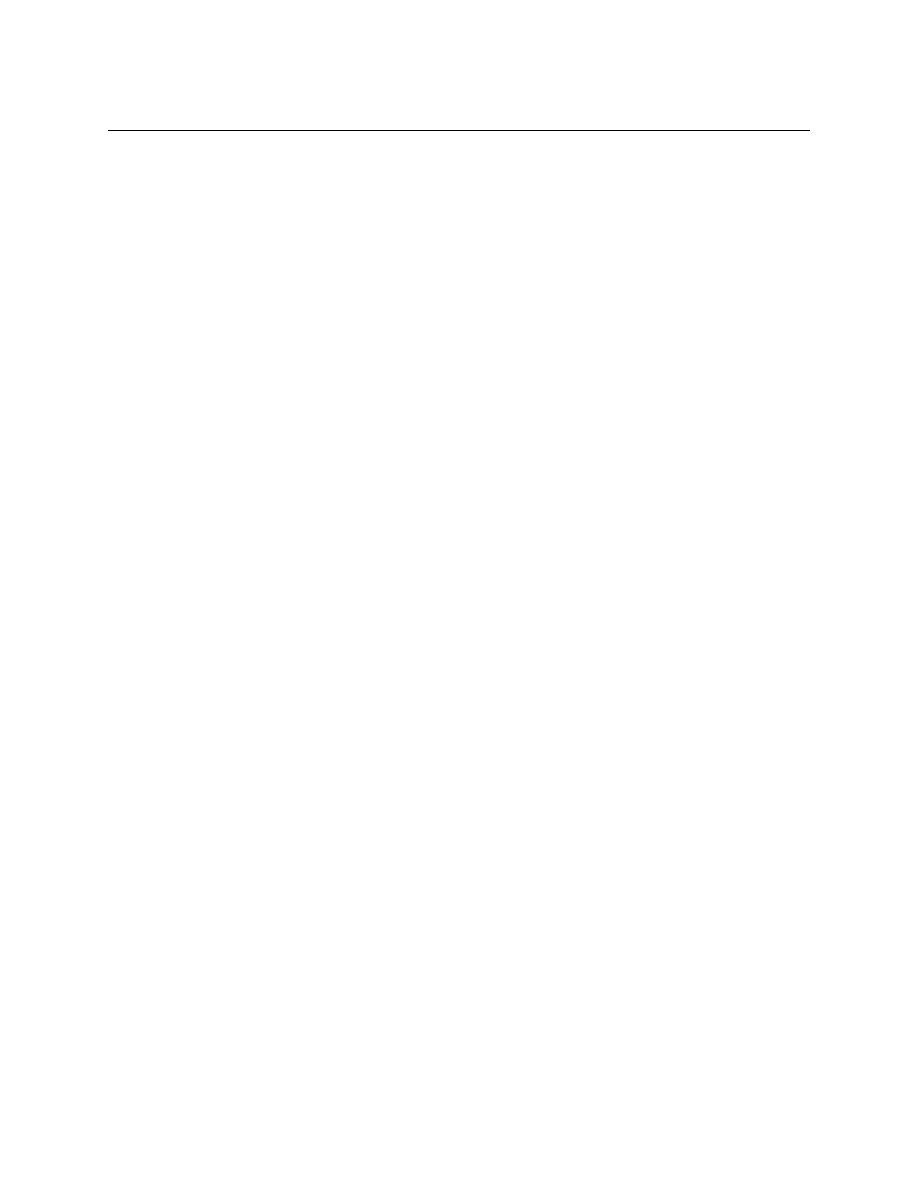
Rozdział 10. Dodatek
69
ttyS0
port szeregowy 0, COM1 w DOS
ttyS1
port szeregowy 1, COM2 w DOS
psaux
urz ˛
adzenie myszy PS/2
gpmdata
pseudo-urz ˛
adzenie przeka´
znika z demona GPM (myszy)
cdrom dowi ˛
azanie symboliczne do nap˛
edu CD-ROM
mouse dowi ˛
azanie symboliczne do urz ˛
adzenia myszy
null wszystkie dane przekierowane do tego urz ˛
adzenia znikaj ˛
a
zero z tego urz ˛
adzenia mo˙
zna w niesko´
nczono´
s´
c czyta´
c zera
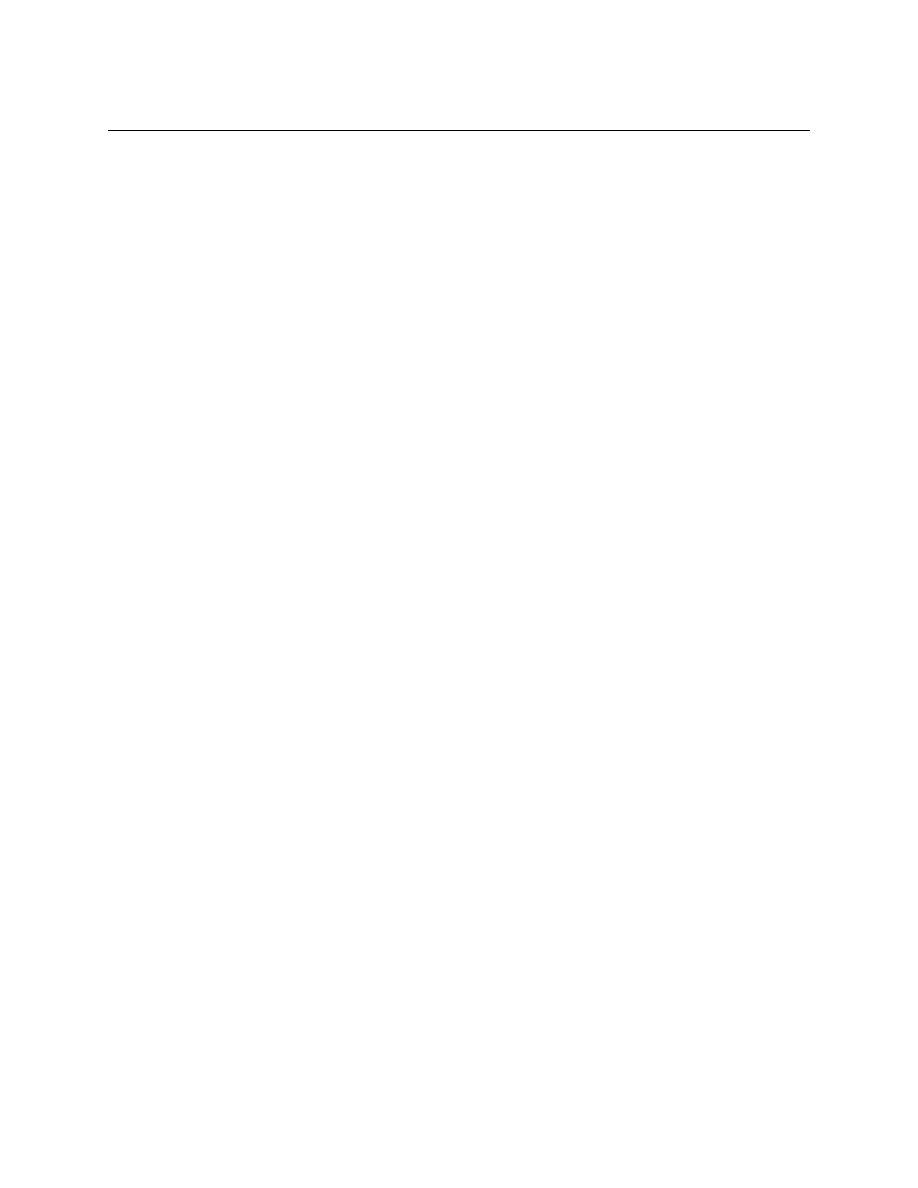
Rozdział 10. Dodatek
70
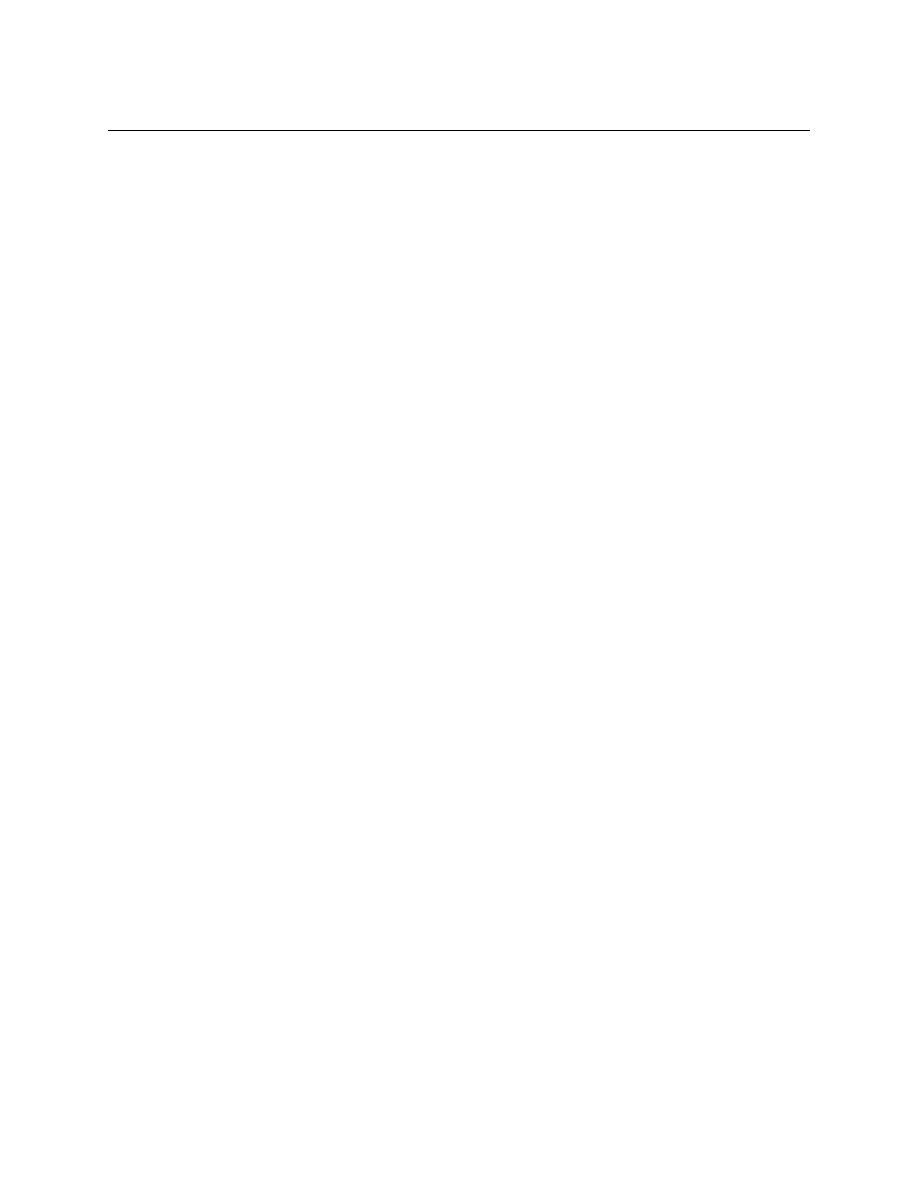
71
Rozdział 11
Administrivia
11.1
Na temat tego dokumentu
Ten dokument jest napisany w j˛ezyku SGML, przy pomocy DTD “DebianDoc”. Dokumenty w
formatach wyj´sciowych s ˛
a generowane przez programy z pakietu
debiandoc-sgml
.
Aby ułatwi´c zarz ˛
adzanie tym dokumentem u ˙zywamy kilku opcji SGML, takich jak jednostki (ang.
entities) i oznaczone rozdziały (ang. marked sections). Pełni ˛
a one rol˛e analogiczn ˛
a do zmiennych
i instrukcji warunkowych w j˛ezykach programowania. ´
Zródło SGML do tego dokumentu zawiera
informacje dla wszystkich architektur – oznaczone rozdziały oddzielaj ˛
a ró ˙zne cz˛e´sci tekstu jako
przeznaczone dla poszczególnych architektur.
11.2
Współtworzenie tego dokumentu
Je´sli masz problemy lub sugestie dotycz ˛
ace tego dokumentu, powiniene´s zgłosi´c je w postaci
zgłoszenia bł˛edu (ang. bug report) w pakiecie
boot-floppies
. Dokładniejsze informacje na
temat zgłaszania bł˛edów mo ˙zna znale´z´c w pakiecie
bug
lub
reportbug
, a tak ˙ze w dokumen-
tacji do systemu ´sledzenia bł˛edów Debiana (
). Byłoby uprzejmie
z Twojej strony sprawdzi´c w´sród otwartych bł˛edach w boot-floppies (
) czy Twój problem został ju ˙z wcze´sniej zgłoszony. Je´sli tak jest, mo ˙zesz
doda´c wi˛ecej informacji wysyłaj ˛
ac list na adres
<XXXX@bugs.debian.org>
, gdzie XXXX jest
numerem ju ˙z otwartego bł˛edu.
Jeszcze lepiej pobierz kopi˛e ´zródeł SGML tego dokumentu i utwórz do nich łaty (ang. patches).
´
Zródła mo ˙zna znale´z´c w pakiecie
boot-floppies
. Spróbuj znale´z´c najnowsz ˛
a wersj˛e w dys-
trybucji niestabilnej (
ftp://ftp.debian.org/debian/dists/unstable/
). Mo ˙zesz tak ˙ze
przegl ˛
ada´c ´zródła przy pomocy CVSweb (
http://cvs.debian.org/boot-floppies/
). In-
strukcje na temat tego, jak ´sci ˛
agn ˛
a´c ´zródła z CVS mo ˙zna znale´z´c w README-CVS (
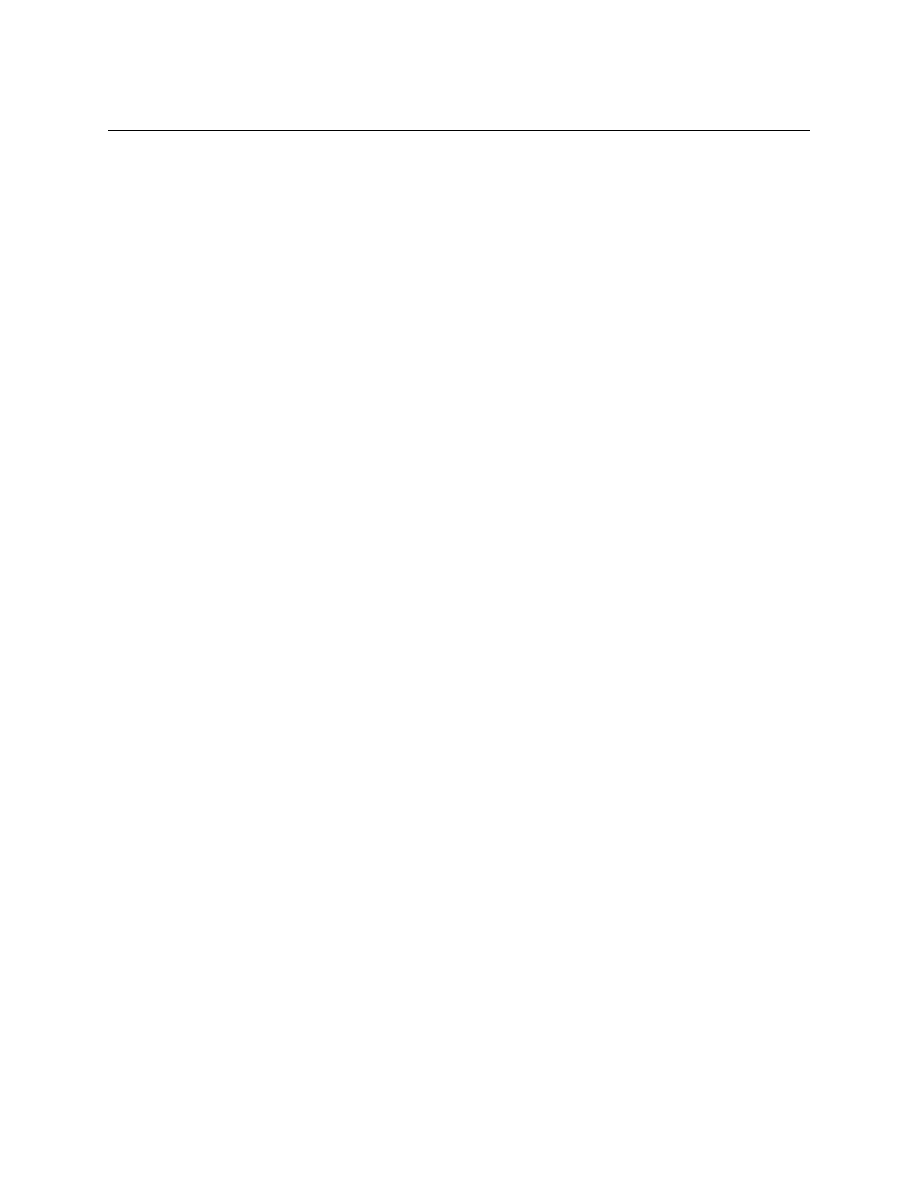
debian.org/~checkout~/boot-floppies/README-CVS?tag=HEAD%26content-type=text/
) w ´zródłach.
Prosimy niekontaktowa´c si˛e bezpo´srednio z autorami tego dokumentu. Istnieje lista dyskusyjna
dla twórców systemu instalacyjnego. Nosi ona nazw˛e
<debian-boot@lists.debian.org>
.
Instrukcje na temat zapisywania si˛e na ni ˛
a mo ˙zna znale´z´c na stronie zapisów na listy dyskusyjne
Debiana (
http://www.debian.org/MailingLists/subscribe
). Archiwa listy mo ˙zna przegl ˛
a-
da´c przez WWW na stronie archiwów list dyskusyjnych Debiana (
11.3
Główni współtwórcy
Wielu, wielu u ˙zytkowników i twórców Debiana tworzyło jakie´s cz˛e´sci tego dokumentu. Uwaga
nale ˙zy si˛e przede wszystkim Michaelowi Schmitzowi (obsługa m68k), Frankowi Neumannowi
(autorowi Instrukcji instalacyjnych Debiana dla Amigi (
http://www.informatik.uni-oldenburg.
), Arto Astali, Ericowi Delaunay/Benowi Collinsowi (obsługa
SPARCa), Tapio Lehtonenowi oraz Stéphane Bortzmeyer za liczne modyfikacje i tekst.
Niezwykle pomocny tekst i informacje znaleziono mi˛edzy innymi w HOWTO Jima Minthy na
temat ładowania systemu z sieci (brak odno´snika), Debian FAQ (
http://www.linux-m68k.org/faq/faq.html
) i Linux for
SPARC Processors FAQ (
http://www.ultralinux.org/faq.html
//www.alphalinux.org/faq/FAQ.html
). Nale ˙zy uzna´c wkład autorów tych wolno dost˛ep-
nych i bogatych ´zródeł informacji.
11.4
Znaki handlowe
Wszystkie znaki handlowe s ˛
a własno´sci ˛
a odpowiednich wła´scicieli.
Document Outline
- Debian wita
- Wymagania systemowe
- Zanim zaczniesz
- Dzielenie dysku twardego na partycje
- Metody instalacji Debiana
- Uruchamianie systemu instalacyjnego
- Poczatkowa konfiguracja systemu przy uzyciu programu dbootstrap
- Wprowadzenie do dbootstrap
- ``Uwagi dotyczace wydania''
- ``Glówne menu procedury instalacyjnej systemu Debian GNU/Linux''
- ``Konfiguracja klawiatury''
- Ostatnia szansa!
- ``Podzial dysku na partycje''
- ``Przygotowanie i aktywowanie partycji wymiany''
- ``Przygotowanie partycji Linuksa''
- ``Zamontowanie uprzednio przygotowanej partycji''
- Montowanie partycji nie obslugiwanych przez program dbootstrap
- ``Instalacja jadra i modulów systemu operacyjnego''
- ``Konfiguracja modulów - sterowników urzadzen''
- ``Konfiguracja sieci''
- ``Instalacja systemu podstawowego''
- ``Konfiguracja systemu podstawowego''
- ``Przygotowanie Linuksa do uruchamiania z twardego dysku''
- ``Przygotowanie dyskietki startowej''
- Moment prawdy
- Konfiguracja systemu po zaladowaniu
- Hasla MD5
- Obsluga ukrytych hasel
- Ustawianie hasla administratora
- Tworzenie zwyklego uzytkownika
- Konfiguracja PPP
- Konfigurowanie programu APT
- Instalacja pakietów: prosta czy zaawansowana
- Prosty wybór pakietów - instalator zadan
- Zaawansowany wybór pakietów przy pomocy programu dselect
- Zglaszanie sie do systemu
- Kolejne kroki oraz gdzie znalezc wiecej informacji
- Informacje techniczne na temat systemu instalacyjnego
- Dodatek
- Administrivia
Wyszukiwarka
Podobne podstrony:
r00-0-spr-spr, ## Documents ##, Debian GNU Linux
Instalacja Debiana2 2 GNU
r00-0-spr, ## Documents ##, Debian GNU Linux
r09-05-spr-spr, ## Documents ##, Debian GNU Linux
r02-05-spr-spr, ## Documents ##, Debian GNU Linux
debian gnu linux 2002 helion YS6MLQ4P3RP6YZ755B2MVMJXV4MGBZSK567SLVQ
r08-05-spr, ## Documents ##, Debian GNU Linux
r12-05-spr, ## Documents ##, Debian GNU Linux
r01-05-spr, ## Documents ##, Debian GNU Linux
r01-05-spr-spr, ## Documents ##, Debian GNU Linux
r04-05-spr, ## Documents ##, Debian GNU Linux
r06-05-spr, ## Documents ##, Debian GNU Linux
debian gnu linux 3 1 biblia (e Nieznany
r06-05-spr-rys, ## Documents ##, Debian GNU Linux
rA-E-05-spr, ## Documents ##, Debian GNU Linux
r04-05-spr-spr, ## Documents ##, Debian GNU Linux
więcej podobnych podstron